Page 1

Page 2
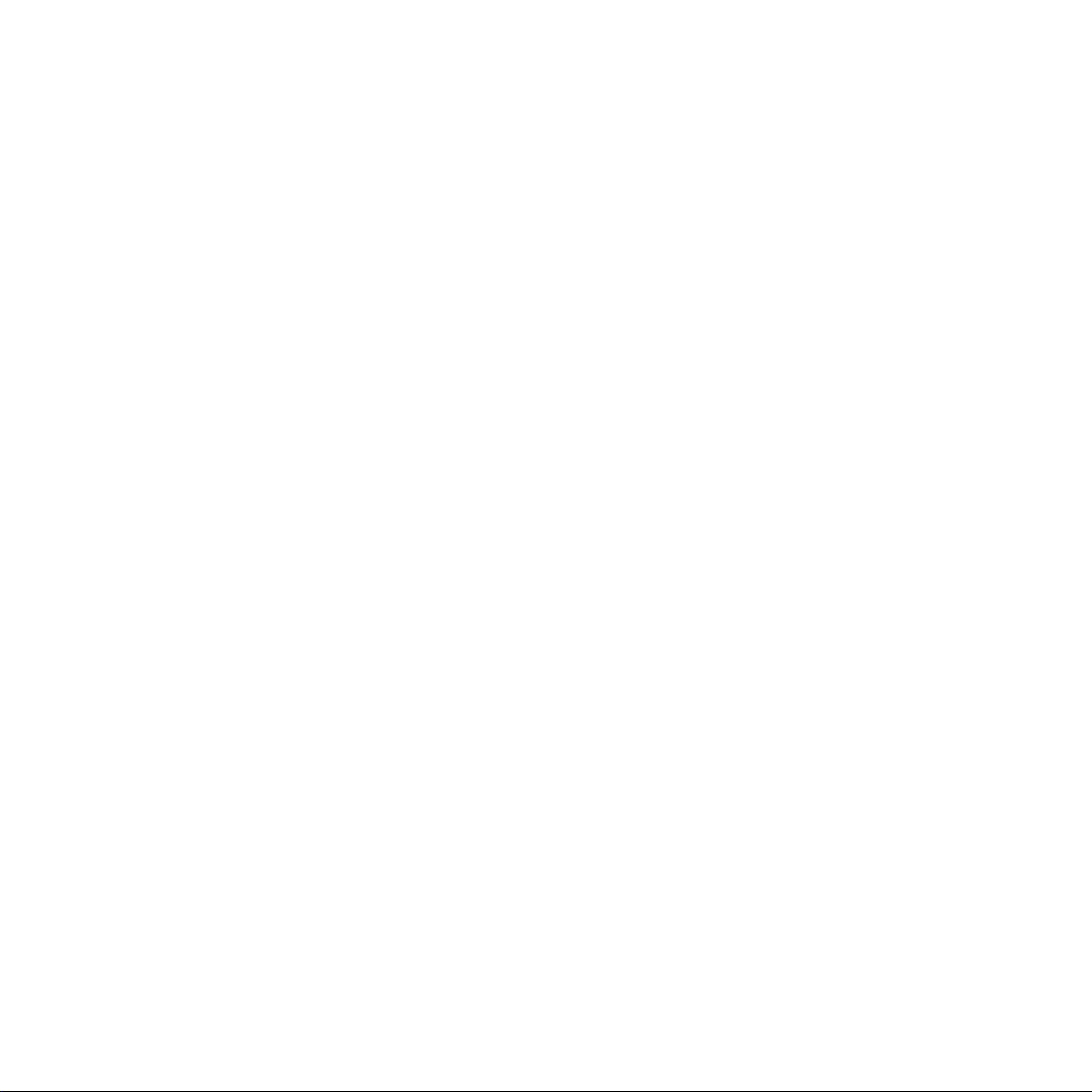
Om denne brugerhåndbog
Denne
brugerhåndbog
indeholder de oplysninger, du har brug for til konfiguration af maskinen.
Den indeholder også alle de detaljerede anvisninger på, hvordan du benytter maskinen som printer, scanner, kopimaskine og fax samt oplysninger
om vedligeholdelse og fejlfinding.
Softwarebrugerhåndbog
, som er andet afsnit af denne håndbog, indeholder oplysninger , som du har brug for for at installere den medfølgende software
og bruge funktionerne heri.
Denne håndbog leveres kun til oplysningsformål. Alle oplysninger indeholdt heri kan til enhver tid ændres uden forudgående varsel.
Samsung Electronics er ikke ansvarlig for ændringer , direkte eller indirekte, der opstår som følge af eller har relation til brugen af denne håndbog.
© 2005 Samsung Electronics
Co., Ltd
. Alle rettigheder forbe h o ldes.
• SCX-43 21 og SCX-4521F er modelnavne tilhør ende Samsung Electronics Co., Ltd.
• SAMSUNG og Samsung-logoet er varemærker ti lhørende Samsung Elec t r onics Co., Ltd.
• Apple, AppleTalk, TrueType, Laser Writer og Macintosh er varemærker tilhørende Apple Computer, Inc.
• Microsoft, Windows, W indows 98, Windows Me, Win dows 2000, Windows NT 4.0 og Windows XP er registrerede varemærker tilhø rende
Microsoft Corporation.
• Alle andre firma eller produktnavne er varemærker tilhørende deres respektive selskaber elle r organisat ione r.
Page 3
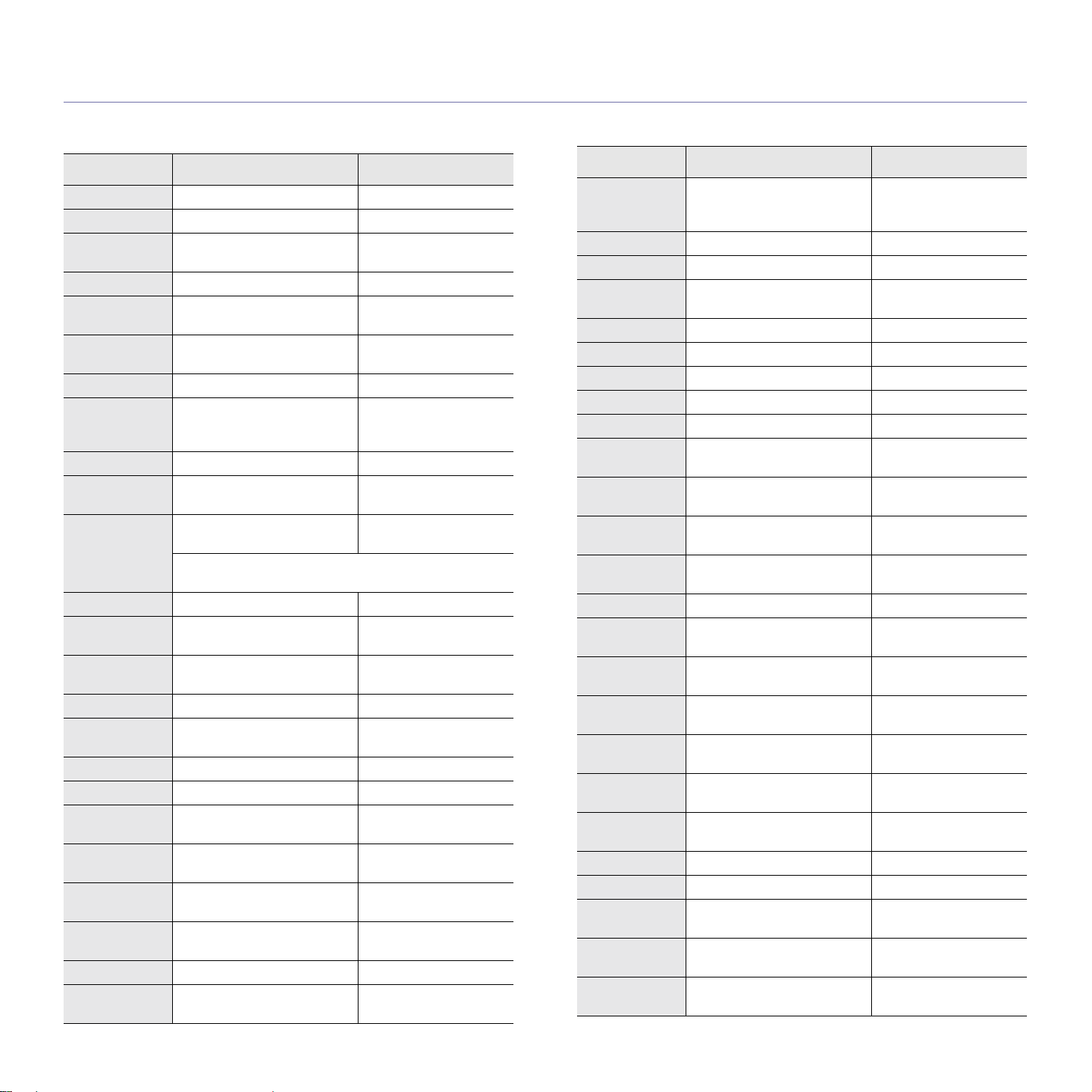
contact SAMSUNG worldwide
If you have any comments or questions regarding Samsung products, contact the Samsung customer care center.
COUNTRY CUSTOMER CARE CENTER WEB SITE
ARGENTINE 0800-333-3733 www.samsung.com/ar
AUSTRALIA 1300 362 603 www.samsung.com/au
AUSTRIA 0800-SAMSUNG (726-
7864)
BELGIUM 02 201 2418 www.samsung.com/be
BRAZIL 0800-124-421
4004-0000
CANADA 1-800-SAMSUNG (726-
7864)
CHILE 800-SAMSUNG (726-7864) www.samsung.com/cl
CHINA 800-810-5858
COLOMBIA 01-8000112112 www.samsung.com.co
COSTA RICA 0-800-507-7267 www.samsung.com/
CZECH
REPUBLIC
DENMARK 70 70 19 70 www.samsung.com/dk
ECUADOR 1-800-10-7267 www.samsung.com/
EL
SALVADOR
ESTONIA 800-7267 www.samsung.ee
KAZAKHSTAN 8-10-800-500-55-500 www.samsung.com/
KYRGYZSTAN 00-800-500-55-500
FINLAND 030-6227 515 www.samsung.com/fi
FRANCE 3260 SAMSUNG
GERMANY 01805 - SAMSUNG (726-
GUATEMALA 1-800-299-0013 www.samsung.com/
HONDURAS 800-7919267 www.samsung.com/
HONG KONG 3698 4698 www.samsung.com/hk
HUNGARY 06-80-SAMSUNG (726-
400-810-5858
010-6475 1880
800-726-786 (800 SAMSUNG)
č
Samsung Zrt.,
Florenc, Sokolovská394/17, 180 00, Praha 8
800-6225 www.samsung.com/
08 25 08 65 65 (€ 0,15/min)
7864 € 0,14/min)
7864)
eská organizační složka, Oasis
www.samsung.com/at
www.samsung.com/br
www.samsung.com/ca
www.samsung.com/cn
latin
www.samsung.com/cz
latin
latin
kz_ru
www.samsung.com/fr
www.samsung.de
latin
latin
www.samsung.com/hu
COUNTRY CUSTOMER CARE CENTER WEB SITE
INDIA 3030 8282
1800 110011
1-800-3000-8282
INDONESIA 0800-112-8888 www.samsung.com/id
ITALIA 800-SAMSUNG(726-7864) www.samsung.com/it
JAMAICA 1-800-234-7267 www.samsung.com/
JAPAN 0120-327-527 www.samsung.com/jp
LATVIA 8000-7267 www.samsung.com/lv
LITHUANIA 8-800-77777 www.samsung.com/lt
LUXEMBURG 02 261 03 710 www.samsung.com/lu
MALAYSIA 1800-88-9999 www.samsung.com/my
MEXICO 01-800-SAMSUNG (726-
NETHERLANDS0900 SAMSUNG(726-7864
NEW
ZEALAND
NICARAGUA 00-1800-5077267 www.samsung.com/
NORWAY 815-56 480 www.samsung.com/no
PANAMA 800-7267 www.samsung.com/
PHILIPPINES 1800-10-SAMSUNG (726-
POLAND 0 801 801 881
PORTUGAL 80820-SAMSUNG (726-
PUERTO RICO 1-800-682-3180 www.samsung.com/
REP.
DOMINICA
EIRE 0818 717 100 www.samsung.com/ie
RUSSIA 8-800-555-55-55 www.samsung.ru
SINGAPORE 1800-SAMSUNG (726-
SLOVAKIA 0800-SAMSUNG (726-
SOUTH
AFRICA
7864)
€ 0,10/min)
0800 SAMSUNG (0800 726
786)
7864)
022-607-93-33
7864)
1-800-751-2676 www.samsung.com/
7864)
7864)
0860 SAMSUNG (724-
7864)
www.samsung.com/in
latin
www.samsung.com/mx
www.samsung.com/nl
www.samsung.com/nz
latin
latin
www.samsung.com/ph
www.samsung.com/pl
www.samsung.com/pt
latin
latin
www.samsung.com/sg
www.samsung.com/sk
www.samsung.com/za
Page 4
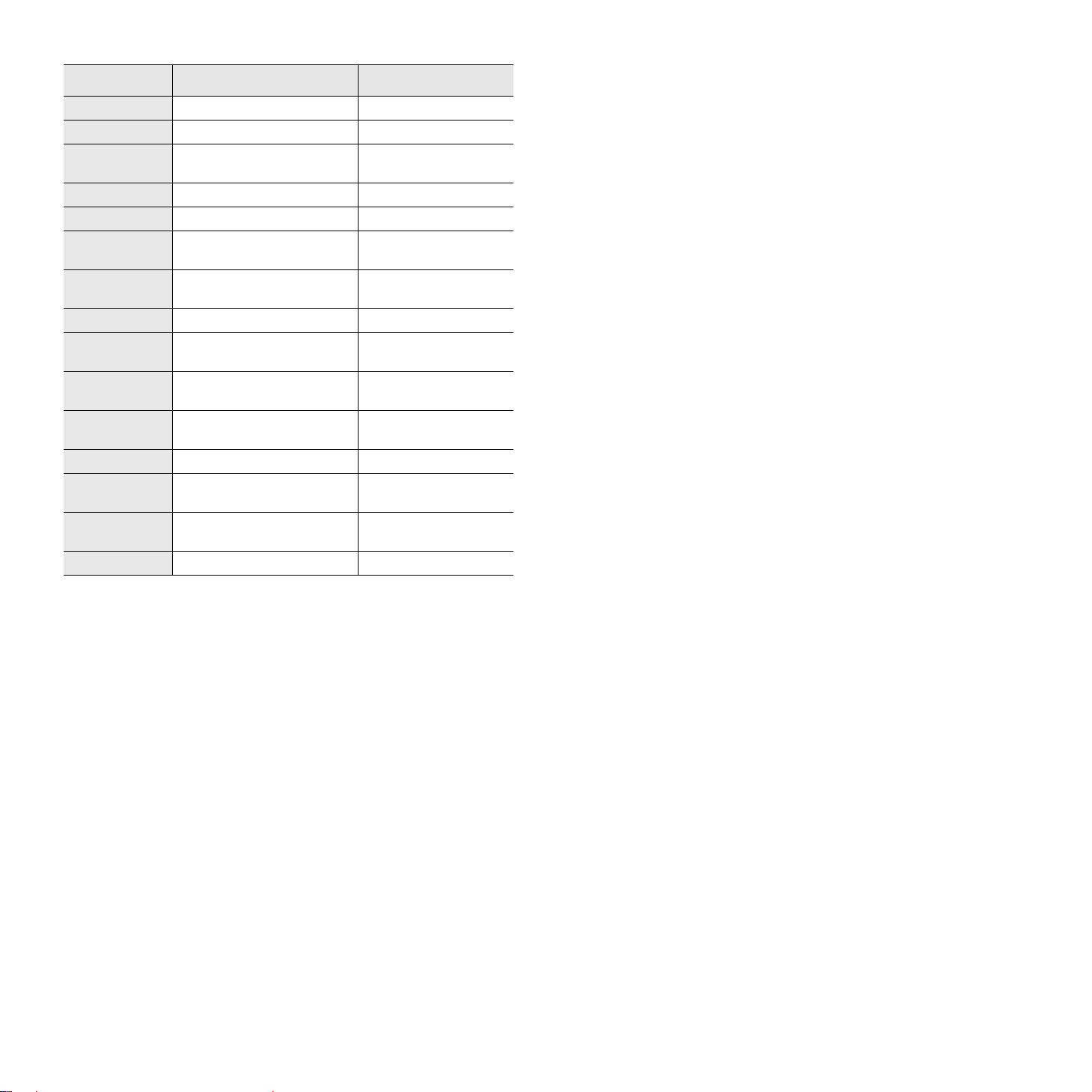
COUNTRY CUSTOMER CARE CENTER WEB SITE
SPAIN 902-1-SAMSU(72678) www.samsung.com/es
SWEDEN 0771-400 200 www.samsung.com/se
SWITZERLAND0800-SAMSUNG (726-
7864)
TADJIKISTAN 8-10-800-500-55-500
TAIWAN 0800-329-999 www.samsung.com/tw
THAILAND 1800-29-3232
02-689-3232
TRINIDAD &
TOBAGO
TURKEY 444 77 11 www.samsung.com/tr
U.A.E 800-SAMSUNG (726-7864)
U.K 0845 SAMSUNG (726-
U.S.A 1-800-SAMSUNG (726-
UKRAINE 8-800-502-0000 www.samsung.ua
UZBEKISTAN 8-10-800-500-55-500 www.samsung.com/
VENEZUELA 0-800-100-5303 www.samsung.com/
VIETNAM 1 800 588 889 www.samsung.com/vn
1-800-SAMSUNG (726-
7864)
8000-4726
7864)
7864)
www.samsung.com/ch
www.samsung.com/th
www.samsung.com/
latin
www.samsung.com/ae
www.samsung.com/uk
www.samsung.com/us
kz_ru
latin
Page 5
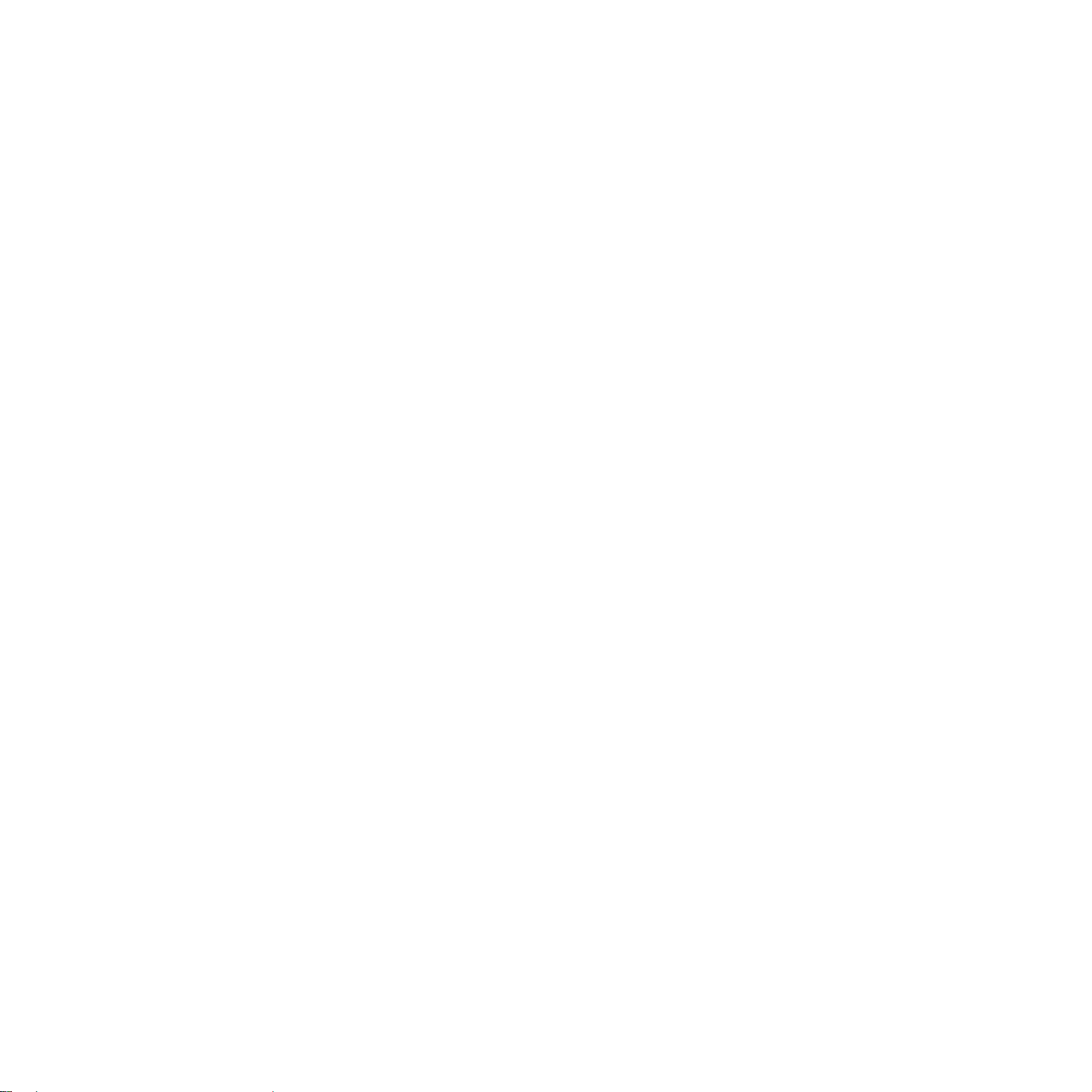
INDHOLDSFORTEGNELSE
1. Introduktion
Specielle funktio n er .......................................................................................................... ...... 1.1
Komponente r n es placering ...................................................................................................... 1.2
Set forfra ........................................................................................................................ 1.2
Set bagfra ....................................................................................................................... 1.2
Funktioner i kont r o lp an e le t ...................................................... .......................................... 1.3
2. Sådan kommer du i gang
Udpakning ............................................................................................................................ 2.1
Valg af placering .............................................................................................................. 2.2
Isætning af tone r patronen ..................................... .................................................................. 2.2
Ilægning af papi r ......................................................................... ........................................ .. 2.3
Oprettelse af tilslutnin ger ...................................................................................................... .. 2.4
Tænde mask in e n ................................................................................................................... 2.6
Installation af printe rso ftware ................................................................................ .................. 2.7
Systemkrav ..................................................................................................................... 2.7
Egenskaber for printerdriveren ................................................................. .......................... 2.8
Ændring af dis p lay sprog og land .............................................................................................. 2.8
Indstilling af sprog ............................................................................................................ 2.8
Indstilling af land .................... .......................................................................................... 2.8
Indstilling af maskinens id (kun SCX-4521F) .............................................................................. 2.9
Indtastning af tegn v ed h j ælp af taltastaturet ............................................. .......................... 2.9
Indstilling af dato o g klokkeslæ t ( k u n SCX-4521F) .................................................................... 2.10
Ændring af tidsfo r matet ................................................... ................................................ 2.10
Indstilling af papi r stør r el se og-type ........................ ................................................................ 2.10
Indstilling af lyd (kun SCX-4521F) .......................................................................................... 2.11
Højttaler, ringesig n al , tas telyd og alarmlyd ........................................................................ 2.11
Højttalerlydstyrke ........................................................................................................... 2.11
Brug af sparetilst an d ene ....................................................................................................... 2.11
Tonerbesparelse ............................................................................................................. 2.11
Strømbesparelsestilstand ................................................................................................. 2.11
Indstilling af opka l d s tils tan d (kun SCX-45 21 F) ......................................................................... 2.12
3. Papirhåndtering
Valg af papirmate ria l e .......................................... .................................................................. 3.1
Papirtype, pa pi r k ilde r og kapaciteter ......................................................... .......................... 3.1
Retningslinjer for papir og specialmaterialer ....................................................... ........ .......... 3.2
Ilægning af papi r ......................................................................... ........................................ .. 3.3
Brug af bakken ................................................................................................................. 3. 3
Brug af den man u elle bakke ............................................................................................... 3.3
Bekræftelse af ud bakke .......................................................................................................... 3.3
4. Kopiering
Ilægning af papi r til k op i er ing .................................................................................................. 4.1
Forberedelse af dokumenter .................................................................................................... 4.1
Kopiering fra gla s pl ad en ........................................................................................................ .. 4.2
Kopiering fra den automatiske doku mentføder (AD F) .................................................................. 4.2
Angivelse af kop ier ingsindstillinger ........................................................................................... 4.3
Mørkhed .......................................................................................................................... 4.3
Originaltype ..................................................................................................................... 4.3
Formindskede og forstørrede k o pi er .................................................................. .................. 4.3
Antal kopier ..................................................................................................................... 4.3
Brug af de spec iel le k o p ifu n k tion er ........................................................................................... 4.4
Klonkopiering ................................................................................................................... 4.4
Kopisortering ................................................................................................................... 4.4
Page 6
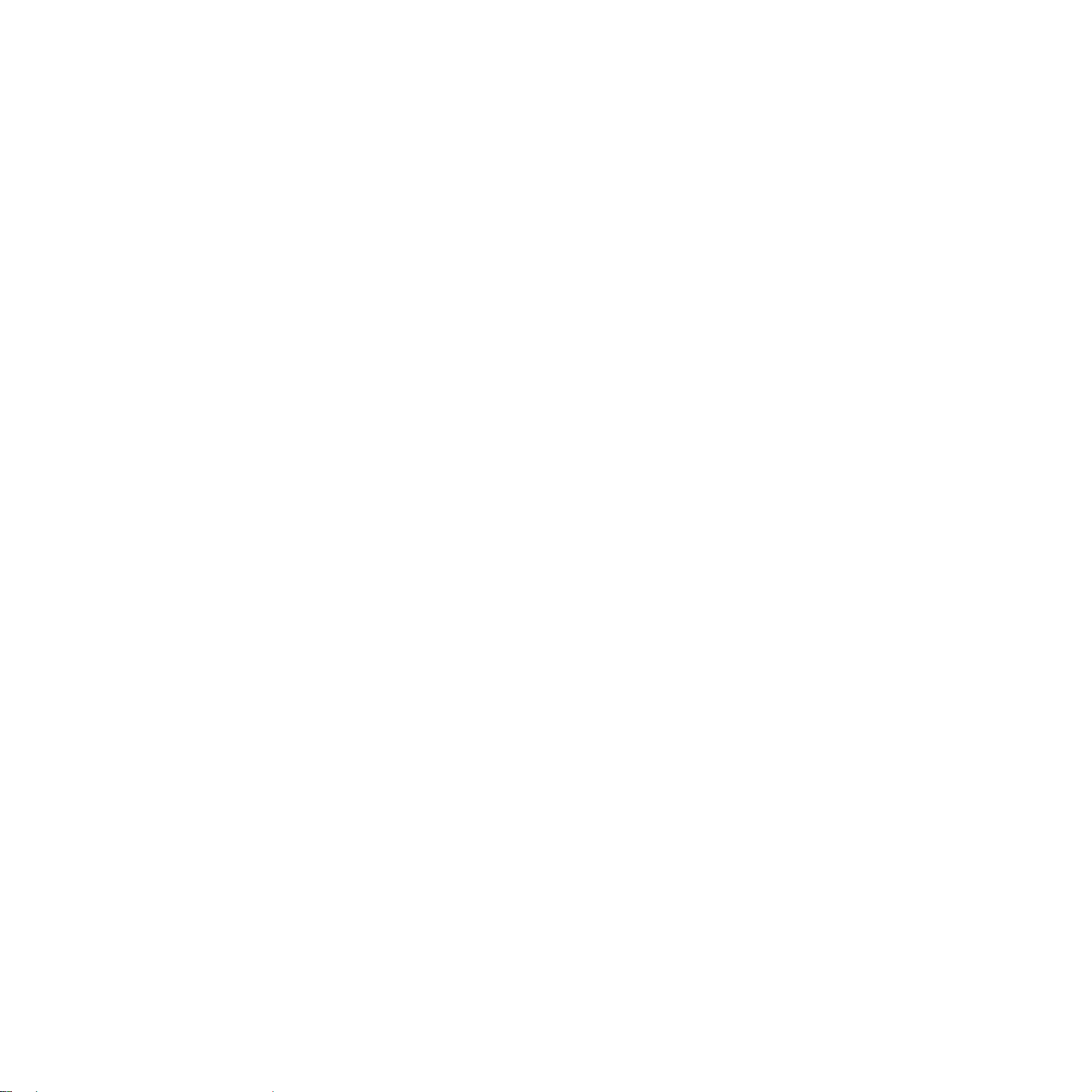
Kopiering me d automatisk tilpasni n g ................................................................................... 4.4
Kopiering af id - k or t ................................................................................................. .......... 4 .5
Kopifunktione r n e 2 o p o g 4 op .......................................... ........ .......................................... 4.5
Plakatkopiering ................................................................................................................ 4.5
Ændring af standardindstillingerne ........................................................................................... 4.6
Angivelse af inds tillin gen Timeout ........................... .................................................................. 4.6
Angivelse af inds tillin gen Favoritkopi ............................................................................... .......... 4. 6
5. Grundlæggende udskrivning
Udskrivning af e t dokument ..................................................................................................... 5 .1
Annullering af et udskriftsjob ................................................................................................... 5.1
6. Scanning
Grundlægge n de scanning ...................................... .................................................................. 6.1
Scanning fra kontr o lp an e l et ti l et program ....................................................................... .......... 6.1
7. Fax (kun SCX-4521F)
Opsætning af faxsystemet
Ændring af faxindstillingerne ................................................................................................... 7.1
Tilgængelige fax indstillinger .................................. .................................................................. 7.1
Afsendelse af en fax
Ilægning af et do k u ment ......................................................................................................... 7.3
Justering af doku mentets opløsn ing ........................................................................ ........ .......... 7.4
Afsendelse af en fax automatisk ..................................................................... .......................... 7.4
Afsendelse af en fax manuelt ......................................... .......................................................... 7.5
Genkald til det sids t o pkaldte numm er .................................................................... .................. 7.5
Bekræftelse af tran smissionen ....................................................... .......................................... 7.5
Automatisk gen k al d ................................................................................................................ 7.5
Modtagelse af fax
Om modtage t ils tan d e ........................................................... .................................................. 7.6
Ilægning af papi r til mo d tagelse af faxer ......................................................................... ........ .. 7.6
Automatisk mod tagelse i faxtilstand ......................................................................................... 7.6
Manuel modtagelse i telefontilstanden ....................................................................................... 7.6
Automatisk mod tag else i tilstanden Sva/Fax .................................................... .......................... 7.6
Manuel mod tagelse med ekste rn te l efo n .................................................................................... 7.7
Modtagelse af fa x er v ed hjælp af tilstanden D RPD ............................ .......................................... 7.7
Modtagelse af fa x er i hukomm els e n ................................................................................ .......... 7.7
Automatisk opkald
Hurtigkald ............................................................................................................................. 7.8
Lagring af et nummer til hurtigkald ..................................................................................... 7.8
Afsendelse af en fax ved brug af et h u rtigkaldsnumm er ......................................................... 7.8
Gruppekald ........................................................................................................................... 7.8
Oprettelse af et gr u p pekaldsnumme r ......... ........ .................................................................. 7.8
Redigering af g ruppekaldsnum re ........................................................................................ 7.9
Afsendelse af en fa x ve d h jæ l p af gruppekald (m u ltia dr e s s etran s mission) .............................. .. 7.9
Søgning efter nu mre i hukommelsen .............................................. .......................................... 7.9
Sekventiel søg n ing i h u ko mmelsen ................................................... .................................. 7.9
Søgning på po s t en s begyndelsesb ogstav ............................................................................ 7.10
Udskrivning af e n lis te over numre i tele fon bogen ..................................................................... 7.10
Andre måder at faxe på
Masseafsende lse af faxer ...................................................................................................... 7.10
Afsendelse af en u d s k u dt fax ................................................................................................. 7.11
Afsendelse af en p rio r ite re t fax .............................................................. ........ ........................ 7.11
Tilføjelse af doku menter til en planlagt fax .............................................................................. 7.12
Afbrydelse af en p lanl a g t fax ................. ........................................................ ........ ................ 7.12
Page 7
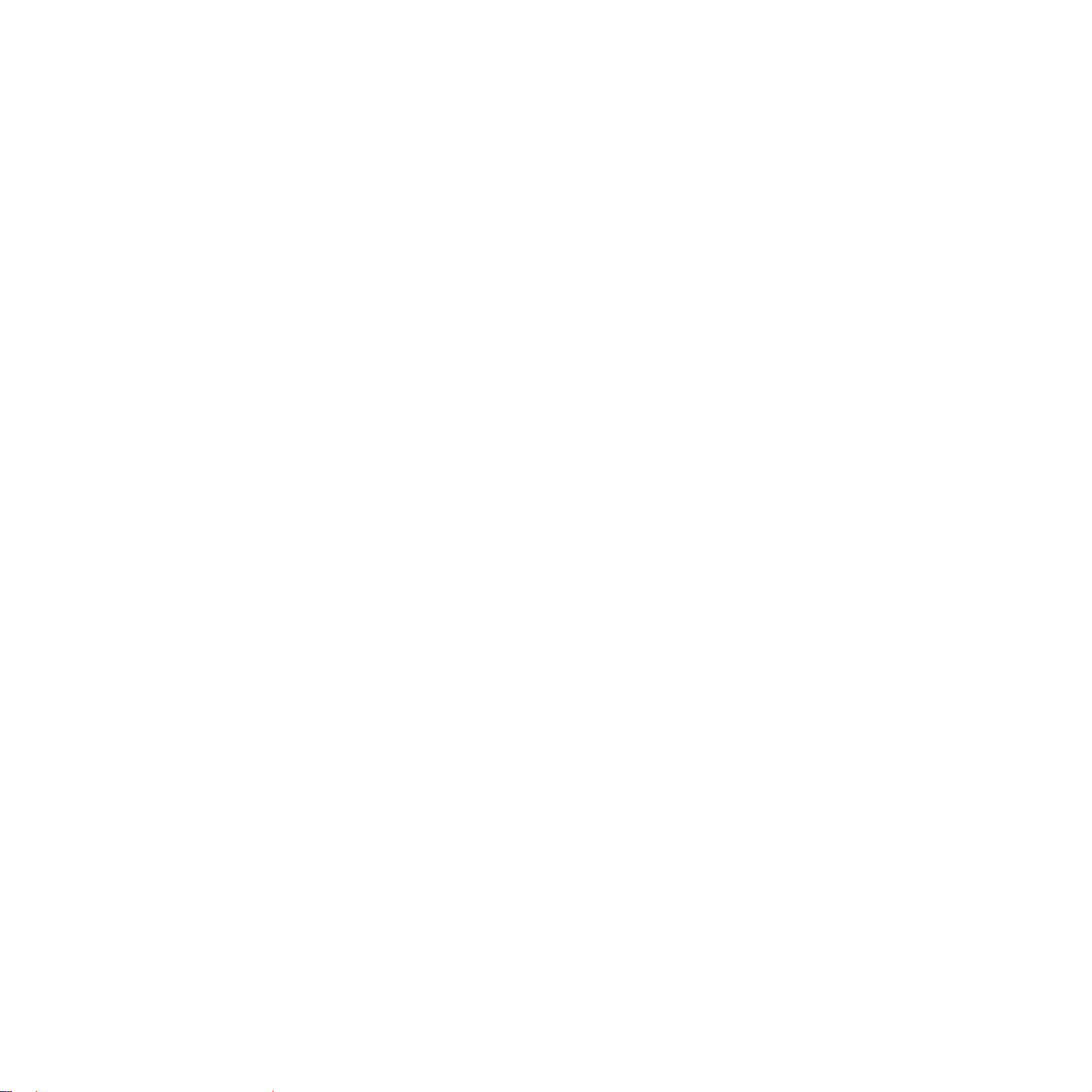
Yderligere funktioner
Brug af sikker m o dtagetilstand ...................................... ........ ................................................ 7.13
Udskrivning af r ap po r ter ............................................................... ........................................ 7.13
Brug af indstilling er n e for av anceret fax .................................................................................. 7.14
Ændring af ko n figu r a tion s i n dst il lin gerne ............................................................................ 7.14
Angivelse af ind s tillin g er fo r avanceret fax ......................................................................... 7.14
8. Vedligeholdelse
Sletning af huko mmelsen ........................................................................................................ 8.1
Indstilling af mask inen til telefonisk test (k u n SCX-4521F) ......................................... .................. 8.2
Rengøring af m a sk in e n ................................................. .......................................................... 8.2
Rengøring af maskinens ydre ........................................... .................................................. 8.2
Rengøring af maskinen indven digt .................................... .................................................. 8.2
Rengøring af sc an n erenheden .................. .......................................................................... 8.3
Vedligeholdelse af to n erpatronen ................................... .......................................................... 8.3
Fordeling af tone r ............................................................................................................. 8.4
Udskiftning af ton erpatronen .................................................................... ........ .................. 8.4
Indstilling af oplysning om toner (kun SCX-4521F) ................................................................ 8.4
Rengøring af tro m l e n .............................................................. .......................................... 8.5
Ignorering af meddelelsen Toner tom(kun SCX-4521F) .......................................................... 8.5
Forbrugsstoffer og reservedele ................................................................................................. 8.5
Udskiftning af AD F- g u mmipuden .................................................................................... .......... 8.6
9. Fejlfinding
Afhjælpning a f do k u mentstop ................................................................ .................................. 9.1
Indføringsfejl ve d dokumentind læ s n i n g ............................................................................... 9.1
Fejl ved papirud fø rin g ............................................................. .......................................... 9.2
Afhjælpning a f papirstop ............................................... .......................................................... 9.2
I bakken ....................................................... .................................................................. 9.2
I den manuelle b ak k e ........................................................................................................ 9.2
I fikseringsom rå det eller omkring ton erpatronen ................................................................... 9.3
I området for papirudføring ................................................................................................ 9.3
Tip til at undgå papirstop ................................. .................................................................. 9.4
Sletning af fejlmed delelser på displayet .................................................................................... 9.4
Løsning af and re p ro b le mer ..................................................................................................... 9.6
Problemer m ed papirindføring .................................................................................. .......... 9.6
Udskrivningsproblemer ...................................................................................................... 9.7
Problemer m ed u dskriftskvaliteten ...................................................................................... 9.8
Problemer m ed k opiering ................................................................................................. 9.10
Problemer m ed s c an n i n g ......................................................................... ........ ................ 9.11
Faxprobleme r (ku n SCX-4521F) ........................ ................................................................ 9.11
Almindelige pro b le mer under Linux ......................................................................................... 9.12
Almindelige pro b le mer under Macintosh .......................................................... ........ ................ 9.13
Problemer i Pri n ter Se tu p Utility ........................................................................................ 9.13
10. Specifikationer
Generelle speci fik ationer ....................................... ........ ........................................................ 10.1
Specifikationer for s c an n er og kopimaskine ..................................................... ........ ................ 10.2
Printerspecifikationer ............................................................................................................ 10.2
Faxspecifikatione r (k u n SCX-4521F) ....................................................... ................................ 10.3
Papirspecifikationer .............................................................................................................. 10.3
Oversigt ........................................................................................................................ 10.3
Understøttede p a p irs tø rr els er ........................................................................................... 10.4
Retningslinjer for brug af papir ......................................................... ................................ 10.4
Papirspecifikationer ......................................................................................................... 10.5
Kapacitet for udb a k k e ..................................................... ................................................ 10.5
Opbevaring af papir ........................................................................ ................................ 10.5
Page 8
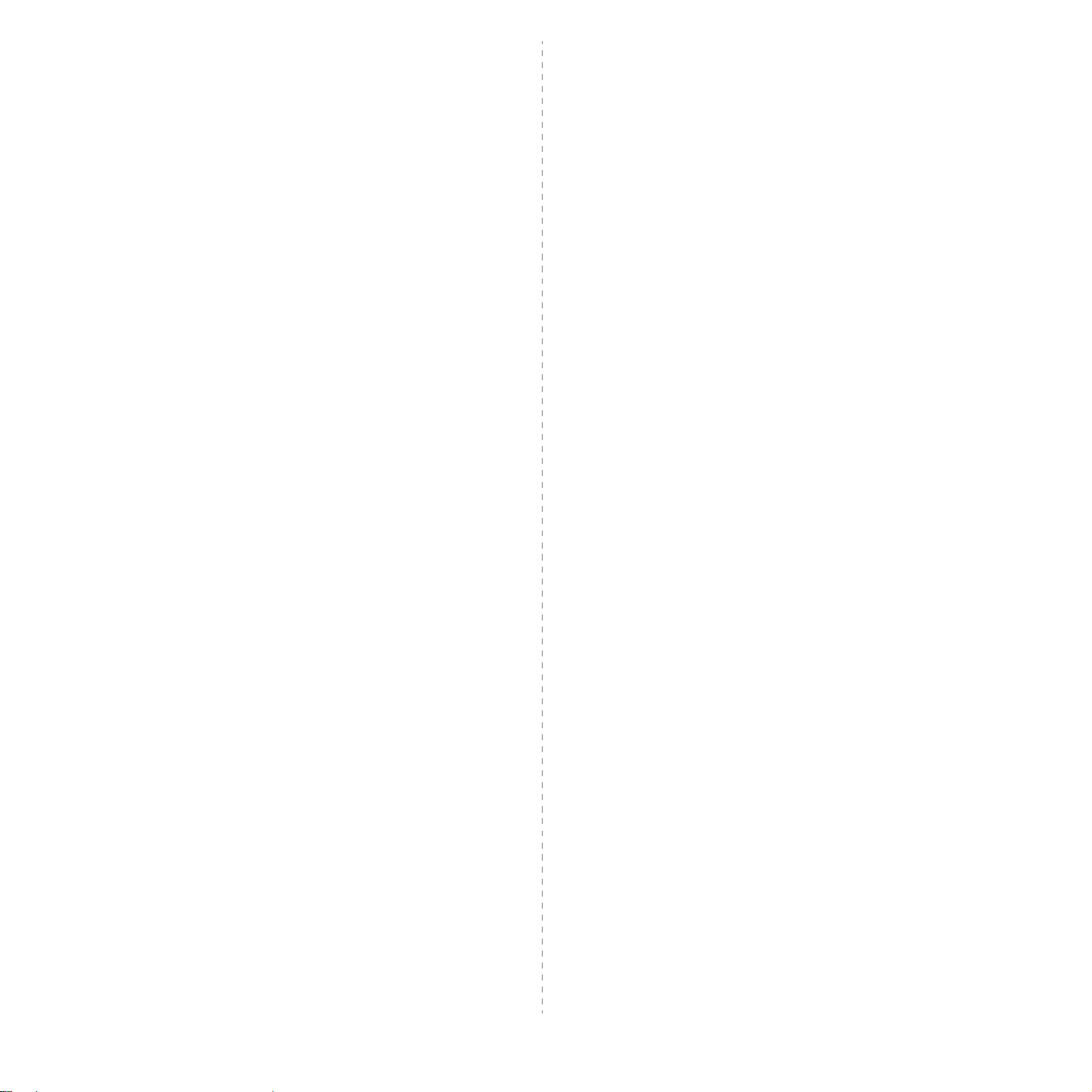
Vigtige forholdsregler
og sikkerhedsoplysninger
Når du benytter dette produkt, skal de grundlæggende sikkerhedsprocedurer
altid følges for at reducere ri sik o en fo r brand, elek tr isk stø d og
personskader:
1. Sørg for at gennemlæse og forstå alle instruktioner.
2. Brug sund fornuft ved betjening af elektrisk udstyr.
3. Følg alle advarsler og instruktioner på maskinen
og i den medfølgende dokumentation.
4. Hvis e n betjeningsinstruktion ser ud til at være i strid med
sikkerhedsoplysningerne, skal du rette dig efter
sikkerhedsoplysningerne. Du kan have misforstået instruktionen.
Hvis du ikke kan finde en løsning på problemet, kan du rådføre
dig med en salgs- eller servicerepræsentant.
5. Træk stikket ud af stikkontakten og/eller telefonstikket, inden
maskinen rengøres. Undgå brug af flydende rengøringsm i dl er
eller midler på sprayflaske. Brug kun en fugtig klud til rengøring.
6. Maskinen må ikke placeres på en ustabil vogn, et ustabilt stativ eller
bord. Den kan falde ned og forårsage alvorlig beskadigelse.
7. Maskinen må aldrig placeres på, i nærheden af eller over en
radiator, et varmeapparat, airconditionanlæg eller en
ventilationsåbning.
8. Placer ikke noget på strømledningen. Placer ikke maskinen, så
ledningerne udsættes for unødigt slid ved, at andre træder på
dem.
9. Stikkontakter og forlængerledninger må ikke overbelastes. Dette
kan medføre reduceret ydelse og kan føre til fare for brand eller
elektrisk stød.
10. Pas på, at kæledyr ikke tygger på strømledningen eller
ledningerne til telefon eller pc.
11. Skub aldrig gensta nde ind i maskinen genne m kabinettet eller
åbninger i kabinettet. De kan komme i kontakt med farlige,
strømførende steder, og der kan opstå fare for brand eller
elektrisk stød. Pas på ikke at spilde væske på eller ind i
maskinen.
14. Tag stikket fra maskinen ud af telefonstikket, pc’en og
vægstikket, og overlad serviceopgaver til kvalificerede teknikere
i følgende situationer:
• Hvis nogen del af strømledningen, stikket eller
tilslutningskable t beskadiges eller bliver slidt.
• Hvis der er spildt væske i maskinen.
• Hvis maskinen har været udsat for regn eller anden form for
vand.
• Hvis maskinen ikke fungerer korrekt, når instruktionerne er
blevet fulgt.
• Hvis maskinen er blevet tabt, eller kabinettet ser ud til at være
beskadiget.
• Hvis maskinens ydelse pludselig ændres mærkbart.
15. Juster kun indstil linger, som beskrives i brugervejledningen.
Ukorrekt justering af andre indstillinger kan føre til beskadigelser,
og det kan kræve omfattende reparation af kvalificerede
serviceteknikere at få maskinen til at fungere normalt igen.
16. Undgå at anvende maskinen under tordenvejr. Der er en lille
risiko for at få elektrisk stød fra lynnedslag. Træk om muligt
stikkene til både lysnet og telefon ud, indtil tordenvejret er
overstået.
17. GEM DISSE INSTRUKTIONER.
18. Brug kun en telefonledning af typen 26 AWG eller større.
Lasersikkerhedserklæring
Printeren er certificeret til at overholde kravene i amerikanske DHHS 21 CFR,
kapitel 1 afsnit J for klasse I (1)-laserprodukter og er andetsteds certificeret
som et klasse 1-laserprodukt, der overholder kravene i IEC 825.
Klasse 1-laserprodukter anses som farlige. Lasersystemet og printeren er
konstrueret, så der aldrig er risiko for strålingsfare ud over klasse 1-niveau
under normal drift, vedligeholdelse udført af brugere eller unde r de
foreskrevne servicebetingelser.
12. Maskinen kan være udstyret med et tungt dæksel for at yde
optimal tryk på dokumentet, så der opnås den bedste scanning
og/eller faxning (maskine af typen flatbed). Hvis dette er
tilfældet, skal du sætte dækslet på igen , når du har udskiftet
dokumentet på glaspladen, ved at holde d et og sænke det
langsomt nedad, indtil det er placeret korrekt på dets pl a ds.
13. Reducer risikoen for elektrisk stød ved aldrig at skille maskinen
ad. Bring maskinen til en kvalificeret servicetekniker, hvis
reparation er påkrævet. Hvis dæksler åbnes eller fjernes, kan
dette medføre fare for elektrisk stød eller andre farlige situationer .
Ukorrekt samling af maskinen kan medføre elektrisk stød, når
maskinen efterfølgende anvendes.
Page 9
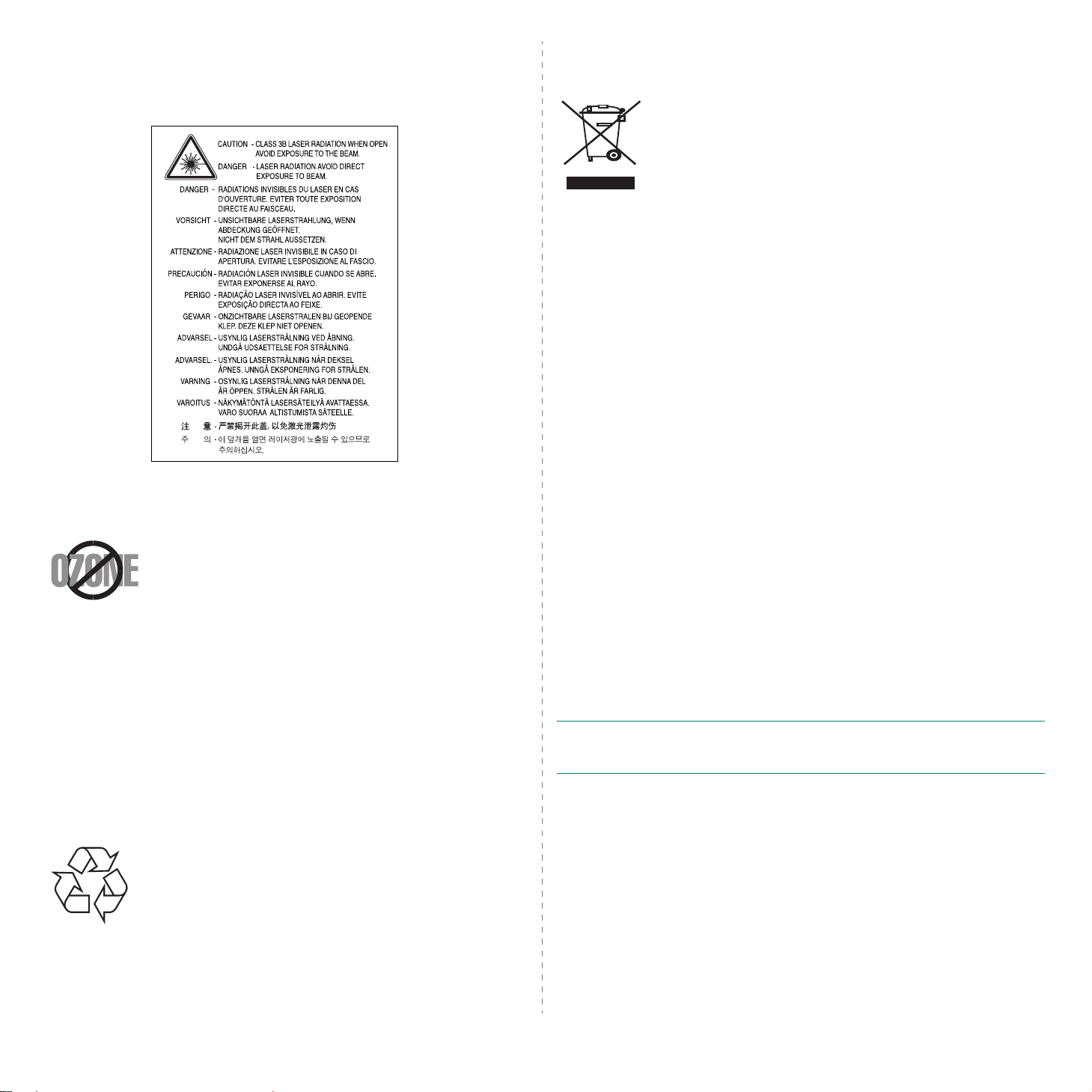
ADVARSEL!
Benyt aldrig printeren når beskyttelsesafskærmingen er fjernet fra laser/
skanner-komponenterne. Den reflekterede stråle kan beskadige dine øjne,
selv om den er usynlig.
Ozonsikkerhed
Ved normal drift producerer denne maskine ozo n. Denne
ozon er ikke farlig for brugeren. Det er a nbefale s imidle rtid,
at maskinen anbringes på et sted med god ventilation.
Hvis du ønsker yderligere oplysninger om ozon, bedes du
kontakte din nærmeste Samsung-forhandler.
Strømbesparelse
Denne maskine benytter avanceret teknologi til at
reducere strømforbrug et , når den ikke benyttes til
udskrivning.
Når maskin en ikke modtager data i et længere tidsrum,
reducerer den automatisk strømforbruget.
Korrekt affaldsbortskaffelse af dette produkt
(elektrisk & elektronisk udstyr)
Mærket på dette produkt e l le r i d en medfølgende
dokumentation betyder, at produktet ikke må bortskaffes
sammen med almindeligt husholdningsaffald efter endt
levetid . For at undgå skadelige miljø- e ller
sundhedspåvirkninger på grund af ukontrolleret
affaldsbortskaffelse skal dette produ k t b ortskaffe s særskilt
fra andet affald og indleveres behørigt til fremme fo r
bæredygtig materialegenvind i n g.
Hjemmebrugere bedes kontakte forhandleren, hvor de har købt produktet,
eller den lokale myndighed for oplysning om, hvor og hvordan de kan
indlevere produktet med henblik på miljøforsvarlig genvinding.
Erhvervsbrugere bedes kontakte leverandøren og læse betingelserne og
vilkårene i købekontrakten. Dette produkt bør ikke bortskaffes sammen med
andet erhv er v s affald.
Afgivelse af radiofrekvenser
FCC-oplysninger til brugeren
Dette apparat er testet og overholder grænseværdierne for digitale enheder i
klasse B, i henhold til a fsnit 15 i FCC -regulat iverne. Disse grænseværdier er
beregnet til at giv e en rimelig besky ttelse imod skadelig e forsty rrelser i
forbindelse me d installa tion i priv ate b ol ig er. Det te a pp ar at ge ne re re r, ben yt te r
og kan udstråle radiofrekvensenergi og ka n forårsage skadelig påvirkning
af anden radiokommunikation, hvis det ikke installeres og benyttes i
overensstemmelse med de angivne instruktioner . Der er imidlertid ingen garanti
for, at der ikke kan opstå interferens i forbindelse me d en given installation. Hvis
apparatet alligev el forårsager skadelig interfere ns i r adio- eller TV -mod tagelsen
(dette kan fastslås ved at tænde og slukke apparatet), anbefales det, at brugeren
forsøger at afhjælpe problemet med en eller flere af de følge nde fo rho ldsre gler:
• Vend antennen i en anden retning, eller placer
den et andet ste d.
• Øg afstanden mellem apparat og modtager.
• Tilslut apparatet til en stikkontakt, de r tilhører
et andet kredsløb end de t, modtageren er tilsluttet.
• Søg hjælp hos forhandleren eller hos en erfaren
radio/TV-tekniker .
F
ORSIGTIG
den part, der er ansvarlig for , at apparatet overholder gældende lovgivning, kan
medføre, at brugerens ret til at betjene apparatet ikke længere er gældende.
!
Ændringer eller justeringer, der ikke er udtrykkeligt godkendt af
Genbrug
Genbrug eller bortskaf emballagen til dette produkt på en
miljømæssig t ans v a rlig m å de.
Canadiske radiointerferensregulativer
Dette digitale apparat overskrider ikke grænserne for klasse
B-radiostøjudsendelse fra digitale apparater som beskrevet i standarden for
støjudsendende udstyr med titlen ”Digital apparatus” , ICES-003 fra Industry
and Science Canada.
Dette digitale apparat overskrider ikke grænserne for radiostøjudsendelse
fra digitale apparater af klasse B som be skrevet i standa rde n for
støjudsendende udstyr med titlen: ”Appareils Numériques”, ICES-003 fra
Industry and Science Canada.
Page 10
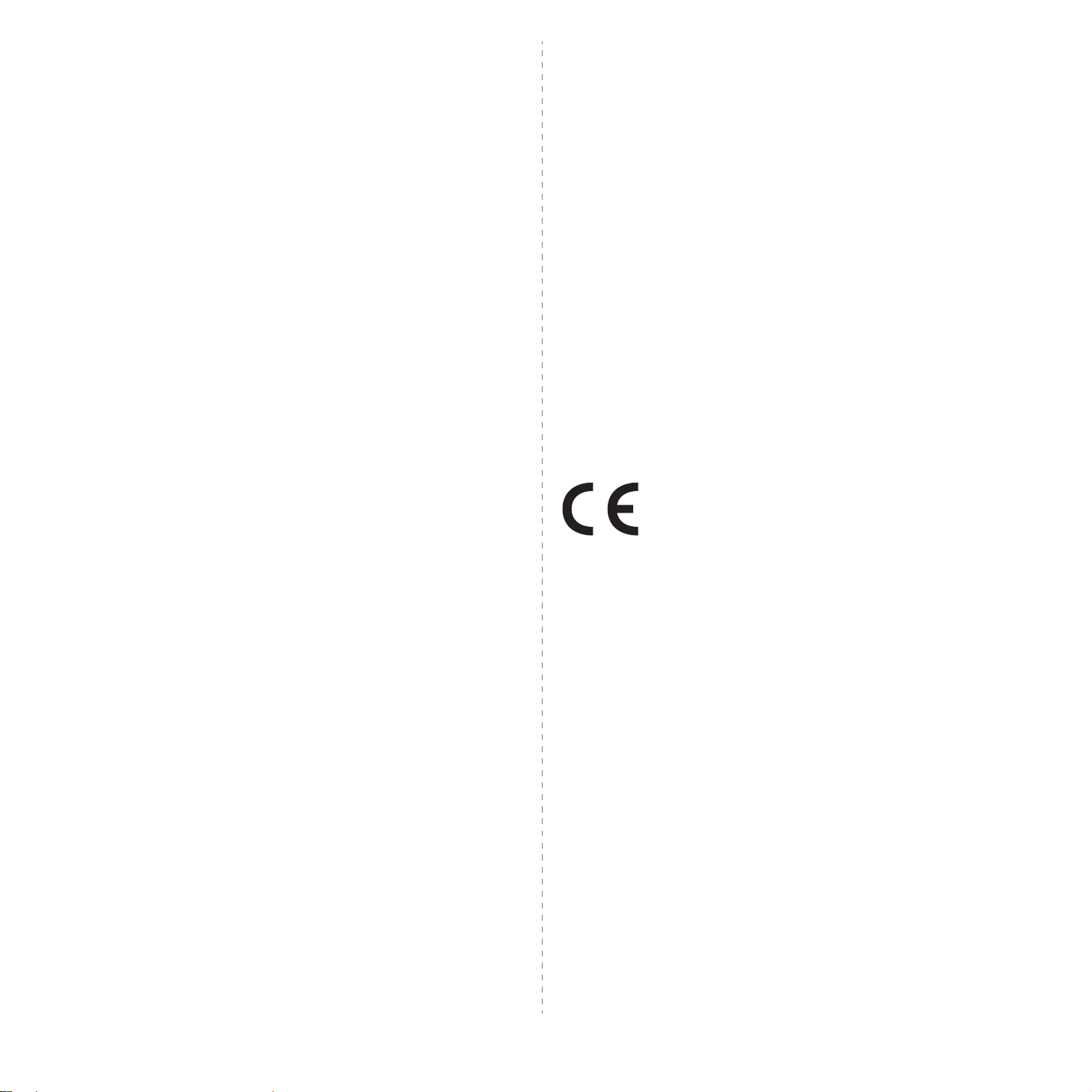
Faxmærkning
Telephone Consumer Protection-loven af 1991 gør det ulovligt for nogen
person at bruge en computer eller andet elektronisk udstyr til at sende nogen
besked via en faxmaskine, m edmindre beskeden tydeligt indeholder følgende
oplysninger i en margen øverst eller nederst på hver transmitteret side eller
på første side af transmissionen:
(1) dato og klokkeslæt for transmissionen
(2) identifikation af enten forretning, forretningsenhed eller den person, der
sender beskeden, og
(3) telefonnummeret på enten den afsendende faxmaskine, forretning,
forretningsenhed eller person.
Telefonselskabet kan foretage ændringer i deres kommunikationsfaciliteter,
udstyrsbetjening eller procedurer, hvor en sådan handling er påkrævet af
hensyn til betjening af deres forretning og ikke er i modstrid med
bestemmelser og regulativer i FCC stykke 68. Hvis sådanne ændringer med
rimelighed kan forventes, at gøre kundens terminaludstyr inkompatibelt med
telefonselskabets kommunikationfaciliteter, elle r v i l k r æ ve mod if i k a t io n e l l e r
ændring af sådant terminaludstyr, eller på anden måde vil påvirke den
materielle anvendelse eller ydelse, sk al ku nd en i go d tid adv ise re s sk rift ligt
herom, så kun den har mulighed for at bevare uafbrudt service.
• Du kan opleve transmissions- og modtagelsesproblemer med alt ud s t yr e t,
hvis du har planer om at bruge et computermodem eller et faxmod em på
samme linje som maskinen. De t anbefales, at intet andet udstyr, bortset fra
en almindelig telefon, deler linjen med din maskine.
• Hvis der er en høj forekomst af lynnedslag eller ov erspæ nding, anbefaler vi,
at du installerer overspændingsbeskyttelse for både strøm og
telefonlinjer . Overspændingsbeskyttelse kan købes hos din forh andler eller
i specialforretninger for telefo ni og elektronik.
• Når du programmerer alarmtjenestenumre og/eller foretager testopkald til
alarmtjenestenumre, skal du bruge et ikke-alarmtje nestenummer til at
advisere udby de ren af alarm tjen este n om dine hensigter. Udbyderen vil give
dig yderligere anvisninger på, hvordan du foretager den faktiske test
af alarmtjenestenummeret.
• Denne maskine ikke må bruges på møntservice eller mødelinjer.
• Denne maskine er udstyret med magnetisk svingningskreds til
høreapparat.
• Du kan foretage en sikker tilslutning af dette udst yr til telefon n ettet ved
hjælp af et standardstik, USOC RJ-11C.
REN (Ringer Equivalence Number)
REN og FCC-registreringsnummer for denne maskine findes på de n mærka t ,
der er placeret nederst eller på bagsiden af maskinen. I nogle situationer kan du
blive bedt om at indberette disse numre til telefonselskabet.
REN (Ringer Equivalence Number) er et mål for den elektriske belastning,
der kan placeres på telefonlinjen, og er nyttigt til bestemmelse af, om du har
”overbelastet” linjen. Installation af fl e r e t y p e r u d s t y r p å s a m me tele f o n l i n j e
kan me dføre problemer ved telefonopkald og modtagelse af telefonopkald,
især ved ringning, når nummeret kaldes. Summen af alle REN (Ringer
Equivalence Numbers) for udstyret på telefonlinjen skal være mindre end
fem for at sikre korrekt se r vice fr a telefonselskabet. I nogle tilfæ lde er e n
sum på fem mu ligvis ik ke an vende lig på linjen. H vis nog et af tel efonud styre t
ikke fungerer korrekt, skal du straks fjerne det fra telefonlinjen, da det k an
forårsage skade på telefonnettet.
ADVARSEL!
FCC-regulativer fastslår, at ændringer eller modifikationer af dette udstyr, der
ikke udtrykkeligt er godkendt af fabrikanten, kan gøre brugeres ret til at
betjene dette udstyr ugy ldig. I tilfælde af , at terminaludstyr medfører skad e
på telefonnettet, skal tele fonse l ska be t g ive kunden besked o m, at den
pågældende service kan blive stoppet. Men hvor forudgående varsel ikke er
praktisk muligt, kan selskabet midlertidigt stoppe servicen, hvis de:
a) giver kunden besked straks.
b) giver kunden en mulighed for at afhjælpe udstyrsproblemet.
c) informerer kunden om retten til at indsende en klage til FCC (Federal
Communic ation Comm ission) i ov erenss temme lse med de procedurer , der er
angivet i FCC-bestemmelserne og regulativernes stykke 68, underafsnit E.
Du skal også vide, at:
• Maskinen ikke er konstrueret til at skulle tilsluttes et digitalt
omstillingsanlæg.
Konformitetserklæring (Europæiske lande)
Godkendelser og certificeringer
CE-mærkningen anvendt på dette produkt symboliserer
Samsung Electronics Co., Ltd.’s konf ormitet serk læri ng med
følgende gældende 93/68/EEC-direktiver fra den Europæiske
Uni on fra nedenfor angivne datoer:
1. januar 1995
medlemslandene med hensyn til svagstrømsudstyr.
1. januar 1996
lovgivningen i medlemslandene med hensyn til elektromagnetisk
kompatibilitet.
9. marts 1999
telekommunikationsterminaludstyr og den gensidige anerkendelse af deres
kompatibilitet.
En fuld deklaration med definitione r af re levante direktiv e r og benytted e
standarder kan fås hos din repræsentant for Samsung Electronics Co., Ltd.
EC-certificering
Certificering i henhold til 1999/5/EC Direktiv om radioudstyr
og telekommunikationsterminaludstyr (FAX)
Dette Samsung-produkt er selvcertificeret af Samsung til tværeuro pæisk
enkeltterm in altilslu tn ing til de t a nalo ge offe ntlig e telef onnetv ærk ( P STN) i
overensstemmelse med direktiv 1999/5/EC. Produktet er konstrueret til at
fungere med de nationale telefonnetværk og er foreneligt med centraler i de
europæiske lande:
I tilfælde af problemer bør du først kontakte Euro QA Lab hos Samsung
Electronics Co., Ltd.
: Rådsdirektiv 73/23/EEC, harmonisering af lovgivningen i
: Rådsdirektiv 89/336/EEC (92/31/EEC), harmonisering af
: Rådsdirektiv 1999/5/EC vedrørende radioudstyr og
Page 11
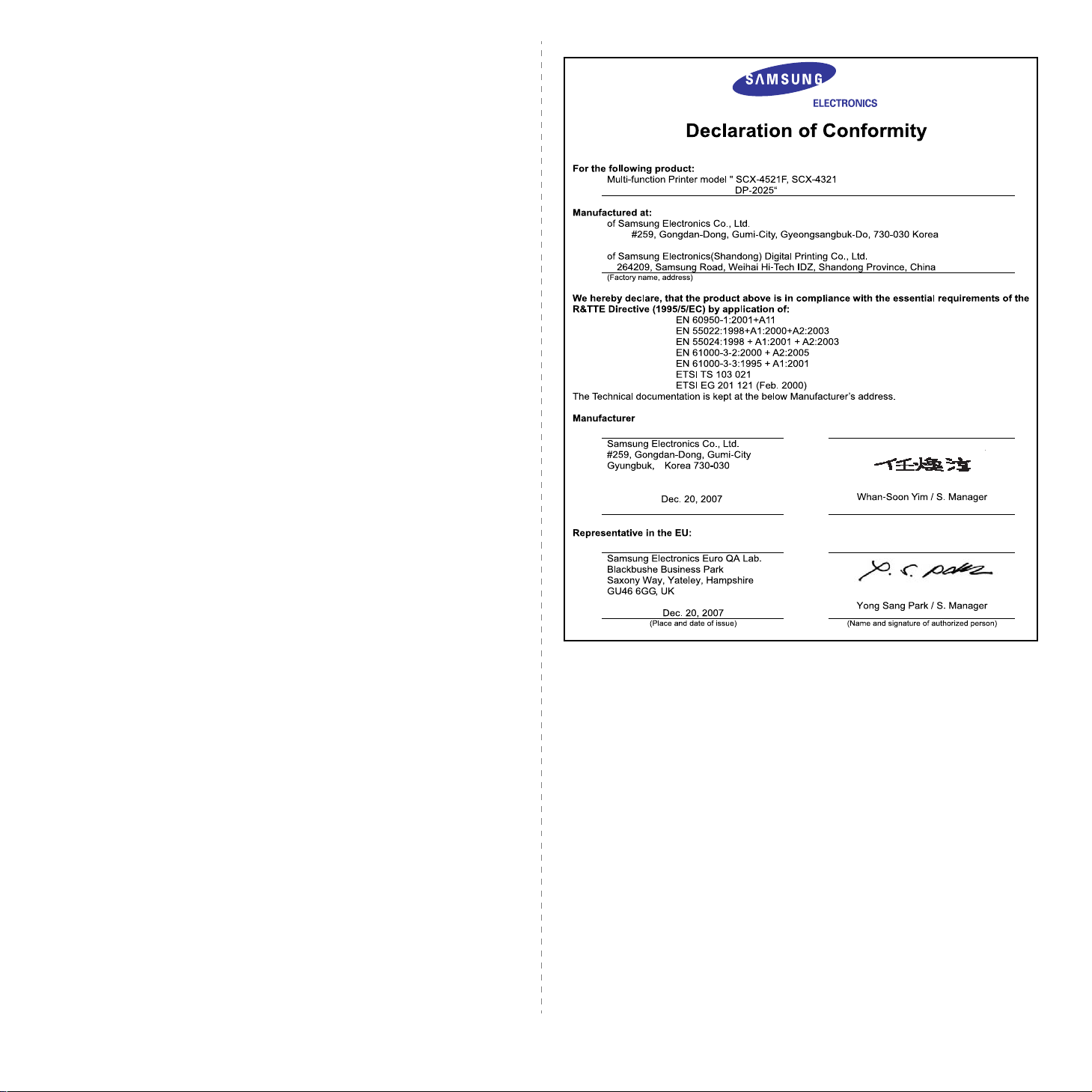
Dette produkt er blevet afprøvet i henhold til TBR2. For at assistere i brugen og
anvendelsen af terminaludstyr, der overholder denne standard, har ETSI
(European Telecommunication Standards Institute) udgivet et vejledende
dokument (EG 201 121), der indeholder notater og yderligere krav til sikring
af netværkskompatibilitet for TB R21-terminaler. Dette produkt er designet i
overensstemmelse med og overhold er alle relevante retningslinjer indeholdt
i dette dokument.
Udskiftning af det formstøbte stik (kun for
Storbritannien)
V
IGTIGT
Lysnetledningen til denne maskine er udstyret med et standardstik på 13
ampere (BS 1363) og en sikring på 13 ampere. Når du skifter eller
undersøger sikringen, skal du bruge den korrekte sikring på 13 ampere igen.
Derefter skal du sæ tte sikringsdækslet på igen. Hvis du har mistet
sikringsdækslet, skal du ikke bruge stikket, før du har anskaffet et andet
sikringsdæksel.
Kontakt personerne, hvor du købte maskinen.
Stik på 13 ampere er den mest almindeligt benyttede stiktype i
Storbritannien, og det bør passe. Nogle bygninger (hovedsageligt ældre
bygninger) har dog ikke normale stikkontak ter til stik på 13 ampere. Du skal
købe en egnet stikadapter. Fjern ikke det formstøbte stik.
A
DVARSEL
Hvis du fjerner det formstøbte stik, skal du straks bortskaffe
det.
Du kan ikke forsyne stikket med nye ledninger, og du kan få
elektrisk stød, hvis du sætter det i en kontakt.
V
IGTIG ADVARSEL
Ledningerne i lysnetledningen har følgende farvek oder:
: Denne maskine skal jordforbindes.
• Grøn og gul: Jord
•Blå: Neutral
• Brun: Strømførende
Hvis ledningerne i lysnetledningen ikke svarer til farv erne i stikkontakten,
skal du gøre følgende:
Du skal tilslutte den grønne og gule ledning til benet, der er mærket med
bogstavet ”E” eller med sikkerhedssymbolet ”jord”, eller som er farvet grøn
og gul eller grøn.
Du skal tilslutte den blå ledning til det ben, der er mærket me d bogstavet
”N”, eller som er farvet sort.
Du skal tilslutte den brune ledning til det ben, der er mærket med bogsta vet
”L”, eller som er farvet rød.
Der skal være en sikring på 13 ampe re stik ket, adapteren
eller fordelingstavlen.
Page 12
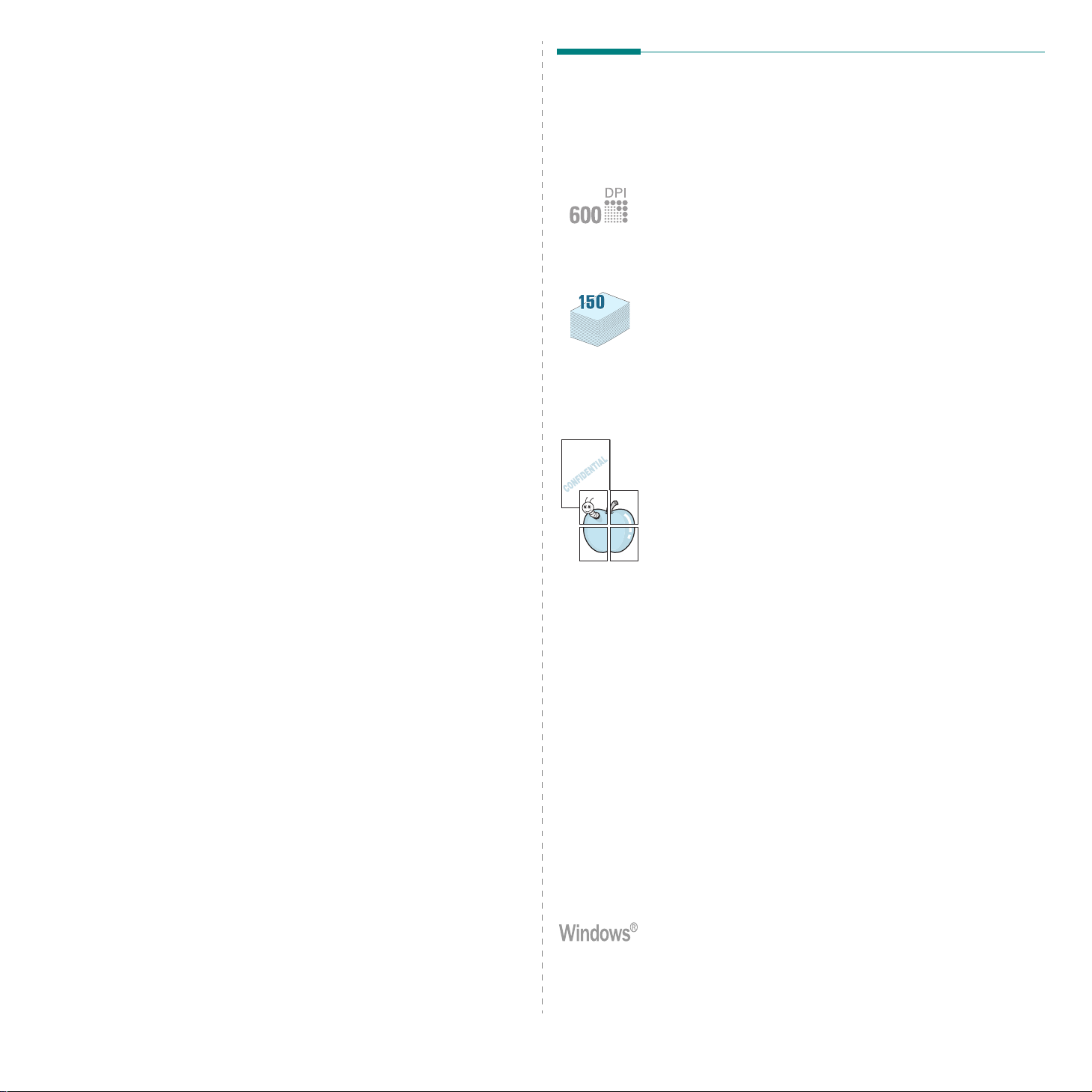
1 Introduktion
Specielle funktioner
Tak, fordi du købte dette multifunktionsprod u k t fra Samsung.
Denne maskine indeholder funktioner til at udskrive, kopiere,
scanne og faxe (kun SCX-4521F)!
Dette kapitel indeholder:
• Specielle funktioner
• Komponenternes placering
Din nye maskine er udstyret med specielle funktioner , der forbedrer
udskriftkvaliteten. Du kan:
Udskrive i enestående kvalitet og med høj hastighed
• Du kan udskrive op til
•Op til
20 sider pr. minut på A4 (20 sider pr. minut
på Letter
).
600 punkter pr. tomme
(dpi).
Håndtere papir fleksibelt
•
Manuel bakke
transparenter, specialformater, postkort og tykt papir.
•
Standardbakken med e n ka pac ite t på 150 ar k
understøtter standardpapirtyper og -formater . S tandardbakken
understøtter desuden et ark papir i specialformat.
• Udbakken med plads til 50 ark er nem at få adgang til.
understøtter et ark konvolutter , etiketter,
Udarbejde professionelle dokumenter
•Udskrive
med ord, som f.eks. ”Fortroligt”. Se
Softwarebrugerhånd bog
oplysninger.
•Udskrive
dokument forstørres og udskrives på flere ark, som
derefte r kan sættes sammen til en pl akat med tape.
Se
oplysninger.
vandmærker
plakater
Softwarebrugerhåndb o g
. Du kan tilpasse dine dokumenter
, hvis du ønsker yderligere
. Tekst og billeder på hver side i dit
, hvis du ønsker yderligere
1.1
Introduktion
Spare tid og penge
• Giver dig mulighed fo r at bruge tilstanden
til at spare på toneren. Yderligere oplysninger finder
Softwarebrugerhåndbog
du på
på side 2.11.
• Du kan udskrive flere sider på et enkelt ark og derved
spare papir.
• Du kan benytte fortrykte formularer og brevhoveder
på almindeligt papir.
•Denne maskine
at nedsætte strømforbruget betydeligt, når der ikke
udskrives.
sparer automatisk på strømmen
og ”Tonerbesparelse”
Toner Save
ved
Udskrive i forskellige miljøer
• Du kan udskrive under
• Maskinen kan brug es med forskellige
Macintosh
• Maskinen leveres med både
-versioner.
Windows 98/Me/NT 4.0/2000/XP
Linux
- og
USB-
og
parallelport
.
.
Page 13
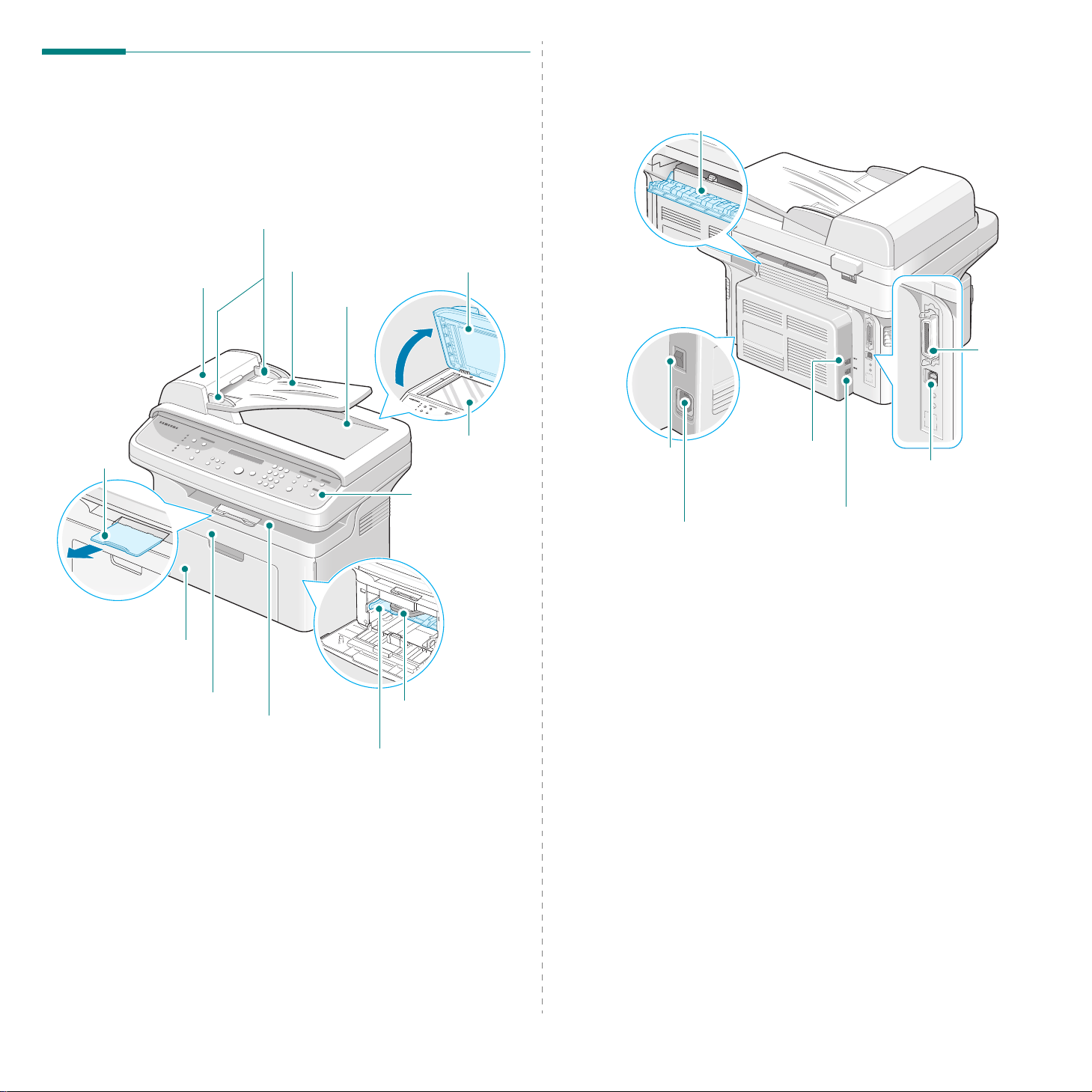
Komponenternes placering
Set bagfra
Forlænger
til udbakke
Maskinens hovedkomponenter er:
Set forfra
Dokumentguider
Dokument-
Automatisk
dokumentindføring
indføringsbakke
Dokumentudbakke
Dokumentdæksel
Glasplade
Kontrolpanel
(SCX-4521 F:
se side 1.3.
SCX-432 1:
se side 1.3.)
Strømafbryder
Stik til
vekselstrømskabel
Bagdæksel
EXT.-stik*
(kun til
SCX-4521F)
Stik til telefonledning
(Kun til SCX-4521F)
Parallel-
stik
USB-stik
Papirindføringsbakke
Frontlåge
Tonerpatron
Udbakke
(trykside ned)
Manuel bakke
Figuren herover viser en SCX-4521F.
1.2
Introduktion
Figuren herover viser en SCX-4521F.
*
Hvis dit land benytter et andet system for telefontilslutning,
kan dette stik være blokeret.
Page 14
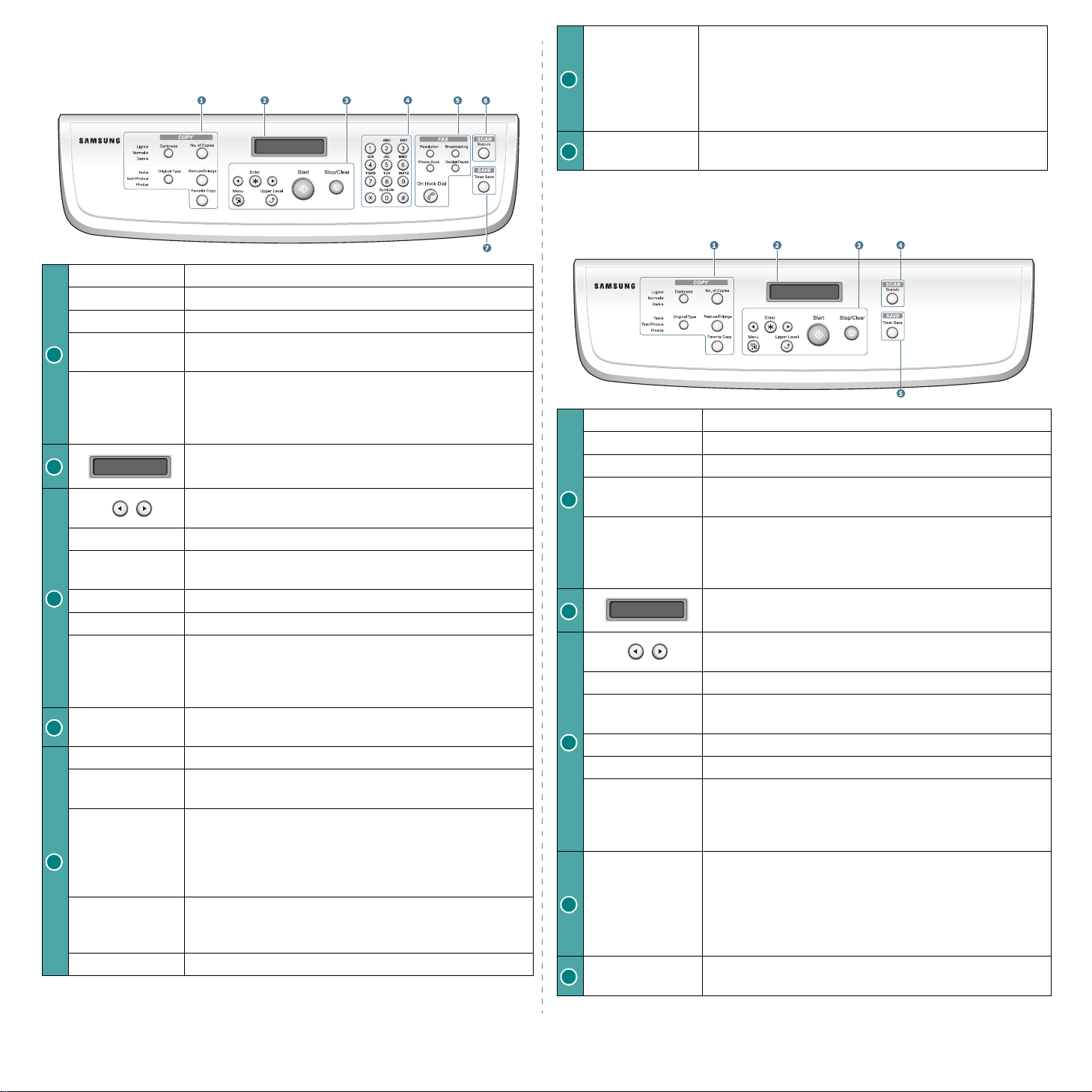
Funktioner i kontrolpanelet
SCX-4521F
6
7
Scan-to
Toner Save
SCX-4321
Gør det muligt at få adgang til en liste over de program mer ,
du har på pc'en, som et billede kan scannes til. Du skal
oprette scanningslisten med den Samsung-software
(Printerindstillingsværktøj), der leveres med denne
maskine. Se
ønsker yderligere oplysninger.
Gør det muligt at spare på toneren ved at bruge mindre
toner til at udskrive et dokument.
Softwarebrugerhåndbog
, hvis du
Darkness
Original Type
No.of Copies
1
2
3
4
5
Reduce/
Enlarge
Favorite Copy
Enter
Menu
Upper Level
Start
Stop/Clear
Taltastatur
Resolution
Broadcasting
Phone Book
Redial/Pause
On Hook Dial
Justerer dokumen ternes lysstyrke fo r det aktuelle kopijo b.
Vælger dokumenttype for det aktuelle kopijob.
Her kan du vælge antallet af kopier.
Gør en ko pi mindre eller s tørre end orig inalen.
Gør det muligt at bruge en af specialkopieringsfunktionerne,
f.eks. Klon, Kopi sammenlign, Autotilp, ID Card Copy,
2/4 op (flere sider på et ark) samt palkatkopiering,
efter at have tildelt den.
Viser den aktuelle status og vejleder brugeren,
når maskinen betjenes.
Bruges til at rulle gennem de tilgængelige indstillinger
for det valgte menupunkt.
Viser den valgte indstilling på displayet.
Aktiverer menutilstanden og gennemgår
de tilgængelige menuer.
Vender tilbage til menuens øverste niveau.
Starter et job.
Her kan du til enhver tid stoppe et igangværende handling.
Sletter/annullerer kopiindstillingerne, f.eks. mørkhed,
dokumenttype, kopistørrelse og antallet af kopier,
i Standby-tilstand.
Her kan du ringe til et nummer eller indtaste
alfanumeriske tegn.
Justerer dokumente rnes op løsn ing for det ak tuelle faxjob .
Gør det muligt at sende en fax til flere forskellige
modtagere.
Gør det muligt at gemme hyppigt anvendte faxnumre
ved hjælp af et et- eller tocifret hurtigkaldsnummer
eller gruppenummer til au tomatisk opkald og at redigere
de gemte numre. Gør det muligt at udskrive en liste
med numrene i telefonbogen.
Kalder op igen til det senest kaldte nummer i Standbytilstand. I redigeringstilstand indsættes der en pause
iet faxnummer.
Opretter forbindelse med tele fonlinjen.
Darkness
Original Type
No.of Copies
1
2
3
4
5
Reduce/
Enlarge
Favorite Copy
Upper Level
Stop/Clear
Scan-to
Toner Save
Enter
Menu
Start
Justerer dokumenternes lysstyrke for det aktuelle kopijob.
Vælger dokumenttype for det aktuelle kopijob.
Her kan du vælge antallet af kopier.
Gør en kopi mindre eller s tørr e end or iginal en .
Gør det muligt at bruge en af
specialkopieringsfunktionerne, f.eks. Klon, Kopi
sammen lign, Au totilp , ID C ard C op y, 2/4 op (flere side r
på et ark) samt pa lkatk opiering , efter at ha ve tildelt den.
Viser den aktuelle status og vejleder brugeren,
når maskinen betjenes.
Bruges til at rulle gennem de tilgængelige indstillinger
for det valgte menupunkt.
Viser den valgte indstilling på displayet.
Aktiverer menutilstanden og gennemgår
de tilgængelige menuer.
Vender tilbage til menuens øverste niveau.
Starter et job.
Her kan du til enhver tid stoppe et igangværende
handling. Sletter/annullerer kopiindstillingerne, f.eks.
mørkhed, dokumenttype, kopistørrelse og antallet
af kopier, i Standby-tilstand.
Gør det muligt at få adgang til en liste over de
program mer, du har på pc'en, so m et billed e kan scan nes
til. Du skal oprette scanningslisten med den Samsungsoftware (Printerinds tillingsværktøj), der leveres med
denne maskine. Se
du ønsker yderligere oplysninger.
Gør det muligt at spare på toneren ved at bruge mindre
toner til at udskrive et dokument.
Softwarebrugerhåndbog
, hvis
1.3
Introduktion
Page 15
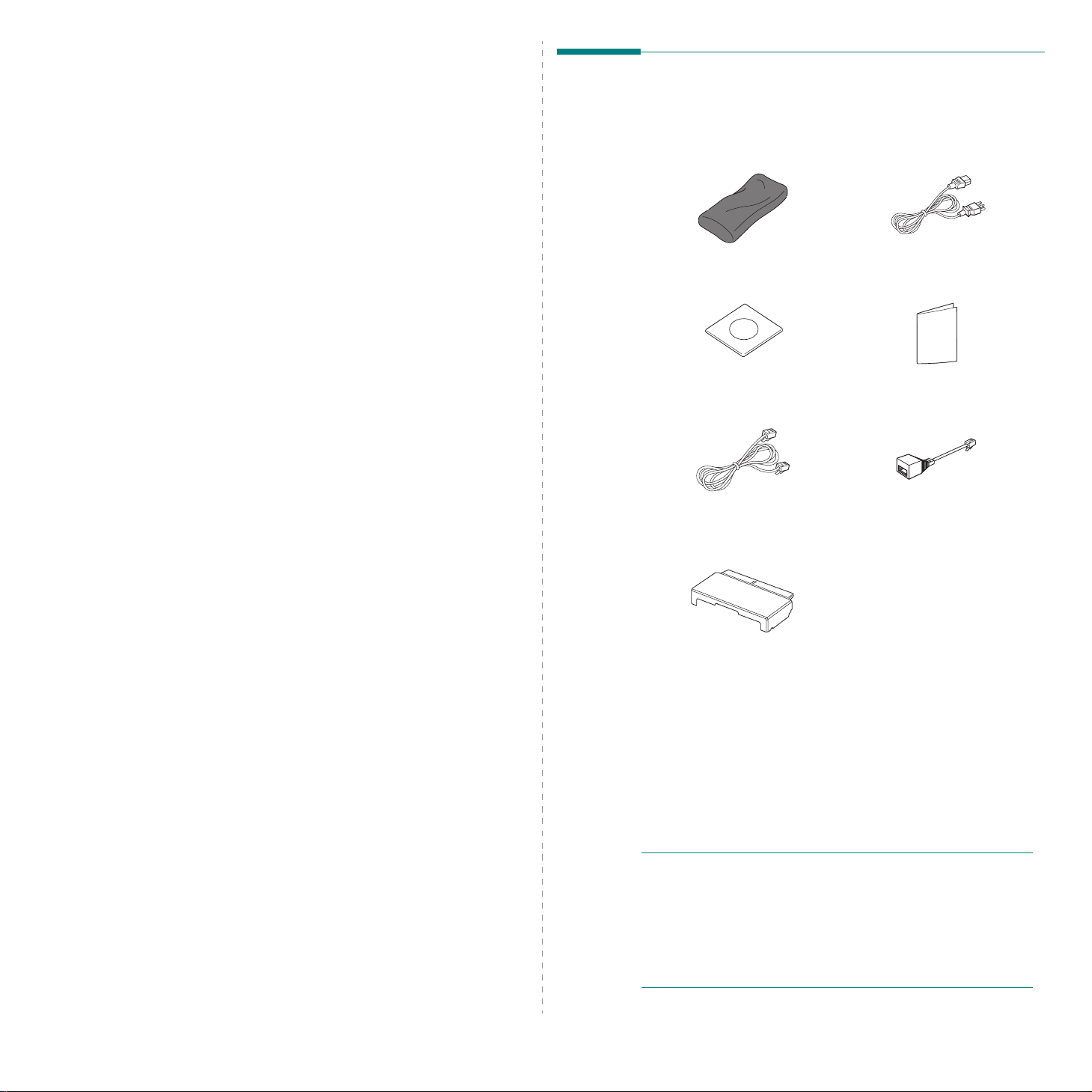
2 Sådan kommer du i gang
Dette kapitel indeholder trinv ise instruk tione r i, h vo r d an
du opstiller maskinen.
Dette kapitel indeholder:
• Udpakning
• Isætning af tonerpatronen
• Ilægning af papir
• Oprettelse af tilslutninger
• Tænde maskinen
• Installation af printersoftware
• Ændring af displaysprog og land
• Indstilling af maskinens id (kun SCX-4521F)
• Indstilling af dato og klokkeslæt (kun SCX-4521F)
• Indstilling af papirstørrelse og-type
• Indstilling af lyd (kun SCX-4521F)
• Brug af sparetilstandene
• Indstilling af opkaldstilstand (kun SCX-4521F)
Udpakning
1
Tag maskinen og alt tilbehør ud af indpakningen.
Kontroller, at pakken indeholder følgende elementer:
Tonerpatron til opstart
Cd-rom
**
Vekselstrømskabel
Guide til hurtig installat ion
*
Telefonledning
(kun SCX-4521F)
Papirdæksel
* Strømkablets og telefonledningens udseende kan variere
afhængig af forskellige landes specifikationer.
** Cd'en indeholder Samsung-printerdriverne, scannerdrivere,
Printerindstillingsværktøj, SmarThru-programmet,
brugerhåndbogen og programmet Adobe Acrobat Reader.
*** Papirdækslet skal forhindre støv og fugt i at forringe eller
ødelægge det papir, der er lagt i bakken. Hvis du vil åbne
maskinen (f.eks. ved rengøring af maskinens indre,
fjernelse af fastsiddende papir eller isætning af
tonerpatronen), skal du fjerne papirdækslet fra maskinen.
B
EMÆRK
• Komponenterne kan varier e fra land til land.
• Du bør anvende den telefonledning, som lev eres
sammen med maskinen. Hvis du erstatter den med en
telefonledning fra en anden pr oducent, bør den være
AWG #26 eller større.
• Strømstikket skal sættes i en jordforbundet stikkontakt.
!
*
***
TAM-adapter
(kun UK)
2.1
Sådan kommer du i gang
Page 16
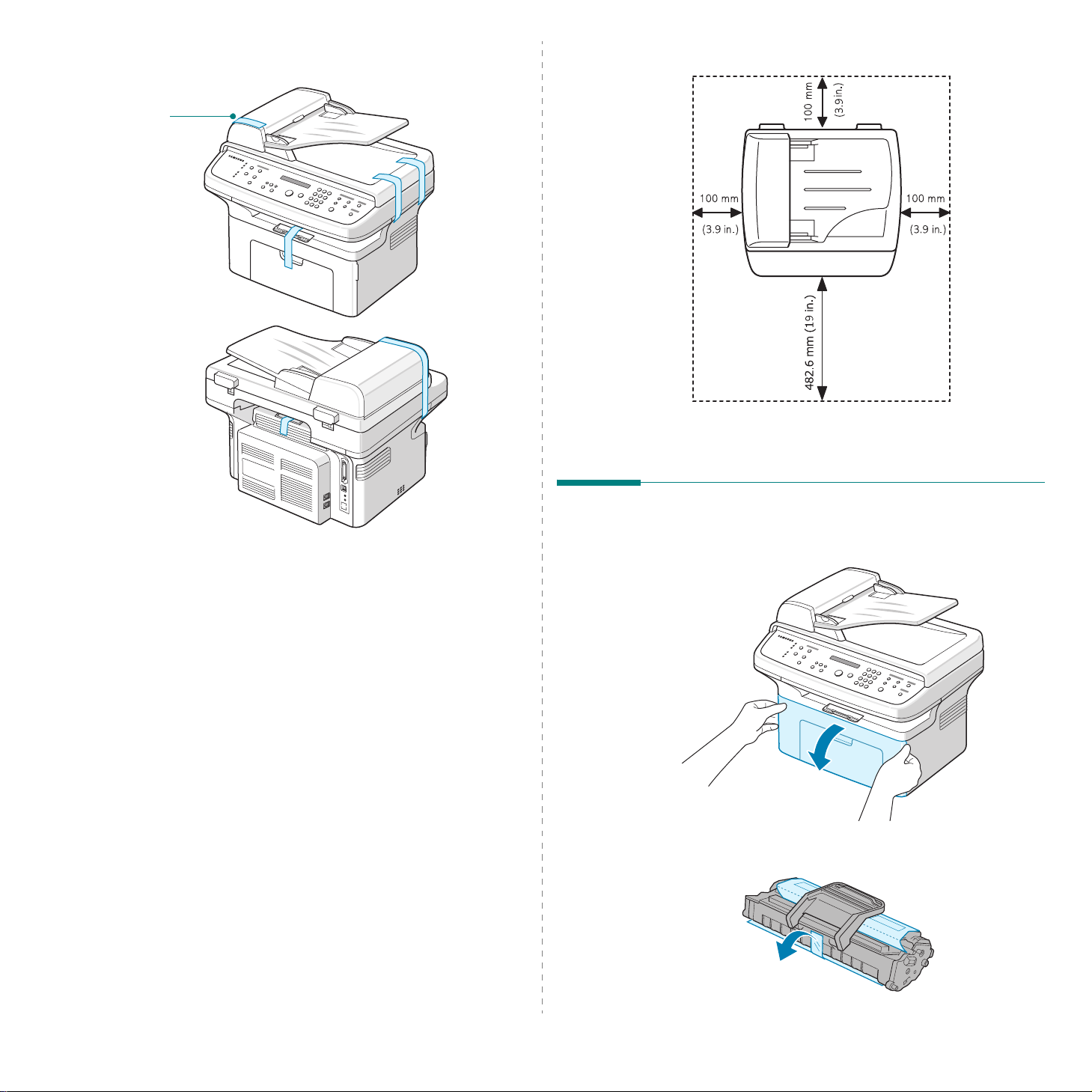
2
Fjern pakningstapen fra forsiden, bagsiden og siderne
af maskinen.
Tape
• Venstre: 100 mm (nok plads til luftcirk ulation)
Valg af placering
Vælg et jæ vnt, stabilt sted med tilstrækkelig plads til den nødv endige
luftcirkulation. Sørg for, at der er tilstrækkelig plads til at åbne
låger og bakker.
Stedet skal være godt udluftet og ikke udsat for direkte sollys,
andre varmekilder , kulde eller fugt. Anbring ikke maskinen tæt
på kanten af et bord eller skrivebord.
Plads rundt om maskinen
• Foran: 482,6 mm (nok plads til at bakken og lågen
kan åbnes)
• Bagved: 100 mm (nok plads til luftci r ku lation)
• Højre: 100 mm (nok plads til luftcirkulation)
Isætning af tonerpatronen
1
Åbn frontlågen.
2
Tag tonerpatronen ud af posen, og fjern det papir, der
beskytter patronen, v e d at trække indpakn ing stap en af.
2.2
Sådan kommer du i gang
Page 17
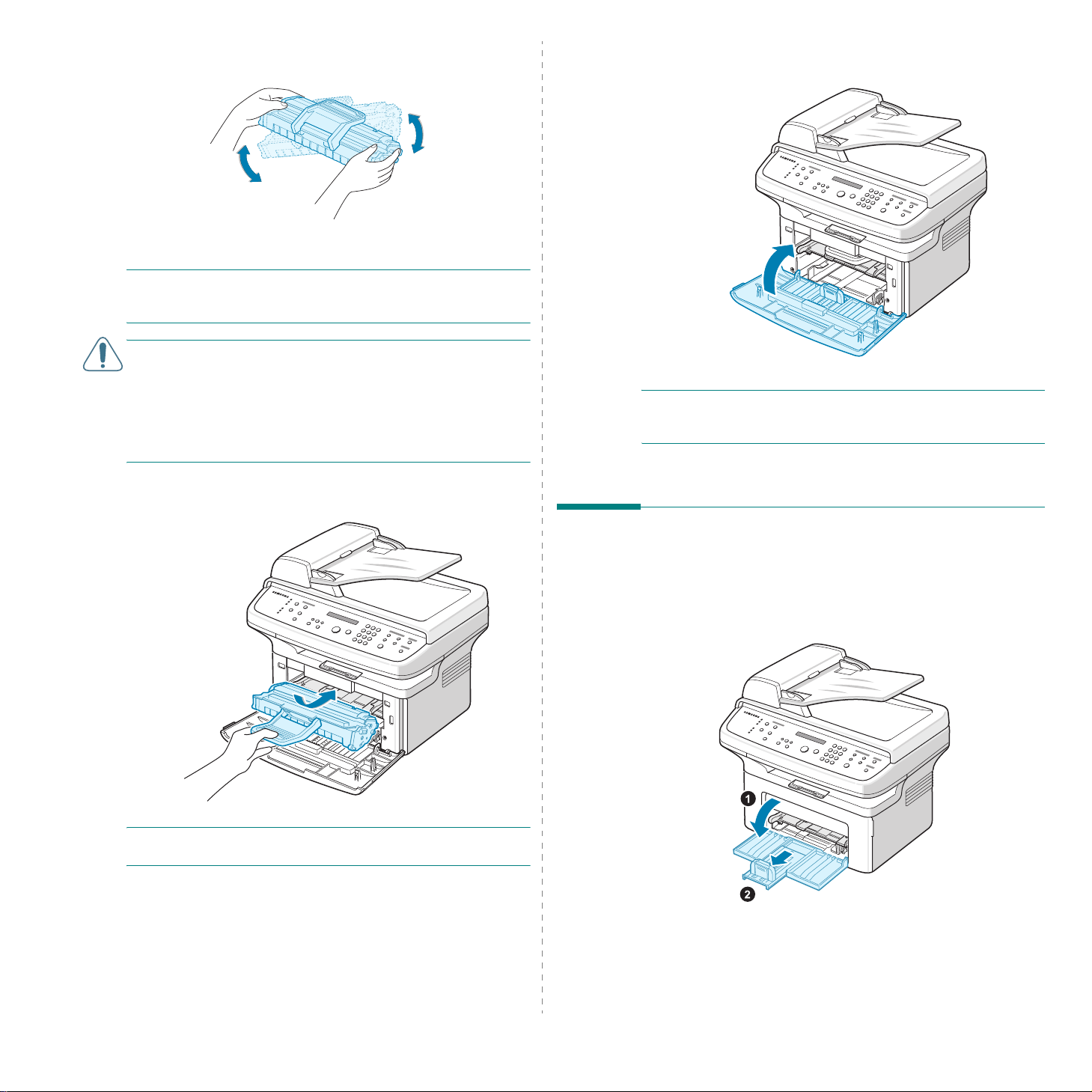
3
Vip forsigtigt patronen fra side til side 5 til 6 gange,
så toneren fordeles jævnt inde i patronen.
Ved at vippe patronen grundigt sikres det maksimale antal
kopier pr. patron.
B
EMÆRK
med en tør klud og va ske tøjet i k oldt v a nd. V a rmt v a nd op løser
toneren i tøjet.
F
ORSIGTIG
• Udsæt ikke tonerpatronen for lyspåvirkning i mere end nogle
få minutter, da dette kan beskadige indholde t. D æk den til
med et stykke papir , hvis du efterlader den udsat i mere end
et par minutter.
• Berør ikke den grønne underside af tonerpatronen. Tag fat
i håndtaget på patronen, så du undgår at berøre dette område.
4
!
Hvis du får toner på tøjet, kan du tørre den af
!
Fold tonerpatro nhåndtaget ud, og tag fat i det. Sæ t patronen
i maskinen, indtil den klikker på plads.
5
Luk frontlågen. Sørg for, at lågen er helt lukket. Hvis lågen
ikke er helt lukket, kan der opstå fejl under udskrivningen.
B
EMÆRK
du forvente, at der er nok toner til ca. 3.000 sider. (1.000 sider
for den tonerpatron, der leveres med maskinen.)
!
Ved udskrivning af tekst med 5 % dækning, kan
B
EMÆRK
når du isætter eller trækker tonerpatronen ud.
!
Undgå a t ri dse printeren ved a t være fo rsigtig,
Ilægning af papir
Bakken kan maksimalt indeholde 150 ark almindeligt papir
75 g/m2 bond-papir).
(
1
Tag fat i bakken, og træk den ind mod dig for at åbne den.
Klem den bagerste guide, og træk den ud, så bakken udvides.
2.3
Sådan kommer du i gang
Page 18
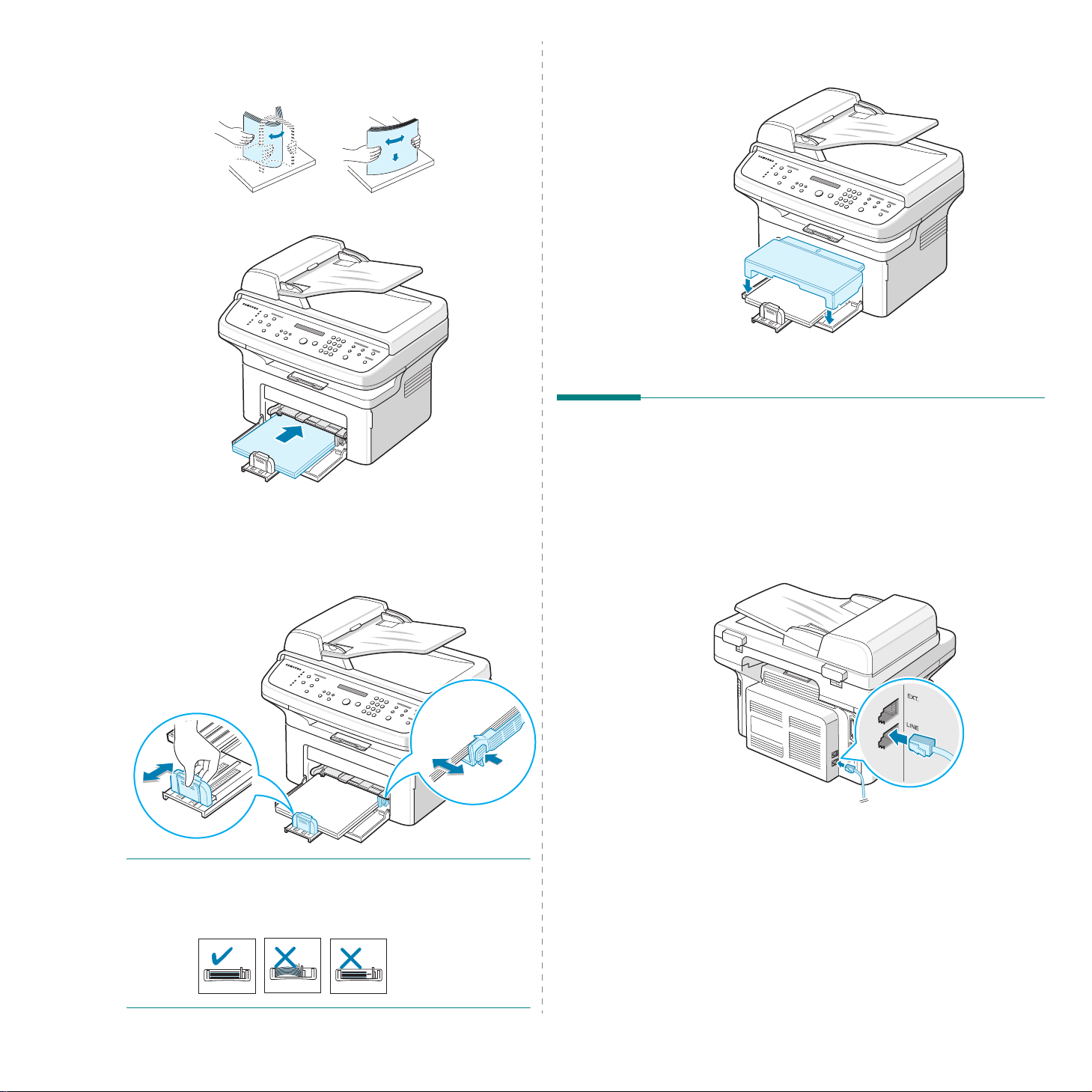
2
Luft papirstakken, så de enkelte ark adskilles fra hinanden.
Brug derefter en jævn overflade til at samle arkene, så de igen
ligger præcis oven på hinanden.
3
Læg papiret i maskinen
Sørg for, at alle fire hjørner ligger fladt i bakken.
Pas på ikke at ilægge for meget papir. For meget papir
kan medføre papirsto p.
4
Klem den bagerste papirguide for at justere papirlængden,
og klem sideguiden, og skub den op mod kanten af papiret.
med tryksiden opad
.
5
Luk om nødvendigt papirdækslet, så du holder det papir,
der ligger i bakken, fri for støv.
Oprettelse af tilslutninger
1
Hvis du har SCX-4321:
Skal du springe dette trin o v e r og fo rtsætte til trin 2.
Hvis du har SCX-4521F:
Sæt den ene ende af den medfølgende telefonledning
LINE
-stikket på ma skin e n og d en anden ende
i
i telefonstikket i væggen.
B
EMÆRKNINGER
• Skub ikke papirsideguiden så langt ind, at materialerne bøjes.
• Hvis du ikke justerer papirsideguiderne, kan det medføre
papirstop.
:
Sådan kommer du i gang
Til lysnettet
Hvis du vil bruge maskinen til at modtage både faxer og
almindelige telefonopkald, skal du slutte en telefon og/eller
en telefonsvarer til maskinen.
2.4
Page 19
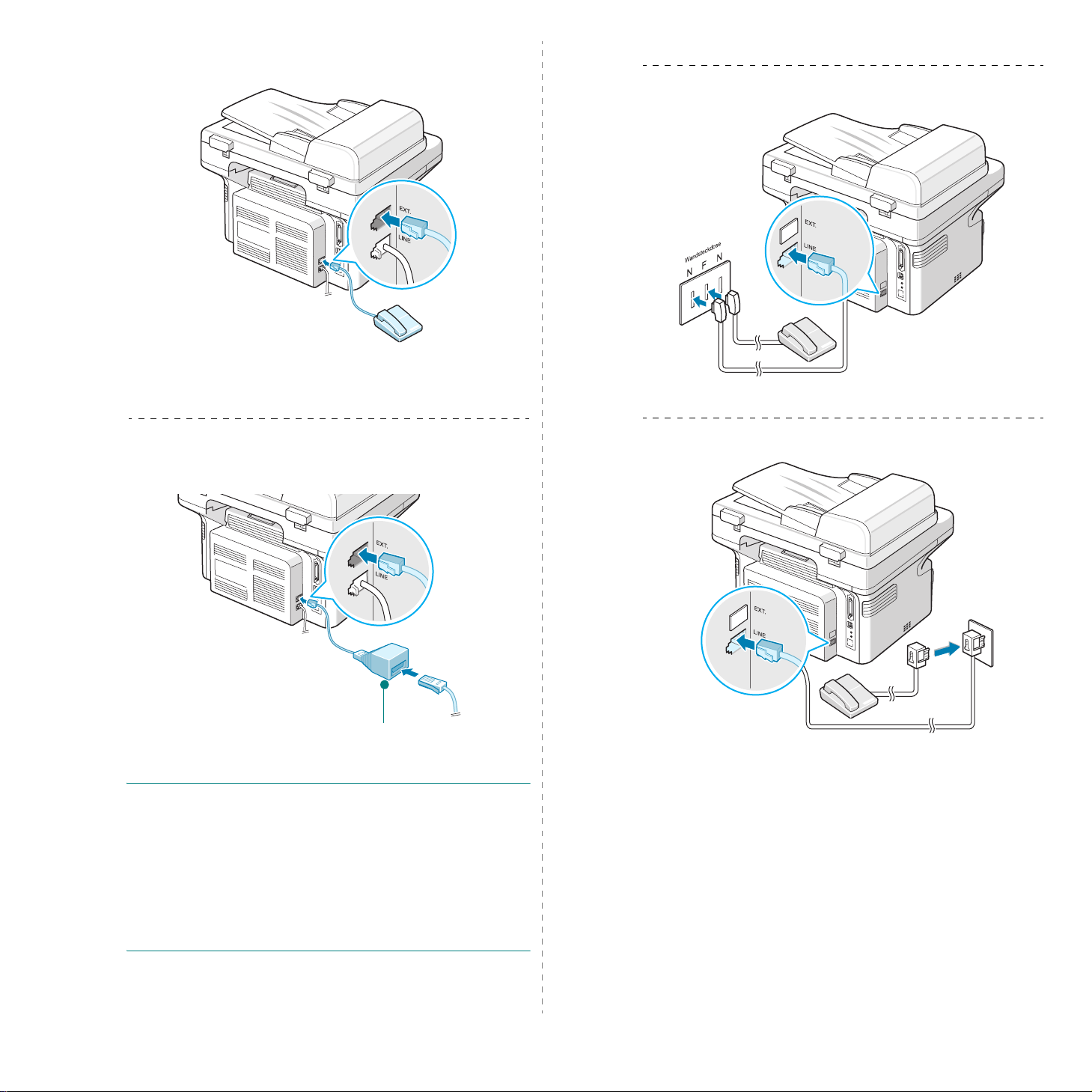
Sæt stikket til den eksterne telefon eller telefonsvarer
i
EXT.
.-stikket.
Til en telefon eller
telefonsvarer
Kun brugere i Tyskland
Brugere i Storbritannien skal slutte ledningen fra telefonen
til den medfølgende TAM-adapter og slutte TAMadapterledningen til
B
EMÆRKNINGER
EXT.
-stikket bag på maskinen.
TAM-a dpa ter
(Gælder kun brugere
i Storbritannien)
:
• Brug den TAM-adapter og den telefonledning, der blev leveret
sammen med maskinen.
• Hvis der i Storbritannien og Nordirland sluttes en telefon
af treledningstypen (SHUNT-ledning, ældre udstyr) eller
EXT.
en telefonsvarer til
-stikket på maskinens bagside,
ringer det eksterne udstyr ikke ved indgående opkald, da
maskinen er udviklet til at be nytte den nye ste te k n o log i.
Brug derfor telefoner eller telefonsvarere af toledningstypen
(nyere udstyr), så du undgår denne inkompatibilitet.
Kun brugere i Frankrig
2.5
Sådan kommer du i gang
Page 20
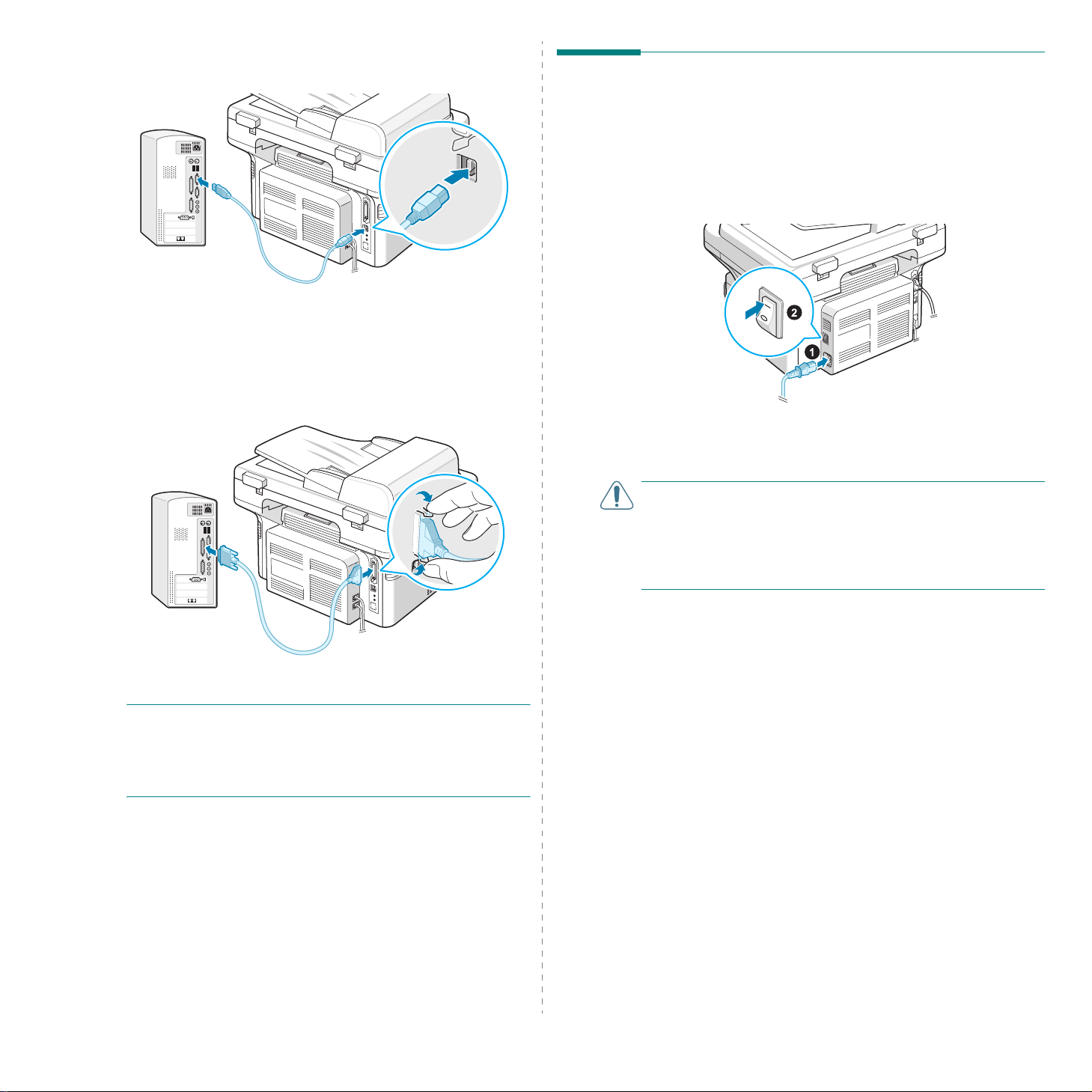
2
Sæt et USB-kabel i USB-stikket på maskinen. Du skal købe
et USB 1.1-kompatibelt kabel på højst 3 meter
Til computerens USB-port
Hvis du ønsker at benytte et parallelt printerkabel, skal
du købe et IEEE 1284-kompatibelt parallelkabel og sætte
det i maskinens parallelstik.
Tryk metalklemmerne på siden af stikket ind, så stikket
passer i stikket på printeren.
Tænde maskinen
1
Sæt den ene ende af den medfølgende ledning med det
trebenede stik i maskinens lysnetstik og den anden ende
i en korrekt jordforbundedet stikkontakt.
2
Tænd for maskinen ved at trykke på afbryderkontakten.
Meddelelse n ”Varm er op. V ent v enligst.. . ” vise s på displa yet
og angiver, at maskinen nu er tæ ndt.
Til vekselstrømsstikket
Se ”Ændring af displaysprog og land” på side 2.8, hvis
du ønsker at få vist teksten på displayet på et andet sprog.
Til computerens parallelport
B
EMÆRKNINGER
• Du behøver kun at bruge ét af de kab ler, der er nævnt ovenfor.
Benyt ikke parallelkablet og USB-kablet på samme tid.
• Hvis du bruger et USB-kabel, skal du køre Windows 98/Me/
2000/XP, Macintosh 10.3 eller Linux.
:
F
ORSIGTIG
• Fikseringsområdet i den bagerste del indvendigt i printeren
er meget varmt, når printeren er tændt. Pas på, du ikke br ænder
dig, når du fjerner dækslet for at få adgang til dette område.
• Skil ikke printeren ad, mens den er tændt. Dette kan give
elektrisk stød.
!
2.6
Sådan kommer du i gang
Page 21
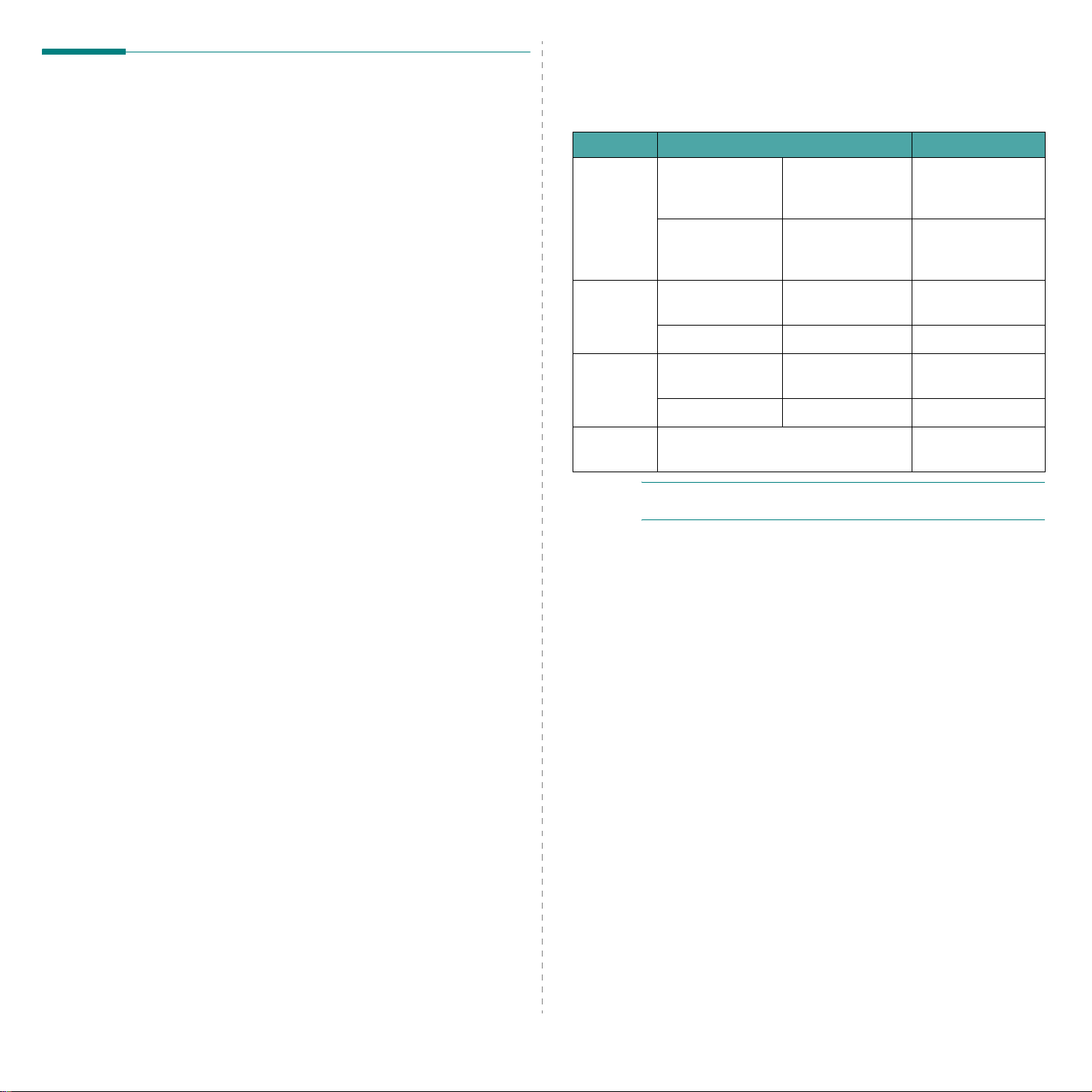
Installation af printersoftware
Når du har sat maskinen op og sluttet den til
computeren, skal du installere programmerne
ved hjælp af den medfølgende cd-rom.
Softwarebrugerhåndbog
Se
ønsker yderligere oplysninger.
Cd-rom’en giver dig adgang til følgende programmer:
Programmer til Windows
Hvis du vil anvende maskinen som printer og scanner under
Windows, skal du installere MFP-driveren. Du kan vælge at installere
udvalgte eller alle følgende komponenter:
•
Printerdriver
funktioner ful d t ud.
Scannerdriver
•
Acquisition) er tilgængelige til scanning af dokumenter
på maskinen.
Printerindstillingsværktøj- Brug dette program til at oprette
•
poster i telefonbogen og konfigurere placeringen af
scannerknappen. Du kan også opdatere maskinens firmware.
•
SmarThru
software til multifunktionsmaskinen. Giver dig mulighed for
at redigere et scannet billede på m ange måder ved brug
af et effektivt bill edredigeringsprogram o g sende billedet
pr . e-mail. Du kan også åbne et andet billedredigeringsprogram,
der er installeret under Windows , f.eks. Adobe PhotoShop,
fra SmarThru.
Yderligere oplysninger finder du i den skærmhjælp,
der findes i SmarThru-programmet.
- Med denne driver kan du udnytte din printers
- TWAIN- og WIA-driveren (Windows Image
- Dette er den medfølg ende Windows-baserede
, hvis du
Systemkrav
Maskinen understøtter følgende operativsystemer.
•Windows
Windows-kravene.
Element Krav Anbefalet
Windows 98/Me/
NT 4.0/2000
Processor
Windows XP
Windows 98/Me/
RAM
Ledig plads
på harddisk
Internet
Explorer
NT 4.0/2000
Windows XP 128 MB eller mere 256 MB
Windows 98/Me/
NT 4.0/2000
Windows XP 1 GB eller mere 5 GB
5.0 eller nyere 5.5
B
EMÆRK
systemadministratoren installere softwaren.
•Macintosh 10.3 - Se brugerhåndbogen til soft waren.
•Forskellige Linux - Se brugerhåndboge n t il softwaren.
98/Me/NT 4.0/2000/XP
Pentium II
400 MHz eller
hurtigere
Pentium III
933 MHz eller
hurtigere
64 MB eller mere 128 MB
300 MB eller mere 1 GB
!
Under Windows NT 4.0/2000/XP bør
- Følgende tabel viser
Pentium III
933 MHz
Pentium IV
1 GHz
Macintosh-driver
Du kan udskrive og scanne under Macintosh med denne maskine.
Linux-driver
Du kan udskrive og scanne under Linux med denne maskine.
Sådan kommer du i gang
2.7
Page 22
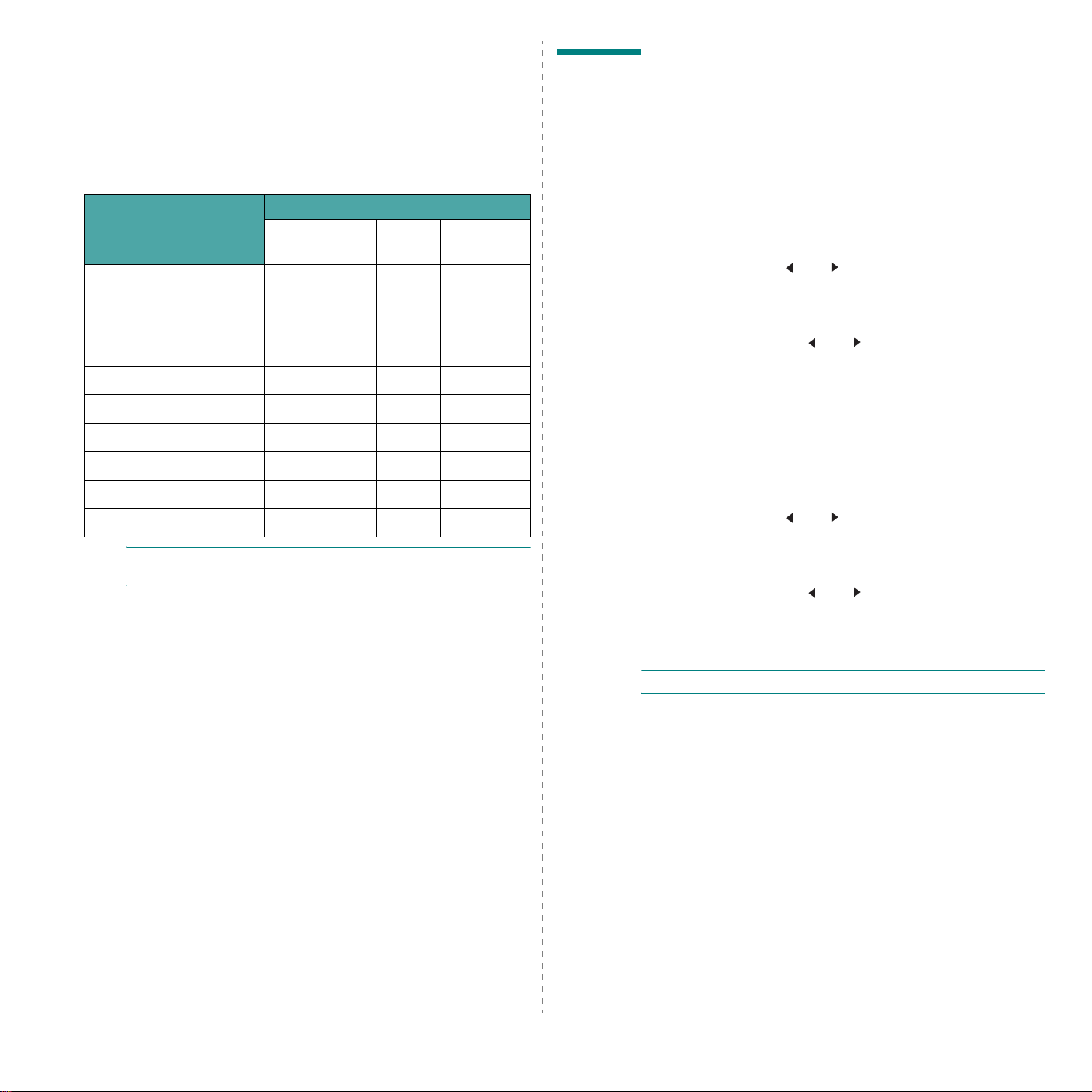
Egenskaber for printerdriveren
Printerdriverne understøtter følgende standardegenskaber:
• Valg af papirkilde
• Papirstørrelse, papirretning og materialetype
•Antal kopier
Tabellen nedenfor indeholder en oversigt over de egenskaber,
der understøttes af printerdriverne.
Printerdriver
Funktion
Tonerbesparelse JA JA NEJ
Indstilling af
udskriftskvalitet
Plakatudskrivning JA NEJ NEJ
Flere sider pr. ark (N-op) JA Ja (2,4) JA
Udskrift ti lpa s se t til sid e JA JA NEJ
Skaleret udskrift JA JA JA
Vandmærke JA NEJ NEJ
Overlay JA NEJ NEJ
Udskriftsrækkefølge JA NEJ NEJ
B
EMÆRK
og brug af dens funktioner finder du i
!
Y derlig ere op lys ning er om inst allatio n af s oftw are n
Win 98/Me/
NT4.0/2000/XP
JA JA JA
Linux Macintosh
Softwarebrugerhåndbog
Ændring af displayspr og og land
Indstilling af sprog
Hvis du vil ændre det sprog, der vises på kontrolpanelets
display, skal du gøre følgende:
1
Tryk på
på displayets øverste linje.
2
Tryk på knappen ( eller ), indtil der vises ”Sprog”
på displayets nederste linje.
3
Tryk på
nederste linje.
4
Tryk på pileknappen ( eller ), indtil det ønskede sprog
vises på displayet.
5
Tryk på
6
Tryk på
Indstilling af land
1
T ryk på
øverste linje.
2
Tryk på knapp e n ( eller ), indtil de r vises ”Vaelg land”
på displayets nederste linje.
3
Tryk på
.
nederste linje.
4
Tryk på pileknappen ( eller ), indtil dit land vises
idisplayet.
5
Tryk på
6
Tryk på
Menu
, indtil der vises ”Maskinopsaetn.”
Enter
. Den aktuelle indstilling vises på displayets
Enter
for at gemme indstillinge n.
Stop/Clear
Menu
Enter
Enter
Stop/Clear
for at ve nde tilb ag e til S tan db y - tilsta nd .
, indtil der vises ”Maskinopsaetn.” på displayets
. Den aktuelle indstilling vises på displayets
for at gemme indstillinge n.
for at ve nde tilb ag e til S tan db y - tilsta nd .
2.8
Sådan kommer du i gang
B
EMÆRK
!
Ændring af sprog rydder hukommelsen.
Page 23
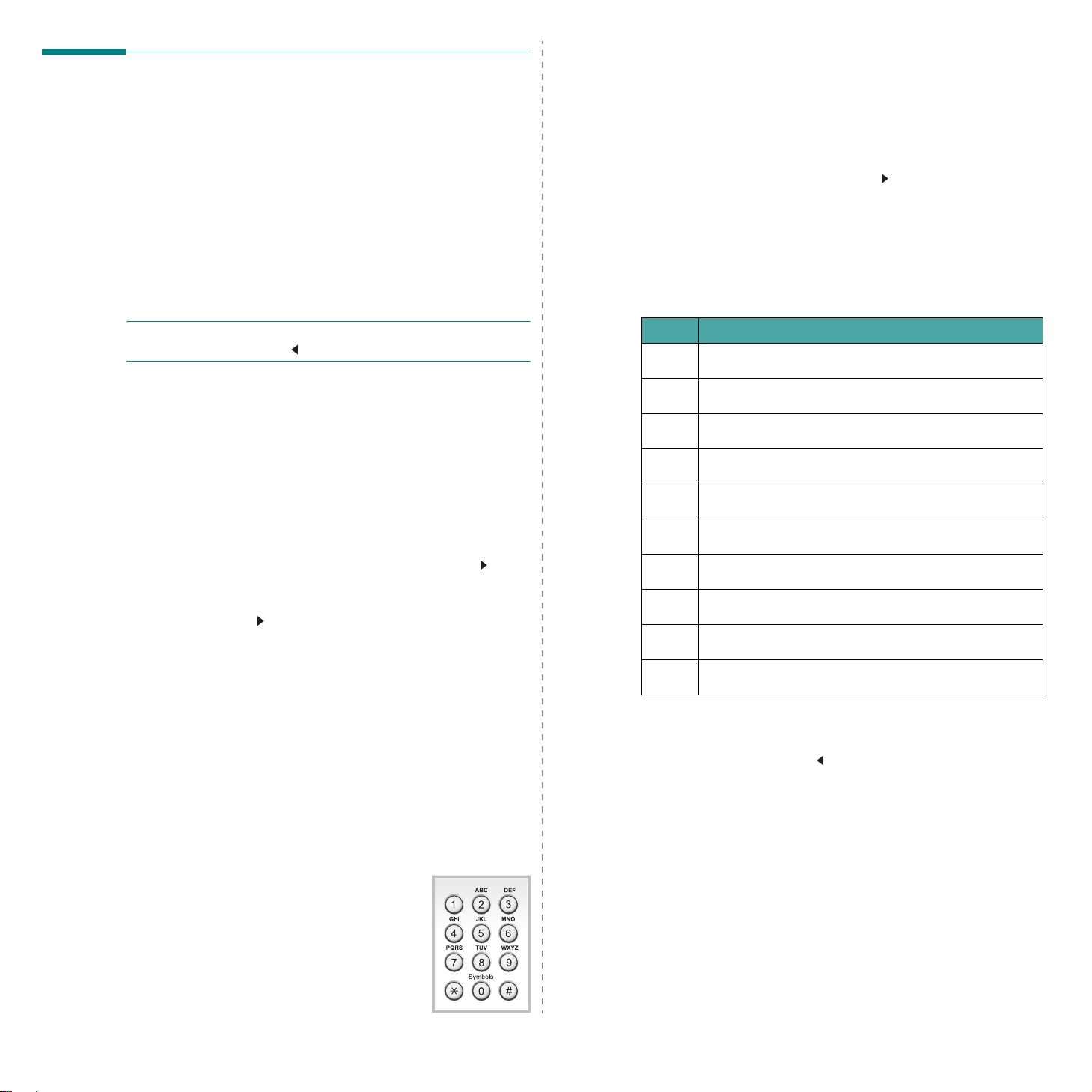
Indstilling af maskinens id
(kun SCX-4521F)
I nogle lande er det lovpligtigt at angive afsenderens faxnumm er
på alle faxer, der sendes. Maskinens id., som indeholder
telefonnummer og navn (eller firmanavn), udskrives i øverste
højre hjørne af hver side, der sendes fra maskinen.
1
Tryk på
øverste linje. Det første tilgængelige menupunkt, ”Maskine
ID”, vises på nederste linje.
2
Tryk på
Hvis der allerede er angivet et nummer, vises dette.
3
Indtast dit faxnummer v ed h j æ lp af taltastaturet.
Menu
, indtil der vises ”Maskinopsaetn.” på displayets
Enter
. Du bliver bedt om at indtaste faxnummeret.
Hver gang du trykker på 6, viser displayet et n y t bo g s tav
M, N, O
Du kan også indtaste specialtegn , f.eks. mellem rum, plustegn
osv. Se ”Bogstave r og tal på taltastaturet” på side 2.9,
hvis du ønsker yderligere oplysninger.
2
Gentag trin 1, hvis d u v il indtaste flere bogstaver.
Hvis det næste tal findes p å samme knap, skal du flytte
markøren ved hjælp af knappen
knappen med det ønskede bogstav. Markøren rykker til
højre, og det næste tal vises på displayet.
Du kan in ds ætte e t m ellem rum ved at trykke på
3
T ryk på
og til sidst 6.
og derefter trykke på
Enter
, når du er færdi g med a t indtas te bog stave r.
1
Bogstaver og tal på taltastaturet
to gange.
B
EMÆRK
kan du trykke på knappen , der sletter det sidst indtastede tegn.
4
5
6
7
!
Hvis du taster forkert, når du indtaster nummeret,
Tryk på
Du bliver bedt om at angive et id.
Indtast navn eller firmanavn ved hjælp af taltastaturet.
Du kan indtas te alfanumer iske tegn v ed hjælp af ta ltastaturet
og indsætte specialsymboler ved at trykke på knappen 0.
Hvis du ønsker yderligere oplysninger om, hvordan du benytter
taltastaturet til at indtaste alfanumeriske tegn , k a n du se
”Indtastning af tegn ved hjælp af taltastaturet” på side 2.9.
Hvis du vi l indta ste d et sam me bogsta v el ler tal f lere g ange
efter hinanden (f.eks. SS, AA, 777), skal du først indtaste
tegnet, flytte markøren ved at trykk e på knappen
derefter indtaste d et næste tegn.
Hvis du vil inds ætte et mellemr um i et navn, kan du også
bruge knappen
en placering over.
Tryk på
Tryk på
Enter
, når nummeret på displayet er korrekt.
til at flytte markøren, så den springer
Enter
, når navnet på displayet er korrekt.
Stop/Clear
for at vende tilbage til S tand by-t ilstand.
og
Indtastning af tegn ved hjælp af taltastaturet
I behandlingen af de forskellige job skal du indtaste navne og
numre. Når du sætter maskinen op, skal du f.eks. indtaste dit
navn (eller dit firmanav n ) o g telefonnummer. Når du gemmer
et- eller tocifrede hurtigkaldsnumre eller gruppekaldsnumre,
kan du også indtaste de tilsvarende navne.
Sådan indtaster du alfanumeriske tegn:
1
Når du bliver be dt om at in dtas te et te gn,
skal du først finde knappen med det tegn,
du vil indtaste. Tryk på knappen, indtil det
rigtige bogsta v v ise s på displayet.
Hvis du f.eks. vil indtaste bogstavet
6
skal du trykke på
bogstaverne ”MNO” .
, der er knappen for
O
,
Tast Tildelte tal, bogstaver og tegn
1 1 Mellemrum
2
A B C 2
3
D E F 3
4
G H I 4
5
J K L 5
6 M N O 6
7 P Q R S 7
8
T U V 8
9
W X Y Z 9
0
+ - , . ‘ / * # & 0
Ændring af tal og navne
Hvis du taster forkert, når du indtaster et nummer eller navn,
kan du trykke på knappen , der sletter det sidst indtastede
tal eller tegn. Indtast derefter det korrekte ta l eller b ogstav.
Indsættels e af en pause
I nogle telefonsystemer skal du først ringe et forvalgsnummer
(fx 9) og vente på endnu en klartone. Hvis du benytter disse
systemer, skal du indsætte en pause i tele fonnu mmeret. Du
kan indsætte en pause, når du opretter hurtigkaldsnumre.
Når du vil indsætte en pause, skal du trykke på
på det relevante sted i tele fonnummeret. På display et vises der
−
” på det pågældende sted i nummeret.
et ”
Redial/Pause
2.9
Sådan kommer du i gang
Page 24
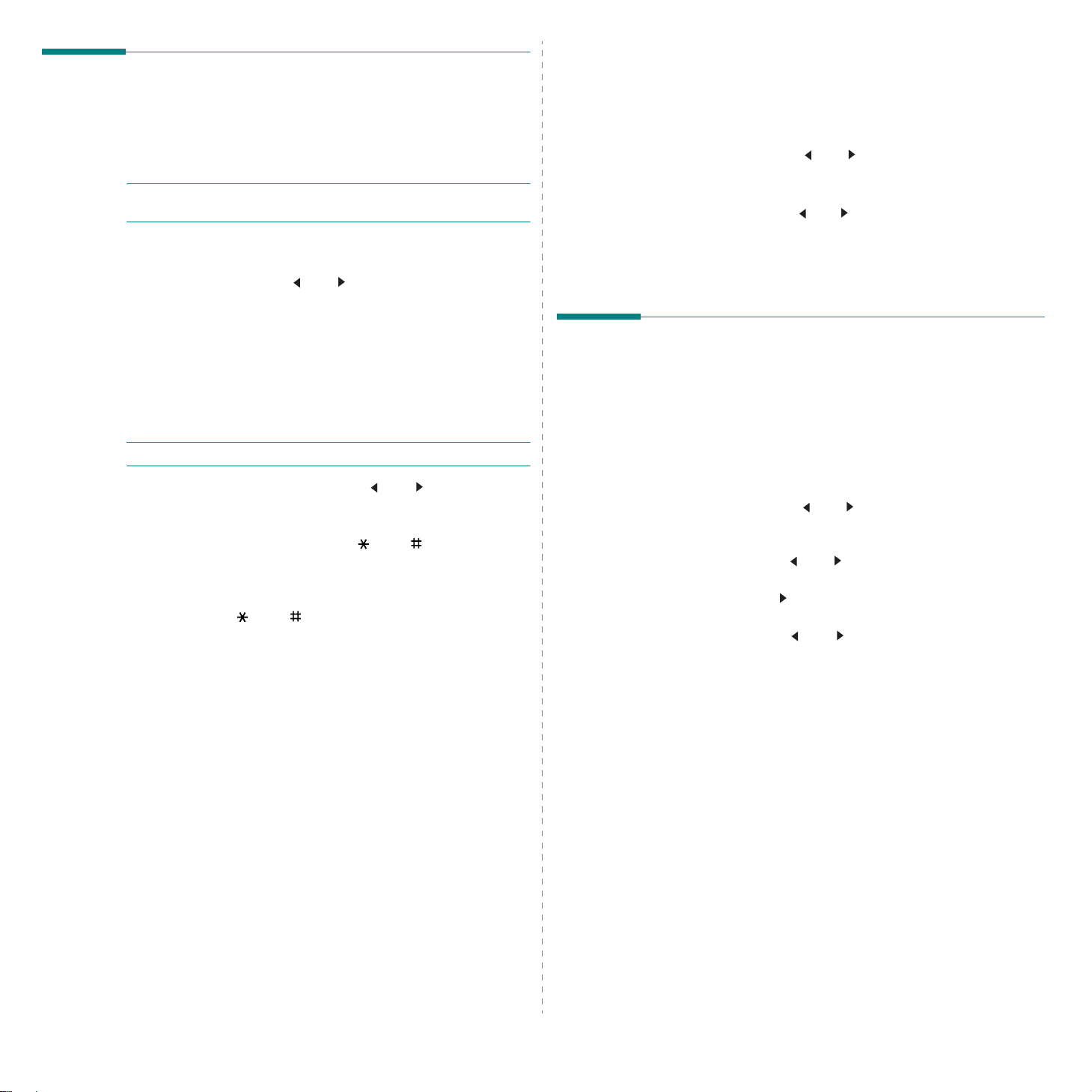
Indstilling af dato og klokkeslæt
(kun
SCX-4521F
Når du første gang tænder for maskinen, bliver du i displayet bedt
om at angive dato og klokkeslæt. Når du har angivet oplysningerne,
vises de ikke længere.
B
EMÆRK
slukket i lang tid, skal du nulstille dato og k lokkeslæt.
1
2
3
B
EMÆRK
4
5
6
!
Hvis du tænder maskinen, efter den har været
Tryk på
øverste linje.
T ryk på pileknappen ( eller ), til du får vist ”Dato & Tid”
på den nederste linje, og tryk på
Indtast dato og klokkeslæ t ved hjælp af taltastaturet.
Måned = 01 ~ 12
Dag = 01 ~ 31
År = kræver fire cifre
Time = 01 ~ 12 (12-timers-format)
00 ~ 23 (24-timers-fo r mat)
Minut = 00 ~ 59
Du kan også bruge pileknappen ( eller ) til at flytte
markøren til det tal, du vil æ ndr e , o g ind taste e t nyt.
Hvis du vil vælge ”AM” eller ”PM” til 12-timers-formatet,
skal du blot trykke på knappen eller eller en hvilken
som helst taltast.
Hvis markøren ikke befinder sig under indikatoren for AM
eller PM, flytt es den med de t samme de rhen, når du t rykker
på knappen eller .
Du kan ændre tidsformatet til 24 timer (dvs. at 01:00 PM
angives som 13:00). S e ”Ændring af tidsformatet” på
side 2.10, hvis du ønsker yderligere oplysninger.
Tryk på
er korrekte.
Tryk på
Menu
!
Datoformatet kan variere fra land til land.
)
, indtil der vises ”Maskinopsaetn.” på displayets
Enter
.
Enter
, når datoen og klokkeslættet på displayet
Stop/Clear
for at vende tilbage til S tand by-t ilstand.
Ændring af tidsformatet
Du kan indstille maskinen til at vise tiden i enten 12-timerseller 24-timersformat.
1
T ryk på
øverste linje.
2
T ryk på pile knapp en ( eller ), indtil der v ises ”U r indstill .”
på den nederste linje, og tryk på
Det aktuelle tidsformat vises.
3
T ryk på pileknappen ( eller ) for at vælge det andet format,
og tryk derefter på
4
Tryk på
Menu
, indtil der vises ”Maskinopsaetn.” på displayets
Enter
.
Enter
for at gemme de n valgte indstilling.
Stop/Clear
for at ve nde tilb ag e til S tan db y - tilsta nd .
Indstilling af papirstørrelse og-type
Når du har lagt papir i bakken, skal du indstille papirstørrelse
og -type ved hjælp af knapperne på kontrolpanelet. Disse
indstillinger gælder for kopierings- og faxtilstande. V ed udskrivning
fra pc skal du vælge pap irstørrelse og -type i det program, du bruger
på pc'en.
1
Tryk på
Displayet viser ”Papirindstil.” på den øverste linje.
2
T ry k på pilek nappe n ( eller ) for at få vist ”Papirstoerrels”
på den nederste linje, og tryk på
til menupunktet.
3
Brug pilekn appe n ( eller ) til at finde den papirstørrelse,
du benytter, og tryk på
4
Tryk på knappen til displayet viser ”Papirtype”, og tryk
på
5
Brug pileknappen ( eller ) til at finde den papirtype,
du bruger, og tryk på
6
Tryk på
Menu
.
Enter
Enter
for at få adgang til menupunktet.
Enter
for at gemme den.
Stop/Clear
for at ve nde tilb ag e til S tan db y - tilsta nd .
Enter
for at få adgang
for at gemme d en.
2.10
Sådan kommer du i gang
Page 25
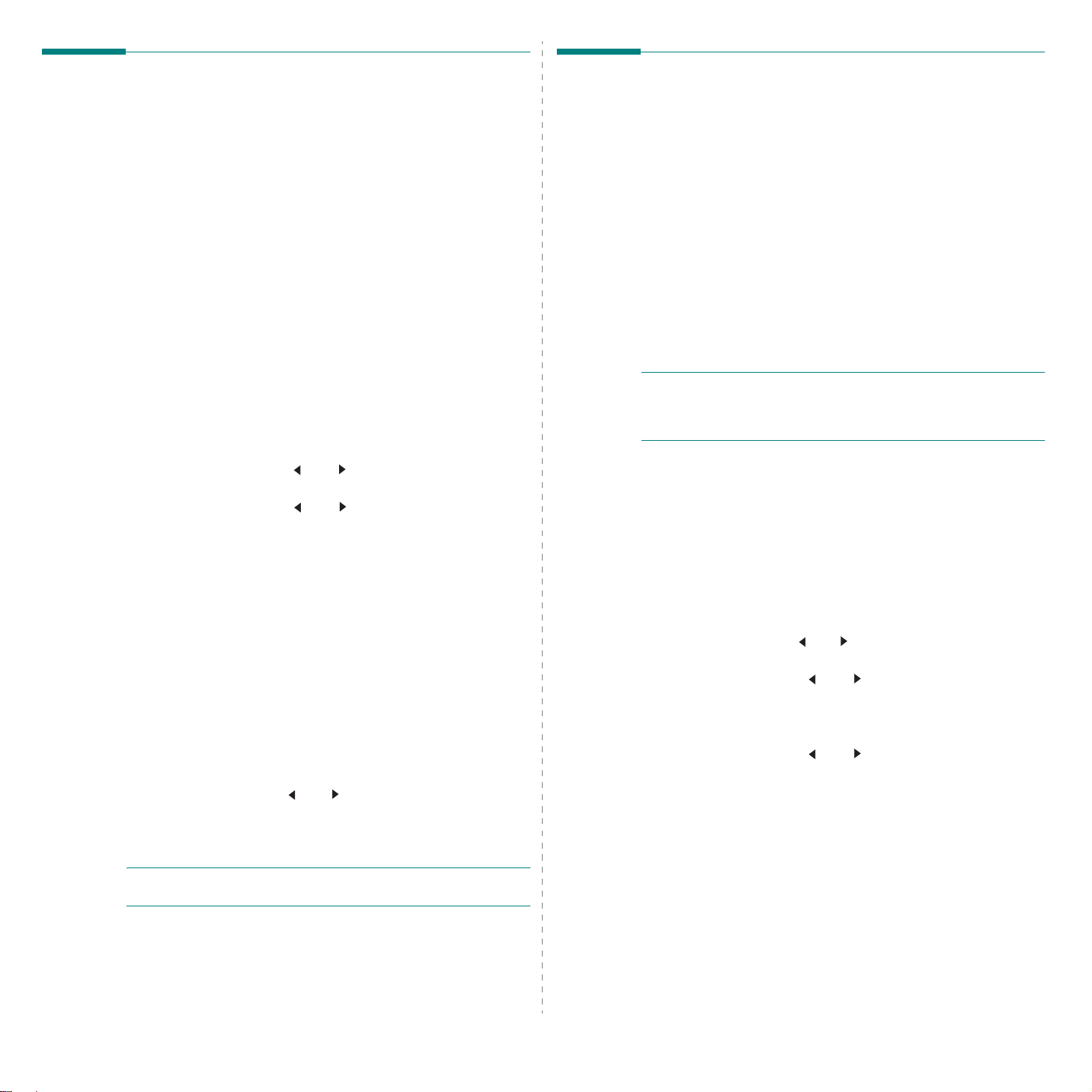
Indstilling af lyd (kun SCX-4521F)
Du kan indstille følgende lyde:
•Hoejttaler:
klar- og faxtone) i højttaleren
Når denne indstilling er indstillet til ”Komm.”, er højttaleren
aktiveret, indtil den eksterne maskine svarer.
• Ringesignal: Du kan justere styrken på ringesignalet.
• Tastelyd: Når denne indstilling er indstillet til ”Til”, lyder
der en lyd, hver gang der trykkes på en tast.
• Alarmlyd: Alarmlyden kan aktiveres og deaktiveres. Når
denne indstilling er indstillet til ”Til”, lyder der en alarmlyd,
når der opstår en fejl, eller når en faxkommu nikation afsluttes.
• Du kan justere lyds tyrkeniveauet ved hjælp a f kna p pen
On Hook Dial.
Afspilningen af lydene fra telefonlinjen (så som
kan aktiveres og deaktiveres.
Brug af sparetilstandene
Tonerbesparelse
Tilstanden Tonerbespare lse gør det muligt fo r maskinen at bru ge
mindre ton er på hver side. A ktivering af denn e tilstand forlæng er
tonerpatronens levetid ud over det, som der opnås i normaltilstand,
men udskriftskvaliteten reduceres.
Du aktiverer og deaktiverer tonerbesparelse ved at trykke
på
Toner Save
• Hvis baggrundsbelysning af knappe r er aktiveret, er tilstan den
aktiv, og maskinen bruger mindre to ner, når der udskrives
et dokument.
• Hvis baggrundsbelysning af knapper er deaktiveret,
er tilstanden deaktiveret, og maskinen udskr iver med
den normale tone r m ængde.
.
Højttaler, ringesignal, tastelyd og alarmlyd
1
Tryk på
øverste linje.
2
Tryk på pileknappen ( eller ) for at få vist de forskellige
indstill inge r. Tryk på
3
Tryk på pileknappen ( eller ), til du når den ønskede
status eller lydstyrke for den valgte funktion.
Den valgte indstilling vises på displayets nederste linje.
Til lydstyrken på ringesignalet kan du vælge mellem ”Fra”,
”Lav”, ”Mel” og ”Hoej”. Indstillingen ”Fra” betyder, at
ringesignalet ingen lyd giver . Maskinen fungerer normalt,
selvom ringersignalet er deaktiveret.
4
Tryk på
lydfunktion vises.
5
Gentag om nødvendigt trin 2 til 4.
6
Tryk på
Menu
, indtil der vises ”Lyd/V olum e” på displayets
Enter
, når den ønskede lydindstilling vises.
Enter
for at gemme den valgte indstilling. Den næste
Stop/Clear
for at vende tilbage til S tand by-t ilstand.
Højttalerlydstyrke
1
Tryk på
2
Tryk på pileknappen ( eller ), indtil du hører den ønskede
lydstyrke. Det aktuel le lydst yrkeniveau vis es på dis playet.
3
Tryk på
tilbage til Standby-tilstand.
On Hook Dial
On Hook Dial
. Der lyder en k larto ne fr a hø jttaleren.
for at gemme æ n d r ing en, og vend
B
EMÆRK
og deaktivere tonerbesparelse under printeregenskaberne.
Se
Softwarebrugerhåndb o g
oplysninger.
!
Når der udskrives fra pc, kan du også aktivere
, hvis du ønsker yderlig ere
Strømbesparelsestilstand
Strømbesparelsestilstanden gør det muligt at reducere
strømforbruget, når maskinen ikke er i brug. Du kan aktivere
denne tilstand og vælge et b estemt tidsrum, som ma skine n
venter efter et afsluttet job, før d en sk ifter til en mind re
strømkrævende tilstand.
1
Tryk på
øverste linje.
2
T ryk på pileknappen ( eller ), indtil der vises ”Stroemspare”
på den nederste linje. Tryk på
3
Tryk på pileknappen ( eller ), til du får vist ”Til” på den
nederste linje, og tryk på
Valg af ”Fra” betyder, at strømbesparelsestilstanden
er deaktiveret.
4
Tryk på pileknappen ( eller ), indtil den ønskede
tidsindstilling vises.
De tilgængelige indstillinger er 5, 10, 15, 30 og 45 (minutter).
5
Tryk på
6
Tryk på
Menu
, indtil d er vis es ”M askin opsae tn.” i disp laye ts
Enter
.
Enter
.
Enter
for at gemme indstillinge n.
Stop/Clear
for at vende tilb age t il Standb y- tilsta nd.
B
EMÆRK
når der er forbindelse med telefo n lin jen .
!
Du kan kun justere lydstyrken i højttaleren,
2.11
Sådan kommer du i gang
Page 26
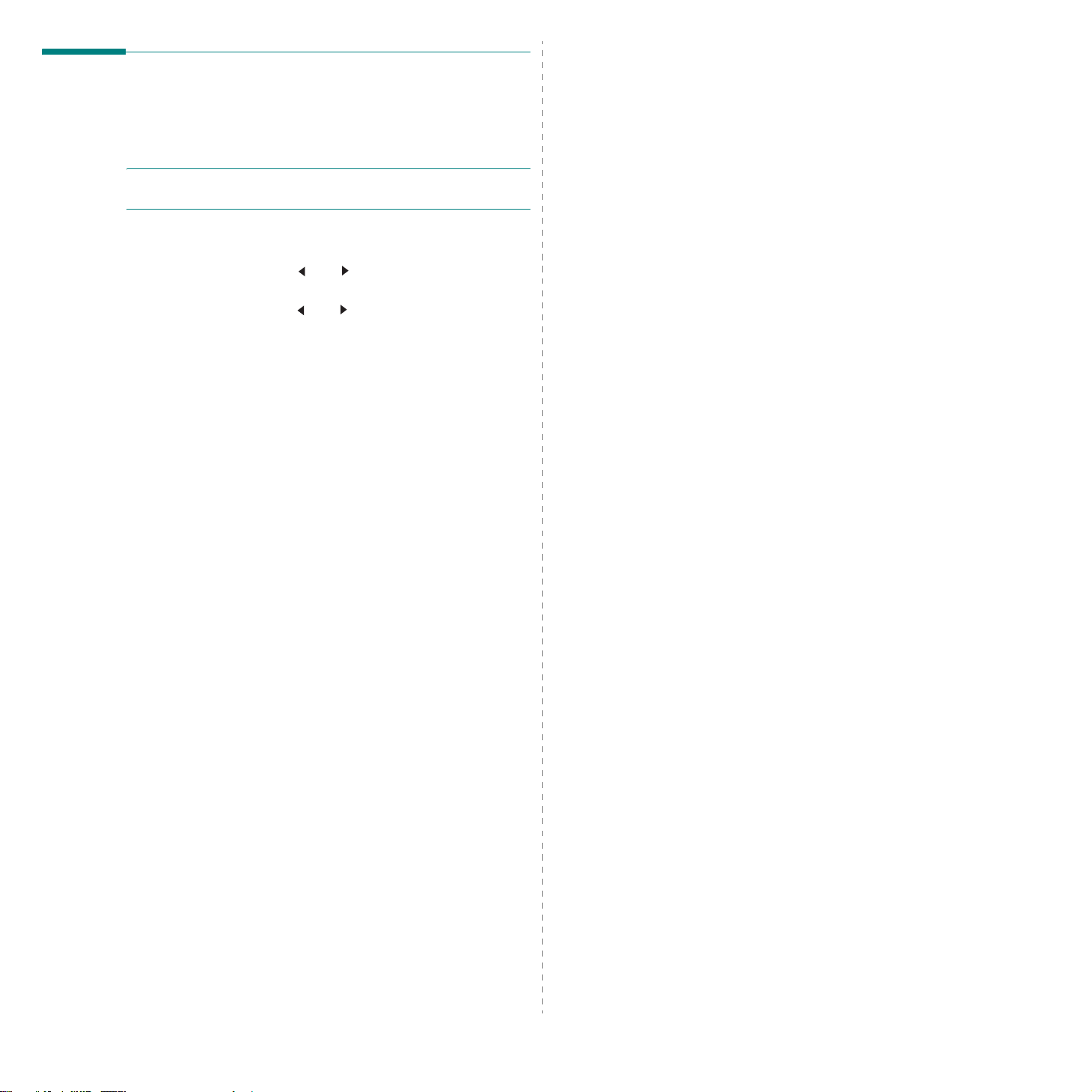
Indstilling af opkaldstilstand
(kun SCX-4521F)
Du kan indstille maskinen til den typ e telefo no p k aldssyste m,
den er tilsluttet.
B
EMÆRK
nogle lande.
1
2
3
4
5
!
Indstillingen Dial Mode kan være utilgængelig i
Tryk på
displayets øverste linje.
Tryk på pileknappen
"Opkaldsindst." på den nederste linje, og tryk på
Tryk på pileknappen
opkaldstilstand.
Vælg "Tone", hvis maskinen er tilsluttet en
toneopkaldslinje.
Vælg "Puls", hvis maskinen er tilsluttet en
impulsopkaldslinje.
Tryk på
Tryk på
tilstand.
Menu
, indtil der vises "
( eller )
( eller )
Enter
for at gemme den valgte indstilling.
Stop/Clear
for at vende tilbage til Standby-
Maskinopsaetn.
, indtil der vises
for at vælge den ønskede
" på
Enter
.
2.12
Sådan kommer du i gang
Page 27
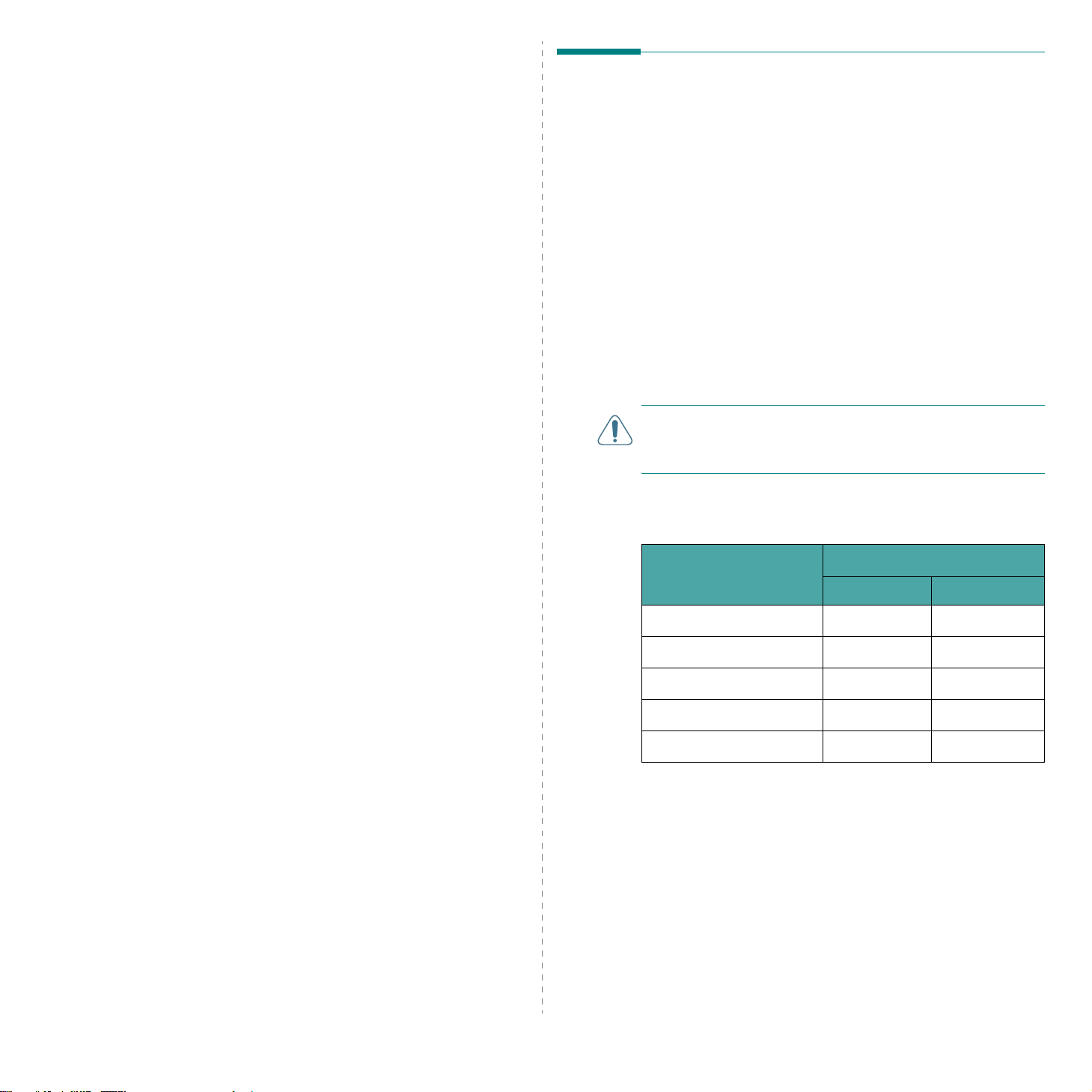
3 Papirhåndtering
Valg af papirmateriale
I dette kapitel får du en introdu k tio n til de grun d læggende
proble mstilling er i valget af papirmat e r iale og t il, hvordan
du anbringer det i maski nen.
Dette kapitel indeholder:
• Valg af papirmateriale
• Ilægning af papir
• Bekræftelse af udbakke
Du kan udskrive på en række forskellige materialer , f.eks. almindeligt
papir, konvolutter, etiketter og transparenter. Benyt altid
papirmateriale, der overholder de retningslinjer , som er angivet
for brugen a f denne maskine. S e ”Papirspecifikat ioner” på side 10.3.
Brug kun kopimaskinepapir af den højeste kvalitet, så du opnår
den bedst mulige udskriftskvalitet.
Vær opm ærk som på følgend e, når du v ælger uds kriftsmater iale:
• Størrelse: Du kan benytte alle størrelser papir, der uden
problemer kan anbringes mellem guid erne i bakken.
• Vægt : 60 til 90 g/m2 bond-papir i bakken til indføring af
flere sider og 60 til 165 g/m
af enkeltsider og de n m anuelle bakke
• Lysst yrke: Nogle papirtyper er hvi dere end andre og giver
skarpere og kraftigere afbildninger.
• Overfladeglathed: Papirets overfladeg lathed har
indvirkning på, hvor skarpt trykket fremstår på papiret .
F
ORSIGTIG
de specifikationer, der er angivet i side 10.2, kan forårsage
problemer, som nødvendiggør service. Denne service er ikke
dækket af garanti- eller serviceaftaler.
!
Anvendelse af papirmaterialer, der ikke overholder
2
bond-pap ir i bakk en til indfø ring
Papirtype, papirkilder og kapaciteter
Papirtype
Almindeligt papir
Konvolutter
Etiketter
Transparenter
Karton
*Hvis der opstår usædvanligt mange papirstop, kan du indføre
et ark ad gangen gennem bakken eller den manuelle bakke.
** Den maksimale kapacitet kan variere afhængig af materialets
vægt, tykkelse og af de omgivende forhold.
*
Indføringsbakke/kapacitet
Bakke Manuel bakke
150 1
11
11
11
11
**
3.1
Papirhåndtering
Page 28
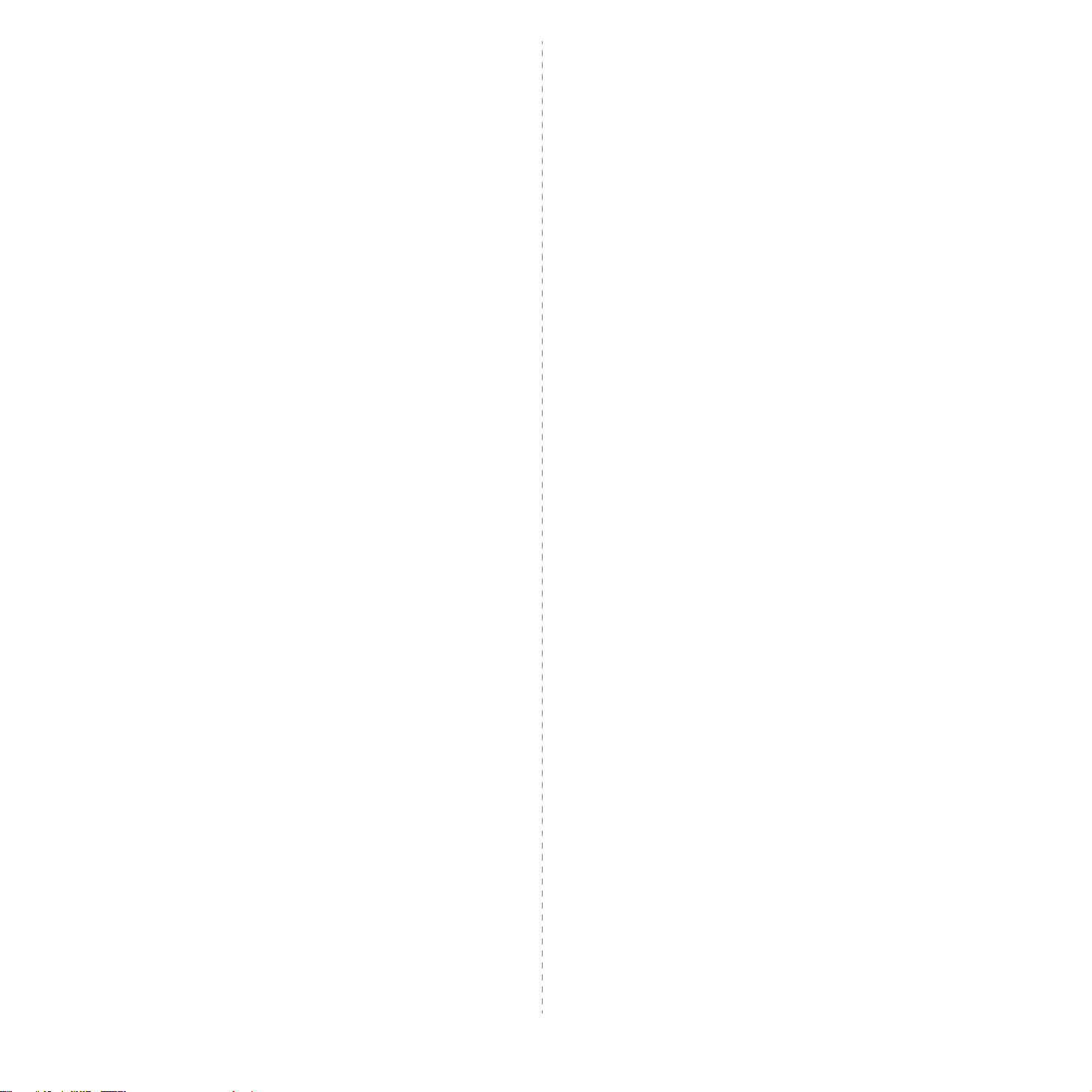
Retningslinjer for papir og specialmaterialer
Vær opm ærksom på disse retningslinjer, når du væ lger og ilægger
papir, konvolutter eller andre specialmaterialer:
• Benyt altid papir og andre materialer, der overholder de
retningslinjer, der er angivet under ”Papirspecifikationer”
på side 10.3.
• Forsøg på at udskrive på fugtigt, krøllet elle r iturevet papir
kan forårsage papirstop og dårlig udskriftskvalitet.
• Brug kun printerpapir af høj kvalitet, så du opnår den bedst
mulige udskriftskvalitet.
• Undgå papir med ophøjet tryk, perforeringer eller med
for glat eller grov tekstur. Der kan opstå papirstop.
• Opbevar papir i indpakningen, indtil det skal bruges. Anbring
kartoner på paller eller hylder, ikke på gulvet. Anbring ikke
tunge objekter på papiret, uanset om det er emballer et
eller ej. Hold papiret væk fra fugt og andre omg ive lse r,
der kan få papiret til at bøje eller krølle.
• Opbevar ubenyttede materialer ved en temperatur på
mellem 15
være mellem 10 % og 70 %.
• Til opbevaring bør du benytte en v and- og fugttæt indpakning,
f.eks. en pl astikbeholder ell er pose, der kan forhindre stø v
og fugt i at forringe eller ødelægge papiret.
• Ilæg specia lp a pirtyper ét ark ad gange n ge nnem den
manuelle bakke elle r bakken for at undgå papirstop.
• Benyt kun materialer, der udtrykkeligt anbefales til brug
ilaserprintere.
• Fjern specialma teri ale r, f . eks . tr an spa re nter og et ik eta rk ,
så snart de kommer ud af maskinen, så du undgår,
at de klæber sammen.
•Konvolutter:
Benyt altid kun kvalitetskonvolutter med skarpe og he lt
pressede kanter.
Benyt ikke konvolutter med spænder eller låse.
Benyt ikke konvolutter med ruder, indvendig belægning,
selvklæbende segl eller andre syntetiske materialer.
Benyt ikke b eska diged e eller dårlig t frem stillede k onv olut ter.
Benyt kun konvolutter, der er beregnet til laserprintere.
Kontroller, at konvo lutterne ikke er beskadiget eller hæ nger
sammen, før du lægger dem i bakken.
Benyt ikke kon v o lutter med frimærker.
•Transparenter:
Anbring transpar e n ter ne p å en jævn overfla de ,
når du har taget dem ud af maskinen.
Lad dem ikke ligge i bakken i længere tid. Der kan
opsamles støv og snavs på dem, hvilket kan medføre
plettet udskrivning.
Tag forsigtigt på transparenter, så du undgår udtværing,
der er forårsaget a f fing eraftryk.
Undgå at udsætte try kte transparenter for længere
tids sollys, da det kan medføre falmet tryk.
o
C og 30 oC. Den relative luftfugtighed bør
Benyt kun transparenter, der er beregnet til laserprintere.
Sørg for, at transparenterne ikk e e r krø lled e el ler h ar
beskadigede kanter.
• Etiketter:
Klæbematerialet bag på dine etiketter skal kunne tåle
en fikseringstemperatur på 200
Sørg for , at der ikke sidder noget udækket klæbemateriale
mellem dem. Udækkede områder på ar k et kan medføre,
at etiketterne løsner sig under udskrivningen, hvilket kan
forårsage papirstop. Udækket klæbemateriale kan også
beskadige maskindele.
Kør aldrig et etiketark igennem maskinen mere end én
gang. Klæbematerialet er kun udvik let til at passere gennem
maskinen én gang.
Benyt ikke etiketter, der har løsnet sig fra arket, er krøllede,
har bobler eller på anden måde er beskadiget.
Benyt kun etiketter, der er beregnet til laserprintere.
• Karton eller specialformater:
Postkort, kort på 89 x 148 mm og andre specialmaterialer
kan udskrives med denne printer. Den minimale størrelse
er 76 x 127 mm, og den maksimale størrelse er 216 x 356 mm.
Indfør altid den korte kant i bakke n førs t. Hvis du vil
udskrive på papiret i liggende retning, skal du vælge
dette i programmet. Indføres de n lang e k an t fø rst,
kan det resultere i papirstop.
Udskriv ikke på medier, der er min dre end 76 mm i bredden
og 127 mm i længden.
• Fortrykt papir:
Brevpapir skal være trykt med varmebestandigt blæk,
der ikke smelter, fordamper eller afgiver giftige gasser ,
når det udsættes for printerens v arme behandling på 200 °C
i 0,1 sekunder.
Blækket på brevpapir skal være ikke-brændbart og må ikke
have nogen form for negativ virkning på printerens ruller.
Formularer og brevpapir bør opbevares i forseglet og
fugtsikker emballage for at forhindre, at disse materialer
ændrer egenskaber under opbevaringen.
Inden du lægger fortrykt pap ir i maskinen, f.eks. formularer
eller brevpapir, skal du kontrollere, at blækket på papiret
er tørt. Under varmebehandlingen kan fugtigt blæk løsnes
fra det fortrykt e pap i r.
•Benyt ikke
disse papirtyper kan resultere i, at kemikalierne lugter
og beskadiger maskinen.
overføringspapir
o
C i 0,1 sekund.
eller
kalkerpapir
. Brug af
3.2
Papirhåndtering
Page 29
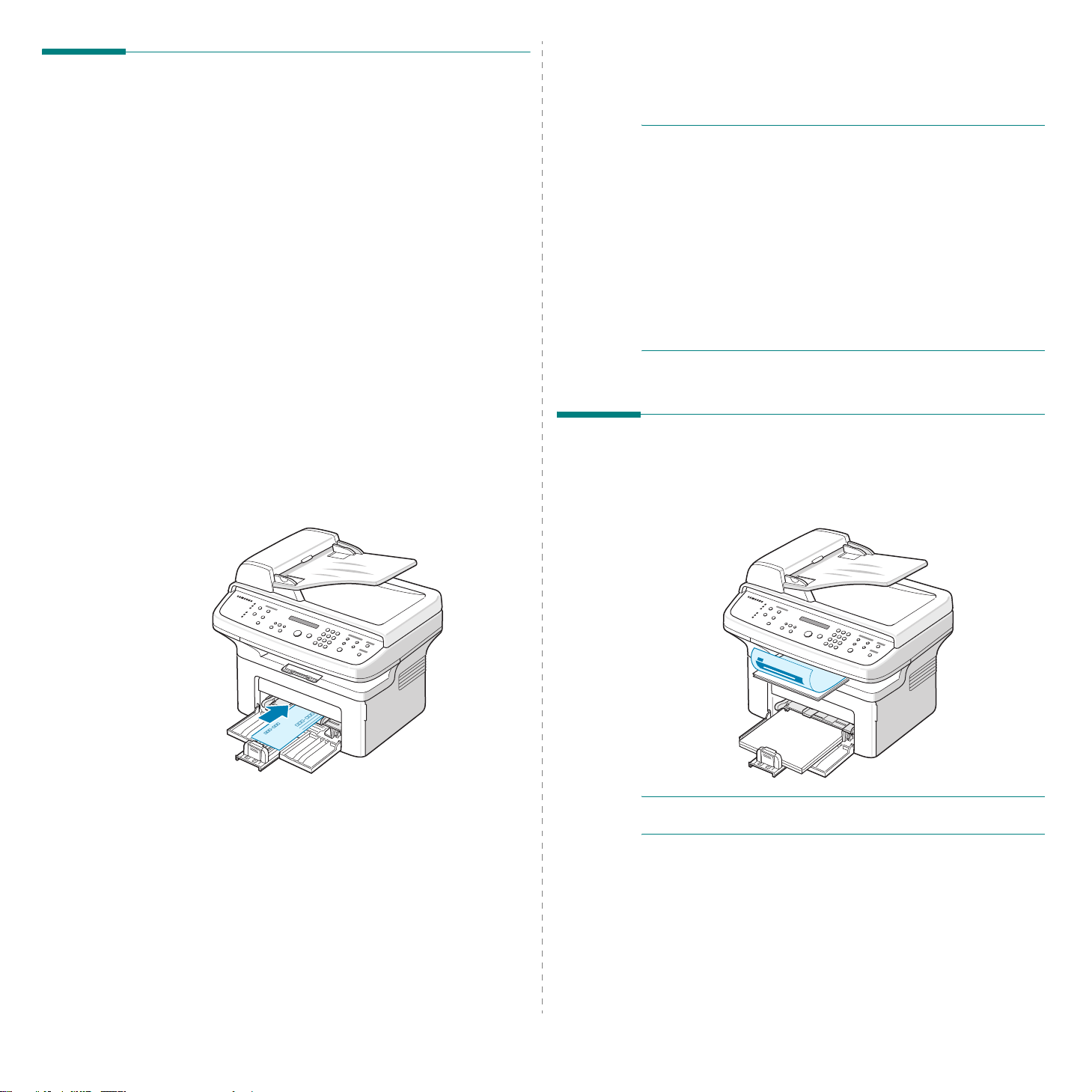
Ilægning af papir
En korrekt il ægningsprocedure hjælper til at foreby gge papirstop
og sikrer problemfri udskrivning. Fjern ikke papir fra bakken, mens
et job udskrives. Dette kan forårsage papirstop. Se ”Papir ty p e,
papirkilder og k apaciteter” på side 3.1, hvis du ø nsker oplysninger
om acceptable papirstørrelser og bakkens kapacitet.
Brug af bakken
Bakken kan indeholde 150 ark papir.
Ilæg en stak papir i bakken, og udskriv. Se ”Ilægning af papir”
på side 2.3, hvis du ønske r yderlige re oplysn inger om , hvorda n
du lægger papir i bakken.
Hvis du vil bruge specialmaterialer som konvolutter, etiketter
og kort, skal du fjerne stakken med almindeligt papir og lægge
et ark specialpapir i bakken.
Brug af den manuelle bakke
6
Hvis der er flere ark, der skal udskrives, viser der igen
”Ilaeg papir Tryk start” på displayet. L æ g d e t n æste ark
i, og tryk på
Gentag dette trin for hver side, der skal udskrives.
B
EMÆRKNINGER
• Når du skriver mere end 20 konvolutter ud, kan
udskriftshastigheden blive reduceret.
• Hvis der opstår stop under indføring af kart on, kan du
vende papiret og prøve igen.
• Manuel ilægning af papir og tryk på
indføringen er kun tilgængelig ved udskrivning fra pc.
• Da den manuelle indføringstilstand ikke udskriver job
automatisk og kontinuerligt, lagres indkommende faxer
i hukommelsen i stedet for, at der udskrives med det
samme. (Kun SCX-4521F).
• Når du trykker på
indføringstilstand, annulleres det igangværende job.
Start
.
:
Stop/Clear
Start
for at starte
i den manuelle
Hvis du udskriv er et dokument ved b rug af pc, og du vil k ontrollere
udskriftskvaliteten, efter hvert ark er udskrevet, skal du lægge
papiret i den manuelle bakke og vælge
Kilde
i programmet.
1
Læg udskriftsmaterialet i bakken
Skub udskriftsmaterialet helt ind i den manuelle bakke.
2
Juster papirguiden mod udskriftsmaterialet uden at bøje
materialet.
3
Vælg
Manuel indføring
vælg derefter den korrekte papirstørrelse og -type.
Se
Softwarebrugerhåndb o g
oplysninger.
4
Udskrivning.
5
I displayet vises ”Ilaeg papir Tryk start” . Tryk derefter
på
Start
på maskinen for at starte in dfø r ing e n .
Udskrivningen startes.
for
Kilde
Manuel indføring
med tryksiden opad
i programmet, og
, hvis du ønsker yderligere
for
.
Bekræftelse af udbakke
Maskinen har en papirudbakke, der kan indeholde 50 ark papir .
Udbakken opsamler udskrevet papir med udskriftssiden nedad,
i den rækkefølge arkene udskrives.
B
EMÆRK
taber det udskrevne papir.
!
Træk forlængeren til udbakken ud, så du ikke
3.3
Papirhåndtering
Page 30
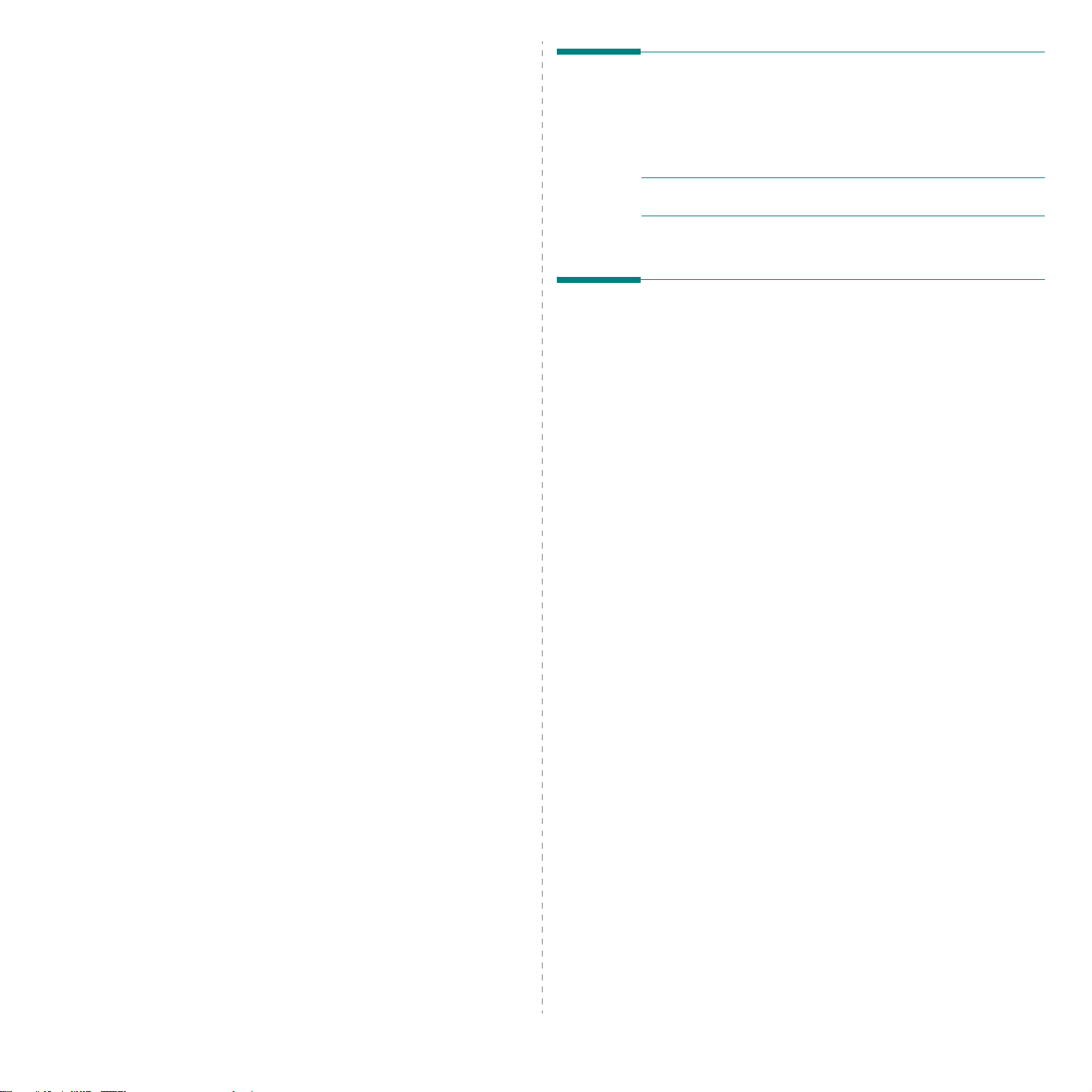
4 Kopiering
Ilægning af papi r til k opiering
Dette kapitel indeholder trinv ise instruk tione r til kop iering
af dokumenter.
Dette kapitel indeholder:
• Ilægning af papir til kopiering
• Forberedelse af dokumenter
• Kopiering fra glaspladen
• Kopiering fra den automatiske dokumentføder (ADF)
• Angivelse af kopieringsindstillinger
• Brug af de specielle kopifunktioner
• Ændring af standardindstillingerne
• Angivelse af indstillingen Timeout
• Angivelse af indstillingen Favoritkopi
Instruktionerne i, hvordan du lægger papir i maskinen, er de samme,
uanset om du skal udskrive, faxe eller kopiere. Se ”Ilægning af
papir” på side 2.3, hvis du ønsker yderligere oplysninger om,
hvordan du lægger papir i bakken
B
EMÆRK
i størrelsen Letter, A4, Legal, Folio, Executive, B5, A5 eller A6.
!
Til kopiering kan du kun bruge udskriftsmaterialer
Forberedelse af dokumenter
Du kan lægge et originaldokument på glaspladen eller i den
automatiske dokum entføder (A DF), når du skal ko piere, scanne
og faxe. Ved at bruge ADF’en kan du ilægge op til 30 dokumenter
(75 g/m
et ark på glaspladen ad gange n .
Når du bruger ADF’en:
• Ilæg ikke dokumenter, der er mindre end 142 x 148 mm
• Forsøg ikke at indlæse følgende type dokumenter:
• Fjern alle hæfteklammer og papirklips, før du lægger
• Enhver form for lim, blæk eller slettelak skal være fuldstændig
• Ilæg ikke dokumenter, der har forskellig størrelse og vægt.
• Ilæg ikke hæfter, pamfletter, transparenter eller
2
bond-papir) til et job. Du kan selvfølgelig kun placere
eller større end 216 x 356 mm.
- karbon papir eller karbonbelagt papir
- bestrøget papir
- gennemsigtigt eller tyndt papir
- rynket eller foldet papir
- krøllet eller rullet papir
- iturevet papir
dokumenterne i.
tørt, før du lægger dokumenterne i ADF’en.
dokumenter med andre usædvanlige egenskaber.
4.1
Kopiering
Page 31

Kopiering fra glaspladen
1
Løft dokumentdækslet.
2
Anbring dokumentet på glaspladen med tryksiden
og juster det langs glaspladens øverste venstre hjørne.
nedad
5
Hvis du har brug for det, kan du også ben ytte sp eci e lle
kopieringsfunktioner, f . ek s. Plak at, Autotilp, Klon og ID
Card Copy.
6
Tryk på
Displayet viser, at kopiering er i gang.
B
EMÆRKNINGER
• Du kan annullere kopijobbet, mens maskinen er i gang.
Tryk på
• Støv på glaspladen kan forårsage sorte pletter på kopien.
Hold den altid ren.
• Den højeste scanningskvalitet, specielt i forbindelse
med farvebilleder eller gråtonebilleder, opnås ved at
kopiere fra glasplad en.
Start
når du vil begynde kopieringen.
:
Stop/Clear
, så stopper kopieringen.
Kopiering fra den automatiske dokumentføder (ADF)
,
1
Læg dokumentet i automatiske dokumentføder (ADF) med
tryksiden opad
for, at bunden af dokumentstakken passer med den
papirstørrelse, der er angivet på dokumentbakken.
. Du kan indføre op til 30 ark a d gangen. Sørg
B
EMÆRK
dokumentføder (ADF). Hvis der er et dokument i ADF’en, prioriteres
det over dok u mentet på glaspla de n .
3
B
EMÆRKNINGER
• Når du lukk er dokum entdæ kslet, ska l du passe p å, at der ikk e
sker skader.
• Hvis dækslet efterlades åbent under kopieringen, kan det påvirke
udskriftskvaliteten og tonerforbruget.
• Hvis du kopierer en side fra en bog eller et magasin, skal
du starte kopieringen med dækslet åbent.
4
!
Sørg for , at der ikke er dokumenter i den automatiske
Luk dokumentdækslet.
:
Tilpas kopiind stillingerne, herunder a ntallet af kopie r,
kopistørrelse, mørkhed og originaltype, ved hjælp af knapperne
på kon trolp ane let. S e ” An giv else af ko pie ring sind still inge r”
på side 4.3.
T ryk på knappen
Stop/Clear
, hvis du vil slette indstillingerne.
Kopiering
4.2
2
Juster dokumentguiderne til dokumentets størrelse.
Page 32
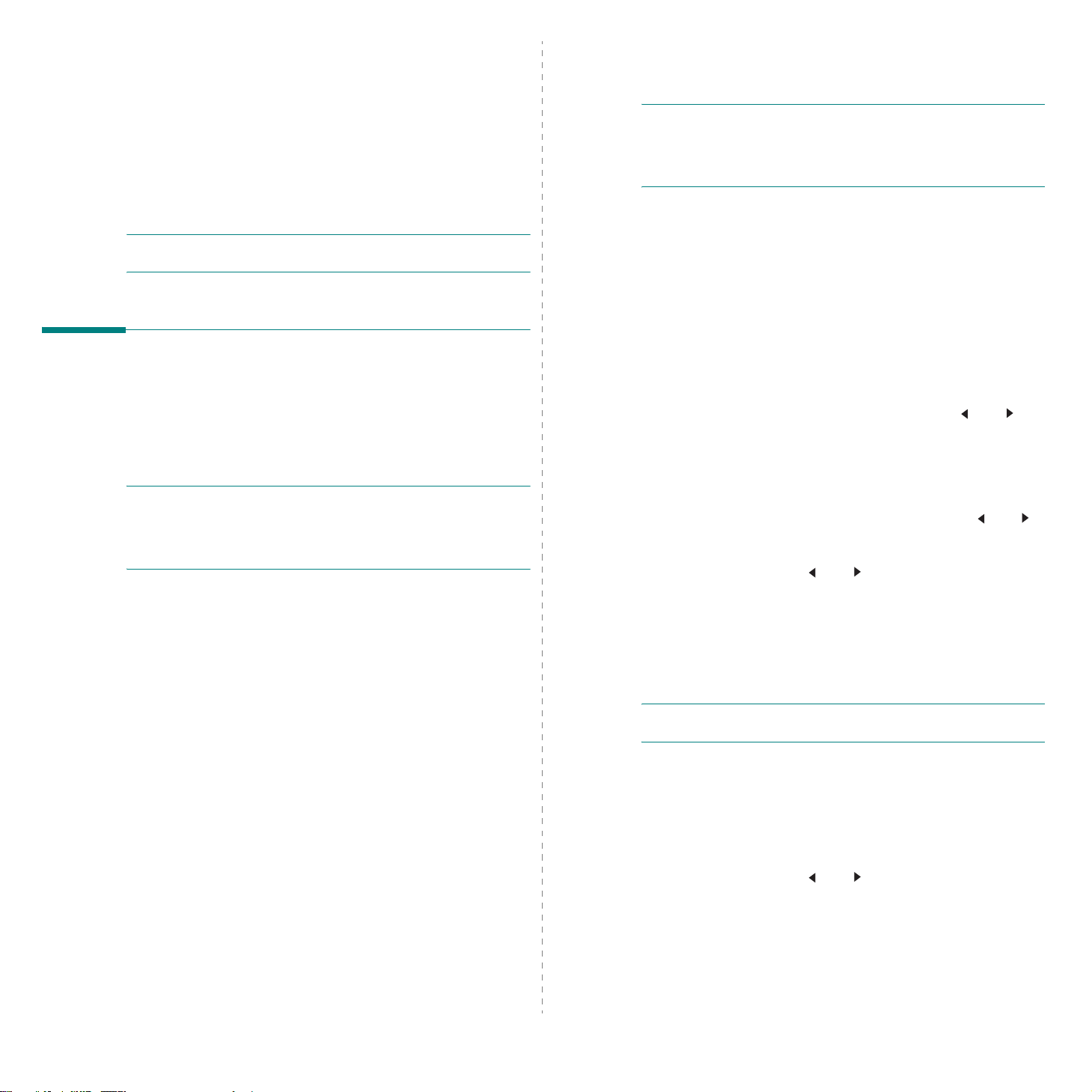
3
Tilpas kopiind stillingerne, herunder a ntallet af kopie r,
kopistørrelse, mørkhed og originaltype, ved hjælp af knapperne
på kon trolp ane let. S e ” An giv else af ko pie ring sind still inge r”
på side 4.3.
T ryk på kn appen
4
Hvis du har brug for det, kan du bruge de specielle
kopifunktioner, f.eks. K opisamm enligning og 2
og 4 op-kopiering.
5
Tryk på
Displayet viser, at kopiering er i gang.
B
EMÆRK
på kopien. Hold den altid ren.
Start
!
Støv på ADF-glas s et kan forårsage so rt e strege r
Stop/Clear
når du vil begynde kopieringen.
, hvis du vil slette indstillingerne.
Angivelse af kopieringsindstillinger
Med knapperne på kontrolpanelet kan du vælge alle grundlæggende
kopieringsindstillinger: mørkhed, dokumenttype, kopistørrelse
og antallet af kopier . Angiv følgende indstillinger for det aktuelle
kopijob, før du trykker på
B
EMÆRK
kopiindstilling erne, annulle res alle de inds tillinger, du har angivet
for det aktuelle kopijob, og antager deres standardværdier.
Alternativt indstilles de automatisk til deres standa rdværdier
igen, efter maskinen har afsluttet kopieringen.
!
Hvis du trykker på
Start
Mørkhed
Hvis du har et dokument med svage aftegninger eller mørke skygger,
kan du justere lysstyrken og få en kopi, der er lettere at læse.
Tryk på
Hver gang du trykker på knappen, lyser den in dikator der angiver
den valgte tilstandsindikator .
Du kan vælge mellem f ølgende kontrasttilst ande:
•
•
•
Darkness
Light
: anbefales til mørk skrift eller tryk.
Normal
trykte dokumente r.
Dark
: anbefales til almindelige maskinskrevne eller
: anbefales til lyst tryk eller til svage blyantsaftegninger .
, hvis du vil justere kontrasten.
Originaltype
Indstillingen Originaltype bruges til at forbedre kopikvaliteten
ved at angive hvilken type dokument, der skal kopieres i det
aktuelle job.
Hvis du vil vælge dokumenttype, skal du trykke på
Hver gang du trykker på knappen, lyser den indikator der
angiver den valgte tilstandsindikator.
Du kan vælge mellem f ølgende billedti lstande :
•
Text
: Vælg denne indstilling til dokumenter, hvis indhold
overvejende består af tekst.
for at starte kopieringen.
Stop/Clear
under angivelse af
Original Type
•
Text/Photo
der indeholder både tekst og fotografier.
•
Photo
B
EMÆRK
baggrund, f.eks. en avis eller et katalog, vises denne baggrund
på kopien. Hvis du vil reducere baggrunden, skal du ændre
indstillingen
Type
til
: Vælg denne indstilling ti l dokumenter,
: Vælg denne indstilling, hvis du kopierer billeder.
!
Hvis du skal kopiere e t do k ument med farvet
Darkness
Text
.
til
Light
og/elle r inds till inge n
Original
Formindskede og forstørrede kopier
Ved at benytte knappen
eller forstørre kopiens størrelse fra 25 % til 400 %, når du kopierer
det originale dokument fra glaspladen e ller fra 25 % til 100 %,
når du kopierer fra ADF’en. Bemærk, at din mulighed for at
formindske eller forstørre er afhængig af , hv or originalen indlæses.
Sådan vælger du mellem de foruddefinerede kopistørrelser:
1
Tryk på
Standardindstillingen vises på displayets nederste linje.
2
Tryk på
for at finde den ønskede størrelsesindstilling.
3
Tryk på
Finindstilling af kopistørrelsen:
1
Tryk på
2
T ryk på
indtil ”Bruger: 25 - 100 %” eller ”Bruger: 25 - 400 %”
vises på nederste linje. Tryk på
3
Tryk på pileknappen ( eller ), indtil den ønskede
kopistørrelse vises på displayet.
Ved at holde knappen nede kan du hurtigt gennemgå
de forskellige indstillinger og finde det ønskede tal.
Hvis du har en SCX-4521F, kan du angive værdien ved
brug af taltastaturet.
4
Tryk på
B
EMÆRK
kan der forekomme sorte streger nederst på kopien.
Reduce/Enlarge
Reduce/Enlarge
Enter
Reduce/Enlarge
Reduce/Enlarge
Enter
!
Når du opretter en formindsket kopi,
Reduce/Enlarge
.
eller pileknappen ( eller )
for at gemme den valgte indstilling.
.
eller på pileknappen ( eller ),
for at gemme den valgte indstilling.
kan du formindsk e
Enter
.
Antal kopier
Ved hjælp af knappen
af kopier fra 1 til 99.
1
Tryk på
2
Tryk på pileknappen ( eller ), indtil det ønskede antal
vises på displayet.
.
Ved at holde knappen nede kan du hurtigt gennemgå
de forskellige indstillinger og finde det ønskede tal.
Hvis du har en SCX-4521F, kan du angive værdien ved
brug af taltastaturet.
3
Tryk på
No.of Copies
Enter
No.of Copies
.
for at gemme den valgte indstilling.
kan du vælge antallet
4.3
Kopiering
Page 33
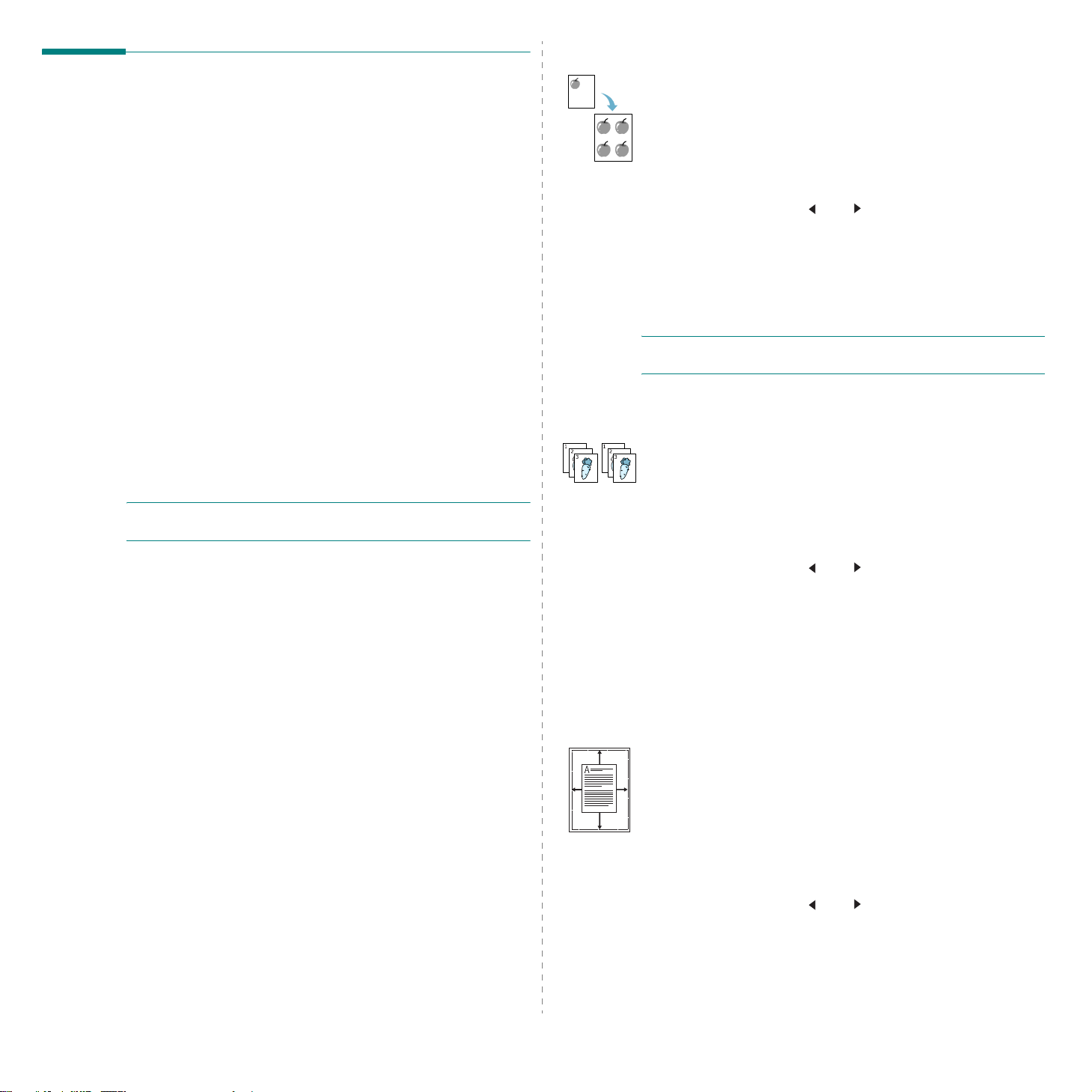
Brug af de specielle kopifunktioner
Du kan bruge følgende kopifunktioner:
•
Fra
: Udskriver i normal tilstand.
Klon: Udskriver flere kopier af det originale dokument
•
på en enkelt side. Antallet af kopier på siden bestemmes
automatisk af origina len og papirstørre lsen. Se ”Klonk opiering”
på side 4.4.
•
Kopi saetvis: Sorterer kopijobbet. Hvis du f.eks. opretter
2 kopier af et dokument på 3 sider, kopieres der først et
komplet 3-sides-dokument efterfulgt af et andet komplet
3-sides-dokument. Se ”Kopisortering” på side 4.4.
•
Autotilp
dokument, så det passer til det papir, der findes i maskinen.
Se ”Kopiering med automatisk tilpasning” på side 4.4.
•
ID-kort-kopi: Udskriver 2-sidede id-kort som et kørekort
på et ark papir. Se ”Kopiering af id-kort” på side 4.5.
•2/
papir. Se ”Kopifunktionerne 2 op og 4 op” på side 4.5.
•
Plakat
Du kan derefter føje de kopierede sider sammen til ét
dokument i plakatstørrelse. Se ”Plakatkopiering” på side 4.5.
B
EMÆRK
om du indlæste originalen på glaspladen eller gennem ADF’en.
: F
ormindsker eller forstørrer a utomatisk det originale
4-op
: Kopierer 2 eller 4 originalbilleder ned på ét ark
: Kopierer et billede på op til 9 ark papir (3 x 3).
!
Hvilke funktioner , der er tilgængelige, afhænger af,
Klonkopiering
Denne specielle kopifunktion kan kun anvendes, hvis du placerer
et dokument på glaspladen. Hvis maskinen registrerer et dokument
i ADF’en, virker funktionen Klon ikke.
1
Læg det dokument, der skal kopieres, på glaspladen,
og luk dækslet.
2
Tryk på
linje i displayet.
3
Tryk på pileknappen ( eller ), indtil der vises ”Klon”
på den nederste linje.
4
Tryk på
5
Hvis det er nødvendigt, kan du tilpasse kopiindstillingerne,
herunder antallet af kopier , kopistørrelse, mørkhed og
originaltype ved hjælp af knapperne på kontrolpanelet.
Se ”Angivelse af kopieringsindstillinger” på side 4.3.
B
EMÆRK
af knappen
6
Tryk på
Menu
, indtil der vises ”K op ifunktio n” på de n øve rste
Enter
for at foretage dit valg.
!
Du kan ikke justere kopistørrelsen ved hjælp
Reduce/Enlarge
Start
for at starte kopieringen.
, mens du opretter en klonkopi.
Kopisortering
Denne specielle kopifunktion er kun tilgængelig, når du lægger
dokumenter i ADF'en.
1
Læg de dokumenter, du vil kopiere, i ADF’en.
2
Tryk på
øverste linje i displayet.
3
Tryk på pileknappen ( eller ), indtil der vises ”Kopi
saetvis” på den nederste linje.
4
Tryk på
5
Hvis det er nødvendigt, kan du tilpasse kopiindstillingerne,
herunder antallet af kopier , kopistørrelse, mørkhed og
originaltype ved hjælp af knapperne på kontrolpanelet.
Se ”Angivelse af kopieringsindstillinger” på side 4.3.
6
Tryk på
Menu
, indtil der vises ”Kopifunktion” på den
Enter
for at foretage dit valg.
Start
for at starte kopieringen.
4.4
Kopiering
Kopiering med automatisk tilpasning
Denne specielle kopifunktion kan kun anvendes, hvis du placerer
et dokument på glaspladen. Hvis maskinen registrerer et dokument
i ADF’en, virker funktione n Au to tilp. ikke.
1
Læg det dokument, der skal kopieres, på glaspladen,
og luk dækslet.
2
Tryk på
linje i displayet.
3
Tryk på pileknappen ( eller ), indtil der vises ”Autotilp”
på den nederste linje.
4
Tryk på
Menu
, indtil der vises ”K op ifunktio n” på de n øve rste
Enter
for at foretage et valg .
Page 34

5
Hvis det er nødvendigt, kan du tilpasse k opi indstillinger ne,
herunder antallet af kopier, kopistørrelse, mørkhed og
originaltype ved hjælp af knapperne på kontrolpanelet.
Se ”Angivelse af k o pierings i ndstillinger” på sid e 4.3.
B
EMÆRK
af knappen
er aktiveret.
6
!
Tryk på
Du kan ikke justere kopistørrelsen ved hjælp
Reduce/Enlarge
Start
når du vil begynde kopieringen.
, mens funktionen Au to tilp.
Kopiering af id-kort
Du kan kopi er e begge sider af id-kortet, f .eks. et kørek or t
på et enkelt ar k papir.
Når du benytter denne fu nktion, udskriver maskinen den ene side
af kortet på papirets øvre halvdel og den anden side på papirets
nedre halvdel uden at formindske originalen.
Hvis det ilagte k ort er større end udsk riftsområdet, kan der være
dele af originalen, der ikke bliver kopieret.
Denne specielle kopifunktion kan kun anvendes, hvis du placerer
et dokument på glaspladen. Hvis maskinen registrerer et dokument
i ADF’en , virker funktio nen til kopiering af id-k ort ikke.
1
Læg det id-kort, der skal kopieres, på glaspladen
og luk dækslet.
2
Tryk på
linje i di splay et .
3
Tryk på pileknappen ( eller ), indtil der vises ”ID-kortkopi” på den nederste linje.
4
Tryk på
5
Hvis det er nødvendigt, kan du tilpasse k opi indstillinger ne,
herunder antallet af kopier, kopistørrelse, mørkhed og
originaltype ved hjælp af knapperne på kontrolpanelet.
Se ”Angivelse af k o pierings i ndstillinger” på sid e 4.3.
6
Tryk på
Maskinen begynder at scanne forsiden.
7
Når meddelelsen ”Vaelg bagside” vises på nederste linje, skal
du åbne dokumentdækslet og vende dokumentet. Luk dækslet.
B
EMÆRK
hvis der ikke trykkes på nogen knapper i ca. 30 sekunder,
annullerer maskinen kopijobbet og vender tilbage til
Standby-tilstand.
8
Tryk på
Menu
, indtil der vises ”K op ifunktion” på den ø vers te
Enter
for at foretage dit valg.
Start
når du vil begynde kopieringen.
!
Hvis du trykker på knappen
Start
igen.
Stop/Clear
, eller
2 op-kopie ring
4 op-kopiering
Kopifunktionerne 2 op og 4 op
Denne kopifunktion er kun tilgængelig, når du lægger
dokumenter i ADF’en.
1
Læg de dokumenter, du vil kopiere, i ADF’en.
2
Tryk på
linje i displayet.
3
T ryk på pileknappen ( eller ), indtil der vises ”2 op” eller
”4 op” på den nederste linje.
4
Tryk på
5
Hvis det er nødvendigt, kan du tilpasse kopiindstillingerne,
herunder antallet af kopier , kopistørrelse, mørkhed og
originaltype ved hjælp af knapperne på kontrolpanelet.
Se ”Angivelse af kopieringsindstillinger” på side 4.3.
B
EMÆRK
knappen
6
Tryk på
Menu
, indtil der vises ”K op ifunktio n” på de n øve rste
Enter
for at foretage dit valg.
!
Du kan ikke justere kopistørrelsen ved hjælp af
Reduce/Enlarge
Start
når du vil begynde kopieringen.
, når du opretter 2 op- eller 4 op-kopier.
Plakatkopiering
Denne specielle kopifunktion kan kun anvendes, hvis du placerer
et dokument på glaspladen. Hvis maskinen registrerer et dokument
i ADF'en, virker funktionen til plakatkopiering ikke.
1
Placer det dokument, der skal kopieres, på glaspladen
og luk dækslet.
2
Tryk på
linje i displayet.
3
Tryk på pileknappen ( eller ), indtil der vises ”Plakat”
på den nederste linje.
4
Tryk på
5
Hvis det er nødvendigt, kan du tilpasse kopiindstillingerne,
herunder antallet af kopier , kopistørrelse, mørkhed og
originaltype ved hjælp af knapperne på kontrolpanelet.
Se ”Angivelse af kopieringsindstillinger” på side 4.3.
B
EMÆRK
knappen
6
Tryk på
Det origin ale dok ume nt op deles i 9 dele .
Hver af disse dele scannes og kopieres
en efter en i følgende rækkefølge:
Menu
, indtil der vises ”K op ifunktio n” på de n øve rste
Enter
for at foretage dit valg.
!
Du kan ikke justere kopistørrelsen ved hjælp af
Reduce/Enlarge
Start
når du vil begynde kopieringen.
i forbindelse med plakatkopiering.
4.5
Kopiering
Page 35
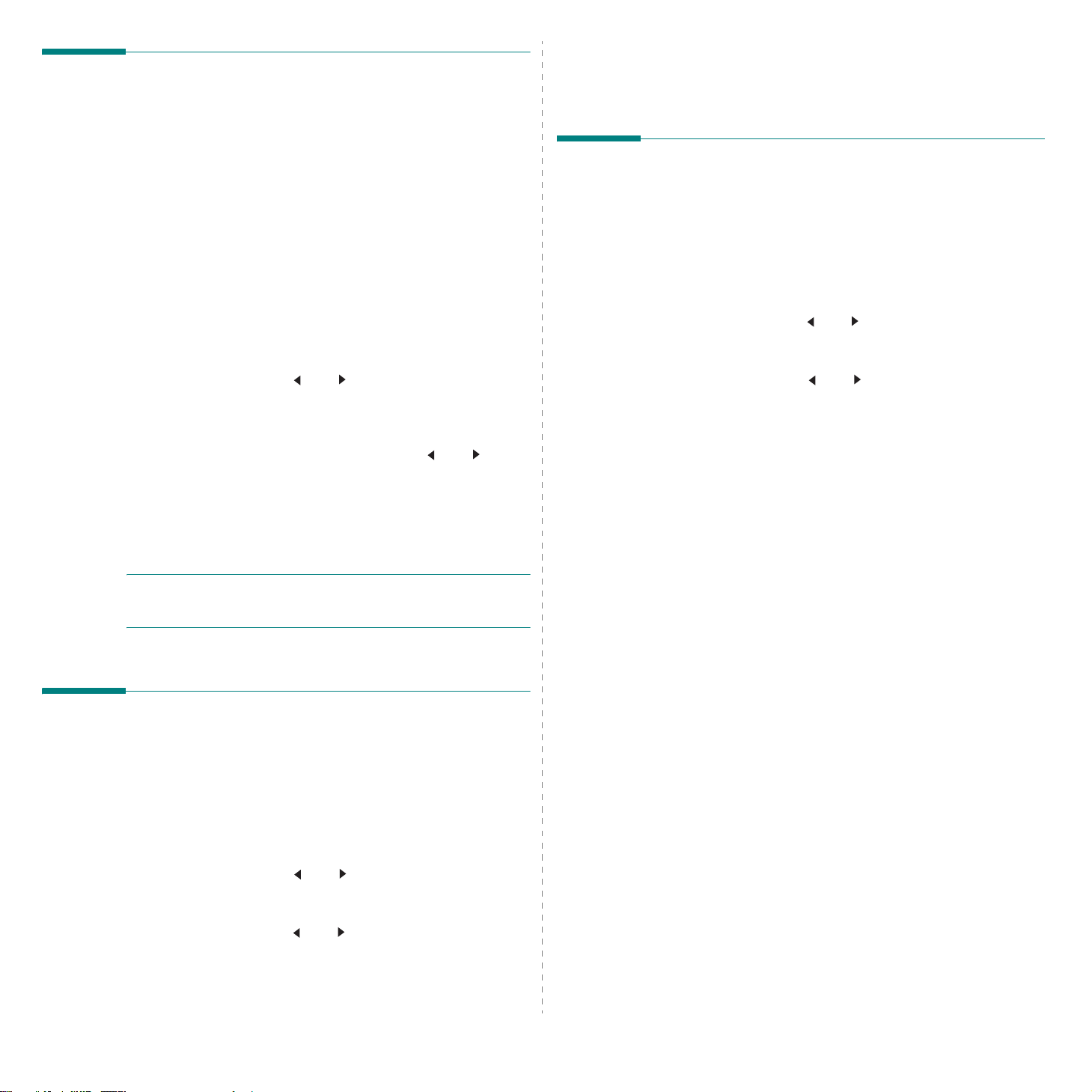
Ændring af standardindstillingerne
Kopiindstillingerne, herund er mørkhed, originaltype og antal kopier ,
kan indstilles til de værdier, som benyttes hyppigst. Når du
kopierer et dokument, benyttes standardindstillingerne, med
mindre de bliver ændret ved hjælp af de tilsvarende knapper
på kontrolpanelet.
Sådan opretter du dine egne standardindstillinger:
1
Tryk på
indstil. ” på displayets øverst e linje.
Det første menupunkt, ” Stan d ard -skift”, vises på den
nederste linje.
2
Tryk på
konfigurationsindstilling, ”Moerkhed”, vises på den
nederste linje.
3
Tryk på pileknappen ( eller ) for at få vist de forskellige
konfigurationsindstillinger.
4
Når den indstilling, du vil ændre, vises, skal du trykke
på
5
Ret in dstillingen ve d brug af p ileknap pen ( eller ).
Hvis du har en SCX-4521F, kan du angive værdien
ved brug af taltastaturet.
6
Tryk på
7
Gentag trin 3 til 6 efter behov.
8
Tryk på
Menu
på kontrolpanelet, indtil der vises ”Kopi
Enter
for at få vist menupunktet. Den første
Enter
, så du får adgang til indstillingen.
Enter
for at g emme in dstillingen.
Stop/Clear
for at vende tilbage til S tand by-t ilstand.
5
6
Tryk på
Tryk på
Enter
for at foretage et valg .
Stop/Clear
for at ve nde tilb ag e til S tan db y - tilsta nd .
Angivelse af indstillingen Favoritkopi
Du kan in dstill e
som en speciel k opiknap. Tildel en af kopifunkt ionerne til
Copy
, så du får hurtig adgang til den.
1
Tryk på
indstil.” på displayets øverste linje.
2
T ryk på pileknappen ( eller ), til du får vist ”Favoritkopi”
på den nederste linje.
3
Tryk på
4
Tryk på pileknappen ( eller ), indtil den ønskede
funktion vises på displayet.
Du kan væ l g e mellem Klon, Kopi sammen l ign ., Autotilp.,
ID Card Copy , 2 op, 4 op og Plakat. Se ”Brug af de specielle
kopi f unktioner” på side 4.4, hvis du ønsker yderligere
oplysninger om de enkelte funktioner.
5
Tryk på
Hvis du vil bruge den specielle kopifunktion hurtigt, skal du
trykke på
kopifunktion på display et. T ryk på
Favorite Copy
Menu
på kontrolpanelet, indtil der vises ”Kopi
Enter
for at få vist menupunktet.
Enter
for at foretage et valg .
Favorite Copy
på kontrolpanelet til at fungere
Favorite
. Derefter vises den tildelte specielle
Enter
for at starte kopijobbet.
B
EMÆRK
på
Stop/Clear
deres standardværdier.
!
Hvis du angiver kopiindstillinger, kan du trykke
for at annullere ændringerne og gendanne
Angivelse af indstillingen Timeout
Du kan indstille det tidsrum, maskinen ve nter , før den genopre tter
standardindstillingerne, hvis du ikke begynder at kopiere efter
at have ændret indstillingerne på kontrolpanelet.
1
Tryk på
indstil. ” på displayets øverst e linje.
2
Tryk på pilekn ap p en ( eller ), til du får vist ”Timeout”
på den nederste linje.
3
Tryk på
4
T ryk på pileknappen ( eller ), indtil det ønskede tilstand
vises på displayet.
Du kan vælge mellem 15, 30, 60 og 180 (sekunder). Hvis
du vælger ”Fra” , betyder det, at maskinen ikke gendanner
standard indstillin gerne, før du trykker på
kopieringe n , eller
Menu
på kontrolpanelet, indtil der vises ”Kopi
Enter
for at få vist menupunk te t.
Start
Stop/Clear
for at annullere.
for at starte
Kopiering
4.6
Page 36

5 Grundlæggende
Udskrivning af et dokument
udskrivning
Dette kapitel indeholder:
• Udskrivning af et dokument
• Annullering af et udskriftsjob
Med denne maskine kan du udskrive fra forskellige Windowsprogrammer , fra en Macintosh- computer eller fra et Linux-system.
De præcise trin, du sk al følge , når du udskriver et dokume nt,
kan være forskellige, afhængigt af hvilket program du benytter .
Softwarebrugerhåndb og
Se
oplysninger om udskrivning.
, hvis du øn sker yderlige re
Annullering af et udskriftsjob
Hvis udskriftsjobb et ve nter i en print erkø eller e n printer spooler
som for eksempel gruppen Printere i Windows, skal du slette
jobbet på følgende måde:
1
Klik på knappen
2
Under Windows 98/NT4.0/2000/Me skal du vælge
Indstillinger
Under Window s XP s kal du v ælge
3
Dobbeltklik på
4
Vælg menuen
(Windows 98 /Me ) elle r
B
EMÆRK
på printerikonet i nederste højre hjørne af skrivebordet i Windows.
: Du får adgang til dette vindue ved at dobbeltklikke
Start
i Windows.
og derefter
printerdriverikonet
dokument
Printere
, og derefter
Afbryd
(Windows NT 4.0/2000/XP).
.
Printere og faxenheder
.
Annuller udskrivning
.
Du kan også annullere det aktuelle job ved at trykke
på knappen
Stop/Clear
på kontrolpanelet på printeren.
5.1
Grundlæggende udskrivning
Page 37
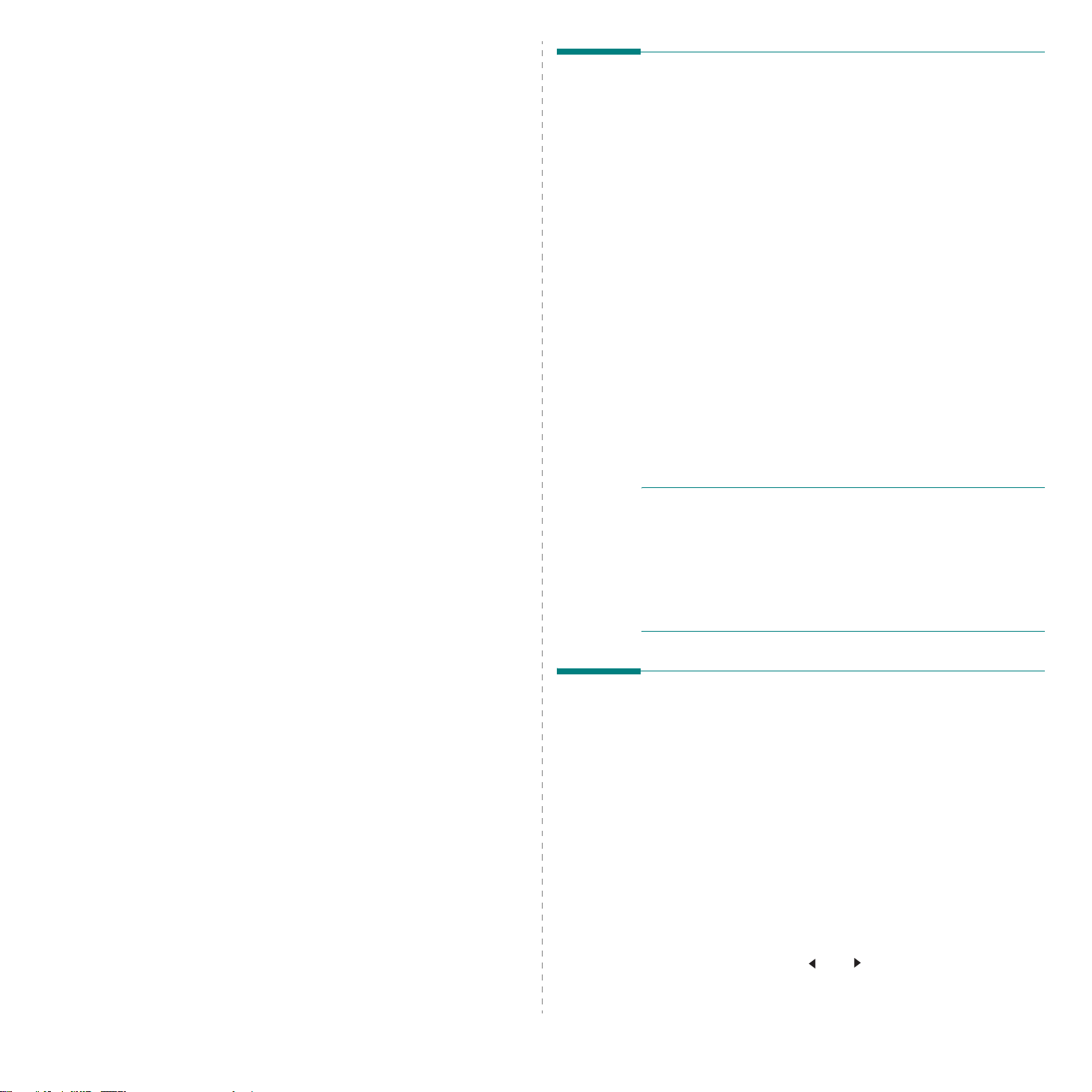
6 Scanning
Dette kapitel indeholder:
• Grundlæggende scanning
• Scanning fra kontrolpanelet til et program
Grundlæggende scanning
SCX-4x21 Series kan scanne på fire måder. Disse er:
• Fra kontrolpanelet på maskinen til et program: Brug knappen
Scan-to
TWAIN-kompatible software, f.eks. Adobe PhotoDeluxe eller
Adobe Photoshop, til maskinen ved at vælge den på en liste
over tilgængelige programmer via kna pp e n
sammensætter listen ove r tilgængelige programmer ved
at konfigurere den under fanen med scanningsindstil linger
i programmet Printerindstillingsværktøj. Se
Softwarebrugerhånd bog
oplysninger.
• Fra TWAIN-kompatible programmer: Du kan benytte andre
programmer, deriblandt Adobe PhotoDeluxe og Adobe
Photoshop. Se
yderligere oplysninger.
• Fra WIA-driveren (Windows Images Acquisition):
Maskinen understøtter også WIA-driveren ved scanning
af billeder. Se
yderligere oplysninger.
• Fra programmet Samsung SmarThru: Start Samsung
SmarThru, og åbn Scan til for at starte scanningen.
Se
oplysninger.
B
EMÆRKNINGER
•
Du skal først installere softwaren for at kunne bruge
maskinen til at scanne.
kan du se Windows-a fsnittet om i nstallation af printersof tware
i
Softwarebrugerhåndbog
scanningssoftwaren.
• Scanningen foregår gennem den samme LPT - eller USB-port,
som nu er tildelt din printerport.
på kontrolpanelet til at starte scanningen. Knyt den
Scan-to
, hvis du ønsker yderligere
Softwarebrugerhåndbog
Softwarebrugerhåndb og
Softwarebrugerhåndb o g
:
Hvis du ønsker y derligere oplysnin ger,
for at installere
, hvis du ønsker yderligere
, hvis du ønsker
, hvis du ønsker
. Du
6.1
Scanning
Scanning fra kontrolpanelet til et program
1
Kontroller, at maskinen og computeren er tændt og korrekt
forbundet med hinanden.
2
Læg dokumentet eller dokumenterne i ADF’en med
tryksiden opad.
ELLER
Anbring et enkelt dokument på glaspladen med
tryksiden nedad.
Se ”Ilægning af et dokument” på side 7.3, hvis du ønsker
yderligere oplysninger om ilægning af et dokument.
3
Tryk på
”Microsoft Paint”, vises på displayet.
4
Tryk på pileknappen ( eller ) for at vælge et program,
som du vil sende det scannede billede til.
5
Tryk på
programvindue åbnes med det scannede billede.
Scan-to
Start
. Det første tilgængelige menupunkt, f.eks.
for at starte scanning. Det valgte
Page 38

7 Fax (kun SCX-4521F)
Faxfunktionen er kun tilgængelig på SCX-4521F. I dette
kapitel får du oplysninger om, hvordan du benytter maskinen
som faxmaskine.
Dette kapitel indeholder:
B
EMÆRK
med faxkommunikation, kan der forekomm e begrænsniger i
faxtransmission i farver, langsom transmission, dårlig
billedkvalitet eller evt. kommunikationsfejl. Kontakt din lokale
netværksansvarlige eller internetudby der for at få yderligere
oplysninger.
!
Da konfigurationen af VoIP ikke er kompatibel
Opsætning af faxsystemet
• Ændring af faxindstillingerne
• Tilgængelige faxindstillinger
Afsendelse af en fax
• Ilægning af et dokument
• Justering af dokumentets opløsning
• Afsendelse af en fax automatisk
• Afsendelse af en fax manuelt
• Genkald til det sidst opkaldte nummer
• Bekræftelse af transmissionen
• Automatisk genkald
Modtagelse af fax
• Om modtagetilstande
• Ilægning af papir til modtagelse af faxer
• Automatisk modtagelse i faxtilstand
• Manuel modtagelse i telefontilstanden
• Automatisk modtagelse i tilstanden Sva/Fax
• Manuel modtagelse med ekstern telefon
• Modtagelse af faxer ved hjælp af tilstanden DRPD
• Modtagelse af faxer i hukommelsen
Automatisk opkald
•Hurtigkald
•Gruppekald
• Søgning efter numre i huk ommelsen
• Udskrivning af en liste over numre i telefonbogen
Andre måder at faxe på
• Masseafsendelse af faxer
• Afsendelse af en udskudt fax
• Afsendelse af en prioriteret fax
• Tilføjelse af dokumenter til en planlagt fax
• Afbrydelse af en planlagt fax
Yderligere funktioner
• Brug af sikker modtagetilstand
• Udskrivning af rapporter
• Brug af indstillingerne for avanceret fax
Opsætning af faxsystemet
Ændring af faxindstillingerne
1
Tryk på
øverste linje.
Det første tilgængelige menupunkt, ”Standard-skift” , vises
på nederste linje.
2
Tryk på knappen ( eller ), indtil du får vist det ønskede
menupunkt på den nederste linje, og tryk på
Hvis du vælger ”Standard-skift”, vil du se ”Oploesning”.
Tryk på
3
Brug pileknappen ( eller ) til at finde den ønskede
status, eller brug taltastaturet til at indtaste værdien
for den valgte indstilling.
4
Tryk på
faxindstilling vises.
5
Gentag om nødvendigt trin 2 til 4.
6
Tryk på
Tilgængelige faxindstillinger
Indstilling Beskrivelse
Standard-skift
Ring foer svar
Menu
, indtil der vises ”Fax indstill.” på displayets
Enter
igen.
Enter
for at foretage et valg. Den næste
Stop/Clear
Du kan ændre standardværdien for opløsning.
• Standard til dokumenter med tegn i normal størrelse.
• Fin til dokumenter, der indeholder små tegn eller tynde
linjer, eller for afsendelse af dokumenter, der udskrives
ved brug af en matrixprinter.
• Super fin til dokumenter, der indeholder ekstremt
fine detaljer. Super fin-tilstand er kun aktiveret, hvis
den eksterne maskine også understøtter opløsningen
Super fin.
• Foto til dokumenter, der indeholder gråtoner eller
fotografier.
• Farve til dokumenter med farver. Afsendelse af en
farvefax er kun aktiveret, hvis den maskine, som
du kommunikere r med, understøtter modtagelse
af farvefax, og du sender faxen manuelt. I denne
tilstand er hukommelsestransmission ikke tilgængelig.
Du kan angive det antal gange, maskinen skal ringe
(1 til 7), før den besvarer et opkald.
for at vende tilbage til Standby- tilstand.
Enter
.
7.1
Fax
(kun SCX-4521F)
Page 39
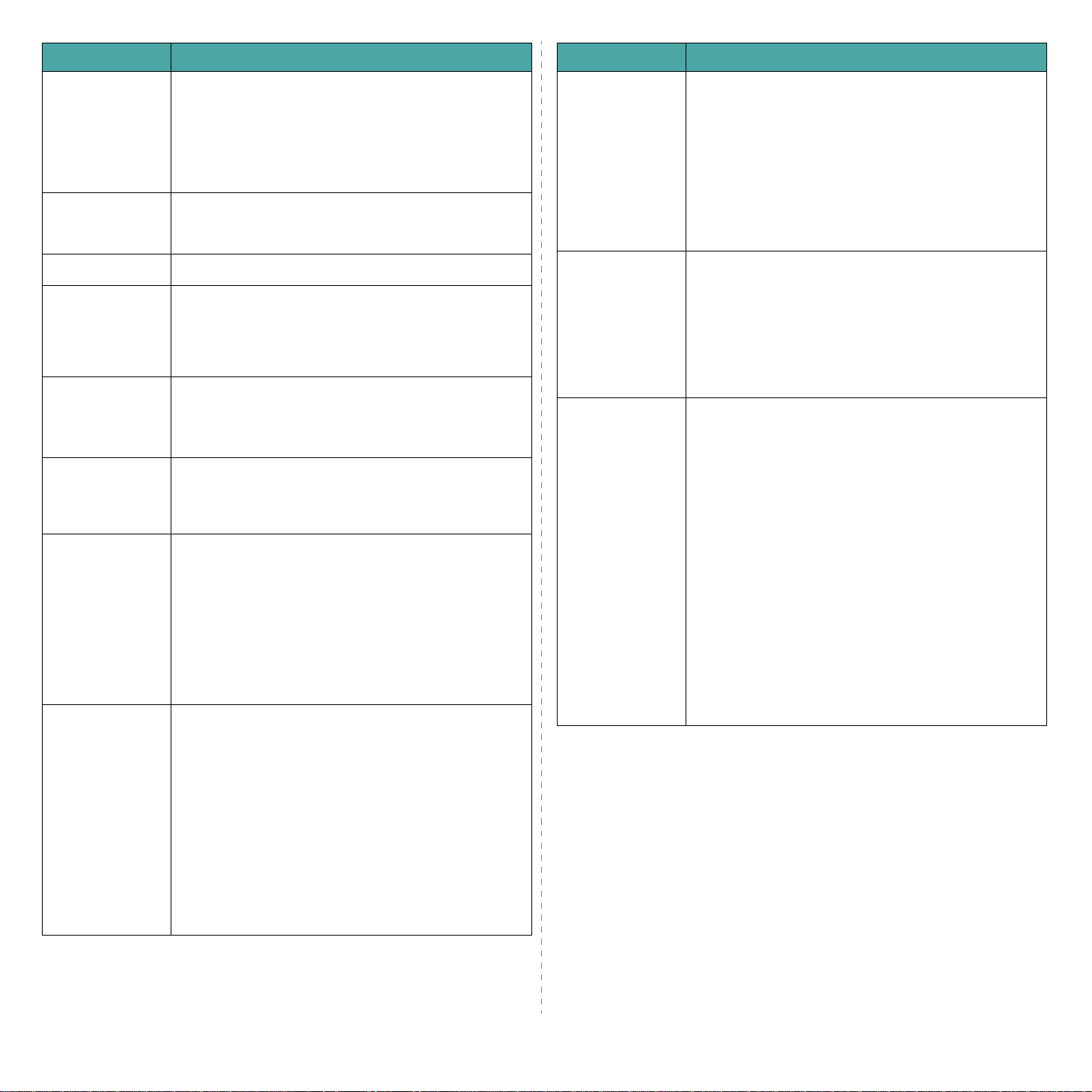
Indstilling Beskrivelse
Indstilling Beskrivelse
Du kan vælge en standardkontrast, så dokumenterne
faxes lysere eller mørkere.
Light
•
Moerkhed
Genkaldbeting.
Genkald Du kan angive antallet af genkaldsforsøg (1 til 13).
Besk. bekraeft
Billede TCR
Auto rapport
Autoreduktion
Ryd stoerrelse
•
•
Maskinen kan automatisk foretage genkald til en anden
fax, hvis den var optaget første gang. Der kan indtastes
intervaller fra 1 til 15 minutter.
Du kan indstille maskinen, så den udskriver en rapport,
der viser, om transmissionen lykkedes, hvor mange
sider, der blev afsendt, mm. De tilgængelige indstillinger
er
når transmissionen ikke lykkes.
Du kan forhindre, at Billede TCR medtages
i bekræftelsesrapporten af hensyn til fortroligheden eller
beskyttelse af sikkerheden. De tilgængelige indstillinger
er
Dette producerer en rapport med detaljerede oplysninger
om de foregående 50 kommunikationshandlinger,
inklusive datoer og tidspunkter. De tilgængelige
indstillinger er
Når maskinen modtager et dokument, der er lige så langt
eller længere end det tilgængelige papir i bakken, kan
maskinen reducere dokumentets størrelse, så det passer
til den papirstørrelse, der ligger i maskinen. Vælg
hvis du ønsker, maskinen automatisk skal formindske
de sider, den modtager.
Når denne funktion er indstillet til
ikke reducere dokumentet, så det passer til en side.
Dokumentet opdeles og udskrives i dets faktiske størrelse
på to eller flere sider.
Når maskinen modtager et dokument, der indeholder
sider, der er lige så lange eller længere end det papir,
der ligger i maskinen, kan du indstille den til at se
bort fra den nederste del af dokumentet, hvis dette
er ubeskrevet. Hvis den modtagne side er uden for
den margen, du angiver, udskrives den i dens faktiske
størrelse på to eller flere ark papir.
Når dokumentet ligger uden for margenen, og funktionen
Autoreduktion er aktiveret, formindsker maskinen
dokumentet, så det passer til det tilgængelige papir,
og der foretages ingen kassering. Hvis funktionen
Autoreduktion ikke er deaktiveret eller svigter, kasseres
data, der er uden for margenen. Indstillingerne
strækker sig fra 0 til 30 mm.
anbefales til mørkt tryk.
Normal
eller trykte dokumenter.
Dark
blyantsaftegninger.
Til, Fra
Til
anbefales til almindelige maskinskrevne
anbefales til lyst tryk eller til svage
og
Til Fejl
eller .
, der kun udskriver en rapport,
Til
eller
Fra
.
Fra
, kan maskinen
Til
Modtagestartkoden giver dig mulighed for at påbegynde
modtagelsen af en fax fra en ekstern telefon, der er
EXT.
tilsluttet
løfter røret på den eksterne telefonen og hører faxtoner ,
Modtagn. Kode
DRPD indst.
Modt. indstil.
,
skal du indtaste modtagestartkoden.
Modtagestartkoden er forudindstillet til 9 fra
producenten. Indstillingerne strækker sig fra 0 til 9.
Se ”Manuel modtagelse med ek stern te lefon” på side 7.7,
hvis du ønsker yderligere oplysninger om brugen af
denne kode.
Du kan modtage et opkald med funktionen DRPD
(Distinctive Ring Pattern Detection), der giver dig
mulighed for at benytte en enkelt telefonlinje til at
besvare adskillige forskellige telefonnumre. I denne
menu kan du indstille maskinen, så den registrerer
de ringemønstre, den skal besvare.
faxer ved hjælp af tilstanden DRPD” på side 7.7
du ønsker yderligere oplysninger om denne funktion.
Du kan vælge faxens standardmodtagetilstand.
• I tilstanden
håndsættet på den eksterne telefon og derefter trykke
fjernmodtagekoden (se ”Modtagn. Kode” på side 7.2).
Alternativt kan du trykke
en faxtone fra den eksterne maskine) og derefter
trykke på
• I tilstanden
opkald og skifter øjeblikkeligt til faxmodtagelse.
• I tilstanden
opkaldet, og den, der ringer, kan efterlade en besked
på telefonsvareren. Hvis faxen registrerer en faxtone
på linjen, skifter maskinen automatisk til faxtilstanden.
• I tilstanden
brug af funktionen DRPD (Distinctive Ring Pattern
Detection). Denne funktion er kun tilgængelig, når
du aktiverer tilstanden DRPD. Se ”Modtagelse af
faxer ved hjælp af tilstanden DRPD” på side 7.7,
hvis du ønsker yderligere oplysninger.
-stikket på maskinens bagside. Hvis du
Se ”Modtagelse af
, hvis
Tel
kan du modtage en fax ved at tage
On Hook Dial
Start
på kontrolpanelet på din maskine.
FAX besvarer maskinen et indgående
Sva/Fax
DRPD
besvarer telefonsvareren
kan du modtage et opkald ved
(du kan høre
7.2
Fax
(kun SCX-4521F)
Page 40
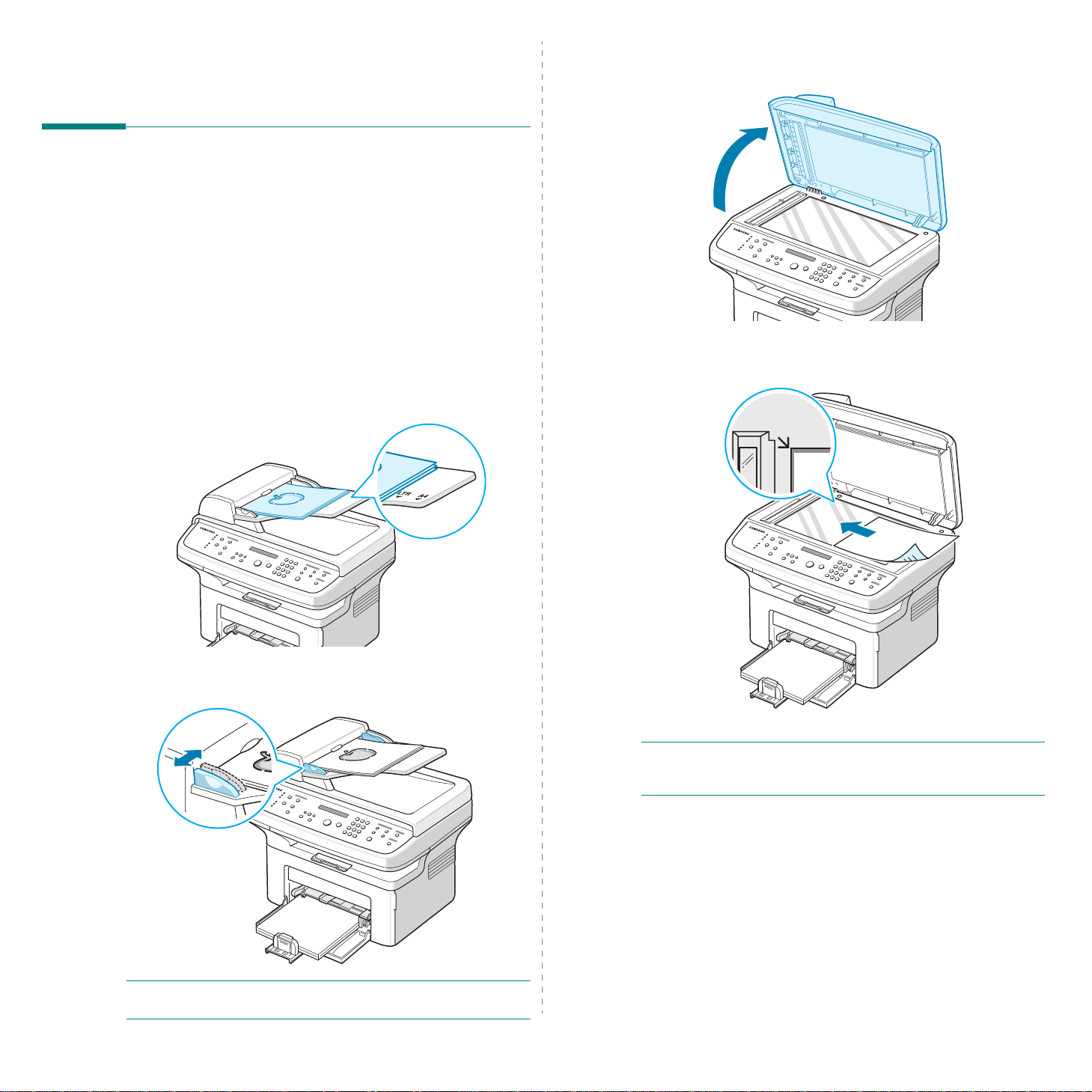
Afsendelse af en fax
Ilægning af et dokument
Du kan bruge den automatiske dokumentføder (ADF) eller
glaspladen til at ilægge et originaldok ument ti l f a xafsendelse.
Når du bruger ADF’en, kan du lægge op til 30 ark 75 g/m
i ad gange n. Du kan se lvfølgelig kun placere et ark på glaspladen
ad gangen. Se ”Forberedelse af dokumenter” på side 4.1, hvis
du ønsker oplysn in ge r om forberedelse af et dok u ment.
Sådan faxer du et dokument ved hjælp af
ADF’en (automatisk dokumentføder):
1
Læg dokumentet i ADF’en med
indføre op til 30 ark ad gangen.
Sørg for, at bunden af dokumentstakken passer med den
papirstørrelse, der er angivet på dokumentbakken.
forsiden opad
2
bond-papir
. Du kan
Sådan faxer du et dokument fra glaspladen:
1
Løft dokumentdækslet.
2
Anbring dokumentet på glaspladen med tryksiden
og juster det langs glaspladens øverste venstre hjørne.
nedad
,
2
Juster dokumentguiden på ADF’en, så den passer
til dokumentets bredde.
B
EMÆRK
på kopien. Hold det derfor altid rent.
!
Støv på ADF-glas s et kan forårsage so rt e strege r
7.3
Fax
(kun SCX-4521F)
B
EMÆRK
(automatisk dokumentføder). Hvis der er et dokument i ADF’en,
prioriteres det over dokumentet på glaspladen.
3
!
Kontroller, at der ikke er andre dokum enter i ADF’en
Luk dokumentdækslet.
Page 41
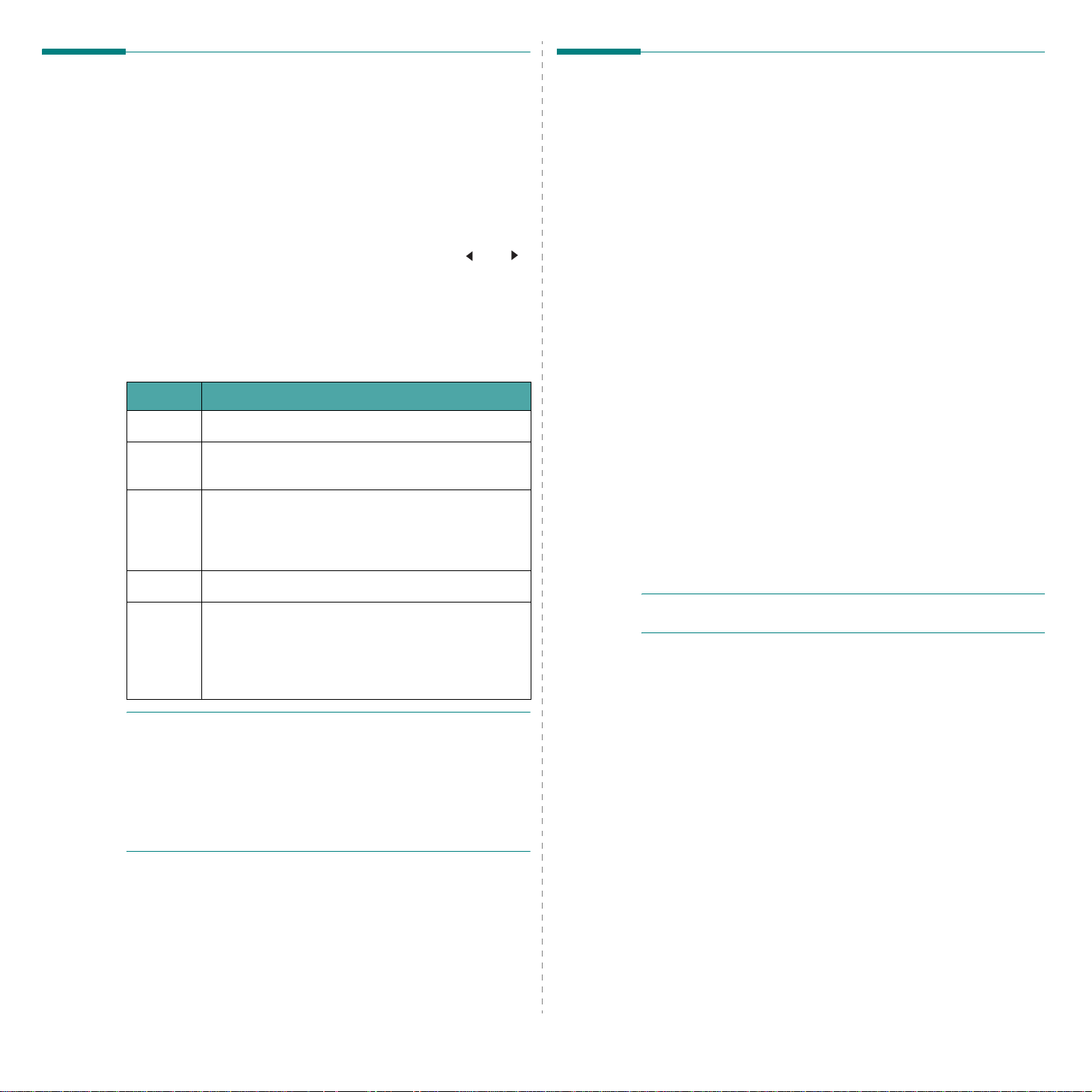
Justering af dokumentets
Afsendelse af en fax automatisk
opløsning
Standardindstillingerne giver gode resultater i forbindelse
med typiske tekstbaserede dokumenter.
Hvis du imidlertid skal sende dokumenter af mindre god kvalitet
eller med fotografier , kan du justere opløsningen for at opnå
en fax af højere kvalitet.
1
Tryk på
2
Ved at trykke på
kan du vælge mellem Standard, Fin, Super fin, Foto og
Farve.
3
Når den ønskede tilstand vises, skal du trykke på
for at foretage dit valg.
De anbefalede dokumenttyper for opløsningsindstillingerne
er beskrevet i tabellen nedenfor:
Tilstand Anbefales til:
Standard Dokumenter med tegn af normal størrelse.
Fin
Super fin
Foto Dokumenter med gråtoner eller fotografier.
Farve
Resolution
Dokumenter med små tegn eller tynde linjer eller
dokumenter , der er udskrevet med en matrixprinter.
Dokumenter med ekstremt fine detaljer. Super fintilstand er kun aktiveret, hvis den maskine du
kommunikerer med, også understøtter superfin
opløsningen. Se bemærkningerne nedenfor.
Dokumenter med farver. Afsendelse af en farvefax
er kun aktiveret, hvis den maskine, som du
kommunikerer med, understøtter modtagelse
af farvefax, og du sender faxen manuelt. I denne
tilstand er hukommelsestransmission ikk e tilgængelig.
på kontrolpanelet.
Resolution
eller pileknappen ( eller )
Enter
1
Læg dokumentet eller dokumenterne i ADF’en med
tryksiden opad.
ELLER
Anbring et enkelt dokument på glaspladen med
tryksiden nedad.
Se ”Ilægning af et dokument” på side 7.3, hvis du ønsker
yderligere oplysninger om ilægning af et dokument.
2
Juster opløsningsgraden, så den passer til det, du vil faxe
(se ”Justering af dokumentets opløsning” på side 7.4).
Se ”Moerkhed” på side 7.2, hvis du vil ændre mørkheden.
3
Indtast nummeret på den eksterne fax ved hjælp
af taltastaturet.
Du kan også trykk e på og holde taltasten på
hurtigkaldsnummeret nede, hvis du har tildelt en til nummeret.
Hvis du vil lagre hurtigkaldsnummeret, kan du se ”Lagring
af et nummer til hurtigkald” på side 7.8.
4
Tryk på
5
Når dokumentet placeres på glaspladen, viser displayet
”En anden side?” på den øverste linje, når dokumentet
er scannet ind i hukommelsen. Hvis du har den næste side,
skal du fjerne den scannede side og placere den næste
side på glaspl ad en , og vælg ”1 : Ja ”. Gentag efter behov.
Når alle sider er scannet, skal du vælge ”2:Nej”,
når displayet viser ”En anden side?”.
6
Der ringes op til nummeret, og maskinen begynder
at afsende faxen, når den modtagende faxmaskine er klar.
B
EMÆRK
på
Stop/Clear på et vilkårligt tidspunkt under afsendelsen.
Start
.
!
Når du ønsker at annullere et faxjob, skal du trykke
B
EMÆRKNINGER
• Ved hukommelsestransmission er tilstanden Super fin ikke
tilgængelig. Indstillingen for opløsning ændres automatisk
til Fin.
• Når mask in en er ind s tillet til s uperfin opløsnin g, og
den faxmaskine, du kommunikerer med, ikke understøtter
opløsningen superfin, afsender maskinen faxen m ed den højeste
opløsningsgrad, der understøttes af den modtagende faxmaskine.
:
Fax
(kun SCX-4521F)
7.4
Page 42

Afsendelse af en fax manuelt
Bekræftelse af transmissionen
1
Læg dokumentet eller dokumenterne i ADF’en med
tryksiden opad.
ELLER
Anbring et enkelt dokument på glaspladen med
tryksiden nedad.
Se ”Ilægning af et dokument” på side 7.3, hvis du ønsker
yderligere oplysninger om ilægning af et dokument.
2
Juster opløsningsgraden, så den passer til det, du vil faxe
(se ”Justering af dokumentets opløsning” på side 7.4).
Se ”Moerkhed” på side 7.2, hvis du vil ændre mørkheden.
3
Tryk på
4
Indtast nummeret på den modtagende faxmaskine ved hjælp
af taltastaturet.
Du kan også trykke på og holde taltasten på
hurtigkaldsnummeret nede, hvis du har tildelt en til nummeret.
Hvis du vil lagre hurtigkaldsnummeret, kan du se ”Lagring
af et nummer til hurtigkald” på side 7.8.
5
Tryk på
faxmaskine.
B
EMÆRK
på
Stop/Clear
On Hook Dial
Start
, når du hører en skinger faxtone fra den anden
!
Hvis du ønsker at annullere et faxjob, skal du trykke
på et vilkårligt tidspunkt under afsendelsen.
. Du kan høre en klartone.
Når dokumentets sidste side er afsendt, bipper maskinen
og vender tilbage til Standby-tilstand.
Hvis der går noget galt under faxafsendelsen, vises der en
fejlmeddelelse på displayet. Hvis du ønsker at få vist en liste
over fejlmeddelelser og deres bety dning, kan du se ”Sletning af
fejlmeddelelser på displayet” på side 9.4.
Hvis du får en fejlmeddelelse, kan du fjerne den ved at trykke
Stop/Clear
på
Maskinen kan indstilles til at udskrive en bekr æftelsesrapport,
hver gang den har afsluttet afsendelsen af en fax. Hvis du ønsker
yderligere oplysninger, kan du se ”Besk. bekraeft” på ”Besk.
bekraeft” på side 7.2.
og forsøge at sende dokumentet igen.
Automatisk genkald
Når det nummer, du har ringet op, er optaget, eller der ikke
svares, når du sender en fax, foretager maskinen automatisk
et genkald hvert tredje minut op til syv gange (i henhold til
standardindstillingerne).
Enter
Når displayet viser ”Gent. genkald?” , kan d u trykke på
du vil gentage opkaldet uden at vente. T ryk på
du vil afbryde det automatiske genkald.
Hvis du vil ændre tidsintervallet mellem genkald og antallet
af genkaldsforsøg: Se ”Genkaldbeting.” på side 7.2.
Stop/Clear
, hvis
, hvis
Genkald til det sidst opkaldte nummer
Hvis du vil ringe til det sidst kaldte nummer endnu en gang:
Tryk på
Når der er indlæst et dokument i ADF’en (automatisk
dokumentføder; se ”Sådan faxer du et dokument ved hjælp af
ADF’en (automatisk dokumentføder):” på side 7.3), begynder
maskinen automatisk at sende.
Når der er et dokument placeret på glaspladen, vises der en
meddelelse i displayet, hv or du bliver spurgt, om du vil indlæse
en anden side. Vælg ”1:Ja” for at tilføje flere sider. Ellers skal
du vælge ”2:Nej”.
Redial/Pause
.
7.5
Fax
(kun SCX-4521F)
Page 43

Modtagelse af fax
Automatisk modtagelse i faxtilstand
Om modtagetilstande
• I tilstanden
øjeblikkelig til faxmodtagetilstanden.
• I tilstanden
On Hook Dial
på
der afsender faxen) og derefter trykke på
kontrolpanel. Du kan også løfte røret på den eksterne
telefon og derefter indtaste fjernmodtagekoden (se
”Modtagn. Kode” på side 7.2).
• I tilstanden
den, der ringer, kan efterlade en besked på telefonsvareren.
Hvis faxen registrerer en faxtone på linjen, skifter maskinen
automatisk til faxtilstanden.
• I tilstanden
af funktionen DRPD (Distinctive Ring Pattern Detection).
”Distinctive Ring” er en tjeneste, der giver brugeren mulighed
for at bruge en enkelt telefonlinje til at besvare adskillige
forskellige telefonnumre. Se ”Modtagelse af faxer ved hjælp
af tilstanden DRPD” på side 7.7, hvis du ønsker yderligere
oplysninger.
Når der ikke er mere plads i maskinens hukommelse, skifter
modtagetilstanden automatisk til Tel.
Se ”Modt. indstil.” på side 7.2, hvis du ønsker yderligere
oplysninger om, hvordan du skifter modtagetilstand.
FAX
besvarer maskinen et faxopkald og skifter
Tel
kan du modtage en fax ved at trykke
(du kan høre en faxtone fra den maskine,
Start
på maskinens
Sva/Fax
DRPD
besvarer telefonsvareren opkaldet, og
kan du modtage et opkald ved brug
Maskinen er forudindstillet til tilstanden Fax fra producenten.
Når du modtager en fax, besvarer maskine n opkaldet efter
et bestemt antal ring og modtager automatisk faxen.
Hvis du vil ændre antallet af ringetoner, kan du se ”Ring foer
svar” på side 7.1.
Hvis du vil justere ringesignalets lydstyrke, kan du se ”Indstilling
af lyd (kun SCX-4521F)” på side 2.11.
Manuel modtagelse i telefontilstanden
U kunt een faxoproep ontvangen door op de toets
te drukken zoals hieronder wordt aangegeven.
1
Tryk på tasten
2
T ryk derefter på
vises på displayet.
3
Druk op 2 op het numerieke toetsenblok om te ontvangen.
4
Druk op
On Hook Dial
Start
, når beskeden ”1. Sender 2. Modtager”
Enter
om de fax te ontvangen.
, eller løft det eksterne håndsæt.
Start
B
EMÆRKNINGER
• Hvis du vil benytte tilstanden Sva/Fax, skal du tilslutte
en telefonsvarer i
• Hvis du ikke ønsker, at andre skal se de dokumenter, du
modtager, kan du benytte den sikre modtagetilstand. I denne
tilstand gemmes alle modtagede faxer i hukommelsen. Se ”Brug
af sikker modtagetilstand” på side 7.13, hvis du ønsker
yderligere oplysninger.
:
EXT.
-stikket på bagsiden af maskinen.
Ilægning af papir til modtagelse af faxer
Retningslinjerne for , hvordan du lægger papir i bakken, er de samme,
uanset om du udskriver, faxer eller kopierer , bortse t fra at faxer
kun kan udskrives på papirstørrelserne Letter, A4, Legal, Folio,
Executive eller B5. Se ”Ilægning af papir” på side 2.3 og ”Indstilling
af papirstørrelse og-type” p å side 2.10, hvis du ønsker oplysninger
om, hvordan du lægger papir i papirbakken og indstiller
papirstørrelsen.
Automatisk modtagelse i tilstanden Sva/Fax
Hvis du vil benytte denne tilstand, skal du tilslutte
en telefonsvarer i EXT-stikket på bagsiden af maskinen.
Se ”Oprettelse af tilslutninger” på side 2.4.
Hvis den, der ringer , efterlader en besked, gemmer telefonsvareren
beskeden som normalt. Hvis maskinen registrerer en faxtone
på linjen, begynder den automatisk at modtage faxen.
B
EMÆRKNINGER
• Hvis du har aktiveret tilstanden Sv a/Fax, og din telefonsvarer
er slukket, eller der ikke er tilsluttet en telefonsvarer i
stikket, skifter maskinen automatisk til faxtilstanden efter
et foruddefineret antal ring.
• Hvis telefonsvareren har en ”brugerindstillet ringetæller”,
skal du indstille maskinen til at besvare opkald efter 1 ring.
• Hvis maskinen er i Tlf.-tilstand (manuel modtagelse), når
telefonsvareren er tilsluttet til maskinen, skal du slukke
telefonsvareren, da telefonsvarerens udgående meddelelse
ellers vil afbryde din telefonsamtale.
:
EXT.
-
7.6
Fax
(kun SCX-4521F)
Page 44

Manuel modtagelse med ekstern telefon
Denne funktion fungerer bedst, når du anvender en ekstern
telefon, der er tilsluttet
Du kan modtage en fax fra en person, du taler med på de n
eksterne telefon, uden at skulle gå hen til faxmaskinen.
Når du modtager et opkald på den eksterne telefon og hører
faxtone r , ska l du taste
modtager dokumentet.
Tryk langsomt på tasterne i den angivne rækkefølge. Hvis du
stadig hører faxtoner fra den eksterne maskine, skal du prøve
9
at taste
9
er den fjernmodta gekode, maskin en l everes med fra
producenten. Den første og sidste asterisk er faste, men du kan
ændre det midterste tal, som du ønsk er . Hvis du ønsker yderligere
oplysninger om ændring af koden, kan du se ”Modtagn. Kode”
på side 7.2
en gang til.
EXT.
-stikket på maskinens bagside.
9
på den eksterne telefon. Maskinen
Modtagelse af faxer ved hjælp af tilstanden DRPD
”Distinctive Ring” er en tjeneste, der giver brugeren mulighed
for at bruge en enke lt telefonlinje til at besvare a dskillige forskellige
telefonnumre. Det nummer , en person ringer til dig fra, identificeres
med forskellige ringemønstre, der er består af forskellige
kombinationer af lange og korte ringelyde. Denne funktion benyttes
ofte af svart jenester, der besv arer telefo ner for man ge forskellig e
klienter, og som derfor har behov for at vide, hvilket nummer
en given person ringer ind fra, for at kunne besvare opkaldet
ordentligt.
Ved hjælp af DRPD-funktionen, kan maskinen ”lære” de
ringemønstre, du angiver , skal besvares af faxmaskinen. Medmindre
du ændrer det, vil dette ringemø n s ter fortsat blive gen kendt
og besvaret som et faxopkald, og alle andre ringemønstre blive
viderestillet til den eksterne telefon eller til den telefonsvarer,
EXT.
der er tilsluttet
midlertidig t stoppe eller ændre DRPD-funktionen.
Før du kan benytte DRPD-funktionen, skal Distinctive Ringtjenesten installeres på din telefonlinje af telefon selsk ab et.
Hvis vil aktivere DRPD-funktionen, skal du bruge en anden
telefonlinje på den pågældende lokalitet eller bede en person
udefra om at ringe dit faxnummer op.
Sådan konfigurerer du DRPD-tilstanden:
1
Tryk på
øverste linje.
2
Tryk på pileknappen ( eller ), indtil der vises ”Modt.
indstil.” på den n ederste linje, og tr yk på
Menu
-stikket. Du kan til enhver tid nemt
, indtil der vises ”Fax indstill.” på displayets
Enter
.
3
Tryk på pileknappen ( eller ), indtil der vises ”DRPD
indst.” på den nederste linje, og tryk på
4
Tryk på
”Venter kald” vises på displayet.
5
Ring til dit faxnummer fra en anden tele fon. Det er ikke
nødvendigt at fo r eta ge opkaldet fra en faxmaskine.
6
Når maskinen begynder at ringe, skal du ikke besvare
opkaldet. Maskinen skal registrere adskillige ring for
at lære mønstret.
Når maskinen har afsluttet sin indlæring, viser displayet
”Slut DRPD[Opsat]” .
Hvis konfigureringen af DRPD-funktionen mislykkes, vises
”DRPD kaldefejl”. Tryk på
og prøv igen fra trin 3.
7
Tryk på
Når DRPD-funktionen er indstillet, er indstillingen DRPD
tilgængelig i menuen Modt. indstil.. Hvis du skal kunne
modtage faxer i DR PD -tilstand , sk al du i ndsti lle me n u e n
DRPD
til
B
EMÆRKNINGER
• DRPD-funktionen skal konfigureres igen, hvis du tildeler
faxnummeret igen eller slutte r maskinen til en anden
telefonlinje.
• Når DRPD-funktionen er oprettet, skal du ring e dit faxnumm er
op igen for at bek ræfte, a t maskine n svarer med en faxt one.
Få derefter en til at ringe op til et andet nummer tildelt den
samme linje for at sikre dig, at opkaldet stilles om til den eksterne
telefon eller til telefonsvarer, der er tilsluttet
Enter
, når der vises ”Vaelg” på nederste linje.
Enter
, når ”DRPD indst.” vises,
Stop/Clear
, se ”DRPD indst.” på side 7.2.
for at ve nde tilb ag e til S tan db y - tilsta nd .
:
Enter
EXT.
.
-stikket.
Modtagelse af faxer i hukommelsen
Da maskinen er en multitaskingenhed, kan den modtage faxer ,
samtidig med at den kopierer eller udskriver. Hvis maskinen
modtager en eller flere faxer, men s den kopierer e ller udskriver,
gemmer den faxerne i hukommelsen. Så snart kopieringen eller
udskrivningen er afsluttet, udskriver maskinen automatisk faxerne.
7.7
Fax
(kun SCX-4521F)
Page 45

Automatisk opkald
Hurtigkald
Du kan gemme op til 100 af de mest anvendte numre i et- eller
tocifrede hurtigkaldsplaceringer (0-99).
Lagring af et nummer til hurtigkald
1
Tryk på
2
Tryk på
for at få vist “Gem&Rediger” på displayets nederste linje.
Tryk på
3
Tryk på
Du bliver bedt om at indtaste et lokationsnummer, og det
første tilgængelige nummer vises.
4
Indtast et hurtigkaldsnummer mellem 0 og 99 ved brug af
taltastatu ret e ller p ile knap pen ( eller ), og tryk på
Hvis der allerede er gemt et nummer på den lokation,
du valgte, viser displayet nummeret, så du har mulighed
for at ændre det. Hvis d u v i l starte forfra med et andet
hurtigkaldsnummer, skal du trykke på
5
Indtast det nummer, du vil benytte, på taltastatu ret,
og tryk på
Hvis du v il ind sæ t te en pa use m el lem to nu m re , sk a l du
trykke på
6
Tildel et navn til nummeret ved at indtaste det. Se
”Indtastning af tegn ved hjælp af taltastaturet” på side 2.9,
hvis du ønsker oplysninger om, hvordan du indtaster
bogstaver og teg n .
ELLER
Hvis du ikke ønsk e r a t ind taste et n avn, skal du blot
springe over de tte trin .
7
T ryk på
indtastet et navn.
8
Gentag trin 4 til 7, hvis d u v il gemme flere faxnumr e.
ELLER
Tryk på
Afsendelse af en fax ved brug af et hurtigkaldsnummer
1
Læg dokumentet eller dokumenterne i ADF’en med
tryksiden opad.
Eller
Anbring et enkelt dokument på glaspladen med
tryksiden nedad.
Se ”Ilægning af et dokument” på side 7.3, hvis du ønsker
yderligere oplysninger om ilægning af et dokument.
Phone Book
Phone Book
Enter
.
Enter
, når der vises ”Hurtigkald” på displayet.
Enter
Redial/Pause
Enter
, når navnet vises korrekt, eller uden at have
Stop/Clear
på kontrolpanelet.
eller på pileknappen ( eller )
Upper Level
.
. Symbolet ”−” vises på displayet.
for at vende t ilbage til Stan dby-tilst and.
Enter
.
2
Juster opløsningsgraden, så den passer til det, du vil faxe
(se ”Justering af dokumentets opløsning” på side 7.4).
Se ”Moerkhed” på side 7.2, hvis du vil ændre mørkheden.
3
Indtast hurtigkaldsnummeret.
• Hvis der er tale om et etcifret h u rtigk alds nu mmer, skal
du trykke på den relevante taltast og holde den nede.
• Hvis der er tale om et tocifret hurtigkaldsnummer, skal
du trykke på d en førs te ta ltast og h olde d en sid ste talta st
nede.
4
Det tilsvarende hurtigkaldsnummers navn vises kort
på displayet.
5
Dokumentet scannes ind i hukommelsen.
Når der er et dokument placeret på glaspladen, vises der
i displayet en meddelel se, hvo r du bliver spu rgt, om du vil
sende endnu en side. Vælg ”1:Ja”, hvis du vil tilføje flere
dokumenter eller ”2:Nej”, hvis afsendelsen skal påbegyndes
med det samme.
6
Der ringes automatisk op til det faxn u m mer, der er gemt
på den pågældende hurtigkaldslokation. Dokumentet sendes,
når den modtagende faxmaskine svarer.
.
Gruppekald
Hvis du ofte sender det samme dokument til flere forskellige
modtagere, kan du oprette disse som en gruppe og gemme den
under en et- eller tocifret gruppekaldslokation. Dette giver dig
mulighed for at bruge gruppekaldsnummeret til at sende det samme
dokument til alle modtagerne i den pågældende gruppe.
Oprettelse af et gruppekaldsnummer
1
Tryk på
2
Tryk på
for at få vist “Gem&Rediger” på displayets nederste linje.
Tryk på
3
T ryk på pileknappen ( eller ), til du får vist ”Gruppekald”
på den nederste linje, og tryk på
4
Tryk på
Du bliver bedt om at indtaste et lokationsnummer, og det
første tilgængelige nummer vises.
5
Indtast et gruppenummer mellem 0 og 99 ved hjælp af
taltastaturet eller pileknappen ( eller ), og tryk på
6
Indtast et hurtigkaldsnummer , som du vil medtage i gruppen,
og tryk på
Du kan også vælge det hurtigkaldsnummer, der er lagret
i maskinen ved at trykke på pileknappen ( eller ), og
derefter trykke på
7
Når display et vise r det num mer, der skal tilfø jes til grup pen,
skal du trykke på
Phone Book
Phone Book
Enter
.
Enter
, når der vises ”Ny” vises på den ne derste linje.
Enter
på kontrolpanelet.
eller på pilekn appen ( eller )
Enter
.
.
Enter
.
Enter
.
Enter
.
7.8
Fax
(kun SCX-4521F)
Page 46

8
Gentag trin 6 og 7 for at indtaste flere hurtigkaldsnumre
til gruppen.
9
T ryk på knappen
ønskede numre. D u bliv er bed t om at indtaste et gr uppe -id.
10
Hvis du vil tildele et navn til gruppen, skal du angive
det ønskede navn. Se ”Indtastning af tegn ved hjælp
af taltastaturet” på side 2.9, hvis du ønsker oplysninger
om, hvordan du indtaster b o gs taver og tegn.
ELLER
Hvis du ikke ønsk e r a t ind taste et n avn, skal du blot
springe over de tte trin .
11
T ryk på
indtastet et navn.
12
Hvis du vil tildele et navn til en anden g ruppe, ska l du trykke
på
ELLER
Tryk på
B
EMÆRK
i et andet gruppeopkaldsnummer .
Enter
Enter
og gentage proceduren fra trin 5.
Stop/Clear
!
Du kan ikke inkludere et gruppekaldsnummer
Upper Level
, når navnet vises korrekt, eller uden at have
for at ven de tilb ag e til S tan db y -t ilsta nd.
, når du har angivet alle de
Redigering af gruppekaldsnumre
Du kan også slette et bestemt hurtigkaldsnummer fra en given
gruppe eller tilføje et nyt nummer til gruppen.
1
Tryk på
2
Tryk på
for at få vist “Gem&Rediger” på displayets nederste linje.
Tryk på
3
T ryk på pileknappen ( eller ), til du får vist ”Gruppekald”
på den nederste linje, og tryk på
4
Tryk på pilekn ap p en ( eller ), til du får vist ”Rediger”
på den nederste linje, og tryk på
5
Indtast det gruppenummer, du vil redigere, eller vælg
gruppenummeret ved at trykke på pileknappen ( eller ),
og tryk på
6
Indtast det hurtigkaldsnummer, du vil tilføje eller slette.
Du kan også vælge det hurtigkaldsnummer, du vil slette,
ved at trykke på pileknappen ( eller ).
7
Tryk på
8
Når du indtaster det givne nummer til gruppen, viser
displayet ”Slet ?”.
Når du indtaster et nyt nummer, viser displayet ”Tilfoej ?” .
9
Tryk på
10
Tryk på
11
Indtast et nyt gruppenavn, og tryk på
12
Hvis du vil redigere en anden gruppe, skal du trykke
på
Eller
Tryk på
Phone Book
Phone Book
Enter
.
Enter
Enter
.
Enter
for at tilføje eller slette nummeret.
Upper Level
Enter
og gentage proceduren fra trin 5.
Stop/Clear
på kontrolpanelet.
eller på pileknappen ( eller )
.
, hvis du vil ændre gruppenavnet.
for at vende tilbag e til Stand by -tilsta nd.
Enter
Enter
.
.
Enter
.
Afsendelse af en fax ved hjælp af gruppekald (multiadressetransmission)
Du kan bruge gruppekald til masseudsendelse eller udskudte
transmissioner.
Følg proceduren for handlingen (masseudsendelse af fax: se
”Masseafsendelse af faxer” på side 7.10, udskudt fax: se ”Afsend else
af en udskudt fax” på side 7.11, prioriteret fax: se ”Afsendelse af
en prioriteret fax” på side 7.11). Når du ko mmer til et trin, hvor
du i display et bliver bedt om at indtaste modtagerens faxnummer,
skal du:
• Trykke på den relevante taltast og holde de n ne de , hvis
der er tale om et etcif r et h ur t ig ka ldsnummer.
• Hvis der er tale om et tocifret gruppenummer , skal du trykke
på den første taltast og holde den sidste taltast nede.
Du kan kun benytte ét gruppenummer til én afsendelse. Fortsæt
derefter proceduren, til du har afsluttet den ønskede handling.
Maskinen scanner automatisk et dokument, der er lagt i ADF’en
eller på gl as p lad e n, ind i h u k om m e ls e n. M as kin e n rin g er op ti l
hvert af de numre, der er inkluderet i gruppenummeret.
Søgning efter numre i hukommelsen
Du kan søge efter et nummer i maskinens hukommelse på to
måder . Du kan enten genn emgå posterne fra A til Z efter hinanden,
eller du kan søge ved at indtaste det første bogstav i det navn,
nummeret er tildelt.
Sekventiel søgning i hukommelsen
1
Tryk på
2
Tryk på
3
Tryk på pileknappen ( eller ) for at gennemgå
hukommelsen, til du finder det navn og nummer ,
du vil ringe op. Du kan søge opad eller nedad gennem
hele hukommelsen i alfabetisk r æ k kefølge fra A til Z.
Når du søger i maskinens hukommelse, vil du se, at der
foran hve r po st e r é t af to b og s taver. ”S” for hurtigkald
eller ”G” for gruppekald. Disse bogstaver fortæller dig,
hvordan det pågældende n u mmer er gemt.
4
Når det ønskede navn og/eller nummer vises på displayet,
skal du trykke på
Phone Book
Enter
, når der vises ”Soeg&Ring” på displayet.
.
Start
eller
Enter
for at ringe op.
7.9
Fax
(kun SCX-4521F)
Page 47

Søgning på postens begyndelsesbogstav
1
Tryk på
2
Tryk på
3
Tryk på knappen med det bogstav, du vil søge på. Der
vises et navn, der begynder med det pågældende bogstav.
Hvis du f.eks. vil finde navnet ”M O BIL ”, skal du trykke
på knappen 6, der er tildelt bogstavern e ”MNO”.
4
Tryk på pileknappen ( eller ) for at se det næste navn.
5
Når det ønskede navn og/eller nummer vises på displayet,
skal du trykke på
Phone Book
Enter
, når der vises ”Soeg&Ring” på displayet.
.
Start
eller på
Enter
for at ringe op.
Udskrivning af en liste over numre i telefonbogen
Du kan se indstillingerne for automatisk opkald ved at udskrive
en liste over numrene i telefonbogen.
1
Tryk på
2
Tryk på
der vises ”Udskriv” på den nederste linje, og tryk på
Der udskrives en liste over hurtig- og gruppekaldsnumre.
Phone Book
Phone Book
.
eller pileknap p en ( eller ), indtil
Enter
Andre måder at faxe på
Masseafsendelse af faxer
Ved hjælp af knappen
benytte funktionen til masseudsendelse af faxer , der gør det muligt
at sende et dokum ent til flere modtagere . Dokumen ter gemmes
automatisk i hukommelsen og afsendes til en ekstern maskine.
Efter transmissionen slettes dokum ente rn e a utom atisk fra
hukommelsen.
1
Læg dokumentet eller dokumenterne i ADF’en med
tryksiden opad.
ELLER
Anbring et enkelt dokument på glaspladen med
tryksiden nedad.
Se ”Ilægning af et dokument” på side 7.3, hvis du ønsker
yderligere oplysninger om ilægning af et dokument.
2
Juster opløsningsgraden, så den passer til det, du vil faxe
(se ”Justering af dokumentets opløsning” på side 7.4).
Se ”Moerkhed” på side 7.2, hvis du vil ændre mørkheden.
3
.
Tryk på
4
Indtast nummeret på den første modtagende maskine
ved hjælp af taltastaturet.
Du kan også trykk e på og holde taltasten på
hurtigkaldsnummeret nede, hvis du har tildelt en til nummeret.
Hvis du vil lagre hurtigkaldsnummeret, kan du se ”Lagring
af et nummer til hurtigkald” på side 7.8.
5
Tryk på
i displayet bedt om at indtas te e n dnu et faxnumme r for
at afsende dokumentet.
Broadcasting
Enter
Broadcasting
på kontrolpanelet.
, og bekræft det valgte nummer. Du bliver
på kontrolpanelet kan du
7.10
Fax
(kun SCX-4521F)
B
EMÆRK
tilføjet numre til en anden masseudsendelse eller et andet
udskudt faxjob. Du er n ø dt til at v e n te, til jobbe t e r a fslutte t.
6
7
8
!
Meddelelsen Et nr. mere vises ikke, hvis du har
Hvis du vil indtaste flere faxnumre, skal du trykke på 1 for
at vælge ”Ja” og gentage trin 4 og 5. Du kan tilføje op til
10 destinationer.
Bemærk, at du kun kan angive gruppekaldsnumre en
gang i starten.
Når du er færdig med at indtaste faxnumre, skal du trykke
på
2
for at vælge ”Ne j” til spø r gsmålet Et nr. mere.
Dokumentet indlæses i hukommelsen, før det sendes.
Displayet viser hukommelsens kapacitet og det antal sider,
der gemmes i hukommelsen.
Når der er et dokument placeret på glaspladen, vises der
en meddelelse i displayet, hvor du bliver spurgt, om du vil
indlæse en and en si de . Vælg ”1:Ja” for at tilføje flere
sider. Ellers skal du vælge ”2:Nej”.
Maskinen begynder at sende dokumentet til de numre,
du indtastede i den rækkefølge, du indtastede dem.
Page 48
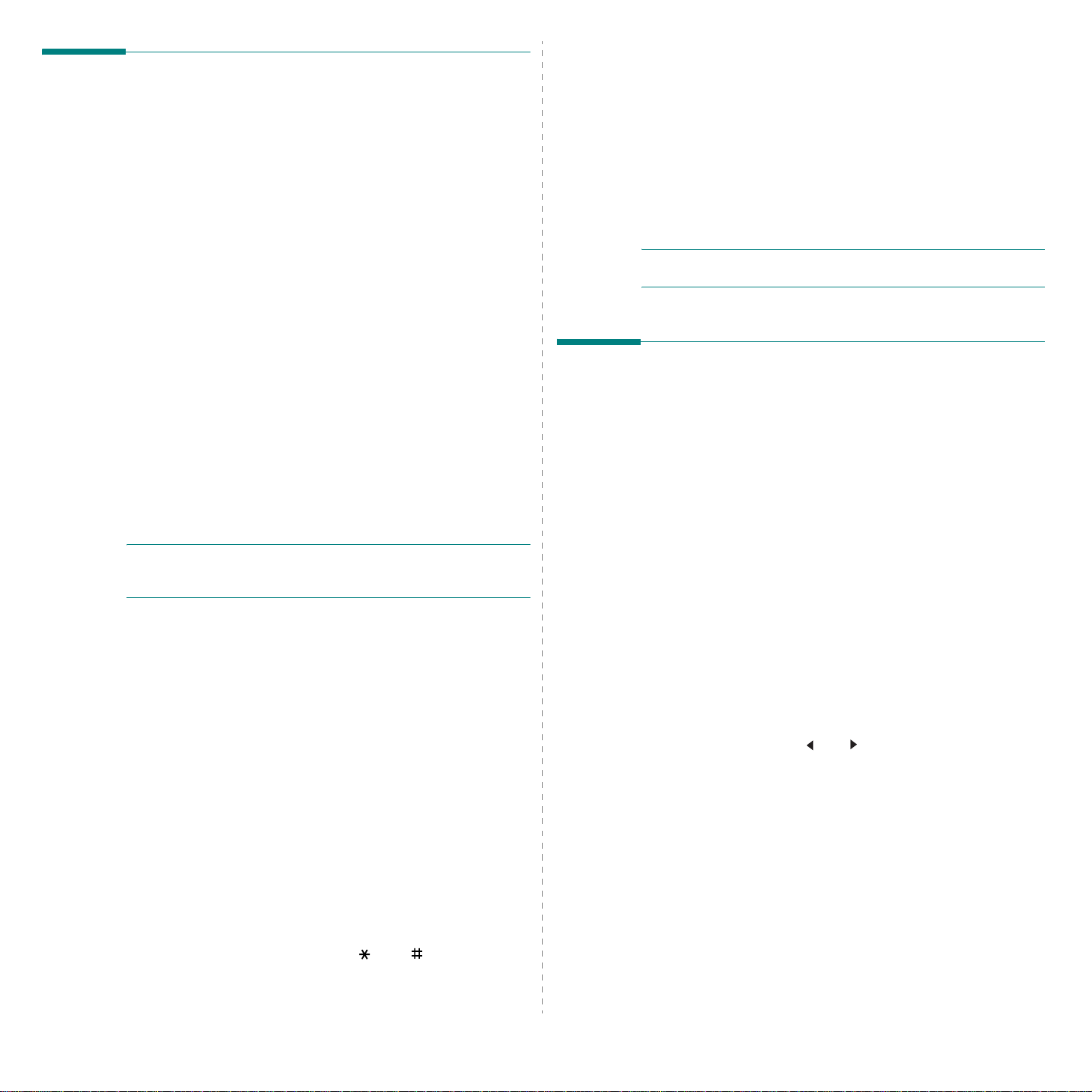
Afsendelse af en udskudt fax
Du kan indstille maskinen, så den sender en fax på et senere
tidspunkt, hvor du ikke selv kan være til stede.
1
Læg dokumentet eller dokumenterne i ADF’en med
tryksiden opad.
ELLER
Anbring et enkelt dokument på glaspladen med
tryksiden nedad.
Se ”Ilægning af et dokument” på side 7.3, hvis du ønsker
yderligere oplysninger om ilægning af et dokument.
2
Juster opløsningsgraden, så den passer til det, du vil faxe
(se ”Justering af dokumentets opløsning” på side 7.4).
Se ”Moerkhed” på side 7.2, hvis du vil ændre mørkheden.
3
T ryk på
øverste linje. Det første tilgængelige menupunkt,
”UdskydFax”, vises på displayets nederste linje.
4
Tryk på
5
Indtast nummeret på den modtagende maskine ved hjælp
af taltastaturet.
Du kan også trykke på og holde taltasten på
hurtigkaldsnummeret nede, hvis du har tildelt en til
nummeret. Hvis du vil lagre hurtigkaldsnummeret, kan du
se ”Lagring af et nummer til hurtigkald” på side 7.8.
6
Tryk på
bliver i displayet bedt om at indtaste endnu et faxnummer
at sende dokumentet til.
B
EMÆRK
tilføjet numre til en anden masseudsendelse eller et andet
udskudt faxjob. Du e r n ød t til at v e n te, til jo bb e t er afslu ttet.
7
Hvis du vil indtaste flere faxnumre, skal du trykke på 1 for
at vælge ”Ja” o g ge n t ag e trin 5 og 5 . D u k an ti lføje o p til
10 destination er.
Bemærk, at du kun kan angive gruppekaldsnumre en
gang i starten.
8
Når du er færdig med at indtaste faxnumre, skal du trykke
på
Du bliver igen bedt om at indtaste et navn.
9
Hvis du vil tildele et navn til transmissionen, skal du
angive det ønskede navn. Se ”Indtastning af tegn ved
hjælp af taltastaturet” på side 2.9, hvis du ønsker
oplysninger om, hvordan du indtaster bogstaver og tegn.
Hvis du ikke ønsk e r a t ind taste et n avn, skal du blot
springe over de tte trin .
10
Tryk på
og du bliver bedt om at indtaste det tidspunkt, faxen skal
sendes.
11
Indtast tidspunktet ve d h j æ lp af taltastaturet.
Hvis du vil vælge ”AM” eller ”PM” til 12-timers-formatet,
skal du blot trykke på knappen eller eller en hvilken
som helst taltast.
Hvis du indtaster et tidspunkt tidligere end det aktuelle,
bliver dokumen tet se n d t på dette tidspunkt den
efterfølgende dag.
Menu
, indtil der vises ”Faxmulighed” på displayets
Enter
.
Enter
, og bekræft nummeret på displayet. Du
!
Meddelelsen Et nr. mere vises ikke, hvis du har
2
for at vælge ” Nej” til forespørgslen Et nr. mere.
Enter
. Displayet viser det aktuelle klokk eslæt,
Fax
(kun SCX-4521F)
7.11
12
Tryk på
13
Dokumentet indlæses i hukommelsen, før det sendes.
Displayet viser hukomm elsens kapacitet og det antal sider,
der gemmes i hukommelsen.
Når der er et dokument placeret på glaspladen, vises der
en meddelelse i displayet, hvor du bliver spurgt, om du vil
indlæse en anden side. Vælg ”1:Ja” for at tilføje flere sider.
Ellers skal du væ lge ”2:Nej”.
14
Maskinen vender tilbage til Standby-tilstand. Displayet
minder di g om, a t mask inen be finder sig i Sta ndby -tilst and,
og at den venter på at sende en udskudt fax.
B
EMÆRK
transmission, se ”Afbrydelse af e n plan lagt fax” på side 7.12.
Enter
, når displayet viser det ønskede tidspunkt.
!
Hvis du ønsker at annullere den udskudte
Afsendelse af en prioriteret fax
Med funktionen Prioritetfax kan et højt prioriteret dokument
afsendes før andre job , d er står i kø for at blive beh andlet.
Dokumentet indlæses i hukommelsen og sendes, når den aktuelle
handling er afsluttet. Ud over dette afbryder den prioriterede
transmission en eventuel masseudsendelse (f.eks. når afsendelsen
til modtager A er afsluttet, og før afsen delsen til mo dtager B
begynder) eller mellem genkaldsforsøg.
1
Læg dokumentet eller dokumenterne i ADF’en med
tryksiden opad.
ELLER
Anbring et enkelt dokument på glaspladen med
tryksiden nedad.
Se ”Ilægning af et dokument” på side 7.3, hvis du ønsker
yderligere oplysninger om ilægning af et dokument.
2
Juster opløsningsgraden, så den passer til det, du vil faxe
(se ”Justering af dokumentets opløsning” på side 7.4).
Se ”Moerkhed” på side 7.2, hvis du vil ændre mørkheden.
3
T ryk på
øverste linje.
4
T ryk på pileknappen ( eller ), til du får vist ”PrioritetFax”
på den nederste linje, og tryk på
5
Indtast nummeret på den modtagende maskine ved hjælp
af taltastaturet.
Du kan også trykk e på og holde taltasten på
hurtigkaldsnummeret nede, hvis du har tildelt en til nummeret.
Hvis du vil lagre hurtigkaldsnummeret, kan du se ”Lagring
af et nummer til hurtigkald” på side 7.8.
6
Tryk på
igen bedt om at i n dtaste et navn.
7
Hvis du v il tild ele et n a vn ti l tr a ns m issi on en , sk a l du a ng iv e
det ønskede navn. Se ”Indtastning af tegn ved hjælp
af taltastaturet” på side 2.9, hvis du ønsk er o plysning e r
om, hvordan du indtaster bogstaver og tegn.
Hvis du ikke ønsk e r at indtaste et navn, skal du blot
springe over dette trin.
Menu
, indtil der vises ”Faxmulighed” på displayets
Enter
.
Enter
, og bekræft det v algte nummer. Du bliver
Page 49

8
Tryk på
Dokumentet indlæses i hukommelsen, før det sendes.
Displayet viser huk ommelsens kapacitet o g det antal sider,
der gemmes i hukommelsen.
Når der er et dokument placeret på glaspladen, vises der
en meddelelse i displayet, hvor du bliver spurgt, om du vil
indlæse en anden side. Væ lg ”1:Ja” for at tilføje flere sider.
Ellers skal du vælge ”2:Ne j”.
9
Maskinen vis er de t nu mm er, der ri ng es op til, og b egyn de r
at sende dokumentet.
Enter
.
Tilføjelse af dokumenter til en planlagt fax
Du kan tilføje dokumenter til en udskudt transmission, der tidligere
er blevet registreret i maskinens hukommelse.
1
Læg dokumentet eller dokumenterne i ADF’en med
tryksiden opad.
ELLER
Anbring et enkelt dokument på glaspladen med
tryksiden nedad.
Se ”Ilægning af et dokument” på side 7.3, hvis du ønsker
yderligere oplysninger om ilægning af et dokument.
2
Juster opløsningsgraden, så den passer til det, du vil faxe
(se ”Justering af dokumentets opløsning” på side 7.4).
Se ”Moerkhed” på side 7.2, hvis du vil ændre mørkheden.
3
T ryk på
øverste linje.
4
T ryk på pileknappen ( eller ), til du får vist ”Tilfoej side”
på den nederste linje, og tryk på
Displayet viser det sidste job, der er blevet gemt
i hukommelsen.
5
Tryk på pileknappen ( eller ), indtil du får vist det
faxjob, du vil føje do ku me n ter til, og tryk på
Maskinen gemmer automatisk dokumenterne i hukommelsen,
og displayet viser huko mmelseskapaciteten og anta llet
af sider .
Når der er et dokument placeret på glaspladen, vises der
en meddelelse i displayet, hvor du bliver spurgt, om du vil
indlæse en anden side. Væ lg ”1:Ja” for at tilføje flere sider.
Ellers skal du vælge ”2:Ne j”.
6
Når dokumenterne er gemt, viser displayet det samlede antal
sider og antallet af tilføjede sider og vender derefter tilbage
til Standby-tilstand.
Menu
, indtil der vises ”Faxmulighed” på displayets
Enter
.
Enter
.
Afbrydelse af en planlagt fax
1
T ryk på
øverste linje.
2
T ryk på pileknappen ( eller ), til du får vist ”Afbryd job”
på den nederste linje, og tryk på
Displayet viser det sidste job, der er blevet gemt
i hukommelsen.
3
T ryk på pi leknappen ( eller ), indtil du får vist det faxjob,
du vil afbryde, og tryk på
4
Når displayet viser de job, du har valgt, skal du trykke
på
vender tilbage til Standby-tilstand.
Hvis du vil afbryde de valgte job, skal du trykke på
at vælge ”Nej”.
Menu
, indtil der vises ”Faxmulighed” på displayets
Enter
.
Enter
.
1
for at vælge ”Ja” . Det valgte job afbrydes, og maskinen
2
for
7.12
Fax
(kun SCX-4521F)
Page 50
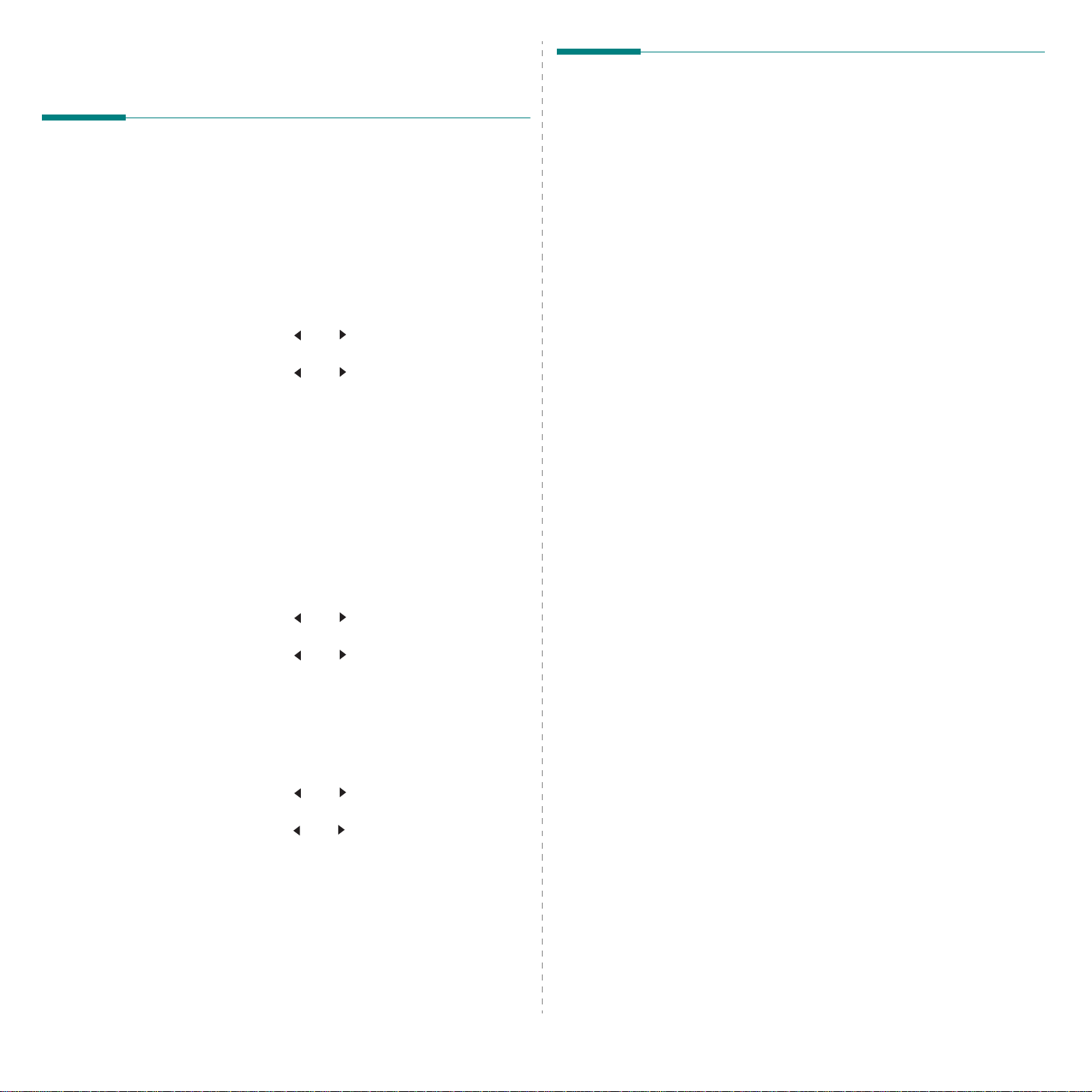
Yderligere funktioner
Brug af sikker modtagetilstand
Du kan få brug for at forhindr e, at andre ua utoriserede pe rsoner
har adgang til de faxer, du modtager. Du kan aktivere sikker
modtagetilstand for at begrænse udskrivning af modtagne faxer ,
når maskinen ikke er under opsyn. I sikker modtagetilstand
gemmes alle modtagne faxer i hukommelsen. Når tilstanden
er deaktiveret, udskrive s eventuelle gem t e faxer.
Sådan aktiverer du den sikre modtagetilstand:
1
T ryk på
øverste linje.
2
Tryk på pilekn a ppen ( eller ), indtil der vis e s ”Sikke r
modtag.” på den nederste linje, og tryk på
3
Tryk på pileknappen ( eller ), til du får vist ”Til” på den
nederste linje, og tryk på
4
Indtast en firecifret adgangskod e, du vil ben ytte, ved h jælp
af taltastaturet, og tryk på
5
Indtast adgangskoden igen for at bekræfte den, og tryk
på
6
Tryk på
Når der modtages en fax i sikker modtagetilstand, gemmer
maskinen den i hukommelsen, og displayet viser ”Sikker
modtag.”, så du ved, at maskinen har gemt e n modtaget fax.
Sådan udskriver du modtagne dokumenter:
1
T ryk på
øverste linje.
2
Tryk på pilekn a ppen ( eller ), indtil der vis e s ”Sikke r
modtag.” på den nederste linje, og tryk på
3
Tryk på pileknappen ( eller ), til du får vist ”Udskriv”
på den nederste linje, og tryk på
4
Indtast den firecifrede adgangskode, og tryk på
Maskinen udskriver alle faxer , der er gemt i hukommelsen.
Sådan deaktiverer du den sikre modtagetilstand:
1
T ryk på
øverste linje.
2
Tryk på pilekn a ppen ( eller ), indtil der vis e s ”Sikke r
modtag.” på den nederste linje, og tryk på
3
T ryk på pileknappen ( eller ), til du får vist ”Fra” på den
nederste linje, og tryk på
4
Indtast den firecifrede adgangskode, og tryk på
Tilstanden deaktiveres, og maskinen udskriver alle faxer,
der er gemt i hukommelsen.
5
Tryk på
Menu
Enter
Stop/Clear
Menu
Menu
Stop/Clear
, indtil der vises ”Avanceret Fax” på displayets
Enter
Enter
.
Enter
.
.
for at vende tilbage til S tand by-t ilstand.
, indtil der vises ”Avanceret Fax” på displayets
Enter
Enter
.
, indtil der vises ”Avanceret Fax” på displayets
Enter
Enter
.
for at vende tilbage til S tand by-t ilstand.
.
.
Enter
.
Enter
.
.
Udskrivning af rapporter
Maskinen kan udskrive rapporter med nyttige oplysninger.
Følgende rapporter er tilgængelige:
Telefonbogsliste
Listen viser alle numre, der på det givne tidspunkt opbevares
i maskinens hukommelse som hurtigkalds- eller
gruppekaldsnumre.
Du kan udskrive denne telefonbogsliste ved hjælp af knappen
Phone Book
på side 7.10.
Rapport over sendte faxer
Denne rapport indeholder oplysninger om nyligt afsendte faxer .
Rapport over modtagne faxer
Denne r apport indehold er oplysninge r om nyligt mod tagne faxer.
Systemdataliste
Denne liste viser status for de brugervalgte indstillinger. Du kan
f.eks. udskrive denne liste for at få bekræftet eventuelle ændringer ,
du måtte hav e for e tag et.
Oplysninger om planlagte job
Denne liste viser, hvilke dokumenter der aktuelt opbevares
til udskudt afsendelse. Du kan udskrive denne liste, hvis du
vil kontrollere de udskudte faxer og deres starttidspunkter.
Beskedbekræftelse
Denne rappo rt vise r faxn ummeret, antallet af sider, hvor
lang tid jobbet tog, den benyttede kommunikationstilstand
og kommunikationens resultater for et bestemt job.
Du kan indstille maskinen, så den automatisk udskriver
en beskedbekræftelse efter hvert faxjob. Se ”Besk. bekraeft”
på side 7.2.
Junkfaxliste
Denne liste viser op til 10 faxnumre , der er angivet som uønskede
faxnumre (junk). Hvis du vil føje numre til eller slette numre fra
denne liste, skal du åbne menuen Junk Fax indst: se ”Junk Fax
indst” på side 7.14. Når funktionen Blokering af junkfax er aktiveret,
blokeres indgående faxer fra disse numre.
Denne funktion genkender de sidste 6 cifre i den eksterne
faxmaskines faxnummer, der udgør denne maskines id.
Multikommunikationsrapport
Denne rapport udskrives automatisk, når der er blevet sendt
dokumenter fra mere end én maskine.
: se ”Udskrivning af en liste over numre i telefonbogen”
7.13
Fax
(kun SCX-4521F)
Page 51

Strømsvigtsrapport
Denne rapport udskrives automatisk, når strømmen vender
tilbage efter et strømsvigt, h v is d ata g år tab t so m følge af
strømsvigtet.
B
EMÆRK
udskrives ikke, når der ikke er noget papir, eller hvis der er opstået
papirstop.
!
De lister, du har indstillet til automatisk udskrift,
Udskrivning af en rapport
1
Tryk på
øverste linje.
2
Tryk på pileknappen ( eller ), til du får vist den rapport
eller liste, du ønsker udskrevet, på den nederste linje.
• Telefonbog: Tel efon b ogsliste
• Sendt rapport: Rapport over sendte faxer
• MDT ra pp o r t: Rapport over mo dtagne faxer
• System data: Systemdataliste
• Planlagte jobs: O p lys n i n ge r o m planlagte job
• Besk. bekraeft: Beskedbekræftelse
• Junk Fax Liste: Junkfaxliste
3
Tryk på
De valgte oplysninger udskrives.
Menu
, indtil der vises ”Report” på displayets
Enter
.
Brug af indstillingerne for avanceret fax
Maskinen er u dstyret m ed forskellig e brugerin dstillede funk tioner
til afsendelse og modtagelse af faxer. Disse funktioner er
forudindstillet af producenten, men du kan få brug for at ændre
dem. H vis du vil kende d isse funktioner s a ktuelle i ndstillin g,
kan du udskrive systemdatalisten. Hvis du ønsker yderligere
oplysninger om udskrivning af listen, kan du se ovenfor.
Angivelse af indstillinger for avanceret fax
Indstilling Beskrivelse
Du kan indstille maskinen til at sende en kopi over alle
udgående faxer til en bestemt destination i tillæg til de
Send
viderest.
MDT
viderestil
Junk Fax
indst
Sikker
modtag.
faxnumre, du indtastede.
Fra
Vælg
Vælg
nummeret på den faxmaskine, som faxerne skal sendes til.
Du kan indstille maskinen til i et givet tidsrum at
videresende modtagne faxer til et andet faxnummer. Når
maskinen modtager en fax, gemmes den i hukommelsen.
Derefter ringer maskinen til det nummer, du har angivet,
og sender faxen.
Vælg
Vælg
det faxnummer, som faxerne skal videresendes til. Derefter
kan du angive startklokkeslæt og -dato og/eller slutklokkeslæt
og -dato . Ind stillin gen
maskinen til at udskrive faxen på maskinen, hvis
videresendelsen ble v udført uden fejl.
Hvis funktionen Blokering af junkfax er aktiveret, accepterer
systemet ikke faxer, der er afsendt fra eksterne maskiner,
hvis numre er gemt i hukommelsen som junkfaxnumre.
Denne funktion er nyttig, hvis du vil blokere uønskede faxer.
Vælg
accepterer alle faxer.
Vælg
op til 10 faxnumre som junkfaxnumre ved hjælp af indstillingen
Set
faxer fra de registrerede maskiner. Hvis du vil slette alle
faxjunknumre, skal du bruge indstillingen
Du kan beskytte de faxer, du modtager, så de ikke
er tilgængelige for uautoriserede personer.
Se ”Brug af sikker modtagetilstand” på side 7.13, hvis
du ønsker yderligere oplysninger om, hvordan du indstiller
denne tilstand.
, hvis du vil deaktivere denne funktion.
Til
, hvis du vil aktivere denne funktion. Du kan angive
Fra
, hvis du vil deaktivere denne funktion.
Til
, hvis du vil aktivere denne funktion. Du kan angive
Lokal kopi
Fra
, hvis du vil deaktivere denne funktion. Maskinen
Til
, hvis du vil aktivere denne funktion. Du kan angive
. Når numrene er gemt, vil maskinen ikke acceptere
gør det muligt at indstille
Slet alt
.
Ændring af konfigurationsindstillingerne
1
T ryk på
øverste linje.
2
Tryk på pileknappen ( eller ), indtil du ser det ønskede
menupunkt på den nederste linje, og tryk på
3
Når den ønskede indstilling vises på displayet, skal du angive
en status ved at trykke på pileknappen ( eller ) eller ved
at indtaste en værd i v ed h jælp af taltastaturet.
4
Tryk på
5
Du kan til enhver tid forlade konfigurationstilstanden
ved at trykke på
Menu
, indtil der vises ”Avanceret Fax” på displayets
Enter
for at g emme in dstillingen.
Stop/Clear
.
Enter
Fax
Foran opkald
.
Skriv MDT
navn
ECM indstill.
(ECM-tilstand
- Error
Correction
Mode)
7.14
(kun SCX-4521F)
Du kan angive et opkaldspræfiks på op til fem cifre. Maskinen
ringer så dette op kal d sp r æ fi ks først , h ve r g ang de n ring e r
et automatisk op kalds numm er. Dette er n yttigt , hvis du skal
have adgang til en omstilling.
Denne indstilling får maskinen til automatisk at angiv e
sidetallet, og dato og klokkeslæt for dets modtagelse nederst
på hver side af et modtaget dokument.
Fra
Vælg
Vælg
ECM-tilstan den (Erro r Correctio n Mode ) hjælper, hvis li njen er
dårlig, og sørger for, at alle faxer sendes gnidningsløst til enhv er
anden ECM-udsty ret faxmask ine. Hvis linjek valiteten er dårlig,
tager det længere tid at sende en fax, når du bruger ECM.
Vælg
Vælg
, hvis du vil deaktivere denne funktion.
Til
, hvis du vil aktivere den ne funkti on.
Fra
, hvis du vil deaktivere denne funktion.
Til
, hvis du vil aktivere denne funktion.
Page 52

8 Vedligeholdelse
Sletning af hukommelsen
Dette kapitel indeholder oplysninger om, hvordan du vedligeholder
maskinen og tonerpatronen.
Dette kapitel indeholder:
• Sletning af huk o mmelse n
• Indstilling af maskinen til telefonisk test
4521F)
• Rengøring af maskinen
• Vedligeholdelse af tonerpatronen
• Forbrugsstoffer og reservedele
• Udskiftning af ADF-gummipude n
(kun SCX-
Du kan vælge at slette u dvalgte dele af de oplysninger,
der er gemt i maskinens hukommelse.
F
ORSIGTIG
hukommelsen , sk al du sø r g e fo r, at alle faxjob er afsluttet.
1
Tryk på
”Vedligehold” på displayets øverste linje.
2
Tryk på pileknappen ( eller ), indtil der vises ”Toem
hukomm.” på den nederste linje, og tryk på
Det første tilgængelige menupunkt, ”Toem al hukom.”,
vises på nederste linje.
3
Tryk på pileknappen ( eller ), indtil du får vist det,
du vil slette.
• Toem al huk o m.: Sletter alle data, der er g emt
• Papirindstil.: Gendanner alle indstillinger for Papirindstil.
til producentens standardindstillinger.
• Maskinopsaetn.: Nulstiller alle indstillinger til produce ntens
standardindstillinger.
• Kopi indstil.: Gendanner alle indstillinger for Kopi indstil.
til producentens standardindstillinger.
• Fa x in ds til l.: (K un SCX-4521F) Ge nda nn er all e fa xi nds til li nge r
til producentens standardindstillinge r.
• Faxmulighed: (Kun SCX -4521F) Annullerer alle planlagte
faxjob i maskinens hukommelse.
• Av an cer et F a x: (K un SCX-4521F) G end an ne r al le i nd sti lli ng er
for avanceret fax til producentens standardindstillinger.
• Lyd/Volume: (Kun SCX-4521F) Gendanner alle
indstillinger for Lyd/Vo lume til producentens
standardindstillinger.
• Sendt rapport: (Kun SCX-4521F) Sletter alle poster over
• MDT rapport: (Kun SCX-4521F) Sletter alle poster over
• Telefonbog: (Kun SCX-4521F) Sletter hurtigkalds- og
gruppekaldsnumre, der er lagret i hukommelsen.
4
Tryk på
i displayet spurgt, om du vil fortsæ tte me d at slette det
næste emne.
5
Hvis du vil slette et ande t emne, skal du gentage
trin 3 og 4.
ELLER
Tryk på
!
Til brugere af SCX-4521F: inden de sletter
Menu
på kontrolpanelet, indtil der vises
i hukommelsen.
afsendte faxer.
modtagne faxer.
Enter
. Den valgte hukommelse slettes, og du bliver
Stop/Clear
Enter
.
for at vende tilbage til S tandby-t ilstand.
8.1
Vedligeholdelse
Page 53

Indstilling af maskinen til telefonisk test (kun SCX-4521F)
Funktionen Fjerntest gør det muligt for en servicevirksomhed
at teste maskinen ov e r tel efon e n .
1
Tryk på
”Vedligeh old” på d i splaye t s øvers t e linje.
2
T ryk på pileknappen ( eller ), indtil der vises ”Fjerntest”
på den nederste linje, og tryk på
3
Tryk på pileknappen ( eller ) for at ændre indstillingen.
Vælg ”Til” for at aktivere denne funktion. Valg af ”Fra”
beskytter maskinen, så den ikke er tilgængelig for
uautoriserede personer .
4
Tryk på
5
Tryk på
Menu
på kontrolpanelet, indtil der vises
Enter
Enter
for at g emme in dstillingen.
Stop/Clear
for at vende tilbage til S tand by-t ilstand.
.
Rengøring af maskinen
Hvis du vil bevare udskriftskvaliteten, skal du følge nedenstående
rengøringsanvisninger, hv er gang tonerpatronen udskiftes,
eller hvis der opstår problemer med udskriftskvaliteten.
2
Åbn frontlågen.
3
Træk tonerpatronen ud ved at skubbe den lidt nedad.
Anbring den på en ren over flad e .
F
ORSIGTIG
• Rengøring af maskinens kabinet med rengøringsmidler , der
indeholder store mængder alkohol, op løsningsmidler eller andre
stærke kemikalier kan medføre misfarvning eller revner
i kabinettet.
• Når du rengør maskinen indvendigt, skal du passe på ikke
at berøre den overførselsrulle, der er placeret neden under
tonerpatronen. Fedt fra fingrene kan forårsage problemer
med udskriftskvaliteten.
!
Rengøring af maskinens ydre
Gør maskinens kabinet ren med en blød fnugfri klud. Du kan
fugte kluden med lidt vand, men pas på, at vandet ikke drypper
på eller ind i maskinen.
Rengøring af maskinen indvendigt
Under udskrivningen kan der samles papir-, toner- og
støvpartikler i maskinen. Denne opsamling kan give problemer
med udskriftskvaliteten, f.eks. tonerpletter eller udtværet skrift.
Rengøring af maskinen indvendigt forhindrer eller formindsker
disse problemer.
1
Sluk for maskinen, og træk strømkablet ud. V ent, til maskinen
er kølet ned.
F
ORSIGTIG
• Undgå beskadigelse af tonerpatronen ved ikke at udsætte
den for lys i mere end et par minutter. Dæk den om nødvendigt
til med et stykke papir.
• Berør ikke den grønne underside af tonerpatronen. Tag fat
i håndtaget på patronen, så du undgår at berøre dette område.
4
Fjern den manuelle bakke ved at trække den ud.
!
8.2
Vedligeholdelse
Page 54

5
Tør eventuelt støv og spildt toner af i området omkring
tonerpatronen og i hulrummet til tonerpatronen med
en tør fnugfri klud.
3
Tør glaspladen og ADF-glasset af, indtil det er rent og tørt.
F
ORSIGTIG
i maskinen.
6
Find det lange glasstykke (LSU) inden i og øverst
i patronrummet, og tør forsigtigt glasset af for at
se, om den hvide bomuldsklud bliver sort af snavs.
7
Sæt den manuelle bakke og tonerpatronen i igen,
og luk lågen.
8
Tilslut strømkablet, og tænd for maskinen.
!
Rør ikke ved den sorte overføringsrulle inde
Hvid flade
ADF-glas
4
5
T ør undersiden af det hvide dokumentdæksel og den hvide
flade af, indtil de er rene o g tør re.
Luk dokumentdækslet.
Dokumentdæksel
Glasplade
Vedligeholdelse af tonerpatronen
Opbevaring af t on erpatroner
For at få mest muligt ud af tonerpatronen, er det nyttigt
at huske følgende retningslinjer:
• Fjern ikke tonerpatronen fra indpakningen,
før den skal bruges.
• Undlad at genopfylde tonerpatronen.
dækker ikke skader forårsaget af en genopfyldt
tonerpatron.
• Opbevar tonerpatroner i de samm e omgivelser so m maskinen.
• Undgå beskadigelse af tonerpatronen ved ikke at udsætte
den for lys i mere end et par minutter.
Maskinens garanti
Rengøring af scannerenheden
En ren scannerenhed er en vigtig forudsætning for at opnå
de bedst mulige kopieringsresultater. Vi foreslår , at du rengør
scannerenheden hver morgen og i løbet af dagen efter behov.
1
Fugt en blød fnugfri klud eller et stykke køkkenrulle
med lidt vand.
2
Åbn dokumentdækslet.
Vedligeholdelse
8.3
Tonerbesparelse
Hvis du vil spare på toneren, skal du trykke på knappen
på kontrolpanelet. Se ”Tonerbesparelse” på side 2.11.
Save
Baggrundsbelysning af knapperne tændes. Anvendelse af denne
funktion forlænger tonerpatronens levetid og reducerer udgiften
pr. side, men det reducerer også udskriftskvaliteten.
Toner
Forventet levetid for patroner
Tonerpatronens levetid afhænger af, hvor meget ton e r
udskrivningsjobbene kræver. Hvis du udskriver tekst med en
ISO 19752-dækning på 5 %, vil en ny tonerpatron i gennemsnit
holde 3.000 sider . (Den oprindelige tonerpatron, der leveres med
maskinen, holder i gennemsnit til 1.000 sider.) Det faktiske tal
kan variere afhængig af, hvor tæt beskrevne siderne er. Hvis du
udskriver en masse grafik, kan det være nødvendigt at udskifte
patronen oftere.
Page 55
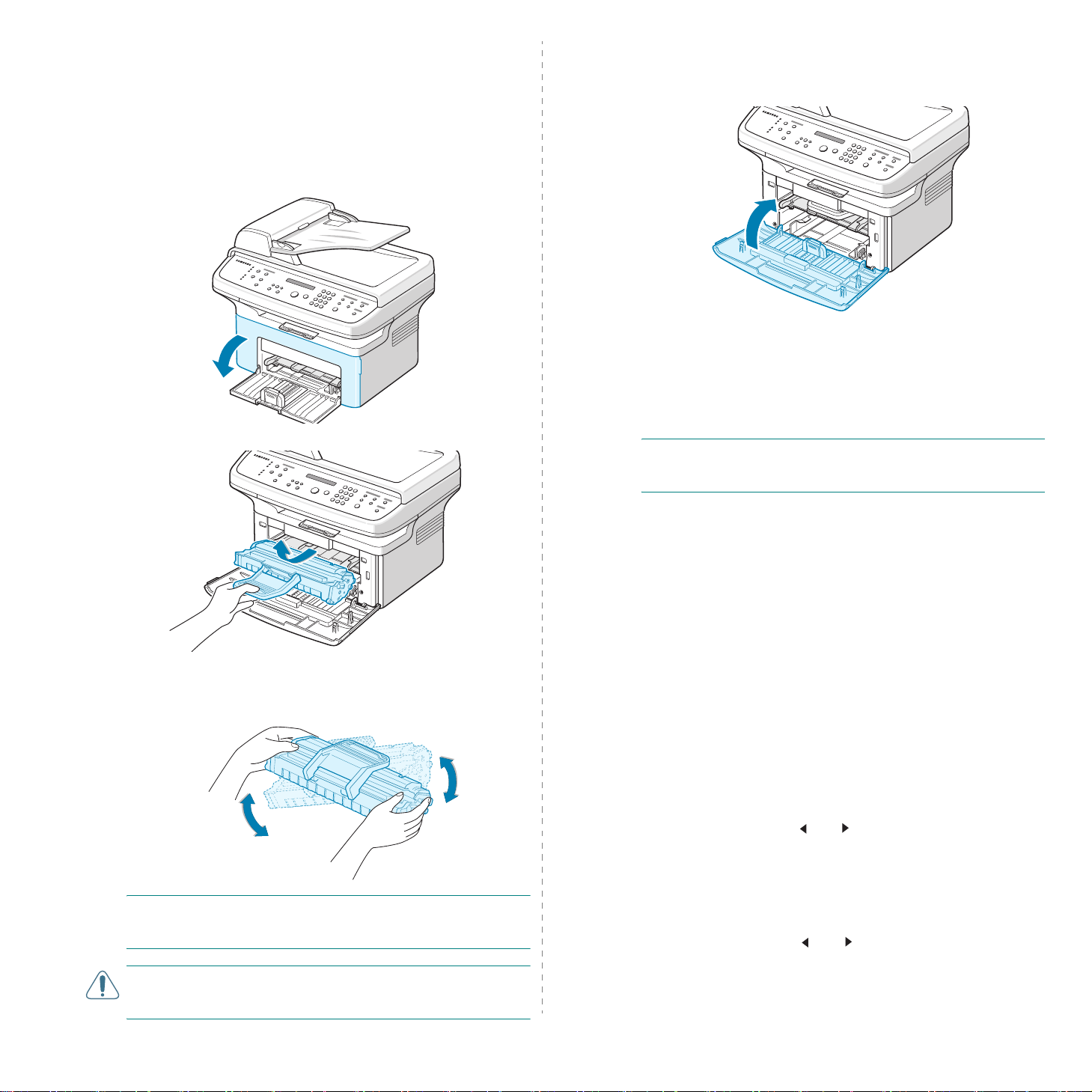
Fordeling af toner
Når tonerpatronen er ved at være tom, forekommer der hvide
striber på udskriften, eller udskriften er lys. Displayet viser
advarselsmeddelelsen ”Toner lav”. Du kan genoprette
udskriftskvaliteten midlertidigt ved at fordele den resterende
toner i patronen. I nogle situationer kan der stadig forekomme
hvide strib er eller lyse udskrif ter, selv når du ha r fordelt ton eren.
1
Åbn frontlågen.
2
Træk tonerpatronen ud, og fjern den fra printeren.
4
Sæt tonerpatronen i igen, og luk frontlågen. Sørg for, at
lågen er helt lukket. Hvis den ikke er helt lukket, kan der
opstå fejl under udskrivningen.
Udskiftning af tonerpatronen
Når displayet på kontrolpanelet viser advarselsmeddelelsen,
”Toner tom”, er tonerpatronen tom, men udskrivningen
fortsætter. Hvis du har en SCX-4521F, gemmes indgående
faxer i hukomm e lse n . På d e t tids pu nk t e r de t n ø dvendigt
at udskifte patronen.
B
EMÆRK
!
Du kan indstille maskinen, så den ignorerer meddelelsen
”Toner tom” og fortsætter udskrivningen. Se ”Ignorering af
meddelelsen Toner tom
(kun SCX-4521F)
” på side 8.5.
3
Ryst forsigtigt tonerpatronen fra side til side fem eller seks
gange for at fordele toneren.
B
EMÆRK
med en tør k lud og v aske tøjet i k oldt v and. Varmt vand opløse r
toneren i tøjet.
F
ORSIGTIG
Tag fat i håndtaget på patronen, så du undgår at berøre dette
område.
!
Hvis du får toner på tøj et, ka n du tø r r e d e n af
!
Berør ikke den grønne underside af tonerpatronen.
Fjern den gamle tonerpatron, og isæt en ny . Se ”Isætning
af tonerpatronen” på side 2.2.
Indstilling af oplysning om toner
(kun SCX-4521F)
Hvis du indstiller menupunktet
Oplys om toner
maskinen automatisk en fax til servicefirmaet eller
forhandleren for at give dem besked.
indtastet af forhandleren, da du købte maskinen.
Der gives besked i følgende situationer:
Faxnummeret blev
•Hvis tonerpatronerne er næsten tomme.
•Hvis der opstår uoprettelige fejl på maskinen. (Fejlårsager:
Sikring fejl, Lav Varme fejl, LSU Fejl)
CRU
•Hvis beskeddagen og antallet af beskedsider, der er indstillet
på forhånd af forhandleren, overskrides.
1
Tryk på
”Vedligehold” på displayets øverste linje.
2
T ryk på pileknappen ( eller ), til du får vist ”Oplys om toner
” på den nederste linje, og tryk på
3
Indtast en firecifret adgangskode, du vil benytte, ved hjælp af
taltasta turet, og tr yk på
menupunkt første gang efter køb eller fjernelse af
hukommelse, skal du angive adgangskoden igen for at
bekræfte den og trykke på "
4
Tryk på pileknappen ( eller ) for at ændre indstillingen.
Vælg ”Til” for at aktivere denne funktion. Hvis du vælger
”Fra”, deaktiveres denne funktion.
5
Tryk på
6
Tryk på
Menu
på kontrolpanelet, indtil der vises
Enter
.(Hvis du vælger dette
Enter
Enter
for at gemme indstillingen.
Stop/Clear
for at vende tilbage til Stand by- tilstand .
Enter
".)
til "
Til
", sender
.
8.4
Vedligeholdelse
Page 56

Rengøring af tromlen
Du kan rengøre OPC-tromlen i tonerpatronen manuelt eller
automatisk.
Hvis der er striber eller pletter på de dokumenter, som du
udskriver, kan det være nødvendigt at rengøre OPC-tromlen
i tonerpatronen manuelt.
1
Inden du starter rengøringen, skal du sørge for,
at der er papir i maskinen.
2
Tryk på
”Vedligeh old” på d i splaye t s øvers t e linje.
Det første tilgængelige menup u nk t, ”Rens tromle”, vises
på nederste linje.
3
Tryk på
Det første tilgæ ngelig e men upunk t, ”Ja”, vises på display ets
nederste linje.
4
Tryk på
Maskinen udskriver en testside. T onerpartikler på tromlens
overflade fæstnes på papiret.
5
Hvis problemet fortsætter, skal du gentage trin 1 til 4.
6
Tryk på
Menu
på kontrolpanelet, indtil der vises
Enter
.
Enter
.
Stop/Clear
for at vende tilbage til S tand by-t ilstand.
Ignorering af meddelelsen Tone r
(kun SCX-4521F)
tom
Når tonerpatronen er næsten tom, viser maskinen meddelelsen
”Toner tom” og fortsætter udskrivningen, bortset fra indgående
faxer. I denne situation gemmes indgående faxer i
hukommelsen.
Du kan dog indstille maskinen til at udskrive indgående faxer,
selv om udskriftskvaliteten ikke er optimal.
1
Tryk på
2
Tryk på pileknappen ( eller ), indtil der vises ”Ignorer
toner” på den nederste linje, og tryk på
3
T ryk på pileknappen ( eller ) for at vælge ”Til” eller ”Fra”.
Vælg ”Til” for at ignorere meddelelsen Toner tom.
Vælg ”Fra”, hvis du vil stoppe udskrivningen af indgående
faxer, når medde lels en vis es. De tte er stan da rdin dstillin ge n.
4
Tryk på
5
Tryk på
Menu
, indtil der vises ”Maskinopsaetn.” på displayet.
Enter
Enter
for at g emme in dstillingen.
Stop/Clear
for at vende tilbage til S tand by-t ilstand.
.
Forbrugsstoffer og reservedele
Fra tid til anden skal du udskifte tonerpatronen, rullen og
fikseringsenheden for at sikre den højest mulige ydelse og
for at undgå problemer med udskriftskvalitet og papirindføring,
der kan opstå pga. slidte dele.
Følgende dele skal udskiftes, når du har udskrevet det angivne
antal sider:
Elementer Ydelse (gennemsnit)
ADF-gummipude Ca. 20.000 sider
ADF-rulle Ca. 50.000 sider
Papirindføringsrulle Ca. 50.000 sider
Overførselsrulle Ca. 50.000 sider
Fikseringsenhed Ca. 50.000 sider
Kontakt din Samsung-repræsentant eller den forhandler, hvor
du har købt printeren, når du skal købe forbrugsstoffer og
reservedele. Vi anbefaler på det kraftigste, at delene bliver
installeret af en uddannet se rvicetekniker , bortset fra tonerpatronen
(se ”Udskiftning af tonerpatronen” på side 8.4) og ADF-gummipuden
(se ”Udskiftning af ADF-gummi pu d e n ” på side 8.6).
8.5
Vedligeholdelse
Page 57

Udskiftning af ADF-gummipuden
Du kan købe en ADF-gummipude hos Samsung-forhandleren
eller hos den repræsentant, hvor du købte maskinen.
1
Åbn ADF-dækslet.
2
Fjern ADF-gummipuden fra ADF'en som vist.
3
Indsæt en ny ADF-gummipude i stedet.
4
Luk ADF-dæksle t.
8.6
Vedligeholdelse
Page 58

9 Fejlfinding
Afhjælpning af dokumentstop
Dette kapitel indeholder nyttige oplysninger om, hvad du gør,
hvis der opstår fejl.
Dette kapitel indeholder:
• Afhjælpning af dokumentstop
• Afhjælpning af papirstop
• Sletning af fejlmeddelelser på displayet
• Løsning af andre problemer
• Almindelige problemer under Linux
• Almindelige problemer under Macintosh
Når et dokument sidder fast på vej gennem ADF’en (automatisk
dokumentføder), vises der ”Papirstop” på displayet.
Indføringsfejl ved dokumentindlæsning
1
Fjern eventuelle resterende sider fra den automatiske
dokumentføder.
2
Åbn ADF-dækslet.
3
Træk forsigti gt d e t fastk lemte dokument ud af ADF’en.
4
Luk ADF-dækslet. Læg derefter de sider , du fjernede,
tilbage i ADF'en.
B
EMÆRK
bestående af tykke, tynde eller blandede papirtyper for
at undgå problemer med dokumentstop.
: Benyt glaspladen til kopiering af dokumenter
9.1
Fejlfinding
Page 59

Fejl ved papirudføring
1
Fjern eventuelle resterende sider fra den automatiske
dokumentføder.
2
Åbn ADF-dækslet.
3
Fjern dokumenter, der er indført forkert,
fra dokumentudbakken.
4
Luk ADF-dæksl e t. Læg derefter de sider, du fjerned e,
tilbage i ADF’en.
I bakken
1
Fjern det fastklemte papir i bakken ved forsigtigt
at trække det lige ud.
Hvis du føler modstand, og papiret ikke bevæger sig,
når du trækker i det, eller du ikke kan se papiret i dette
område, skal du kontrollere fikseringsområdet omkring
tonerpatronen. Se side 9.3.
2
Åbn og luk frontlågen for at genoptage udskrivningen.
Afhjælpning af papirstop
Når der opstår papirstop, vises meddelelsen ”Papirstop” på
displayet. Brug tabellen nedenfor til at lokalisere og afhjælpe
papirstoppet.
Meddelelse
[Papirstop 0]
Åbn/luk lågen
[Papirstop 1]
Åbn/luk lågen
[Papirstop 2]
Kontroller indeni
T ræk fastklemt papir langsomt og forsigtigt ud, så det ikke rives
i stykker. Følg instruktione rne i de følge nde afsnit fo r at afhjælpe
papirstoppet.
Papirstoppets
placering
I bakken eller den
manuelle bakke
I fikseringsområdet eller
omkring tonerp atronen.
I området for
papirudføring
Gå til
side 9.2
side 9.3
side 9.3
I den manuelle bakke
1
Fjern det fastklemte papir i bakken ved forsigtigt
at trække det lige ud.
Hvis du føler modstand, og papiret ikke bevæger sig,
når du trækker i det, eller du ikke kan se papiret i dette
område, skal du kontrollere fikseringsområdet omkring
tonerpatronen. Se side 9.3.
2
Åbn og luk frontlågen for at genoptage udskrivningen.
9.2
Fejlfinding
Page 60

I fikseringsområdet eller omkring tonerpatronen
B
EMÆRK
når du fjerner papir fra maskinen.
1
2
3
4
: Fikseringsområdet er meg e t varmt. V ær forsigtig,
Åbn frontlågen.
Træk tonerpatronen ud ved at skubbe den lidt nedad.
Træk om nødvendigt den manuelle bakke ud.
Fjern det fastklemte papir ved forsigtigt at trække det lige ud.
5
Skub om nødv endigt den ma nuelle ba kke ti lbage i ma skinen .
6
Sæt tonerpatronen i igen, og luk frontlågen. Udskrivningen
genoptages automatisk.
I området for papirudføring
1
Åbn og luk frontlåge n. D et fastklemte papir føre s
automatisk ud af maskinen .
Fortsæt til trin 2, hvis papiret ikke føres ud af maskinen.
2
Træk fors igti gt p apiret ud af udbakk e n .
9.3
Fejlfinding
Page 61

3
Hvis du føler modstand, og papiret ikke bevæger sig, når
du trækker i det, eller hvis du ikke kan se papiret i udbakken,
skal du åbne bag dækslet ved at trække i tabben p å de t.
4
Fjern det fastklemte papir ved forsigtigt at trække det lige ud.
Tip til at undgå papirstop
De fleste papirstop kan undgås ved at vælge den korrekte
papirtype. Følg de retningslinjer, der er beskrevet under
”Afhjælpning af papirstop” på side 9.2, når der opstår papirstop.
• Følg de fremgangsmåder, der er beskrevet under ”Ilægning
af papir” på side 2.3. Sørg for, at de justerbare guider er
placeret korrekt.
• Overfyld ikke papirbakken.
• Fjern ikke papir fra bakken, mens maskinen udskriver.
• Luft, vift og saml papiret, før du lægger det i bakken.
• Brug ikke foldet, fugtigt eller meget krøllet papir.
• Bland ikke forskellige papirtyper i bakk en.
• Benyt kun anbefalede udskriftsmaterialer.
Se ”Papirspecifikationer” på side 10.3.
• Sørg for , at den anbefalede trykside af udskriftsmaterialet
vender opad i bakken.
Sletning af fejlmeddelelser på displayet
F
ORSIGTIG
forsigtig, når du fjerner papir fra maskinen.
5
Luk bagdækslet.
6
Åbn og luk frontlågen for at genoptage udskrivningen.
!
Det indvendige af maskinen er varmt. V æ r
Display Betydning Forslag til mulige løsninger
Afbryd ?
1:Ja 2:Nej
(kun SCX4521F)
[Komm. fejl]
(kun SCX4521F)
CRU Sikring
fejl
Papirstop Det indlæste dokument
[Front-/ bag-]
[daeksel aabent]
Maskinens hukommelse
blev fyldt op under
forsøg på at gemme
et dokument i
hukommelsen.
Maskinen har et
kommunikationsproblem.
Tonerpatronen er ikke
sat korrekt i.
er fastklemt i ADF’en.
Frontlågen eller
bagdækslet er ikke
lukket korrekt.
1
Tryk på knappen
med ”Ja”, hvis du vil annullere
faxjobbet.
Hvis du vil sende de sider,
der blev gemt, skal du trykke
på knappen
med ”Nej”. Du kan sende de
resterende sider senere, når
der er tilgængelig hukommelse.
Bed afsenderen om at forsøge
igen.
Sæt tonerpat rone n ko rre kt i.
Se ”Udskiftning af
tonerpatronen” på side 8.4.
Afhjælp dokumentstoppet. Se
”Afhjælpning af dokumentstop”
på side 9.1.
Luk låg en , in dt il de n kli k k e r
på plads.
, og bekr æ ft
2
og bekræfte
Indtast igen Du har indtastet et
9.4
Fejlfinding
Indtast det ko rrekte p unk t ig en .
ikke-tilgængeligt punkt.
Page 62

Display Betydning Forslag til mulige løsninger
Display Betydning Forslag til mulige løsninger
[Lav Varme
fejl]
Aaben Varme
fejl
[Overophedet]
Gruppe ikke
tilgaengelig
(kun SCX4521F)
[Ej kompatibel]
(kun SCX4521F)
Der er opstået et
problem i
fikseringsenheden.
Du har forsøg t at væ lge
et gruppelokationsnr.,
hvor der kun kan
benytt es et en k e lt
lokationsnr., på samme
måde som når der
tilføjes lokationer
til gruppeafsendelse.
Den eksterne maskine
er ikke udstyret med
den ønskede funktion,
f.eks. forsinket
transmission.
Denne meddelelse vises
også, hvis den eksterne
maskine ikke har nok
hukommelsesplads
til at gennemføre den
handling, du forsøger
at udføre.
T ræ k strømkablet ud, o g sæt det
i igen. Ring venligst efter ser vice,
hvis problem et forts æ tter.
Brug et hu rt ig k a ld snumme r,
eller indtast et nummer
manuelt på taltastaturet.
Kontroller den eksterne
maskines funktioner igen.
Hukomm.opk.
fuld (kun SCX4521F)
Hukommelse fuld
(kun SCX4521F)
[Svarer ikke]
(kun SCX4521F)
Nr. ikke tildelt
(kun SCX4521F)
[Intet papir]
Læg papir i
Der er ikke mere plads
i køen med faxjob
ihukommelsen.
Der er ikke mere plads
ihukommelsen.
Den modtagende
faxmaskine har ikke
svaret efter adskillige
genkaldsforsøg.
•Den
hurtigkaldsloka tion,
du forsøgte at
benytte, er ikke tildelt
noget nummer.
•Det ID, du
indtastede, er ikke
tildelt.
Der er ikke mere papir
ibakken.
Annuller unødvendige faxjob
ihukommelsen.
Slet unødvendige dokumenter,
og send dem igen, når der er
mere hukommelse tilgængelig.
Alternativt kan du opdele
transmissionen i mere end
en handling.
Forsøg igen. Kontroller, at den
modtagende maskine virker.
• Indtast nummeret manuelt
ved hjælp af taltastaturet,
eller tildel nummeret. Se
”Automatisk opkald” på
side 7.8, hvis du ønsker
oplysninger om, hvordan
du gemmer et nummer.
• Indtast det korrekte ID.
Læg papir i bakken. Se
”Ilægning af papir” på side 2.3.
[Ingen
kassette]
Linje optaget
(kun SCX4521F)
[Linje fejl]
(kun SCX4521F)
Ilaeg
dokument
[LSU Fejl] Der er opstået et
Tonerpatronen
er ikke isat.
Den modtagende part
svarer ikke, eller linjen
er allerede optaget.
Maskinen kan ikke
oprette forbindelse
med den eksterne
maskin e el l er ha r
mistet kontakten
pga. et problem på
telefonlinjen.
Du har forsøgt at
behandle et kopijob
eller faxjob, uden at
der er lagt et dokument
i ADF’en.
problem i LSU-enheden
(Laser Scanning Unit).
Isæt tonerpatronen. Se
”Isætning af tonerpatronen” på
side 2.2.
Prøv igen om et par minutter.
Forsøg igen. Hvis problemet
fortsætter, skal du vente en
times tid, til linjen bliver ledig,
og forsøge igen.
Eller, aktiver E CM-tilstanden.
Se ”ECM indstill. (ECM-tilstand
- Error Correction Mode)” på
side 7.14.
Læg et dokument i ADF’en,
og prøv igen.
Træk strømkablet ud, og sæt
det i igen. Ring venligst efter
service, hvis problemet
fortsætter.
Handling
ikke tildelt
(kun SCX4521F)
Udenfor
omraadet
[Papirstop 0]
Åbn/luk lågen
[Papirstop 1]
Åbn/luk lågen
[Papirstop 2]
Kontroller
indeni
Du forsøger at tilføje
eller afbryde, men der
er ikke noget job i kø.
Den aktuelle dato/det
aktuelle klokkeslæt,
du indtastede, er ikke
korrekt.
Der er opstået papirsto p
i papirbakkens
indføringsområde.
Der er opstået papirsto p
i fikseringsområdet
omkring to nerpatronen.
Der er opstået papirstop
i området for
papirudføring.
Se på displayet, om der er nogle
planlagte job. I Standby-tilstand
bør de blive vist i displa yet, f.eks.
Udsk. Fax
Indtast den korrekte dato og
det korrekte klokkeslæt.
Afhjælp papirstoppet.
Se ”I bakken” på side 9.2.
Afhjælp papirstoppet. Se ”I
fikseringsområdet eller omkring
tonerpatronen” på side 9.3.
Afhjælp papirstoppet. Se ”I
området for papirudføring” på
side 9.3.
9.5
Fejlfinding
Page 63

Display Betydning Forslag til mulige løsninger
Stroemsvigt Strømmen har været
afbrudt og siden
tilslutte t, og m a s kinens
hukommelse er ikke
blevet gemt.
Fjern
dokumenter fra
ADF
[Gent.
genkald?]
(kun SCX4521F)
Scanner laast Scannermodulet er låst. Tag ledningen ud, og sæt den
[Stop trykket] Der er trykket på
Toner tom Tonerpatronen
Knappen Favoritkopi
er indstillet til Klon,
Autotilp, ID Card Copy
eller Plakat, og du har
trykket på knappen.
Maskinen venter et
foruddefineret tidsrum,
før den fore tager genkald
til en tid ligere optaget
modtager.
knappen
under en kopi- eller
faxhandling.
er løbet tør.
Stop/Clear
Det job, du forsøg te at udføre
før strømsvigtet, skal udføres
forfra.
Funktionen Klon, Autotilp, ID
Card Copy og Plakat fungerer
ikke med ADF . Fjern dokumenter
fra ADF'en.
Du kan trykke på
at foretage genkaldet med det
samme eller på
for annullere genkaldet.
iigen.
Forsøg igen.
Udskift tonerpatronen med
en ny patron. Se ”Udskiftning
af tonerpatronen” på side 8.4.
Enter
Stop/Clear
for
Løsning af andre problemer
Den følgende tabel viser nogle af de situationer, der kan opstå,
og deres anbefalede løsninger . Følg de anbefalede anvisninger,
indtil problemet er løst. Ring efter service, hvis problemet
fortsætter.
Problemer med papirindføring
Situation Forslag til mulige løsninger
Papirstop opstået
under udskrivning.
Papirarkene hænge r
sammen.
Der kan ikke
indføres flere sider i
maskinen på en
gang.
Afhjælp papirstoppet. Se ”Afhjælpning af papirstop”
på side 9.2.
• Sørg for, at der ikke er for meget papir i bakken.
Bakken kan indeholde op til 150 ark, afhængig
af papirets tykkelse.
• Kontroller, at du benytter den korrekte papirtype.
Se ”Papirspecifikationer” på side 10.3
• Fjern papiret fra bakken, og bøj og luft papiret.
• Fugtige omgivelser kan medføre, at papirarkene
hænger sammen.
• Der er muligvis forskellige typer papir i bakken.
Læg kun papir af samme type, størrelse og vægt
imaskinen.
• Hvis flere sider har forårsaget papirstop, skal de
fjernes. Se ”Afhjælpning af papirstop” på side 9.2.
.
[Toner lav] Tonerpatronen
er næsten tom.
Tag tonerpatronen ud, og ryst
den forsigtigt. Ved at gøre dette
kan du midlertidigt genoptage
udskrivningen. Se ”Fordeling af
toner” på side 8.4.
Der kommer ikke
papir ind i
maskinen.
Der opstår hele
tiden papirstop.
Transparenter
klistrer sammen
under udførslen.
Konvolutter bliver
vredet eller bliver
forke rt in df ø rt i
maskinen.
• Fjern eventuelle forhindringer inde i maskinen.
• Papiret er ikk e lagt korrek t i. Fjern papiret fr a bakk en,
og læg det korrekt i.
• Der er for meget papir i bakken. Fjern det
overskydende papir fra bakken.
• Papiret er for tykt. Benyt kun papir, der overholder
de angivne specifikationer for denne maskine. Se
”Papirspecifikationer” på side 10.3.
• Der er for meget papir i bakken. Fjern det
overskydende papir fra bakken. Hvis du forsøger
at udskrive på specialformat, kan du kun indføre
et ark ad gangen.
• Der benyttes en forkert type papir. Benyt kun papir,
der overholder de angivne specifikationer for denne
maskin e. Se ”Papirspecifikationer” på side 10.3 .
• Der kan være papirrester inde i maskinen.
Åbn frontlågen, og fjern resterne.
Brug kun transparenter, der er specifikt udarbejdet
til laserprintere. Fjern hver enkelt transparent,
efterhånden som de kommer ud af maskinen.
Se efter, at papirguiderne er placeret tæt op ad hver
side af stakken med konvolutter.
9.6
Fejlfinding
Page 64
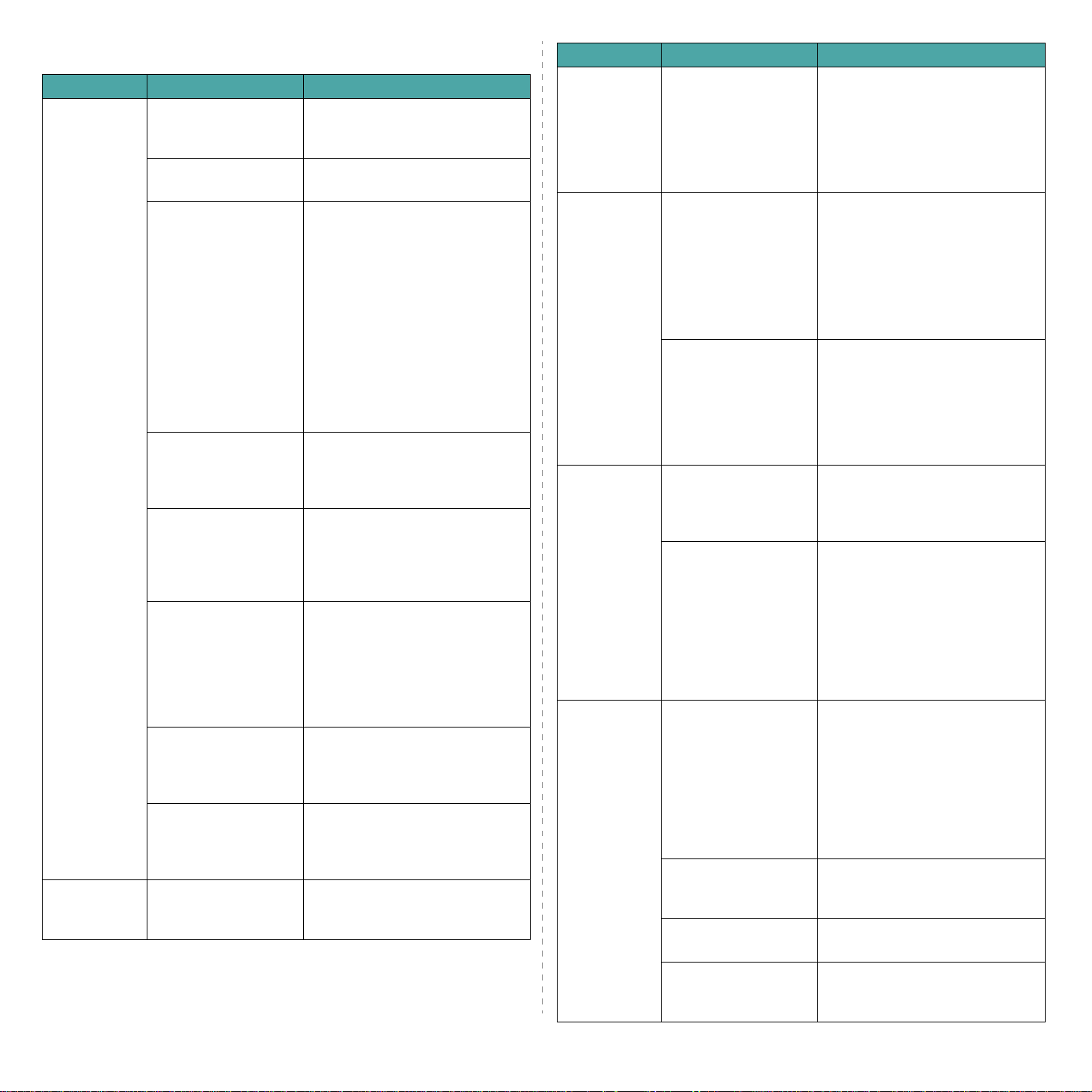
Udskrivningsproblemer
Situation Mulig årsag Forslag til mulige løsninger
Maskinen
udskriver
ikke.
Maskinen
udskriver
ikke. (fortsat)
Maskinen får ingen
strøm.
Maskinen er ikke valgt
som standardprinter.
Undersøg maskinen
for følgende fejlkilder:
• Frontlågen
er ikke lukket.
• Der er papirstop.
• Der er ikke papir
i printeren.
• T on erpatronen
er ikke isat.
Kablet mellem
computeren og
maskinen er ikke
tilsluttet korrekt.
Kablet mellem
computeren
og maskinen
er beskadiget.
Portindstillingen
er ikke korrekt.
Maskinen kan være
forkert konfigureret.
Printerdrive ren kan
være sat forkert i.
Der er opstået
en funktionsfejl
i maskinen.
Kontroller s trøm forbi ndel sen .
Kontrol ler strømafbryderen
og stikkontakten.
din printer
Vælg
standardprinter i Windows.
Løs problemet, når du har
lokaliseret det.
• Luk lågen.
• Afhjælp papirstoppet. Se
”Afhjælpning af papirstop” på
side 9.2.
• Læg papir i. Se ”Ilægning af
papir” på side 2.3.
• Isæt tonerpatronen. Se
”Isætning af tonerpat ronen” på
side 2.2.
Kontakt en servicemedarbejder,
hvis der opstår en printersystemfejl.
Tag printerkablet ud, og tilslu t
det igen.
Tilslut kablet til en anden co mputer ,
der fungerer ordentligt, hvis det
er muligt, og udskriv et job. Du
kan også forsøge med et andet
printerkabel.
Kontroller printerindstillingerne
i Windows, og sø rg for, at
udskriftsjobbet sendes til den
rigtige port, f.eks. LPT1. Hvis
compute ren har me re end én port ,
skal du sikre dig, at maskinen er
tilsluttet til den korrekte port.
Kontroller egenskaberne for
printeren, så du er sikker på,
at alle printerindsti llingerne
er korrekte.
Reparation af programmer til
printeren. Se
Softwarebrugerhåndbog
du ønsker yderligere oplysninger.
Se på displayet på kontrolpanelet,
om maskinen angiver en systemfejl.
som
, hvis
Situation Mulig årsag Forslag til mulige løsninger
Maskinen
vælger papir
fra den
forkerte
papirkilde.
Et udskriftsjob
behandles
ekstremt
langsomt.
Halvdelen
af siden
er blank.
Maskinen
udskriver,
men teksten
er forkert,
forvansket
eller
ufuldstændig.
Valget af papirkilde
i printerens egenskaber
kan være forkert.
Jobbet kan være
meget komplekst.
Hvis du benytter
Windows 98/Me,
kan spoolindstillingen
være fo rkert.
Indstillingen for
papirretning kan
være forkert.
Papirstørrelsen
og indstillingen
for papirstørrelse
stemmer ikke overens.
Printerkablet sidder
løst eller er defekt.
Der er valgt en forkert
printerdriver.
Der er funktionsfejl
iprogrammet.
I mange programmer findes
indstill ingen til valg af papirkilde
Papir
på fanebladet
egenskaber for printeren. Vælg
den korrekte papirkilde. Se
Softwarebrugerhåndbog
du ønsker yderligere oplysninger.
Gør siden mindre kompleks,
eller juster in dstilling erne
for udskriftskvaliteten.
Maskinens maksimale
udskrivningshastighed er 20 sider
i minuttet for p api r af for ma te t
Letter og 20 sider i minuttet for
A4-papir.
Indstillinger
Vælg
i menuen
maskinens
Egenskaber
Detaljer
knappen
den ønske d e s p ool -in d still in g .
Skift papirretning i programmet.
Se
hvis du ønsker yderligere
oplysnin ge r.
Sørg for, at indstillingen for
papirstørrelse i printerdriveren
stemmer overens med papiret
ibakken.
Eller kontroller, at papirstørrelsen
i indstillingerne for printerdrive ren
svarer til papirvalget under
indstillingerne i det program,
du bruger .
Tag printerkable t ud, og tils lut
det igen. Prøv at udskrive et job,
du allerede har udskrevet korrekt
tidligere. Hvis du har mulighed
for det, kan du tilslu tt e kab le t
og maskinen til en anden computer
og udskr ive et job, du ved virker.
Endelig kan du prøve med et nyt
printerkabel.
Kontroller programmets menu for
valg af printer, og sørg for, at din
maskin e er v a lg t .
Prøv at uds krive et job fra
et andet program.
Start
printerikon
, klik på fanen
, og klik derefter på
Spooli nds t illi ng e r
Softwarebrugerhåndbog
i vinduet m ed
og
Printere
. Højreklik p å
, vælg
. Vælg
, hvis
,
9.7
Fejlfinding
Der er funktionsfejl
i operativsystemet.
Afslut Windows, og genstart
computeren. Sluk maskinen,
og start den igen.
Page 65

Situation Mulig årsag Forslag til mulige løsninger
Der udskrives
sider, men de
er blanke.
Den samme
fejl opstår
gentagne
gange, når
du udskriver
med USBforbindel sen.
Tonerpatronen er
defekt eller tom.
Filen kan indeholde
blanke sider.
Visse dele, som for
eksempel controlleren
eller kortet, k an være
defekte.
Nogle PC-brugere kan
oplev e forringet US Bkommunikation, når
USB-tilstanden er
indstillet til ”Hurtig”.
Fordel toneren i patronen, hvis
det er nødvendigt. Se ”Fordeling
af toner” på side 8.4.
Udskift tonerpatrone n, hvis de t
er nødvendigt.
Kontroller filen for at sikre dig, at
den ikke indeholder blanke sider.
Kontakt en servicerepræsentant.
Skift USB-tilstand til ”Langsom”.
Følg denne fremgangsmåde:
Menu
1. Tryk på
”Maskinopsaetn.” på displayet.
2. T ryk på pileknappen
indtil der vises ”USB indstill. ”
på nederste linje, og tryk på
Enter
.
3. Tryk på
for at vælge ”Langsom”.
4. Tryk på
indstillingen.
5. Tryk på
tilbage til Standby-tilstand.
, indtil der vises
( eller )
pileknappen ( eller )
Enter
for at gemme
Stop/Clear
for at vende
Problemer med udskriftskvaliteten
Hvis den indvendige del af maskinen er snavset, eller hvis der
er indført papir forkert, kan du opleve en forringet udskriftskvalitet.
Se i tabellen nedenfor, h v ordan du kan løse problemet.
Situation Forslag til mulige løsninger
Lys eller
falmet
udskrift
,
Hvis der vises en lodret stribe eller et falmet område
på siden:
• Tonerbeholdningen er lav. Du kan muligvis midlertidigt
• forlænge tonerpatronens levetid. Se ”Fordeling af toner”
på side 8.4. Hvis dette ikke forbedrer udskriftskvaliteten,
skal du isætte en ny tonerpatron.
• Papiret opfylder m uligvis ik ke de an givne spe cifikation er.
Det kan f.eks. være for fugtigt eller for gro ft. Se
”Papirspecifikationer” på side 10.3.
• Hvis hele si den er lys, er op løsningsind stillingen ind stillet
for lavt, elle r indstilling en T on er Save er aktiveret. Juster
udskriftsopløsningen, og deaktiver sparetilstanden for
toner. Yderligere op lysninger finder du henholdsvis und er
Softwarebrugerhåndbog
side 2.11.
• En kombination af falmede og udtværede udskriftsfejl
kan betyde, at tonerpatronen trænger til at blive rengjort.
Se ”Rengøring af tromlen” på side 8.5.
• LSU-enhedens overflade inde i maskinen kan være
snavset. Rengør LSU'en (se ”Rengøring af maskinen
indvendigt” på side 8.2). Kontakt en
servicerepræsentant.
og ”Tonerbesparelse” på
Tonerspecifikationer
Udfald
• Papiret lever muligvis ikke op til specifikationerne.
Det kan fx være for fugtigt eller for gro ft. Se
”Papirspecifikationer” på side 10.3.
• Overførselsrullen kan være snavs et. Rengør det
indvendige af maskinen. Se ”Rengøring af maskinen
indvendigt” på side 8.2.
• Papirgangen kan trænge til at blive gjort ren. Se
”Rengøring af tromlen” på side 8.5.
Hvis der opstår falmede, oftest runde, områder tilfældigt
rundt om på siden:
• Et enkelt stykke papir kan være defekt. Prøv at udskrive
jobbet igen.
• Papirets fugtindhold er ujævnt fordelt, eller papiret har
fugtpletter på overfladen. Prøv et andet papirmærke.
Se ”Papirspecifikationer” på side 10.3.
• Papirpartiet er defekt. Fremstillingsprocessen kan gør
nogle områder uimodtagelige for toner. Prøv en anden
papirtype eller et andet papirmærke.
• T onerpatronen kan være defekt. Se ”
defekter
• Hvis disse trin ikke løser problemet, skal du kontakte
en servicerepræsentant.
” på side 9.9.
Gentagne lodrette
9.8
Fejlfinding
Page 66
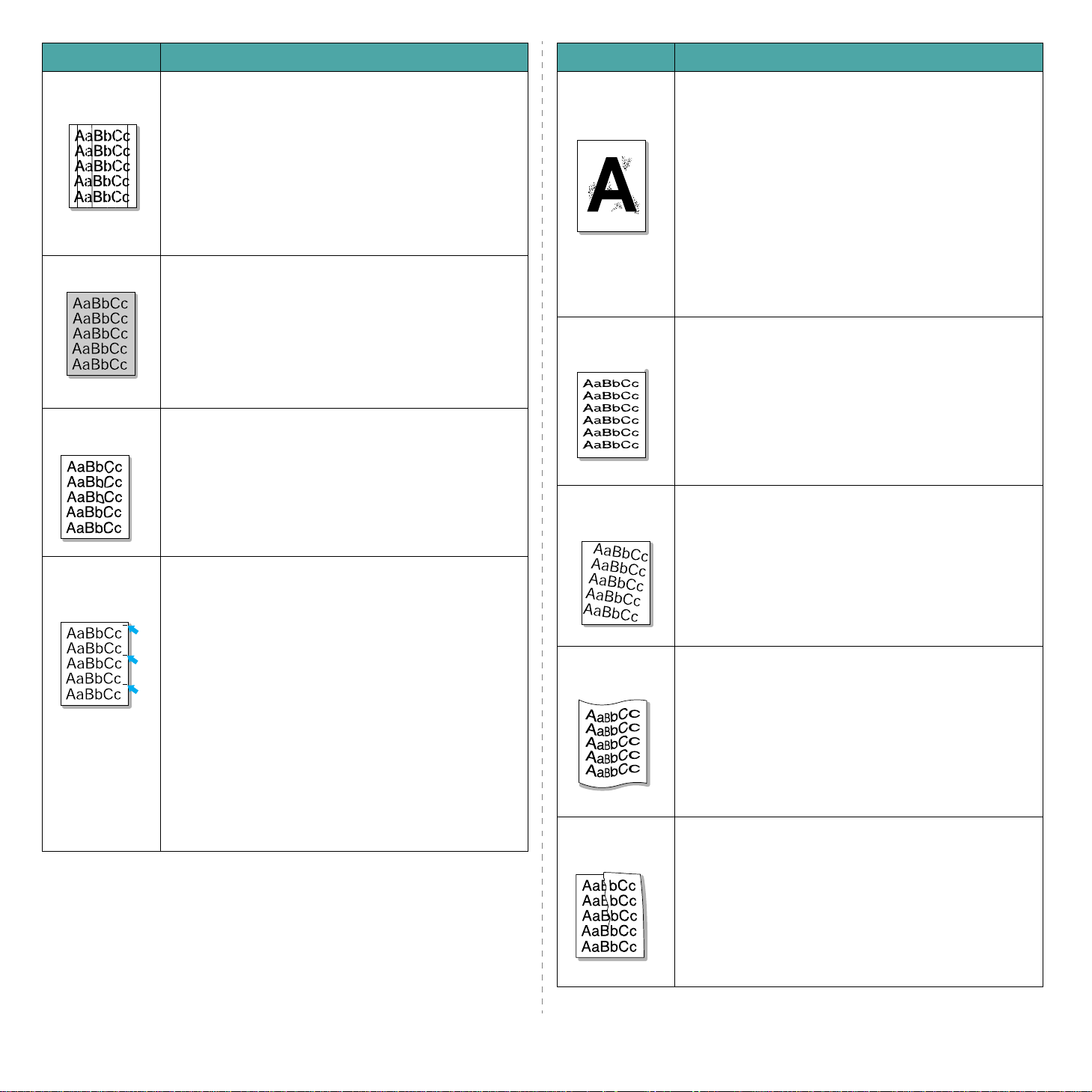
Situation Forslag til mulige løsninger
Situation Forslag til mulige løsninger
Lodrette
striber
Grå baggrund
Udtværing af
toner
Gentagne
lodrette
defekter
Hvis der forekommer sorte, lodrette striber på siden:
• Tromlen inde i tonerpatronen er sandsynligvis blevet
ridset. Fjern tonerpatronen, og sæt en ny i. Se
”Udskiftning af tonerpatronen” på side 8.4.
Hvis der er lodrette hvide striber på siden:
• LSU-enhedens overflade inde i maskinen kan være
snavset. Rengør LSU'en (se ”Rengøring af maskinen
indvendigt” på side 8.2). Kontakt en
servicerepræsentant.
Hvis baggrundsskyggens styrke bliver uacceptabel:
• Skift til en lettere type pap ir. Se ”Papirspecifikationer”
på side 10.3.
• Kontroller m askinens om givelser: me get tørre omgiv elser
(lav luftfugtighed) eller høj luftfugtighed (højere end
80 % RL) kan forøge baggrundsskyggens styrke.
• Fjern den gamle tonerpatron, og isæt en ny. Se
”Udskiftning af tonerpatronen” på side 8.4.
• Rengør maskine n indv endigt. Se ”R engøring af maskine n
indvendigt” på side 8.2.
• Kontroller papirtypen og -kvaliteten. Se
”Papirspecifikationer” på side 10.3.
• Fjern tonerpatronen, og sæt en ny i. Se ”Udskiftning af
tonerpatronen” på side 8.4.
Hvis der opstår gentagne mærker med jævne mellemrum
på den udskrevne side:
• Tonerpatronen kan være beskadiget. Hvis det samme
mærke forekommer flere steder på siden, skal du først
køre et renseark gennem maskinen flere gange for at
rense patronen. Se ”Rengøring af tromlen” på side 8.5.
Hvis du derefter stadig har samme problemer, skal du
fjerne tonerpatronen og isætte en ny. Se ”Udskiftning
af tonerpatronen” på side 8.4.
• Der kan være toner på dele af maskine n. Hvis
defekterne forekommer på papirets bagside, løses
problemet sandsynligvis automatisk efter nogle
få yderligere sider.
• Fikseringsenheden kan være beskadiget. Kontakt
en servicerepræsentant.
• Se ”Rengø ri n g a f tro m le n ” på side 8.5, hvis d u br u ge r
papir af dårlig kvalitet.
Spredt
baggrundsmisfarvning
Misdannede
tegn
Forvredne
sider
Krøller eller
bølger
Rynker eller
folder
Spredt baggrundsmisfarvning er resultatet af små mængder
toner, der spredes tilfældigt ud på udskriften.
• Papiret er muligvis for fugtigt. Prøv med et andet parti
papir. Undlad at åbne pakker med papir, før det er
nødvendigt, så papiret ikke får mulighed til absorbere
for meget fugt.
• Hvis der opstår spredt baggrundsmisfarvning
på en konvolut, kan du ændre udskrivningslayoutet,
så du ikke udskriver på områder af konvolutten med
overlappende sømme på bagsiden. Det kan give
problemer at udskrive oven på sø mme.
• Hvis den spredte baggrundsmisfarvning dækker hele
overfladen på en side, kan du ændre udskriftsopløsningen
i programmet eller i egenskaberne for printeren.
• Hvis der opstår deforme tegn og hule billeder, kan
det være fordi papirtypen er for glat. Prøv noget andet
papir. Se ”Papirspecifikationer” på side 10.3.
• Hvis der opstår deforme tegn med bølgeeffekt, kan det
skyldes at skannerenheden trænger til service. Kontakt
en servicerepræsentant vedrørende eftersyn.
• Kontroller, at papiret ligger korrekt.
• Kontroller papirtypen og -kvaliteten. Se
”Papirspecifikationer” på side 10.3.
• Se efter, at papir eller andet materiale er lagt korrekt
i, og at guiderne ikke er anbragt for stramt eller for løst
mod papirstakkens sider.
• Kontroller, at papiret ligger korrekt.
• Kon troller pa pirtypen og -k valitete n. Høje temper aturer
såvel som høj luftfugtighed kan forårsage, at papiret
krøller. Se ”P ap i rsp e c ifik at ioner” på side 10.3.
• Vend papirstakken i bakken. Prøv også at vende
papiret 180° i bakken.
• Kontroller, at papiret ligger korrekt.
• Kontroller papirtypen og -kvaliteten. Se
”Papirspecifikationer” på side 10.3.
• Vend papirstakken i bakken. Prøv også at vende
papiret 180° i bakken.
9.9
Fejlfinding
Page 67
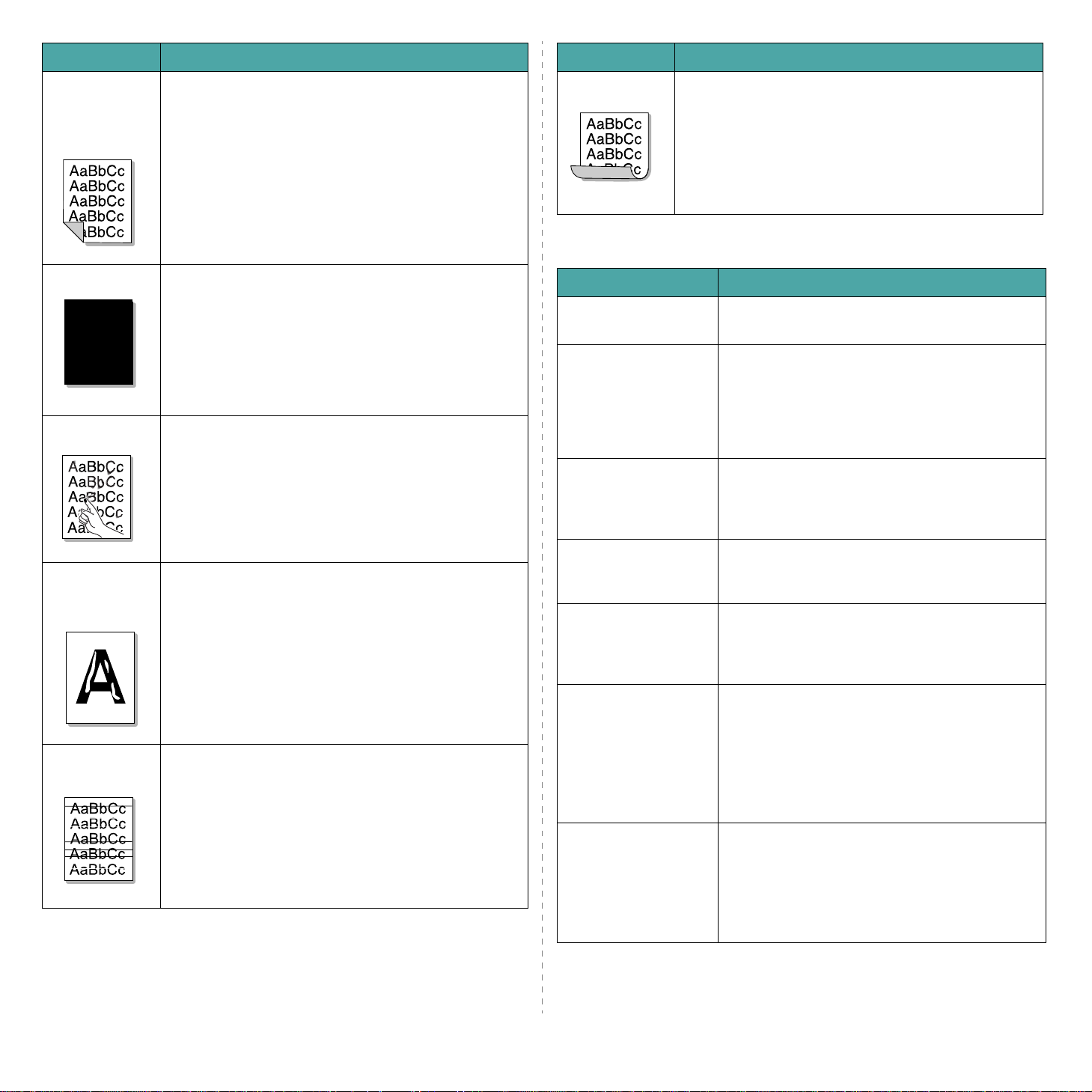
Situation Forslag til mulige løsninger
A
Situation Forslag til mulige løsninger
Bagsiden af
de udskrevne
sider er
snavset
Sorte sider
Løs toner
Blanke
områder
i tegnene
Vandrette
striber
Se efter , om toneren lækker . Rengør maskinen indvendigt.
Se ”Rengøring af maskinen indvendigt” på side 8.2.
• Tonerpatronen er muli gvis ikke sat kor rekt i. Fjern
patronen, og sæt den i igen.
• Tonerpatronen er muligvis defekt og skal udskiftes.
Fjern tonerpatronen, og sæt en n y i. Se ”Udskiftning a f
tonerpatronen” på side 8.4.
• Maskinen skal muligvis repareres. Kontakt
en servicerepræsentant.
• Rengør maskine n indv endigt. Se ”R engøring af maskine n
indvendigt” på side 8.2.
• Kontroller papirtypen og -kvaliteten. Se
”Papirspecifikationer” på side 10.3.
• Fjern tonerpatronen, og sæt en ny i. Se ”Udskiftning af
tonerpatronen” på side 8.4.
• Hvis problemet ikke hører op, kan det være nødvendigt
at reparere maskinen. Kontakt en servicerepræsentant.
Blanke områder i tegnene er utrykte områder inde i dele
af tegn, der burde være helt sorte:
• Hvis du bruger transparenter, kan du forsøge med
en anden type trans parent. På grund af transp arentens
sammensætning, er det normalt med nogle blanke
områder i tegnene.
• Måske udskriver du på den forkerte side af arket.
Tag papiret ud, og vend det om.
• Papiret lever muligvis ikke op til de angivne
specifikationer. Se ”Papirspecifikationer” på side 10.3.
Hvis der forekommer vandrett e parallelle striber eller
udtværinger:
• Tonerpatronen kan være sat forkert i. Fjern patronen,
og sæt den i igen.
• Tonerpatronen kan være defekt. Fjern tonerpa tronen,
og sæt en ny i. Se ”Udskiftning af tonerpatronen” på
side 8.4.
• Hvis problemet ikke hører op, kan det være nødvendigt
at reparere maskinen. Kontakt en servicerepræsentant.
Krøl
Hvis det udskrevne papir er krøllet, eller papiret ikke
indføres i mask inen:
• Vend papirstakken i bakken. Prøv også at vende
papiret 180° i bakken.
Problemer med kopiering
Situation Forslag til mulige løsninger
Kopierne er for lyse
eller for mørke .
Der forekommer
udtværinger, striber,
mærker eller pletter
på kopierne.
Kopiens indhold
er forvredet.
Der udskrives blanke
sider.
Trykket tværes nemt
af kopien.
Der opstår hyppige
papirstop.
Tonerpatronen
udskriver fæ rre kop ier
end forv entet, før d en
løber tør for toner.
Brug knappen
baggrund mørkere eller lysere.
• Tryk på knappen
baggrunden på dine kopier lysere, hvis
der er fejl på originalen.
• Hvis der ikke er nogen fejl på originalen, skal
du rengøre scannerenheden. Se ”Rengøring af
scannerenheden” på side 8.3.
• Originalen skal vende med tryksiden nedad
på glaspladen eller med tryksiden opad i den
automatiske dokumentføder (ADF).
• Kop ip a p ir et s k a l være l ag t k o rrekt i p ap i rb a k k en.
Originalen skal vende med tryksiden nedad
på glaspladen eller med tryksiden opad i den
automatiske dokumentføder.
• Udskift papiret i papirbakken med papir fra
en ny pakke.
• I områder med høj luftfugtighed bør papiret ikke
efterlades i maskinen i længere perioder .
• Luft papirstakken, og vend den i bakken. Udskift
papiret i bakken med en frisk forsyning. Juster
papirguiderne, hvis det er nødvendigt.
• Kontroller, at papiret har den rigtige v ægt. 75 g/m
bond-papir anbefales.
• Undersøg maskinen for papir eller papirstykker,
efter du har afhjulpet et papirstop.
• Originalerne indeholder muligvis billeder , farvede
felter eller tykke streger. Originalerne kan f.eks.
være formularer, nyhedsbreve, bøger eller andre
dokumenter, der bruger mere toner.
• Maskinen tændes og slukkes muligvis ofte.
• Dokumentlåget efterlades åbent, når der k opieres.
Darkness
Darkness
til at gøre kopiens
for at gøre
2
9.10
Fejlfinding
Page 68
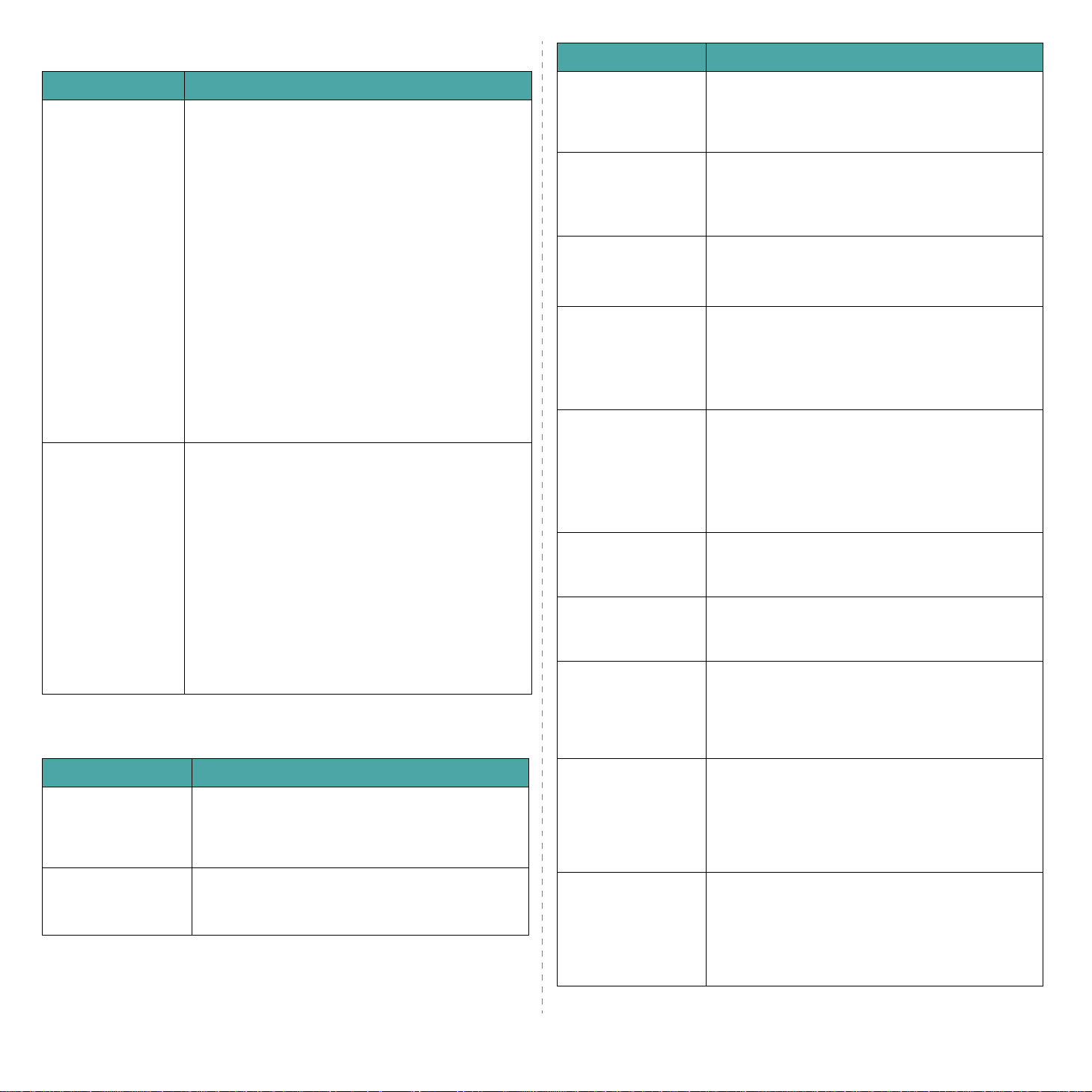
Problemer med scanning
Situation Forslag til mulige løsninger
Situation Forslag til mulige løsninger
Scanneren
virker ikke.
Enheden scanner
meget langsomt.
Faxproblemer
• Sørg for , at du anbr inger det dokument, du vil scann e,
med tryksiden nedad på glaspladen eller med
tryksiden nedad i ADF’en.
• Der er muligvis ikke tilstræk kelig hukommelse
til at behandle det dokument, du vil scanne. Prøv
funktionen Forscanning for at se, om det virker.
Prøv at reducere scanningens opløsningsgrad.
• Sørg for, at USB-kablet eller parallelkablet
er tilsluttet korrekt.
• Kontroller, at USB-kablet eller parallelkablet ikke
er defekt. Udskift kablet med et, du ved er i orden.
Udskift kablet, hvis det er nødvendigt.
• Hvis du benytter et parallelkabel, skal det være
kompatibelt med IEEE 1284-standarden.
• Kontroller, at scanneren er konfigureret korrekt.
Kontroller scanningsindstillingen i SmarThru
Configuration eller det program, du ønsker at
bruge, så du sikrer, at scannerjobbet sendes
korrekt til porten - f.eks. LPT1.
• Undersøg, om maskinen er ved at udskrive
modtagne data. Hvis dette er tilfældet, kan
du scanne dokumentet, når de modtagne data
er udskrevet.
• Grafik scannes langsommere end tekst.
• Kommunikationshastigheden bliver langsommere,
når maskinen scanner, pga. den store mængde
hukommelse, der er nødvendig for at analysere
og gengive et scannet billede eller en scannet tekst.
Indstil computeren til ECP-printertilstand ved hjælp
af BIOS-indstillingerne. Det vil hjælpe med at øge
hastigheden. Hvis du ønsker oplysninger om, hvordan
du indstiller BIOS, kan du se i brugerhåndbogen til
computeren.
(kun SCX-4521F)
De tal, der er lagret
i hukommelsen, ringer
ikke til det korr ekte
nummer.
Dokumenterne
bliver ikke ført
ind i maskinen.
Faxer modtages ikke
automatisk.
Maskinen sender
ikke.
Indgående faxer har
blanke områ de r eller
kvali te ten e r då rlig .
Nogle af ordene
på en modtaget fax
er strukket ud.
Der er striber på de
dokumenter, du
sender.
Maskinen ringer op til
et nummer, men det
lykkes ikke at oprette
forbindelse med den
anden faxmaskine.
Sørg for , at tallene i er gemt korrekt i hukommelsen.
Se ”Telefonbogsliste” på side 7.13, hvis du vil udskrive
en liste over numre i telefonbogen.
• Kontroller, at dokumentet ikke er krøllet, og at du
indfører det rigtigt. Kontroller , om dokumentet har
den rigtige størrelse, og ikke er for tykt eller for tyndt.
• ADF-dækslet skal være lukket fast til.
• Faxtilstanden s kal være aktiveret.
• Der skal være papir i papirbakken.
• Se efter, om displa yet viser ”H uk o m m e ls e ful d”.
• Sørg for, at der er et dokument i ADF’en eller
på glaspladen.
• Meddelelsen ”Sd” skulle nu blive vist på displayet.
• Kontroller, om den faxmaskine, du sender til,
kan modtage din fax.
• Den maskine, der sender faxen, kan være defekt.
• Støj på telefonlinjen kan medføre linjefejl.
• Kontroller maskinen ved at tage en kopi.
• Tonerpatronen kan være tom. Udskift
tonerpatronen. Se ”Udskiftning af tonerpatronen”
på side 8.4.
Den maskine, der sendte faxen, havde et midlertidigt
dokumentstop.
Undersøg scannerglasset for mærker, og gør det
rent. Se ”Rengøring af scannerenheden” på side 8.3.
Den anden faxmaskine kan være slukket, mangle
papir eller være ude af stand til at besvare de
opkald, den modtager. Tal med den person, der
betjener den anden maskine, og bed ham/hende
om at løse prob lem e t .
Situation Forslag til m ulige lø sninger
Maskin en virk er ikke ,
displayet lyser ikke,
og knapperne
fungerer ikke.
Der lyd er in g e n
ringetone.
• Træk strømkablet ud, og tilslut det igen.
• Find ud af, om der er strøm i stikkontakten.
• Kontroller, at telefonledningen er tilsluttet korrekt.
• Kontroller, at telefonstikket i væggen fungerer,
ved at tilslutte en anden telefon.
Dokumenter
bliver ikke gemt
ihukommelsen.
Der opstår blanke
områder i b u nden
af hver side, eller
på andre sider, med
en smal stri b e tek st
foroven.
9.11
Fejlfinding
Der er muligvis ikke tilstrækkelig hukommelse til at
gemme dokumentet. Hvis der vises en ”Hukommelse
fuld”-meddelelse på displayet, skal du slette de
dokumenter, som du ikke længere har brug for,
fra hukommelsen og derefter prøve at gemme
dokumentet igen.
Du har muligvis valgt den forkerte papirindstilling
i opsætningen af brugerindstillingerne. Se ”Indstilling
af papirstørrelse og-type” på side 2.10, hvis du
ønsker oplysninger om papirindstillinger.
Page 69
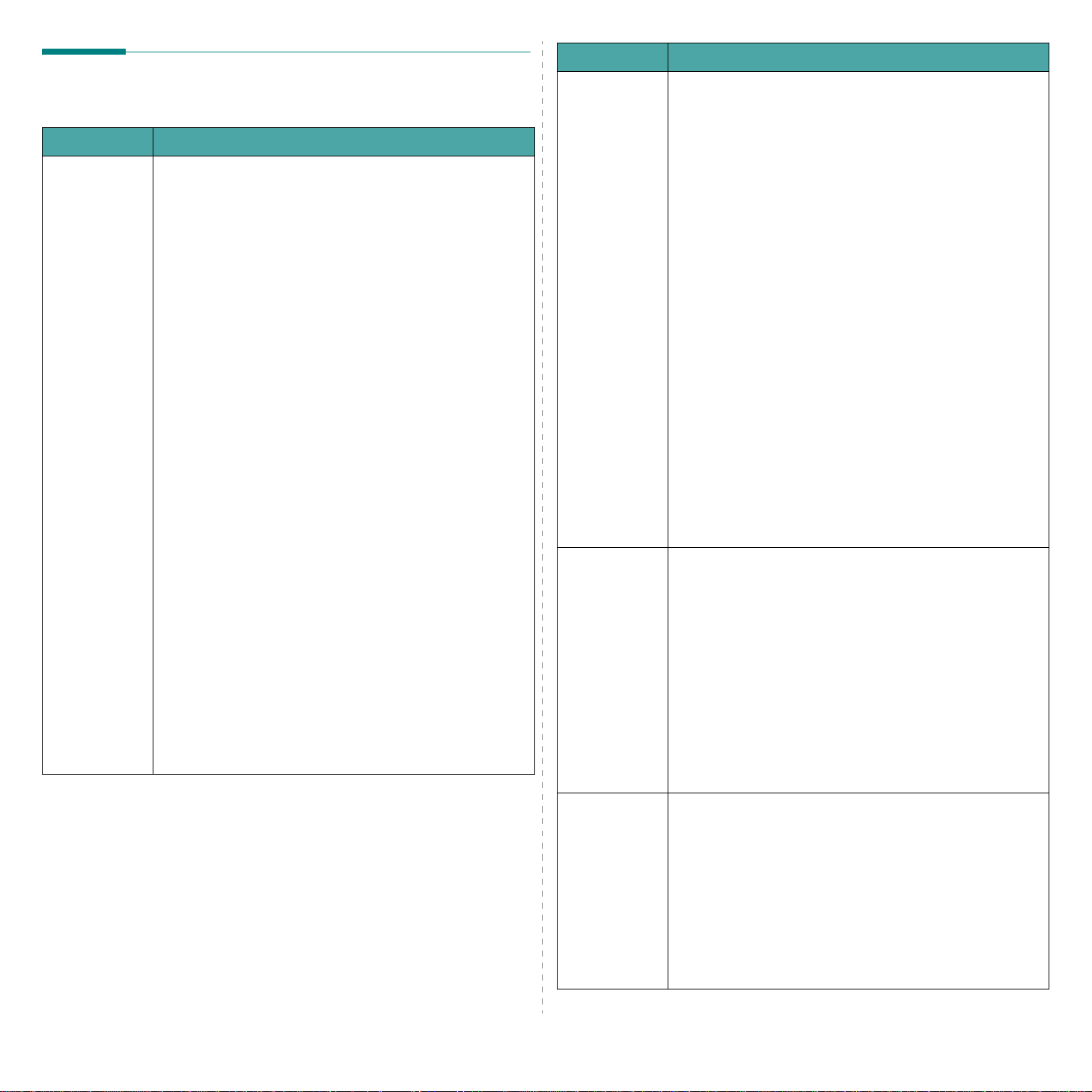
Almindelige problemer under Linux
Problem Mulig årsag og lø sning
Maskinen
udskriver ikke.
• Kontroller, om printerdriveren er installeret på systemet.
Åbn MFP Configurator, og skift til fanen Printers i vinduet
Printers confi gur atio n for a t få vist lis ten ove r tilgæ nge lige
printere. Kontroller, om maskinen vises på listen. Hvis
den ikke gør, kan du starte guiden Add new printer for
at konfigurere enheden.
• Kontroller , om printeren er startet. Åbn Printers configuration,
og marker maskinen på listen ov er printere. Læs beskrivelsen
i ruden Selected printer. Hvis status indeholder strengen
”(stopped)”, skal du trykke på knappen
burde printeren fungere som normalt. Statussen ”stopped”
kan blive aktiveret, når der opstår visse problemer med
udskrivningen. Dette kan f.eks. være et forsøg på at
udskrive et dokument, mens MFP-porten bruges af et
scannerprogram.
• Kontroller, at MFP-porten ikke er optaget. Da funktionelle
komponenter i MF P (printer og sc anner) del er den s amm e
I/O-grænseflade (MFP-port), er det muligt, at der opstår
en situation, hvo r forskellige ”bruger”-progr ammer samtidigt
forsøger at få adgang til den samme MFP-port. Hvis du
vil undgå konf likter, skal de kun have tilladelse til at få
kontrol over enheden en ad gangen. Den anden ”bruger”
vil få meddelelsen ”device busy”. Du bør åbne MFP Ports
Configuration og markere den port, der er tildelt til printeren.
I ruden Selected port kan du se, om porten er optaget
af et andet program. Hvis det er tilfældet, skal du vente
til det aktuelle job er afsluttet, eller du skal trykke på
knappen Release port, hvis du er sikker på, at den aktuelle
ports ejer ikke fungerer korrekt.
Kontroller, om programmet har en specialindstilling
for udskrivning som f.eks. ”-oraw”. Hvis der står ”-oraw”
i kommandolinjeparameteren, skal du fjerne den,
før der kan udskrives korrekt. Hvis der bruges Gimp
Front-end, skal du vælge ”print” -> ”Setup printer”
og redigere kommandolinjeparameteren
på kommandolinjen.
Start
. Herefter
Problem Mulig årsag og løsning
Maskinen
vises ikke på
scannerlisten
Maskinen
scanner ikke.
• Kontroller, om maskinen er tilsluttet computeren. Sørg
for, at den er t ilsluttet korrekt via USB-porten, og at den
er tændt.
• Kontroller, om scannerdriveren til maskinen er installeret
på systemet. Åbn MFP Configurator, skift til Scanners
configuration, og klik derefter på
en driver med et navn, der svarer til maskinens navn,
er anført i vinduet.
• Kontroller, at MFP-porten ikke er optaget. Da funktionelle
komponenter i MFP ( printer og scanner) d eler d en sam me
I/O-grænseflade (MFP-port), er det muligt, at der opstår
en situation, hv or forskellige ”bruger”-program mer samtidigt
forsøger at få adgang til den samme MFP-port. Hvis du
vil undgå konflikter, skal de kun have tilladelse til at få
kontrol over enheden en ad gangen. Den anden ”bruger”
vil få meddelelsen ”device busy”. Dette kan normalt ske
under starten af en scanningsprocedure, og den rette
meddelelsesboks vise s. Hvis du vil ide ntificere kilden
til problemet, skal du åbne MFP Ports Configuration og
markere den port, der er tildelt scanneren. MFP-portens
symbol /dev/mfp0 svarer til den LP:0-betegnelse, der vises
i scannerens indstillinger , /dev/mfp1 svarer til LP:1 osv.
USB-porte starter ve d /dev/m fp4, så en sc anner på US B:0
svarer til /dev/mfp4 osv . I ruden Selected port kan du se,
om porten er optaget af et andet program. Hvis det er
tilfældet, skal du vente, til det aktuelle job er afsluttet,
eller du skal trykke på knappen Release port, hvis du er
sikker på, at den aktuelle ports ejer ikke fungerer korrekt.
• Kontroller, at der er lagt et dokument i maskinen.
• Kontrolle r, om maskinen er tilsluttet co mpute ren. Sørg for,
at den er tilsluttet korrekt, hvis der rapporteres om I/Ofejl under scanningen.
• Kontroller, at MFP-porten ikke er optaget. Da funktionelle
komponenter i MFP ( printer og scanner) d eler d en sam me
I/O-grænseflade (MFP-port), er det muligt, at der opstår
en situation, hv or forskellige ”bruger”-program mer samtidigt
forsøger at få adgang til den samme MFP-port. Hvis du
vil undgå konflikter, skal de kun have tilladelse til at få
kontrol over enheden en ad gangen. Den anden ”bruger”
vil få meddelelsen ”device busy”. Dette kan normalt ske
under starten af en scanningsprocedure, og den rette
meddelelsesboks vises.
Drivers
. Sørg for, at
Maskinen
scanner ikke.
(fortsat)
9.12
Fejlfinding
• Hvis d u vil identificere kilden til problemet, skal du åbne
MFP Ports Configuration og markere den port, der er tildelt
scanneren. MFP-portes symbol /dev/mfp0 svarer til den
LP:0-betegne lse, der vise s i scanner ens ind stillinger, /dev/
mfp1 svarer til LP:1 osv . USB-porte starter ved /dev/mfp4,
så en scanner på USB:0 svarer til /dev/mfp4 osv . I ruden
Selected port kan du se, om porten er optaget af et andet
program. Hv is det er tilfældet, skal du v ente, til det aktuelle
job er afsluttet, eller du skal trykke på knappen Release
port, hvis du er sikker på, at den aktuelle ports ejer ikke
fungerer korrekt.
Page 70
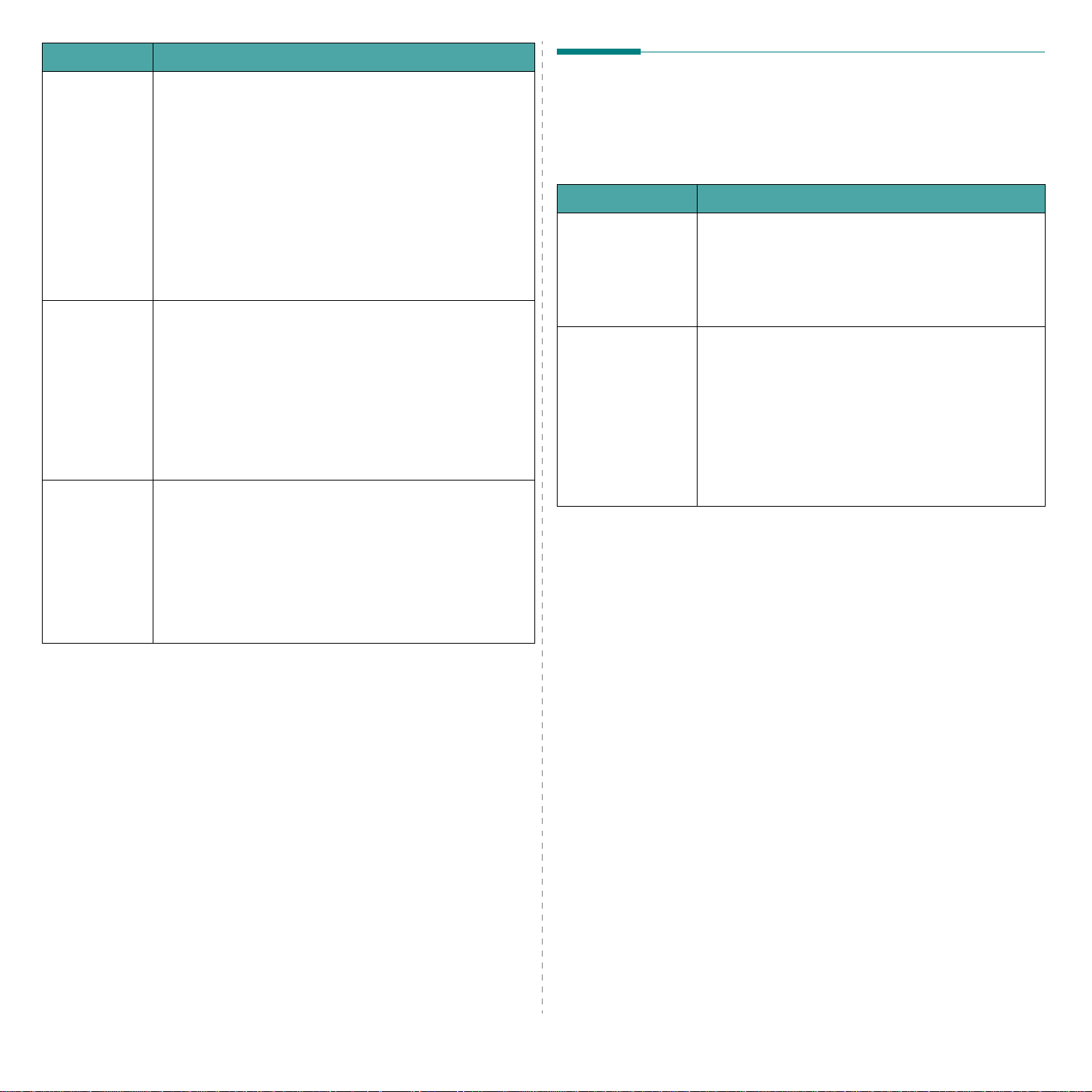
Problem Mulig årsag og lø sning
Jeg kan ikke
udskrive,
når jeg har
installeret både
Linux Print
Package (LPP)
og MFPdriveren på
den samme
maskine.
Kan ikke
scanne
via Gimp
Front-end.
Når jeg
udskriver
et dokument,
får jeg fejlen:
”Cannot open
MFP port
device file”.
• Da både Linux Printer Package og MFP-driveren opretter
en symbolsk link til ”lpr”-udskrivningskommandoen, der
er almindeligt brugt på Unix-kloner, anbefales det ikke
at bruge begge pakker på samme maskine.
• Hvis du stadig ønsker at bruge begge pakker samtidigt,
skal du installere LPP først.
• Hvis du kun vil afinstallere en af dem, skal du afinstallere
begge pakker og derefter geninstallere den pakke, du ønsker
at bruge.
• Hvis du ikke ønsk er at afinstallere M FP-driveren og installere
den igen, kan du selv oprette den nødvendige symbolske
link. Log på som root-bruger, og udfør følgende kommando:
ln -sf /usr/local/bin/samsung/slpr /usr/bin/lpr
• Kontroller , om Gimp Front-end har ”Xsane:Device dialog.. ”
i menuen ”Acquire”. Hvis det ikke er tilfælde t, skal
du installere plug-in’en Xsane til Gimp på computeren.
Du kan finde plug-in-pakken Xsane t il Gimp på Linux
distributions-cd’en eller på Gimps hjemmeside. Hvis
du ønsker yderligere oplysninger, h envises du til
distributions-cd'en med Hjælp til Linux eller programmet
Gimp Front-end.
Hvis du ønsker at bruge en anden type scannerprogram,
henvises du til Hjælp i programmet.
Undgå at ændre udskriftsjobparametre (f.eks. via SLPRhjælpeprogrammet) under et igangværende udskriftsjob.
Kendte versioner a f CUPS-server afbryder ud skriftsjobbet,
hver gang udskriftsindstillingerne ændres, og forsøger
derefter at starte jobbet igen fra starten. Da Linux MFPdriveren låser MFP-porten under udskrivning, vil den bratte
afslutning af driveren medføre, at porten forbliver låst
og dermed utilgængelig for efterfølgende udskriftsjob. Hvis
denne situation opstod, skal du prøve at frigive MFP-porten.
Almindelige problemer under Macintosh
Problemer i Printer Setup Utility
Problem Mulig årsag og løsning
Der vises "driver
not inst al le d" i
vinduet Product
List, når du har
klikket på Add og
Select USB
Produk tet vises ikke
i vinduet Product
List, når du har
klikket på Add og
Select USB
• Programmet er ikke installeret korrekt. Geninstaller
softwaren . Se
• Kontroller, at du benytter et kabel af høj kvalitet.
• Kontroller, at kablerne er tilsluttet korrekt,
og at printere n e r tæ nd t .
• Kontroller, at meddelelsen ”Ready” vises i displayet
på kontrolpanelet. Hvis dette ikke er tilfældet, skal
du afhjælpe problemet i henhold til den viste
fejlmeddelelse. Se ”Sletning af fejlmeddelelser
på displayet” på side 9.4.
• Kontroller, at der er valgt korrek t printerdriver i
vinduet Product List, når du klikker på Add og
Select USB
Softwarebrugerhåndb o g
.
9.13
Fejlfinding
Page 71
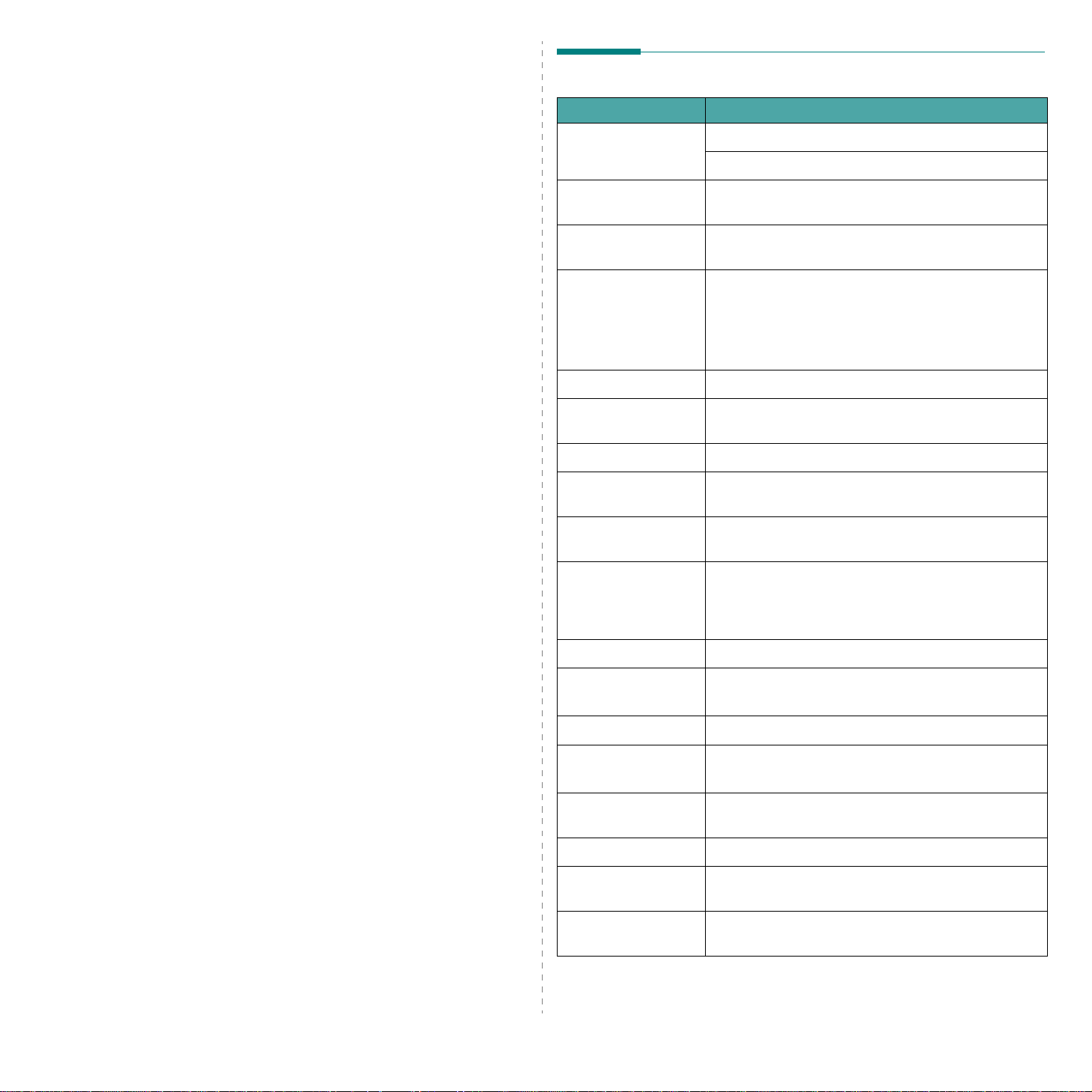
10
Specifikationer
Generelle specifikationer
Dette kapitel indeholder:
• Generelle specifikationer
• Specifikationer for scanner og kopimaskine
• Printerspecifikationer
• Faxspecifikationer
• Papirspecifikationer
(kun
SCX-4521F
)
Element Beskrivelse
Modelnavn
Automatisk
dokumentføder
Dokumentst ø rre lse
iADF
Papirindføringskapacitet
Kapacitet for udbakke 50 ark
Papirtype
Forbrugss toffer 1-styks tonerpatronsystem
Strømkrav
Strømforbrug
SCX-4321(WT21MFC)
SCX-4521F(WT21MFF)
2
Op til 30 ark (75 g/m
Bredde: 142 til 216 mm
Længde: 148 til 356 mm
Bakke til flere sider: 150 sider almindeligt papir
(75 g/m
Bakke til enkeltsider og manuel ilægning: 1 enkelt
side almindeligt papir, karton, etiketter, transparenter
og konvolutter (60 ~ 165 g/m
Almindeligt papir, transparenter, etiketter, Karton,
konvolutter
110 - 127 VAC, 50/60 Hz, 4,5 A
220 - 240 VAC, 50/60 Hz, 2,5 A
Dvaletilstand: Under 10 W
Gennemsnit: 350 W
2
bond-papir)
bond-papir)
2
bond-papir)
Standby-tilstand: Mindre end 35 dBA
*
Støj
Opvarmningstid Mindre end 35 sekunder
Driftsbeti ngelser
LCD-display 16 tegn x 2 linjer
Levetid for
tonerpatron
SET-mål
(B x D x H)
Vægt 10.4 kg (inklusive forb rugsstoffer)
Emballagens vægt
Driftscyklus
(månedlig)
*Lydtryksniveau, ISO7779
**Antallet af sider kan blive påvirket af driftsmiljøet, udskrivningsinterval,
materialetype og -størrelse.
**
Opvarmning: Mindre en d 49 dBA
Kopiering: Mindre end 55 dBA
Udskrivning: Mindre end 53 dBA
Temperatur: 10
Luftfugtighed: 20 % til 80 % RL
3.000 sider (for startpatronen 1.000 sider)
ved en ISO 19752-dækning på 5 %
438 x 374 x 368 mm
Papir: 1.2 kg
Plastik: 0,5 kg
Udskrivning: Op til 4.200 sider
o
C til 32 oC
10.1
Specifikationer
Page 72
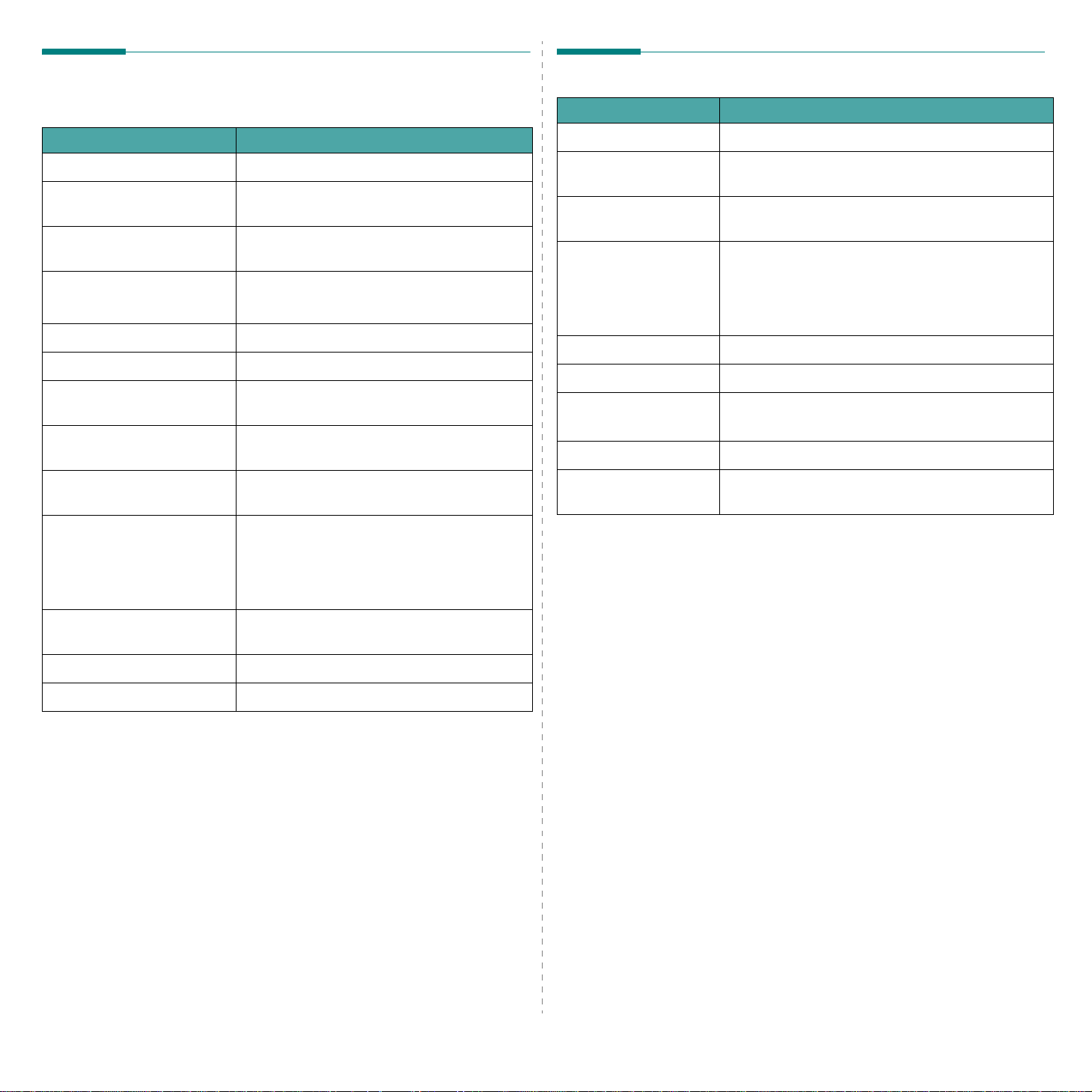
Specifikationer for scanner
Printerspecifikationer
og kopimaskine
Element Beskrivelse
Kompatibilitet TWAIN-standard / WIA-standard
Scanningsmetode
Opløsning
Effektiv scanningslængde
Effektiv scanningsbredde Maks. 208 mm
Farvebitdybde 24 bit
Mono-bitdybde
Kopihastighed
*
Tid for første kopi
Kopiopløsning
ADF og Flat-bed CIS-modul (Contact Image
Sensor)
Optisk: 600 x 600 dpi (mono og farve)
Forbedret: 4.800 x 4.800 dpi
Glasplade: 297 mm
ADF: 356 mm
1 bit i sort/hvid-tilstand
8 bit i gråtonetilstand
Op til 20 sider pr. minut i A4 (20 sider pr.
minut i Letter)
Standby -tilstand: 11 sekunder
Strømbespare ls est ilsta nd: 4 1 sek un de r
Scanning: 600 x 300 (tekst, tekst/foto)
600 x 600 (foto ved brug af brug
af glasplade)
600 x 300 (foto ved brug af ADF)
Udskrivning: 600 x 600 (tekst, tekst/foto, foto)
Element Beskrivelse
Udskrivningsmetode Udskrivning med laserstråle
Op til 20 sider pr. minut i A4 (20 sider pr. minut
Udskrivningshastighed
Tid for første udskrift
Papirstørrelse
Printeropløsning 600 x 600 dpi
Emulering SPL (Samsung Printer Language)
Operativsystem -
Kompatibilitet
Hukommelse 10 MB (kan ikke udvides)
Grænseflade
**Besøg www.samsungprinter.com for at hente de seneste
**
*Udskrivningshastigheden påvirkes af det anvendte operativsystem,
computerens yd eevne, d e anv endte p rogra mm er, tilslutningsmetod e,
materialety pe, ma terial estørre lse og udskr iftsjo bbets kom pleksi tet.
programversioner.
*
iLetter)
Standby-tilstand: 11 sekunder
Strømbesparelsestilstand: 41 sekunder
Letter, Legal, A4, Folio, Executive, A5, A6 Kort,
Konvolut 10, Konvolut DL, Konvolut C5, Konvolut
C6, Konvolut 7-3/4 (Monarch), JIS B5, ISO B5
* Min.: 76 x 127 mm
Maks.: 216 x 356 mm
Windows 98/2000/NT 4.0/Me/XP, forskellige Linux
OS (kun USB), Macintosh 10.3
IEEE 1284 Para llel,
USB 1.1 (kompatibelt med USB 2.0)
Zoomgrad
Flere kopier 1 - 99 sider
Gråtone 256 niveauer
*Kopihastigheden er baseret på Et dokument flere kopier.
Glasplade: 25 ~ 400 %
ADF: 25 ~ 100 %
10.2
Specifikationer
Page 73
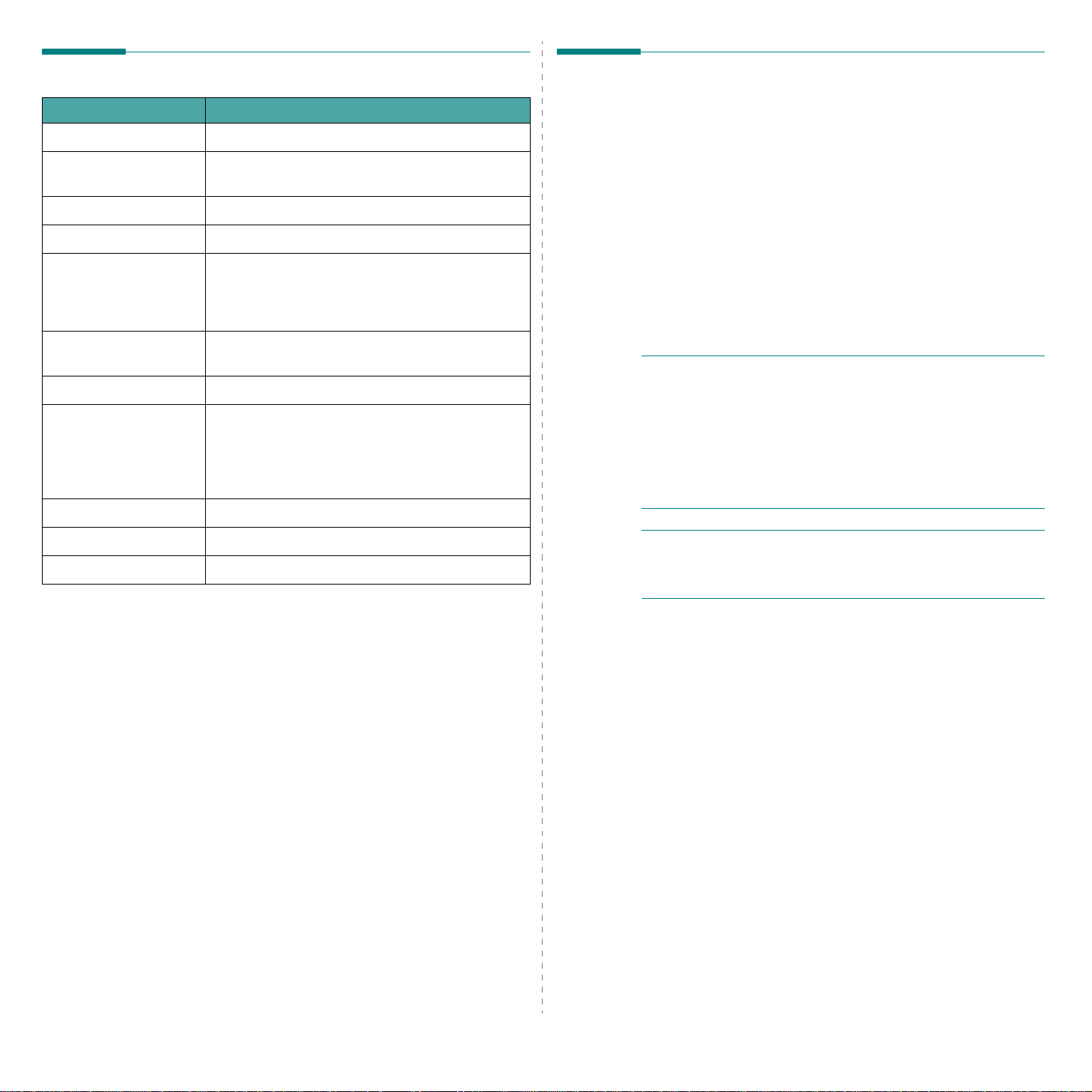
Faxspecifikationer (kun SCX-4521F)
Element Beskrivelse
Papirspecifikationer
Kompatibilitet ITU-T gruppe 3
Anvendelig linje
Datakodn ing MH/MR/MMR (EC M-tilstand)/JPEG
Modemhastighed 33,6 Kbps
Overførselshastighed
Maksimal
dokumentlængde
Papirstørrelse Letter, A4, Legal, Folio, Executive, B5
Opløsning
Hukommelse 2 MB
Halvtone 256 niveauer
Automatisk opkald Hurtigkald (op til 100 numre)
PSTN (Public Switched Telephone Network)
eller bag PABX
Ca. 3 sekunder/side
* Overførselshastighed gælder for
hukommelsesoverførsel af tekstdata med ECMkompression, der kun bruger ITU-T No.1 Chart.
Glasplade: 297 mm
ADF: 356 mm
Standard: 203 x 98 dpi
Fin: 203 x 196 dpi
Superfin: 300 x 300 dpi
Foto: 203 x 196 dpi
Farve: 200 x 200 dpi
Oversigt
Maskinen accepterer en række forskellige materialer, så som
tilskåret papir (herunder papir med et indhold på op til 100 %
genbrugte fibre), konvolutter, mæ rkater, transparenter
og brugerdefinerede formater. Egenskaber, så som vægt,
sammensætning, struktur og fugtindhold, er vigtige faktorer,
der påvirker maskinens ydeevne og udskriftskvaliteten. Papir,
der ikke opfylder de retningslinjer, der er beskrevet
i brugerhåndbogen, kan forårsage følgende problemer:
• Forringet udskriftskvalitet
• Flere papirstop
• Unødvendigt slid på maskinen.
B
EMÆRKNINGER
• Visse papirtyper opfylder alle retningslinje rne i denne h åndbog,
men leverer stadig ikke et tilfredsstillende resultat. Dette
kan være resultatet af forkert håndtering eller uacceptable
temperatur- og fugtighedsniveauer eller andre faktorer, som
Samsung ikke har indflydelse på.
• Før du køber større mængder papir, bør du sikre dig,
at papiret overholder de krav, der er angivet i denne
brugerhåndbog.
F
ORSIGTIG
specifikationer, kan medføre problemer, der nødvendiggør
reparation. Disse reparationer er ikke dækket af Samsungs
garanti eller serviceaftaler.
:
!
Brug af papir, der ikke overholder disse
10.3
Specifikationer
Page 74

Understøttede papirstørrelser
Papir
Letter
216 x 279 mm
A4 210 x 297 mm
Executive 184 x 267 mm
Legal
A5
A6
ISO B5
B5 (JIS)
Folio
Minimumstørrelse (brugerdefineret)
Maksimumstørrelse (brugerdefineret)
216 x 356 mm
148 x 210 mm
105 x 148 mm
176 x 250 mm
182 x 257 mm
216 x 330 mm
76 x 127 mm
216 x 356 mm
Transparent
Etiketter
Kort
Samme minimale
og maksimale
papirstørrelser som
angivet ovenfor.
Konvolutter
*Maskinen u nd ers tøtte r en bre d vifte af fo rsk e llig e ma te rial estø r-
relser. Se ”Papirtype, papirkilder og kapaciteter” på side 3.1
**Kapaciteten kan variere afhængig af materialets vægt, tykkelse
og af de omgivende forhold.
B
EMÆRK
udskriftsmaterialer med en længde på under 127 mm.
For opnå den optimale ydeevne skal du sikre dig, at papiret
opbevares og håndteres korrekt. Se ”Opbevaring af papir”
på side 10.5.
Mål
*
• 60 til 90 g/m
Vægt
2
bond-papir i bakken
til indføring af flere
sider
• 60 til 165 g/m2
bond-papir i bakken
til indføri n g a f
enkeltsider og den
manuelle bakke
2
60 til 165 g/m
bondpapir i bakken til
indføring af enk eltsider
og den manuelle bakke
138 til 146 g/m
120 til 150 g/m
90 til 163 g/m
75 til 90 g/m
!
Der kan opstå papirstop, hvis der bruges
2
2
2
2
Kapacitet
• 150 ark
75 g/m2
bond-papir
i bakke n
•1 ark papir
i bakke n
eller den
manuelle
bakke
1 ark papir
ibakken
eller den
manuelle
bakke
**
Retningslinjer for brug af papir
Du opnår det bedste resultat med almindeligt 75 g/m2 bond-papir .
Sørg for, at papiret er af god kvalitet og ikke skåret eller revet,
ikke har pletter, rynker eller huller, ikke er støvet, og ikke har
krøllede eller bøjede kanter.
Hvis du ikke er sikker på, hvilken papirtype du lægger i, f.eks.
bond- eller genbrugspapir , kan du ko ntrollere etiketten på pa kken.
Følgende problemer kan medføre udsving i udskriftskvaliteten,
papirstop eller beskadigelse af maskinen:
Symptom Papirpro blem Løsning
Dårlig udskriftskvalitet
eller toner, der ikke
hænger fast på papiret,
problemer med
papirindføring
Udfald, blokering,
krøller
Forøget grå
baggrundsskygge/
printerslitage
Papiret krø lle r kr af tig t
under indføringen
Papirstop,
beskadigelse
af maskinen
Problemer
ved indføring
B
EMÆRKNINGER
• Brug ikke papir med brevhoved, der er trykt med
lavtemperaturblæk, i lighed med dem, der benyttes
i nogle typer termografi.
• Anvend ikke ophøjede eller prægede brevhoveder.
• Maskinen bruger varme og tryk til at fiksere toneren på papiret.
Sørg for , at alle former for farvet papir eller fortrykte formularer
anvender blæk, der kan tåle denne fikseringstemperatur
(200 °C i 0,1 s ekund).
For fugti gt, for groft, for
glat eller præget - defekt
papirparti
Forkert o pb evaring
For tykt Brug tyndere papir.
For fugtigt, forker t
fiberretning eller
kortfibret
papirsammensætning
Papir med perforeringer
eller udskårne dele
Flossede kanter
:
Prøv en anden slags
papir , mellem 100 ~ 400
Sheffield, 4 ~ 5 %
fugtindhold.
Opbevar papiret i dets
fugttætte emballage
på en jævn overflade.
Brug langfibret papir .
Papir med perforeringer
eller udskårne dele må
ikke anvendes.
Benyt papir af god
kvalitet.
10.4
Specifikationer
Page 75

Papirspecifikationer
Kategori Specifikationer
Syreindhold En pH på 5,5 eller lavere
Kaliber 0,094 ~ 0,18 mm
Krøl i riset Fladt inde n for 5 m m
Betingelser
for skæreflade
Varmebestandighed
Fiber Langfibret
Fugtindhold 4 % ~ 6 % af vægten
Overfladeglathed 100 ~ 400 Sheffield
Skåret med skarpe blade uden synlige flosser.
Må ikke svide, sme lte, forårsage eller afgive farlige
dampe ved opvarmning til 200 °C i 0,1 sekund.
Kapacitet for udbakke
Placering af udbakke Kapacitet
Forreste udbakke,
tryksiden ned
50 ark 75 g/m
2
bond-papir
Opbevaring af papir
De omgivelser, papire t opbeva res i, har direkte ind f lydelse
på indføringen.
Ideelt set bør maskine og papir opbevares ved stuetempa ratur
og hverken fo r tørt eller for fugtigt. Husk på, at pap ir e r
hygroskopisk - det absorberer og afgiver fugt hurtigt.
Varme og fugt beskadiger papir. Varme får fugten i papiret til
at fordampe, mens ku lde får fugten til at k ondensere på papiret.
Opvarmningsanlæg og aircondition fjerner det meste af fugten
i et rum. Når papir tages ud af pakken og bruges, mister det fugt,
hvilket medfører striber og udtværinger . Fugtigt vejr eller vandkølere
kan få et rums luftfugtigh ed til at stige. N år p a p ir tag es ud af
pakken og bruges, absorberer det eventuel overskydende fugt,
hvilket medfører lys udskrift o g ud fald. I tak t med at papiret
mister og optager fu gt, k an det blive forvrede t. D e tte k an
medføre papirstop.
Du bør ikke købe mere papir, end du kan bruge på relativ kort
tid (ca. 3 måneder). Papir , der opbevares i længere perioder,
udsættes muligvis for udsving i temperatur og fugtighed, der
kan beskadige det. Det er vigtigt at planlægge for at undgå
beskadigelse af større partier papir.
Uåbnede pakker med papir kan forblive stabile og anvendelige
i adskillige måneder. Åbnede pakker med papir er mere udsat
for at blive beskadiget af omgivelserne, hvis de ikke opbevares
i en fug t t æt indpa kning.
For at sikre den optimale ydeevne, skal de omgivelser, papiret
opbevares i, vedligeholdes ordentligt. Den påkr ævede temperatur
er 20 til 24 °C med en relativ luftfugtighed på 45 % til 55 %.
De følgende ret ningslinjer b ør tages i betr agtning i b edømm elsen
af de omgivelser , hvor papiret skal opbevaret:
• Papir bør opbevares v ed el le r tæt på stu etemperatur.
• Luften bør ikke være for tør eller for fugtig.
• Den bedste måde at opbevare et åbnet parti papir på er
ved igen at vikle det stra mt ind i den fugttætte indpakning.
Hvis maskinens omgivelser udsættes for store klimaud sving,
bør du kun pakke den mængde papir ud, der skal benyttes
i løbet af dagen, for at undg å at udsætte papiret for uønskede
udsving i luftfugtigheden.
Konvolutter
Det er vigtigt at tage høj de fo r konvolutters ko n str u k tion.
Konvolutters foldelinjer varierer betragteligt, ikke blot fra producent
til producent, men også i en enkelt æske fra samme producent.
Vellykket udskrivning på konvolutter afhænger af konvolutternes
kvalitet. Når du vælger konv o lu tter, skal du tage hø jde fo r
følgende egenskaber:
• Vægt: V ægte n af kon volutpa piret bør ikke ov erstige 75 g/m2
bond-papir
• Konstruktion: Før udskrivning skal konvolutterne ligge
fladt uden at bøje mere end 6 mm og må ikke indeholde
indespærret luft.
• Tilstand: Konvolutter bør ikke være krøllede, revet
i stykker eller på anden måde beskadiget.
• T emperatur: Du skal benytte konvolutter , hvis konstruktion
er forenelig med de v a rmegrader og det tryk, maskine n
udsætter dem for.
• Størrelse: Du bør kunne benytte konvolutter med
følgende størrelser.
76 x 127 mm 216 x 356 mm
B
EMÆRKNINGER
• Læg kun et ark papir i ad gangen for at udskrive konvolutter.
• Der kan opstå papirstop, hvis du bruger et medie med
en længde på under 140 mm. Dette kan være forårsaget af
papir , der er påvirket af de omgivende forhold. For opnå den
optimale yde evne skal du sikr e dig, at papiret o pbevares o g
håndteres korrekt. Se ”Opbevaring af papir” på side 10.5.
, da der ellers kan opstå papirstop.
Minimum Maksimum
:
10.5
Specifikationer
Page 76

Konvolutter med dobbeltsidede sømme
Konvolutter med dobbeltsidede sømme er konstrueret med sømme
i begge sider af konvolutten i stedet for som normalt med diagonale
sømme. Denne konstruktionstype er mere tilbøjelig til at krølle.
Sørg for, at sømmen strækker sig hele vejen til hjørnet
af konvolutten, som vist nedenfor.
Etiketter
F
ORSIGTIG
• Du bør kun benytte etiketter, der er anbefalet til brug
i laserprintere, så du undgår at beskadige maskinen.
• Hvis du vil undgå alvorlige papirstop, skal du altid indføre
et ark papir ad gangen, når du udskriver etiketter .
• Udskriv aldrig på det samme etiketark mere end én gang,
og udskriv altid kun på et helt ark.
!
Korrekt
Forkert
Konvolutter med klæbestrimler eller
selvklæbende flappe r
Konvolutter med aftagelige klæbestrimler eller med mere
end én flap, der skal foldes, når den forsegles, skal anvende
klæbematerialer, der kan tåle de varmegrader og det tryk,
maskinen udsætter dem for. Disse ekstra flapper og strimler
kan forårsage krøl, folder eller papirstop og kan tilmed
beskadige fikseringsenheden.
Konvolutmargener
Nedenfor an g iv e s t ypi sk e ad re ss em a rg en er fo r en ko m m er ci el
nr. 10- eller DL-konvolut.
Adressetype Minimum Maksimum
Når du vælger etiketter, skal du tage hensyn til følgend e :
• Klæbematerialer: Klæbematerialet skal være stabilt
ved 180 °C, som er maskinens fikseringstemperatur.
• Placering: Brug kun etiketark, hvor arket ikke er synligt
mellem de enkelte etiketter. Etiketter kan løsriv e sig
fra ark, hvor der er mellemrum mellem dem, hvilket kan
medføre alvorlige papirstop.
• Krøl: Før udskriv ning skal etiketarket ligge fladt uden
at bøje mere end 13 mm i nogen retning.
• Tilstand: Anvend ikke etiketter med krøl, bobler eller tegn
på, at de løsner sig fra arket.
Transparenter
T ransparenter , der benyttes i maskinen, skal kunne tåle 180 °C,
som er maskinens fikseringstemperatur.
F
ORSIGTIG
til brug i laserprintere, så du undgår at beskadige maskinen.
!
Du bør kun benytte transparenter , der er anbefalet
Afsenderadresse 15 mm 51 mm
Modtageradresse 51 mm 90 mm
B
EMÆRKNINGER
• Hvis du vil opnå den be dst mulige uds kriftskvalitet , skal du ikke
placere margener tæ ttere på konv oluttens kanter end 15 m m.
• Undgå at udskrive på det område, hvor konvoluttens sømme
mødes.
:
Opbevaring af konvolutter
Korrekt opbevaring af konvolutter bidrager til at højne
udskriftskvaliteten. Konvolutter skal opbevares fladt. Hvis
der er indespærret luft i en konvolut, der forårsager en luftboble,
kan konvolutten blive krøllet under udskrivningen.
10.6
Specifikationer
Page 77

INDEKS
Tal
2/4-op, speciel kopifunktion
4.5
A
a.tilpas, speciel kopifunktion
ADF (automatisk dokumentføder), ilæg
4.2, 7.3
ADF-gummipude, udskifte
annullere
7.5
fax
kopi
4.2
planlagte faxer
udskrift
automatisk genkald
automatisk opkald
gruppekald
hurtigkald
5.1
7.12
7.5
7.8
7.8
4.4
8.6
D
dato og tid, indstille
displaysprog, skifte
dokument
forberede
ilægge
ADF
ilægning
glasplade
papirstop, afhjælpe
DRPD (Distinctive Ring Pattern
Detection)
4.1
4.2, 7.3
7.7
2.10
2.8
4.2, 7.3
9.1
E
ekstern telefon, tilslutte
2.5
F
faxsys tem, indst ille
avancerede indstillinger
grundlæggende indstillinger
7.14
7.1
fejlmeddelelser
forbrugsstoffer
G
genkald
automatisk
manuelt
glasplade
indlæse
rengøre
gruppekald
indstille
redigere
ringe op
gruppesende faxer
7.5
7.3
8.3
7.8
7.9
7.9
9.4
8.5
7.5
7.10
kontrast
originaltype
sortering
specialfunktioner
standardindstilling, ændre
timeout, indstille
4.3
4.3
4.4
4.4
4.6
L
Linux
almindelige problemer
lyde, indstille
lydstyrke, justere
alarm
højttaler
ringer
tast
2.11
2.11
2.11
2.11
2.11
4.6
9.12
H
hukommelse, slette
hurtigkald
gemme
ringe op
7.8
7.8
I
ilægge papir
2.3
bakke
manuel bakke
installere
tonerpatron
3.3
2.2
8.1
M
Macintosh
almindelige problemer
maskine-ID, indstille
mindre/større
kopiere
modtage en fax
i Ans/Fax-tilstand
i faxtilstand
i hukommelsen
i Tel-tilstand
i tilstanden sikker modtagelse
modtage en fax i DRPD-tilstand
modtagetilstand, indstille
4.3
7.6
7.7
7.6
9.13
2.9
7.6
7.2
7.13
7.7
K
klon, speciel kopifunktion
komponenter
kontrast, kopi
kontrolpanel
kopiere
antal sider
fra ADF
fra glasplade
1.2
4.3
1.3
4.3
4.2
4.2
4.4
N
n op (flere sider pr. ark)
kopiere
4.5
O
oplyse om tonerbeholdning
8.4
Page 78

opløsning
7.4
faxe
P
papirilægning
manuel bakke
papirindføring
2.3
bakke
papirkapacitet
papirstop, afhjælpe
dokument
papir
9.2
papirstørrelse, angive
papirbakke
papirtype, indstille
papirbakke
parallel, tilslutte
plakat
kopiere
prioriteret fax
problem, løse
faxe
fejlmeddelelser
kopiere
Linux
Macintosh
papirindføring
scanne
udskrivning
udskrivningskvalitet
4.5
9.11
9.10
9.12
9.11
3.3
3.1
9.2
9.1
2.10
2.10
2.6
7.11
9.4
9.13
9.6
9.7
9.8
generelle
papir
printer
scanner og kopimaskine
strømbesparelsestilstand, anvende
2.11
systemkrav
Windows
søge i telefonbog
10.1
10.3
10.2
10.2
2.7
7.9
T
tegn, indtaste
telefonlinje, tilslutte
tilføje dokumenter
tilpasse til side
kopiere
tilslutning
ekstern telefon
parallel
telefonledning
USB
vekselstrøm
tilstanden sikker modtagelse
tonerbesparelsestilstand, anvende
tonerpatron
fordele
installere
udskifte
vedligeholde
tromle, rengøre
2.9
2.4
7.12
4.4
2.5
2.6
2.4
2.6
2.6
7.13
8.4
2.2
8.4
8.3
8.5
2.11
R
rapporter, udskrive
rengøre
indvendig
LSU
8.3
scannerenhed
tromle
uden på
retningslinjer for papir
8.5
8.2
7.13
8.2
8.3
3.2
S
scanne
kontrolpanel
sende en fax
automatisk
manuelt
sortere, speciel kopifunktion
specifikationer
10.3
fax
6.1
7.4
7.5
4.4
U
udskifte
tonerpatron
udskifte ADF'ens gummipude
udskriftskvalitetsproblemer, løse
udskrive
dokument
liste over numre i telefonbog
rapporter
udskudt fax
USB
tilslutte
tilstand, skifte
8.4
8.6
5.1
7.13
7.11
2.6
9.8
Z
zoomgrad, kopiere
4.3
9.8
7.10
Page 79

Samsung-printer
Softwareafsnit
Page 80

S
OFTWAREAFSNIT
I
NDHOLDSFORTEGNELSE
Kapitel 1:
Kapitel 2:
INSTALLATION AF PRINTERSOFTWARE UNDER WINDOWS
Installation af printersoftware ............................................................................................................................................. 4
Skift af softwaresprog ......................................................................................................................................................... 5
Geninstallation af printersoftware ....................................................................................................................................... 6
Fjernelse af printersoftware ................................................................................................................................................ 6
GRUNDLÆGGENDE UDSKRIVNING
Udskrivning af et dokument ................................................................................................................................................ 7
Udskrivning til en fil (PRN) ................................................................................................................................................. 8
Printerindstillinger ............................................................................................................................................................... 8
Fanen Layout .............................................................................................................................................................. 9
Fanen Papir ................................................................................................................................................................ 9
Fanen Grafik ............................................................................................................................................................. 10
Fanen Ekstra ............................................................................................................................................................ 11
Fanen Om ................................................................................................................................................................. 12
Fanen Printer ............................................................................................................................................................ 12
Brug af en foretrukken indstilling ............................................................................................................................... 12
Brug af Hjælp ............................................................................................................................................................ 12
Kapitel 3:
AVANCERET UDSKRIVNING
Udskrivning af flere sider på ét ark papir (N-op-udskrivning) ........................................................................................... 13
Udskrivning af poster ........................................................................................................................................................ 14
Udskrivning af et formindsket eller forstørret dokument ................................................................................................... 14
Tilpasning af dokumentet til en valgt papirstørrelse ......................................................................................................... 14
Brug af vandmærker ......................................................................................................................................................... 15
Brug af et eksisterende vandmærke ......................................................................................................................... 15
Oprettelse af et vandmærke ..................................................................................................................................... 15
1
Page 81
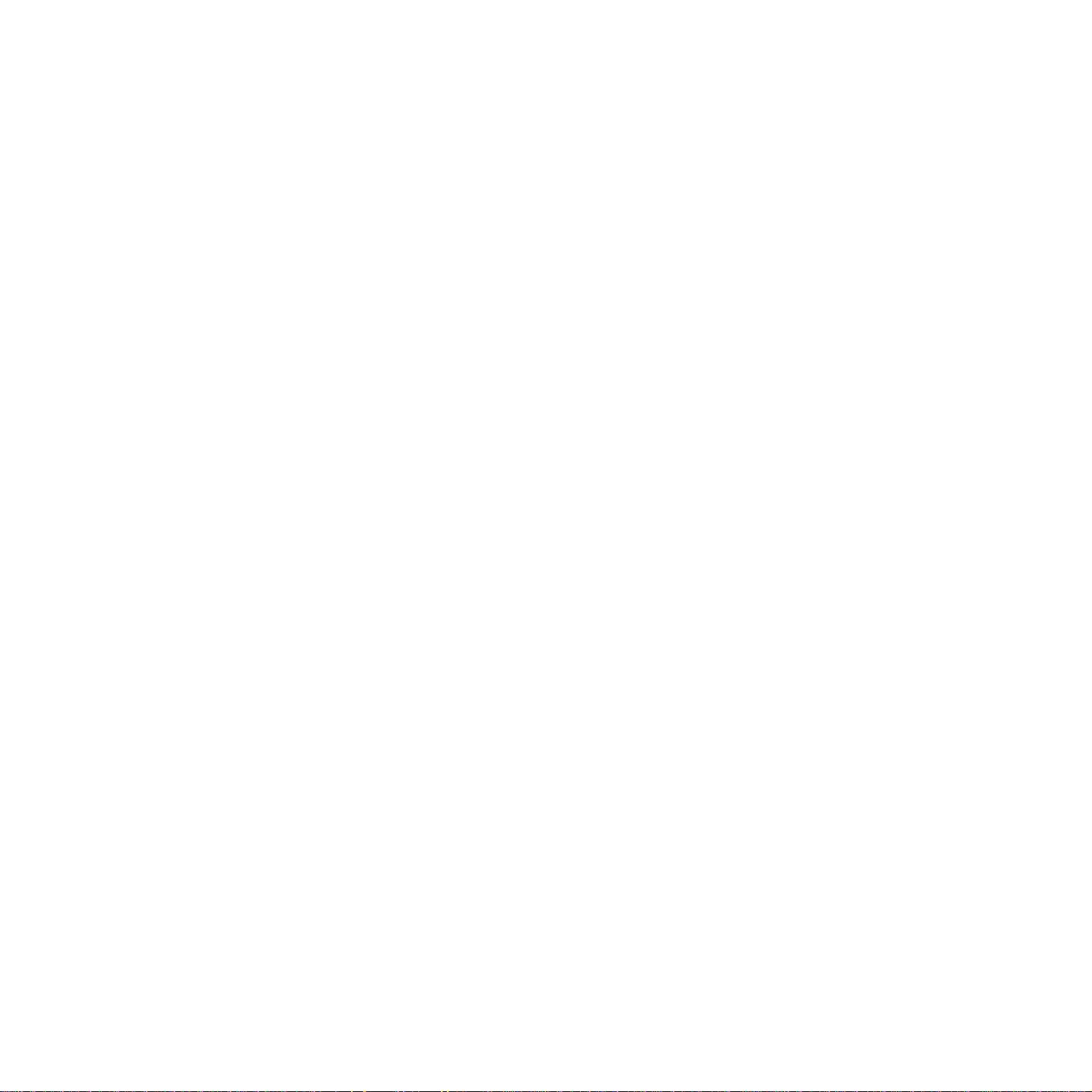
Redigering af et vandmærke ..................................................................................................................................... 15
Sletning af et vandmærke ......................................................................................................................................... 15
Brug af overlays ................................................................................................................................................................ 16
Hvad er et overlay? ................................................................................................................................................... 16
Oprettelse af et nyt sideoverlay ................................................................................................................................ 16
Anvendelse af sideoverlay ........................................................................................................................................ 16
Sletning af et sideoverlay .......................................................................................................................................... 16
Kapitel 4:
Kapitel 5:
Kapitel 6:
DELING AF PRINTEREN LOKALT
Konfiguration af en værtscomputer .................................................................................................................................. 17
Konfiguration af en klientcomputer ................................................................................................................................... 17
SCANNING
Scanning ved hjælp af Samsung SmarThru ..................................................................................................................... 18
Fjernelse af Samsung SmarThru .............................................................................................................................. 18
Brug af Samsung SmarThru ..................................................................................................................................... 18
Brug af online hjælpefilen ......................................................................................................................................... 19
Scanning med TWAIN-kompatible programmer ............................................................................................................... 19
Scanning ved brug af WIA-driveren .................................................................................................................................. 20
Windows XP .............................................................................................................................................................. 20
Windows Vista .......................................................................................................................................................... 20
BRUG AF SMART PANEL
Kapitel 7:
Sådan fungerer Smart Panel ............................................................................................................................................ 21
Åbning af fejlfindingshåndbogen ...................................................................................................................................... 21
Ændring af programindstillingerne for Smart Panel. ......................................................................................................... 22
BRUG AF PRINTEREN UNDER LINUX
Introduktion ....................................................................................................................................................................... 23
Installation af Unified Linux Driver .................................................................................................................................... 23
Installation af Unified Linux Driver ............................................................................................................................ 23
Afinstallation af Unified Linux Driver ......................................................................................................................... 24
Brug af Unified Driver Configurator .................................................................................................................................. 25
Åbning af Unified Driver Configurator ....................................................................................................................... 25
2
Page 82

Printers Configuration ............................................................................................................................................... 25
Scanners Configuration ............................................................................................................................................ 26
Ports Configuration ................................................................................................................................................... 26
Konfiguration af printeregenskaber .................................................................................................................................. 27
Udskrivning af et dokument .............................................................................................................................................. 27
Udskrivning fra programmer ..................................................................................................................................... 27
Udskrivning af filer .................................................................................................................................................... 28
Scanning af et dokument .................................................................................................................................................. 28
Brug af Image Editor ................................................................................................................................................. 29
Kapitel 8:
BRUG AF PRINTEREN MED EN MACINTOSH
Installation af software til Macintosh ................................................................................................................................. 31
Printerdriver .............................................................................................................................................................. 31
Konfiguration af printeren ................................................................................................................................................. 32
Netværkstilsluttet Macintosh ..................................................................................................................................... 32
USB-tilsluttet Macintosh ............................................................................................................................................ 32
Udskrivning ....................................................................................................................................................................... 33
Udskrivning af et dokument ...................................................................................................................................... 33
Ændring af printerindstillinger ................................................................................................................................... 33
Udskrivning af flere sider på ét ark papir .................................................................................................................. 35
Scanning ........................................................................................................................................................................... 35
3
Page 83
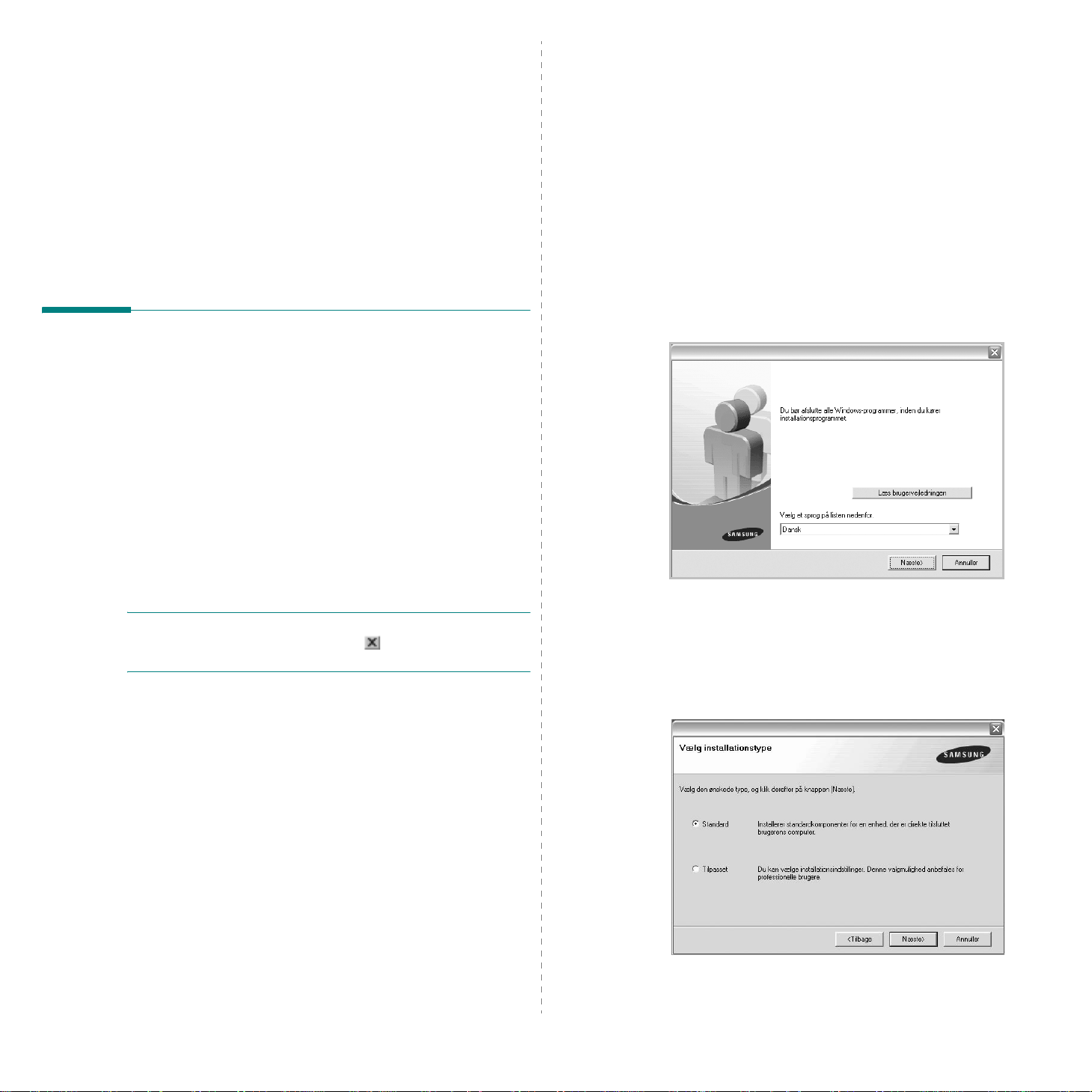
1 Installation af printersoftware
under Windows
Dette kapitel omfatter:
• Installation af printersoftware
• Skift af softwaresprog
• Geninstallation af printersoftware
• Fjernelse af printersoftware
Installation af printersoftware
Du kan installere printersoftwaren til lokal udskrivning. Når du vil
installere printersoftwaren på computeren, skal du foretage den
rette installationsprocedure afhængig af den anvendte printer.
En printerdriver er software, der gør det muligt for computeren at kommuniker
med printeren. Den procedure, du skal bruge til at installere drivere, kan
variere afhængig af det anvendte operativsystem.
Alle programmer på din pc bør være lukket, før du beg ynder insta llationen.
Dette anbefales til de fleste brugere. Alle komponenter, der er nødvendige
af hensyn til printerens drift, installeres.
1
Sørg for, at printeren er tilsluttet computeren, og at den er tændt.
2
Indsæt den medfølgende cd-rom i cd-rom-drevet.
Cd-rom'en skulle starte automatisk, og der vises et installationsvindu e.
Klik på
Start
og derefter på
vises. Skriv
der angiver dit drev, og klik på OK.
Klik på
skriv
Hvis vinduet
Kør Setup.exe
Fortsæt
3
Klik på
e
X:\Setup.exe
Start
→
Alle programmer
X:\Setup.exe
AutoPlay
i feltet Installer eller kør program og klikke på
i vinduet
Næste
Brugerkontokontrol
.
Kør
, hvis installationsvinduet ikke
, erstat bogstavet "X" med det bogstav,
→ Tilbehør
, hvis du bruger Windows Vista.
vises i Windows Vista, skal du klikke på
.
→
Kør
, og
En lokal printer er en printer, der er sluttet direkte til computeren ved brug
af det printerkabel, der fulgte med printeren, f.eks. et USB-kabel eller et
parallelkabel.
Du kan installere printersoftwaren ved brug af standardmetoden eller
den tilpassede metode.
BEMÆRK
installationsproceduren, skal du klikke på i øverste højre hjørne
af vinduet for at lukke det. Ellers skal du klikke på
! Hvis vinduet "Guiden Ny hardware fundet" vises under
Annuller
.
• Vælg om nødvendigt et sprog på rullelisten.
•
Læs brugervejledningen
brugervejledningen. Hvis der ikke er installeret Adobe Acrobat
på computeren, kan du klikke på denne indstilling. Adobe Acrobat
Reader installeres så automatisk.
4
Vælg installationstypen. Klik på
: Giver dig mulighed for at få vist
Næste
.
•
4
Installation af printersoftware under Windows
Standard
Dette anbefales til de fleste brugere.
: Installerer den mest almindelige software til printeren.
Page 84

•
Tilpasset
komponenter, du vil installere.
: Giver dig mulighed for at vælge de individuelle
Ellers skal du blot klikke på knappen
Udfør
.
BEMÆRK
følgende vindue.
• Klik på
• Hvis du ikke ønsker at tilslutte printeren lige nu, skal du klikke på
•
5
6
! Hvis printeren ikke allerede er tilsluttet computeren, vises
Næste
, når printeren er tilsluttet.
Nej
på følgende skærmbillede. Derefter startes installationen, og der
udskrives ikke nogen testside, når installationen er færdig.
Installationsvinduet, der vises i denne brugervejledning, kan
være anderledes på den printer og den brugerflade, som du
anvender.
Når installationen er afsluttet, vises der et vindue, hvor du bliver
bedt om at udskrive en testside. Marker afkrydsningsfeltet, og klik
på
Næste
, hvis du vil udskrive en testside.
Ellers skal du blot klikke på
Klik på Ja, hvis testsiden udskrives korrekt.
Hvis ikke, så klik på
Næste
og fortsætte til trin 7.
Nej
for at udskrive den igen.
Næste
og
BEMÆRK
er fuldført, skal du geninstallere printerdriveren. Se "Geninstallation af
printersoftware" på side 6.
! Hvis printerdriveren ikke fungerer korrekt, når installationen
Skift af softwaresprog
Når softwaren er installeret, kan du skifte det viste sprog.
1
Klik på menuen
2
Marker
Programmer
på
navnet på printerdriveren
3
Vælg
sprogvalg
4
Vælg det ønskede sprog i vinduet til valg af sprog, og klik på OK.
Start
.
i Windows.
eller
Alle programmer
.
og derefter
7
Hvis du vil registrere dig selv som bruger af Samsung-printere,
så du kan modtage oplysninger fra Samsung, skal du markere
afkrydsningsfeltet og klikke på
websted.
Udfør
. Du får nu adgang til Samsungs
Installation af printersoftware under Windows
5
Page 85

Geninstallation af printersoftware
Fjernelse af printersoftware
Du kan geninstallere softwaren, hvis installationen mislykkes.
1
Start Windows.
2
Vælg menuen
programmer
3
Vælg
Reparer
Der vises en liste over komponenter, så du kan geninstallere
ethvert element individuelt.
BEMÆRK
vises følgende vindue.
! Hvis printeren ikke allerede er tilsluttet computeren,
Start
, og vælge derefter
→
navnet på printerdriveren → Vedligeholdelse
, og klik derefter på knappen
Programmer
Næste
.
eller
Alle
1
Start Windows.
2
Vælg menuen
programmer
.
3
Vælg
Fjern
Der vises en liste over komponenter, så du kan fjerne ethvert
element individuelt.
4
Marker de komponenter, du vil fjerne, og klik derefter på
5
Klik på Ja, når du bliver bedt om at bekræfte dine valg.
Den markerede driver og alle dens komponenter fjernes
nu fra computeren.
6
Klik på
Start
, og vælge derefter
→
navnet på printerdriveren → Vedligeholdelse
, og klik på
Udfør
, når softwaren er fjernet.
Næste
Programmer
.
eller
Alle
Næste
.
.
• Klik på
• Hvis du ikke ønsker at tilslutte printeren lige nu, skal du klikke på
•
4
5
Næste
, når printeren er tilsluttet.
Nej
Næste
Næste
for
Nej
på følgende skærmbillede. Derefter startes installationen, og der
udskrives ikke nogen testside, når installationen er færdig.
Geninstallationsvinduet, der vises i denne brugervejledning,
kan være anderledes på den printer og den brugerflade, som
du anvender.
Marker de komponenter, du vil geninstallere, og klik på
Hvis du
printersoftwaren til lokal udskrivning
spurgt, om du vil udskrive en testside. Gør følgende:
a. Hvis du vil udskrive en testside, skal du markere
afkrydsningsfeltet og klikke på
b. Hvis testsiden udskrives korrekt, skal du klikke på Ja.
Hvis den ikke udskrives korrekt, skal du klikke på
at udskrive den igen.
Klik på knappen
markerer
navnet på printerdriveren
, vises vinduet, hvor du bliver
Næste
.
Udfør
, når geninstallationen er udført
og geninstallerer
og
.
6
Installation af printersoftware under Windows
Page 86

2 Grundlæggende
udskrivning
I dette kapitel forklares printerens funktioner og almindelige
udskrivningsfunktioner i Windows.
Dette kapitel omfatter:
• Udskrivning af et dokument
• Udskrivning til en fil (PRN)
• Printerindstillinger
- Fanen Layout
- Fanen Papir
- Fanen Grafik
- Fanen Ekstra
- Fanen Om
- Fanen Printer
- Brug af en foretrukken indstilling
- Brug af Hjælp
Udskrivning af et dokument
B
EMÆRK
• Printerdrivervinduet
kan være anderledes på den printer, som du anvender. Men
sammensætningen af vinduet med printeregenskaber er ens.
• Kontroller, at operativsystemet/-systemerne er kompatible
med printeren. Se i afsnittet Operativsystem - Kompatibilitet
i printerspecifikationerne i brugerhåndbogen til printeren.
• Hvis du har brug for at kende det nøjagtige navn på printeren,
kan du se på den medfølgende cd-rom.
• Når du vælger en indstilling under printeregenskaber, vises der
muligvis et udråbstegn eller et -mærke. Et udråbstegn betyder,
at du godt kan vælge denne indstilling, men at dette ikke anbefales,
mens et -mærke betyder, at du ikke kan vælge denne indstilling på
grund af maskinens indstillinger eller miljø.
:
Egenskaber
, der vises i denne brugerhåndbog,
1
Åbn det dokument, du vil udskrive.
2
Vælg
Udskriv
kan variere en smule afhængig af programmet.
De grundlæggende indstillinger for udskrivning vælges i
dialogboksen Udskriv. Disse indstillinger omfatter antallet
af kopier og udskriftsområde.
3
Marker
4
Hvis du vil udnytte udskriftsfunktionerne i printerdriveren, skal
du klikke på
Udskriv . Se ”Printerindstillinger” på side 8, hvis du ønsker yderligere
oplysninger.
Hvis der i stedet for vises
Indstillinger
Egenskaber
på
5
Klik på OK for at lukke vinduet med printeregenskaber.
6
Begynd udskriftsjobbet ved at klikke på OK eller
Udskriv.
i menuen
din printerdriver
Egenskaber
i vinduet Udskriv, skal du klikke på det. Klik derefter
på det næste skærmbillede.
Filer
. Vinduet Udskriv vises. Udseendet
Kontroller, at din printer
er markeret.
på rullelisten
eller
Indstillinger
Konfiguration, Printer
Navn
.
i programvinduet
eller
Udskriv
i vinduet
Den følgende procedure demonstrerer den generelle fremgangsmåde,
du skal benytte, når du vil udskrive fra forskellige Windows-programmer.
De præcise trin, du skal følge, når du udskriver et dokument, kan
afhænge af, hvilket program du benytter. Se i brugerhåndbogen til
softwaren for at finde den nøjagtige udskrivningsprocedure.
Grundlæggende udskrivning
7
Page 87
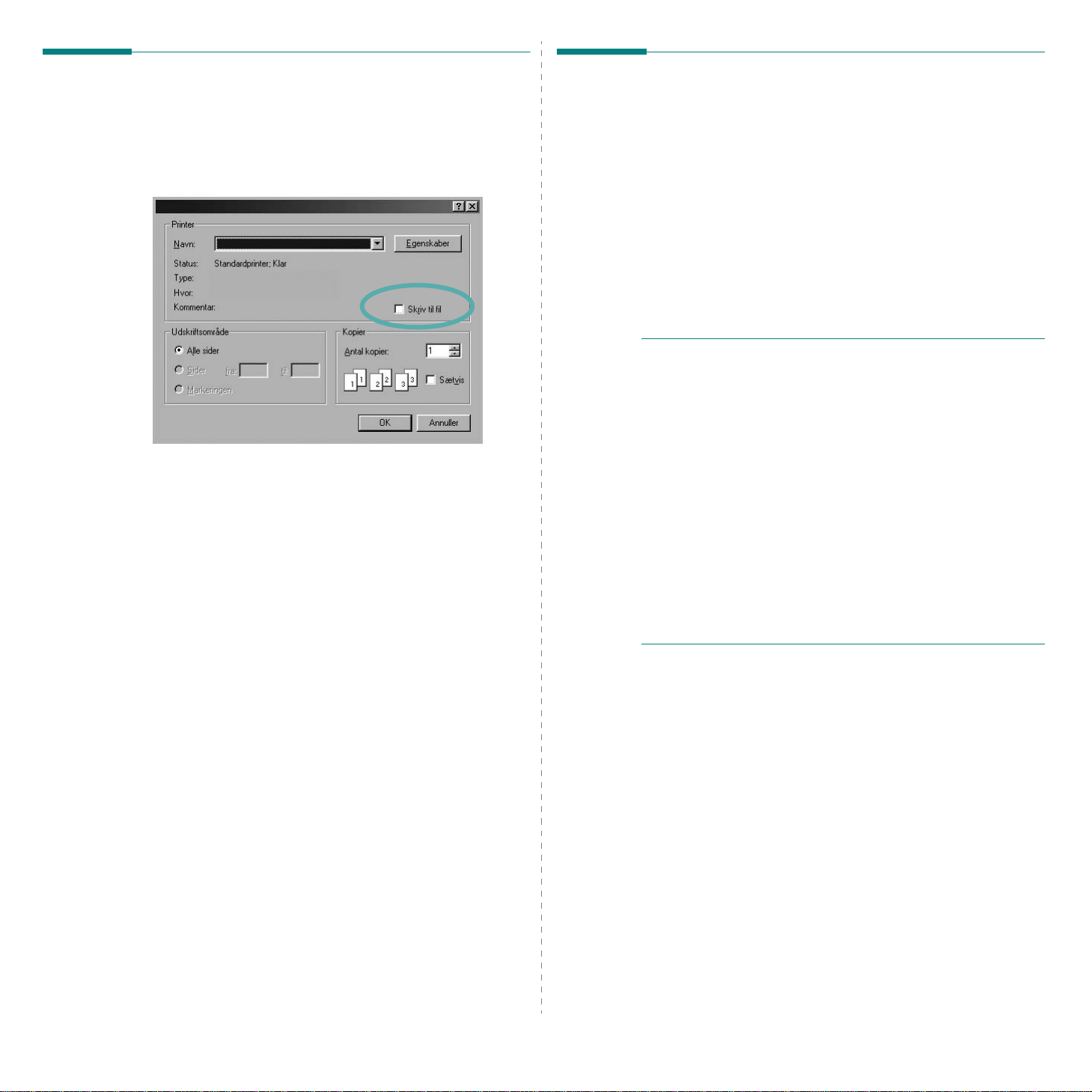
Udskrivning til en fil (PRN)
Printerindstillinger
Undertiden vil du have brug for at gemme udskriftsdata som en fil til et
bestemt formål.
Sådan opretter du en fil:
1
Marker feltet
2
Vælg mappen, giv filen et navn, og klik derefter på OK.
Skriv til fil
i vinduet
Udskriv
.
Du kan bruge vinduet med printeregenskaber til at få adgang til
alle de oplysninger, du har brug for vedrørende din printer. Når
printeregenskaberne vises, kan du gennemse og redigere de viste
indstillinger, så de svarer til dine aktuelle behov.
Dit printeregenskabsvindue kan være anderledes, afhængig af dit
operativsystem. Denne brugerhåndbog til software viser vinduet
Egenskaber, som det ser ud i Windows XP.
Printerdrivervinduet
kan være anderledes på den printer, som du anvender.
Hvis du får adgang til printergenskaberne via mappen Printere, kan du
få vist yderligere Windows-baserede faner (se i brugerhåndbogen til
Windows) og fanen Printer (se ”Fanen Printer” på side 12).
B
EMÆRKNINGER
• De fleste Windows-programmer overskriver de indstillinger,
du angiver i printerdriveren. Rediger alle de tilgængelige
printerindstillinger i programmet først, og rediger derefter
de resterende indstillinger i printerdriveren.
• De ændringer, du foretager, forbliver kun aktive, mens
du bruger det aktuelle program.
ændringer permanente
• Følgende procedure gælder for Windows XP. Hvis du bruger andre
Windows-operativsystemer, henvises du til den tilhørende Windowsbrugerhåndbog eller online Hjælp.
1. Klik på knappen
2. Vælg
3. Marker
4. Højreklik på printerdriverikonet, og vælg
5. Rediger indstillingerne på hver fa ne, og klik på OK.
Printere og faxenheder
Udskriftsindstillinger
Egenskaber
:
Start
printerdriverikonet
, der vises i denne brugerhåndbog,
Hvis du vil gøre disse
, skal du foretage dem i mappen Printere.
i Windows.
.
.
.
8
Grundlæggende udskrivning
Page 88

Fanen Layout
Fanen
Layout
indeholder indstillinger, hvor du kan justere, hvordan
dokumentet skal se ud på den udskrevne side.
omfatter
et dokument” på side 7, hvis du ønsker yderligere oplysninger om,
hvordan du får adgang til printeregenskaberne.
Flere sider pr. ark
og
Formindsk/forstør
Layoutindstillinger
. Se ”Udskrivning af
Fanen Papir
Brug følgende indstillinger til at angive de grundlæggende
papirhåndteringsspecifikationer, når du har åbnet vinduet med
printeregenskaber. Se ”Udskrivning af et dokument” på side 7,
hvis du ønsker yderligere oplysninger om, hvordan du får adgang
til printeregenskaberne.
Papir
Klik på fanen
for at få adgang til forskellige papiregenskaber.
Papirretning
Papirretning
på en side.
Stående
•
•
Liggende
•
Roter
bestemmer, i hvilken retning oplysningerne udskrives
udskriver på tværs af sidebredden som i et brev.
udskriver på tværs af sidelængden som på et regneark.
giver dig mulighed for at rotere siden det valgte antal grader.
Stående
Liggende
Layoutindstillinger
Layoutindstillinger
udskriftsindstillinger. Du kan vælge
Posterudskrivning
•
Se
”Udskrivning af flere sider på ét ark papir (N-op-udskrivning)” på side13,
hvis du ønsker yderligere oplysninger.
• Se ”Udskrivning af poster” på side 14, hvis du ønsker yderligere
oplysninger.
giver dig mulighed for at vælge avancerede
Flere sider pr. ark
.
og
Kopier
Kopier
giver dig mulighed for at vælge det antal kopier, der skal udskrives.
Du kan angive fra 1 til 999 kopier.
Størrelse
Størrelse
du har lagt i bakken.
Hvis den pågældende størrelse ikke findes på listen
klikke på
vises, kan du angive papirstørrelsen og klikke på
på listen, så du kan vælge den.
giver dig mulighed for at angive størrelsen på det papir,
Størrelse
Brugerdefineret
. Når vinduet
Brugerdefineret papirindstilling
OK
. Indstillingen vises nu
, kan du
Kilde
Sørg for, at
Brug
konvolutter og transparenter. Du skal lægge et ark i den manuelle bakke
eller flerfunktionsbakken ad gangen.
Hvis papirkilden er indstillet til
udskriftsmateriale i følgende rækkefølge: Den manuelle bakke eller
flerfunktionsbakken, bakke 1, ekstrabakke 2.
Kilde
er angivet til den tilsvarende papirbakke.
Manuel indføring
, når du udskriver på specielle materialer som
Automatisk valg
, henter printeren automatisk
Type
Indstil
Type
, så det svarer til papiret i bakken, hvorfra du vil udskrive. På
den måde får du den bedste udskrift. Hvis ikke, svarer udskriftskvaliteten
muligvis ikke til det, der ønskes.
Tykt
: 90~105 g/m2 tykt papir.
Tyndt
: 60~70 g/m2 tyndt papir.
Bomuld
: 75~90 g/m2 bomuldspapir, f.eks. Gilbert 25 % og Gilbert 100 %.
9
Grundlæggende udskrivning
Page 89
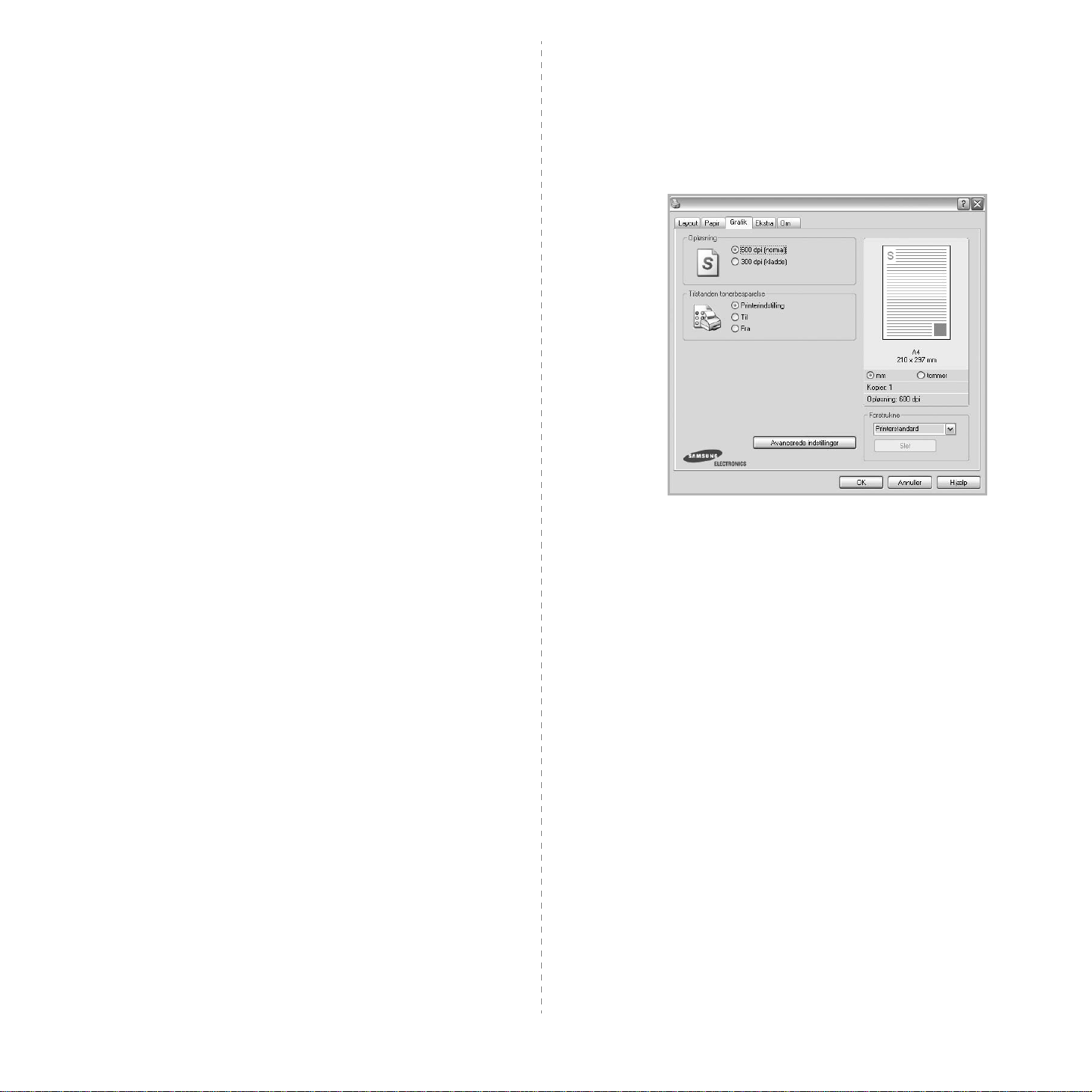
Almindeligt papir
printeren er monokrom og udskriver på 60 g/m
Genbrugspapir
Farvet papir
Arkivpapir
udskrifter i en længere periode, f.eks. i et arkiv.
: Normalt almindeligt papir. Vælg denne type, hvis
: 75~90 g/m2 genbrugspapir.
: 75~90 g/m2 papir med farvet baggrund.
: Vælg denne indstilling, hvis du har brug for at opbevare
2
bomuldspapir.
Skaleret udskrivning
Skaleret udskrivning
at skalere udskriftsjobbet på en side. Du kan vælge mellem
Formindsk/forstør
Se
”Udskrivning af et formindsket eller forstørret dokument” på side 14, hvis
•
du ø n s k e r yderligere oplysninger.
Se, hvis du ønsker yderligere oplysninger
•
en valgt papirstørrelse” på side 14.
giver dig mulighed for automatisk eller manuelt
Ingen
og
Tilpas til side
.
”Tilpasning af dokumentet til
Fanen Grafik
Du kan benytte de følgende indstillinger for grafik til at justere
udskriftskvaliteten, så den passer til dine specifikke behov. Se
”Udskrivning af et dokument” på side 7, hvis du ønsker yderligere
oplysninger om, hvordan du får adgang til printeregenskaberne.
Grafik
Klik på fanen
.
,
for at få vist de egenskaber, der vises herunder.
Opløsning
Hvilke opløsningsindstillinger, du kan vælge, kan variere afhængig
af printermodellen.
tegn og den udskrevne grafik. En højere indstilling kan forlænge den tid,
det tager at udskrive et dokument.
Jo højere indstilling, desto skarpere bliver de udskrevne
Tilstanden tonerbesparelse
Ved at vælge denne indstilling kan du forlænge tonerpatronens levetid og
reducere omkostningerne pr. side uden nogen markant reduktion af
udskriftskvaliteten.
•
Printerindstilling
funktion af den indstilling, du har valgt på printerens kontrolpanel. Nogle
printere understøtter ikke denne funktion.
Til
: Marker dette felt, hvis printeren skal bruge mindre toner på hver side.
•
•
Fra
: Hvis du ikke behøver at spare toner, når du udskriver et dokument,
skal du markere dette felt.
Mørke
Marker dette felt for at gøre udskriftsjobbet lysere eller mørkere.
•
Normal
: Denne indstilling er til normale dokumenter.
•
Lys
: Denne indstilling er til tegn med bredere linjer eller mørkere
gråtonebilleder.
Mørk
: Denne indstilling er til tegn med tyndere linjer, højdefinitionsgrafik
•
og lysere gråtonebilleder.
Nogle printere understøtter ikke denne funktion.
: Hvis du vælger denne indstilling, bestemmes denne
10
Grundlæggende udskrivning
Page 90

Avancerede indstillinger
Du kan angive avancerede indstillinger ved at klikke på knappen
Avancerede indstillinger
•
Udskriv al tekst med sort:
med sort er
hvilken farve det vises i på skærmen.
Udskriv al tekst mørkere:
•
mørkere
et normalt dokument.
funktion.
markeret, udskrives alt tekst i dokumentet med sort, uanset
er markeret, bliver al tekst i dokumentet udskrevet mørkere end i
.
Når afkrydsningsfeltet
Når afkrydsningsfeltet
Nogle printere understøtter ikke denne
Udskriv al tekst
Udskriv al tekst
Fanen Ekstra
Du kan vælge outputindstillinger for dokumentet. Se ”Udskrivning af et
dokument” på side 7, hvis du ønsker yderligere oplysninger om, hvordan
du får adgang til printeregenskaberne.
Klik på fanen
Vandmærke
Du kan oprette et baggrundstekstbillede, der skal udskrives på hver
side af dokumentet.
ønsker yderligere oplysninger.
Ekstra
for at få adgang til følgende funktion:
Se
”Brug af vandmærker” på side 15, hvis du
Overlay
Overlays benyttes hyppigt i stedet for fortrykte formularer og brevpapir.
Se
”Brug af overlays” på side 16, hvis du ønsker yderligere oplysninger.
Outputindstillinger
•
Udskriftsdelsæt
skal udskrives i. Vælg udskrivningsrækkefølgen på rullelisten.
-
Normal (1, 2, 3)
Alle sider modsat (3,2,1)
-
sidste til den første.
-
Udskriv ulige sider
sidenumre.
Udskriv lige sider
-
: Du kan angive den rækkefølge, som siderne
: Printeren udskriver alle sider fra den første til den sidste.
: Printeren udskriver alle sider fra den
: Printeren udskriver kun sider med ulige
: Printeren udskriver kun sider med lige sidenumre.
11
Grundlæggende udskrivning
Page 91
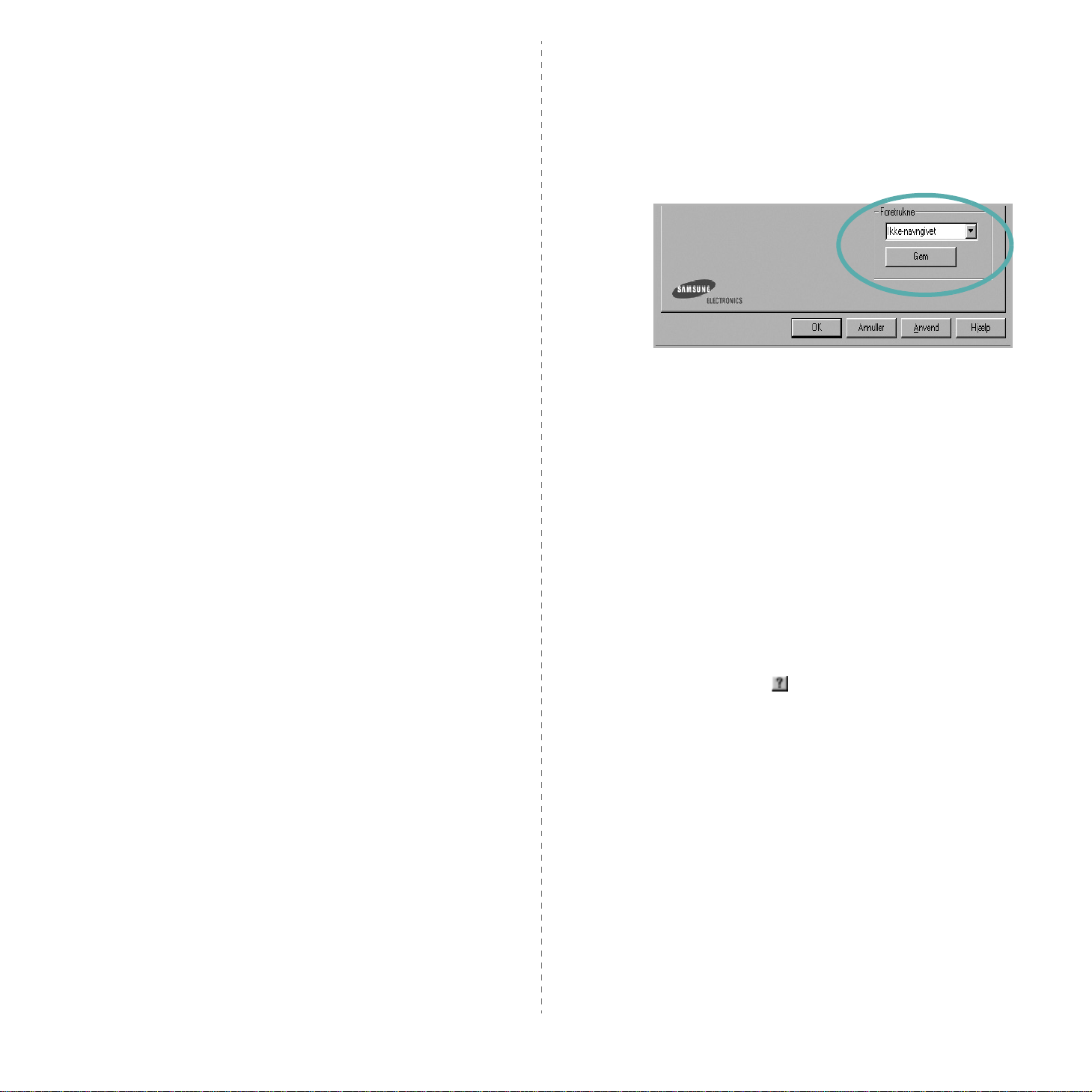
Fanen Om
Brug af en foretrukken indstilling
Brug fanen Om til at få vist meddelelsen om ophavsret og driverens
versionsnummer. Hvis du har en internetbrowser, kan du oprette
forbindelse til internettet ved at klikke på ikonet for webstedet.
Se ”Udskrivning af et dokument” på side 7, hvis du ønsker yderligere
oplysninger om, hvordan du får adgang til printeregenskaberne.
Fanen Printer
Hvis du får adgang til printeregenskaberne via mappen
Printer
kan du se fanen
Følgende procedure gælder for Windows XP. Hvis du bruger andre
Windows-operativsystemer, henvises du til den tilhørende Windowsbrugerhåndbog eller online Hjælp.
1
Klik på menuen
2
Vælg
Printere og faxenheder
3
Marker
printerdriverikonet
4
Højreklik på printerdriverikonet, og vælg
5
Klik på fanen
. Du kan angive printerkonfigurationen.
Start
i Windows.
.
.
Egenskaber
Printer
, og angiv indstillingerne.
Korrektion for højtliggende steder
Hvis printeren skal bruges på højtliggende steder, vil markering af dette
afkrydsningsfelt optimere udskriftskvaliteten til disse forhold.
Printere
.
,
Indstillingen
dig mulighed for at gemme de aktuelle egenskabsindstillinger til fremtidig
brug.
Sådan gemmer du en indstilling for
1
2
3
Hvis du vil bruge en gemt indstilling, skal du markere den på rullelisten
Foretrukne
med den foretrukne indstilling, du har valgt.
Hvis du vil slette en indstilling for Foretrukne, skal du markere den på
listen og klikke på
Du kan også gendanne printerdriverens standardindstillinger ved at
markere
Foretrukne
Rediger indstillingerne på hver fane efter behov.
Indtast et navn for indstillingen i feltet
Klik på
Gem
Når du gemmer
. Printeren er nu indstillet til at udskrive i overensstemmelse
Printerstandard
, som vises på hver af egenskabsfanerne, giver
.
Foretrukne
Slet
.
Foretrukne
, gemmes alle aktuelle driverindstillinger.
på listen.
:
Foretrukne
.
Brug af Hjælp
Printeren har en hjælpeskærm, der kan aktiveres ved at klikke på
knappen
giver detaljerede oplysninger om de funktioner, som printerdriveren giver
adgang til.
Du kan også klikke på i øverste højre hjørne og derefter på enhver
af egenskaberne.
Hjælp
i vinduet med printeregenskaber. Disse hjælpeskærme
12
Grundlæggende udskrivning
Page 92

3 Avanceret udskrivning
Udskrivning af flere sider på ét ark
I dette kapitel forklares printerens udskriftsindstillinger og avancerede
udskriftsfunktioner.
B
EMÆRK
• Printerdrivervinduet
kan være anderledes på den printer, som du anvender. Men
sammensætningen af vinduet med printeregenskaber er ens.
• Hvis du har brug for at kende det nøjagtige navn på printeren,
kan du se på den medfølgende cd-rom.
Dette kapitel omfatter:
• Udskrivning af flere sider på ét ark papir (N-op-udskrivning)
• Udskrivning af poster
• Udskrivning af et formindsket eller forstørret dokument
• Tilpasning af dokumentet til en valgt papirstørrelse
• Brug af vandmærker
• Brug af overlays
:
Egenskaber
, der vises i denne brugerhåndbog,
1 2
3 4
papir (N-op-udskrivning)
Du kan vælge det antal sider du vil udskrive på et enkelt ark papir. Hvis
du vil udskrive mere end en side pr. ark, reduceres sidernes størrelse,
og de arrangeres i den rækkefølge, du angiver. Du kan udskrive op til 16
sider på et ark.
1
Hvis du vil ændre indstillingerne for udskrivning fra programmet,
skal du åbne egenskaberne for printeren. Se ”Udskrivning af et
dokument” på side 7.
2
Vælg fanen
Layouttype
3
Vælg det antal sider, du vil udskrive pr. ark (1, 2, 4, 6, 9 eller 16)
på rullelisten
4
Vælg siderækkefølgen på rullelisten
Marker
på arket.
5
Klik på fanen
6
Klik på OK, og udskriv dokumentet.
Layout
, og vælg
.
Sider pr. ark
Udskriv sidekant
Papir
, og vælg papirkilde, -størrelse og -type.
Flere sider pr. ark
.
Siderækkefølge
for at udskrive en kant omkring hver side
på rullelisten
, efter behov .
13
Avanceret udskrivning
Page 93

Udskrivning af poster
Udskrivning af et formindsket eller
Med denne funktion kan du udskrive et enkeltsidet dokument på 4, 9
eller 16 ark papir, så de bagefter kan sættes sammen til et dokument
i posterstørrelse.
B
EMÆRK
resolutie op het tabblad
1
2
3
4
5
: De optie Poster afdrukken is beschikbaar wanneer de
Grafik
is ingesteld op 600 dpi.
Hvis du vil ændre indstillingerne for udskrivning fra programmet,
skal du åbne egenskaberne for printeren. Se ”Udskrivning af et
dokument” på side 7.
Klik på fanen
Layouttype
Konfigurer posterindstillingen:
Du kan vælge sidelayoutet fra
eller
Poster <4x4>
automatisk blive fordelt på 4 fysiske sider.
Angiv en overlapning i millimeter eller tommer for at gøre det
lettere at sætte arkene sammen.
Klik på fanen
Klik på OK, og udskriv dokumentet. Du kan færdiggøre posteren
ved at sætte arkene sammen.
Layout,
.
Papir
og vælg
. Hvis du vælger
, og vælg papirkilde, -størrelse og -type.
Posterudskrivning
Poster <2x2>, Poster <3x3>
Poster <2x2>
0,15 tommer
på rullelisten
, vil udskriften
0,15 tommer
forstørret dokument
Du kan ændre størrelsen på en sides indhold, så det vises større eller
mindre på den udskrevne side.
1
Hvis du vil ændre indstillingerne for udskrivning fra programmet,
skal du åbne egenskaberne for printeren. Se ”Udskrivning af et
dokument” på side 7.
2
Vælg fanen
Udskrivningstype
3
Angive skaleringsgraden i feltet
Du kan også klikke på knappen eller .
4
Vælg papirkilde, -størrelse og -type under
5
Klik på OK, og udskriv dokumentet.
Papir
, og vælg
.
Formindsk/forstør
Procent
.
Papirindstillinger
på rullelisten
.
Tilpasning af dokumentet til en valgt papirstørrelse
Med denne printerfunktion kan du skalere udskriftsjobbet til enhver
A
papirstørrelse, uanset den digitale størrelse på dokumentet. Dette kan
være nyttigt, hvis du vil undersøge små detaljer på et lille dokument.
1
Hvis du vil ændre indstillingerne for udskrivning fra programmet,
skal du åbne egenskaberne for printeren. Se ”Udskrivning af et
dokument” på side 7.
2
Vælg fanen
Udskrivningstype
3
Vælg den korrekte størrelse på rullelisten
4
Vælg papirkilde, -størrelse og -type under
5
Klik på OK, og udskriv dokumentet.
Papir
, og vælg
.
Tilpas til side
på rullelisten
Unskriftsstørrelse
Papirindstillinger
.
.
14
Avanceret udskrivning
Page 94

Brug af vandmærker
Indstillingen Vandmær ke giver dig mulighed for at udskrive tekst hen over
et eksisterende dokument. Du kunne f.eks. ønske ordene ”KLADDE” eller
”FORTROLIG T” skrevet med store grå bogstaver diagonalt hen over den
første eller alle siderne i et dokument.
Der findes allerede adskillige foruddefinerede vandmærker i printeren.
Disse kan redigeres, eller der kan tilføjes nye på listen.
Brug af et eksisterende vandmærke
1
Hvis du vil ændre indstillingerne for udskrivning fra programmet,
skal du åbne egenskaberne for printeren. Se ”Udskrivning af et
dokument” på side 7.
2
Klik på fanen
rullelisten
eksempelbilledet.
3
Klik på OK, og start udskrivningen.
B
EMÆRK
udskrevet.
: Eksempelbilledet viser, hvordan siden vil se ud, når den er
Ekstra
, og marker det ønskede vandmærke på
Vandmærke
. Du vil kunne se det valgte vandmærke på
Redigering af et vandmærke
1
Hvis du vil ændre indstillingerne for udskrivning fra programmet,
skal du åbne egenskaberne for printeren. Se ”Udskrivning af et
dokument” på side 7.
2
Klik på fanen
Vandmærke.
3
Vælg det vandmærke, du vil redigere, på listen
vandmærker
øvrige indstillinger.
4
Klik på
5
Klik på OK, indtil vinduet Udskriv afsluttes.
Ekstra
, og klik på knappen
Vinduet
. Nu kan du ændre vandmærkets tekst og
Opdater
Rediger vandmærke
for at gemme ændringerne.
Rediger
vises.
Aktuelle
i sektionen
Sletning af et vandmærke
1
Hvis du vil ændre indstillingerne for udskrivning fra programmet,
skal du åbne egenskaberne for printeren. Se ”Udskrivning af et
dokument” på side 7.
2
Vælg fanen
Vandmærke. Vinduet
3
Marker det vandmærke, du vil slette, på listen
vandmærker
4
Klik på OK, indtil vinduet Udskriv afsluttes.
Ekstra
, og klik på knappen
Rediger vandmærke
, og klik på
Slet
Rediger
.
i sektionen
vises.
Aktuelle
Oprettelse af et vandmærke
1
Hvis du vil ændre indstillingerne for udskrivning fra programmet,
skal du åbne egenskaberne for printeren. Se ”Udskrivning af et
dokument” på side 7.
2
Klik på fanen
Vandmærke
3
Skriv vandmærketeksten i tekstfeltet
Du kan indtaste op til 40 tegn. Teksten vises i eksempelvinduet.
Når afkrydsningsfeltet
vandmærket kun på den første side.
4
Vælg indstillinger for vandmærket.
Du kan vælge skrifttypenavn, typografi, størrelse eller gråskalaniveau
i sektionen
vandmærket i sektionen
5
Klik på
6
Når du er færdig med redigeringen, skal du klikke på OK og starte
udskrivningen.
Hvis du vil stoppe udskrivning af vandmærket, skal du markere
vandmærke>
Ekstra
, og klik på knappen
. Vinduet
Attributter for skrifttype
Tilføj
for at tilføje et nyt vandmærke på listen.
på rullelisten
Rediger vandmærke
Meddelelse i vandmærke
Kun på første side
og angive vinklen på
Meddelelsesvinkel
Vandmærke
.
Rediger
i sektionen
vises.
er markeret, udskrives
.
.
<Intet
15
Avanceret udskrivning
Page 95

Dear ABC
Regards
WORLD BEST
WORLD BEST
Brug af overlays
Hvad er et overlay?
Et overlay er tekst og/eller grafik, der er gemt på computerens harddisk
i et specielt filformat, og som kan udskrives på alle dokumenter. Overlays
benyttes hyppigt i stedet for fortrykte formularer og brevpapir. I stedet for
at benytte fortrykt brevpapir kan du oprette et overlay, der indeholder
præcis samme oplysninger som på dit brevpapir. Hvis du vil udskrive
et brev på firmaets brevpapir, behøver du ikke at lægge fortrykt papir i
printeren. Du behøver blot at indstille printeren til at udskrive brevhovedet
som overlay på dokumentet.
Oprettelse af et nyt sideoverlay
For at kunne benytte et sideoverlay skal du oprette et nyt sideoverlay
med dit logo eller billede.
1
Opret, eller åbn et dokument med den tekst og/eller grafik, der skal
bruges i det nye sideoverlay. Placer elementerne, præcis som du
ønsker dem udskrevet, på det nye overlay.
2
Hvis du vil gemme dokumentet som et overlay, skal du åbne
egenskaberne for printeren. Se ”Udskrivning af et dokument” på
side 7.
3
Klik på fanen
Overlay
4
Klik på
5
Skriv et navn på op til otte tegn i feltet
overlay. Vælg destinationsstien, efter behov. (Standard er
C:\Formover.)
6
Klik på
7
Klik på OK eller
Filen udskrives ikke. Den gemmes i stedet på computerens
harddisk.
Ekstra
, og klik på knappen
.
Opret overlay
Gem
. Navnet vises i feltet
i vinduet Rediger overlay.
Ja
for at afslutte oprettelsen.
Rediger
Filnavn
Overlayliste
i sektionen
i vinduet Opret
.
Anvendelse af sideoverlay
Når du har oprettet et overlay, er det klar til at blive udskrevet sammen
med et dokument. Sådan udskriver du et overlay sammen med et
dokument:
1
Opret, eller åbn det dokument, du vil udskrive.
2
Hvis du vil ændre indstillingerne for udskrivning fra programmet,
skal du åbne egenskaberne for printeren. Se ”Udskrivning af et
dokument” på side 7.
3
Klik på fanen
4
Marker det ønskede overlay på rullelisten
5
Hvis den ønskede overlayfil ikke vises på listen
du klikke på knappen
overlayfilen.
Hvis du har gemt den overlayfil, du vil bruge, i en ekstern kilde,
kan du også indlæse filen fra vinduet
Klik på
Overlayliste
overlayet i feltet
6
Klik om nødvendigt på
Hvis dette afkrydsningsfelt er markeret, vises der en meddelelsesboks,
hver gang du sender et dokument til udskrivning, hvor du bliver
bedt om at bekræfte, at du ønsker at udskrive et overlay sammen
med dokumentet.
Hvis afkrydsningsfeltet ikke er markeret, og der er markeret et
overlay, udskrives o verlayet automatisk sammen med dokumentet.
7
Klik på OK eller Ja, indtil udskrivningen begynder.
Det markerede overlay hentes sammen med udskriftsjobbet og
udskrives med dokumentet.
B
EMÆRK
opløsningsgraden for det dokument, du vil udskrive overlayet sammen
med.
: Overlayets opløsningsgrad skal være den samme som
Ekstra
.
Overlay.
Rediger
Åbn
, når du har markeret filen. Filen vises i feltet
og er tilgængelig for udskrivning. Marker
Overlayliste
og
Indlæs overlay
Indlæs overlay
.
Bekræft sideoverlay ved udskrivning
Overlay
, skal
og markere
.
.
B
EMÆRK
dokumenter, du vil udskrive det på. Opret ikke et overlay med et
vandmærke.
: Overlayet skal have den samme størrelse som de
Avanceret udskrivning
16
Sletning af et sideoverlay
Du kan slette sideoverlay, du ikke længere bruger.
1
Klik på fanen
2
Klik på knappen
3
Marker det overlay, du vil udskrive, i feltet
4
Klik på
5
Klik på Ja, når der vises en bekæftelsesmeddelelse.
6
Klik på OK, indtil vinduet Udskriv afsluttes.
Ekstra
Rediger
Slet overlay
i vinduet med printeregenskaber.
i sektionen
.
Overlay
Overlayliste
.
.
Page 96

4 Deling af printeren lokalt
Printeren kan tilsluttes direkte til en valgt computer på netværket, som
kaldes ”værtscomputer”.
Følgende procedure gælder for Windows XP. Til andre Windowsoperativsystemer henvises du til den tilhørende Windows-brugerhåndbog
eller online Hjælp.
B
EMÆRKNINGER
• Kontroller, hvilke operativsystemer der er kompatible med printeren.
Se i afsnittet om operativsystemkompatibilitet i printerspecifikationerne
i brugerhåndbogen til printeren.
• Hvis du har bruge for at kende det nøjagtige navn på printeren, kan
du se på den medfølgende cd-rom.
!
Konfiguration af en værtscomputer
1
Start Windows.
2
Vælg
3
Dobbeltklik på
4
Vælg
5
Marker feltet
6
Udfyld feltet
Printere og faxenheder
printerdriverikonet
Printer
og derefter
Del denne printer
Sharenavn
i menuen
Deling
.
.
, og klik derefter på OK.
Start
.
.
Konfiguration af en klientcomputer
1
Højreklik på knappen
2
Vælg
Netværkssteder,
computere
3
Skriv IP-adressen på værtscomputeren i feltet
klik derefter på
og
Adgangskode
værtscomputerens konto.)
4
Dobbeltklik på
5
Højreklik på ikonet til printerdriveren, og vælg
6
Klik på Ja, hvis installationsbekræftelsen vises.
.
Start
i Windows, og vælg
, og højreklik derefter på
Søg
. (Hvis værtscomputeren kræver
, skal du skrive bruger-id’et og adgangskoden til
Printere og faxenheder
.
Stifinder
Søg efter
Computernavn
Opret forbind e l s e
.
Brugernavn
, og
.
17
Deling af printeren lokalt
Page 97

5 Scanning
Med scanning kan du konvertere billeder og tekst til digitale filer på
computeren. Derefter kan du faxe eller sende filerne med e-mail, få dem
vist på dit websted eller bruge dem til at oprette projekter, som du kan
udskrive ved brug af Samsung SmarThru-software eller WIA-driveren.
Dette kapitel indeholder:
• Scanning ved hjælp af Samsung SmarThru
• Scanning med TWAIN-komp atible programmer
• Scanning ved brug af WIA-driveren
B
EMÆRKNINGER
• Kontroller, hvilke operativsystemer, der er kompatible med
printeren. Se i afsnittet om operativsystemkompatibilitet i
printerspecifikationerne i brugerhåndbogen til printeren.
• Du kan finde printernavnet på den medfølgende cd-rom.
• Den maksimale opløsning, der kan opnås, afhænger af
forskellige faktorer, herunder computerhastighed, tilgængelig
diskplads, hukommelse, størrelsen af det scannede billede og
indstillinger for bitdybde. Afhængig af systemet og det du
scanner, er det ikke sikkert, at du kan scanne ved bestemte
opløsninger, især ikke hvis du bruger forbedret dpi.
:
Brug af Samsung SmarThru
Følg disse trin for at starte scanning ved hjælp af SmarThru:
1
Kontroller, at maskinen og computeren er tændt og korrekt
forbundet med hinanden.
2
Placer fotografiet eller siden på glaspladen eller ADF'en.
3
Når du har installeret Samsung SmarThru, vises ikonet
4
på skrivebordet. Dobbeltklik på ikonet
Vinduet SmarThru åbnes.
SmarThru 4
Dobbeltklik på dette ikon.
Kontroller, at din printer
er markeret.
.
SmarThru
Scanning ved hjælp af Samsung SmarThru
Samsung SmarThru er det program, der følger med maskinen.
Med SmarThru er scanning legende let.
Fjernelse af Samsung SmarThru
B
EMÆRK
at alle programmer er lukkede på computeren.
1
2
3
4
!
Før du fortsætter fjernelse af programmer, skal du sikre dig,
Vælg
Programmer
Vælg
SmarThru 4
Klik på OK, når du bliver bedt om at bekræfte.
Klik på
Finish
Du kan blive bedt om at genstarte computeren. Hvis dette
sker, skal du lukke computeren og derefter genstarte den,
før ændringerne bliver gemt.
i menuen
og derefter
.
Start.
Uninstall SmarThru 4
.
• Scan To
Giver dig mulighed for at scanne et billede og gemme det i et
program eller en mappe, sende det med e-mail eller publicere
det på et websted.
• Image
Giver dig mulighed for at redigere et billede, du har gemt som en
grafikfil, og sende det til et program eller en mappe, du har valgt,
sende det med e-mail eller publicere det på et websted.
• Copy
Giver dig mulighed for at fremstille kopier i professionel kvalitet.
Du kan fremstille sort/hvid kopier eller farvekopier af et billede
og tilpasse kopieringsindstillingerne.
• Print
Giver dig mulighed for at udskrive billeder, du har gemt. Du
kan udskrive billeder i sort/hvid eller i farve, hvis maskinen
understøtter det.
• Fax
Giver dig mulighed for at faxe billeder eller filer, du har gemt
på computeren. Dette er tilgængeligt, når maskinen understøtter
faxfunktionen.
18
Scanning
Page 98
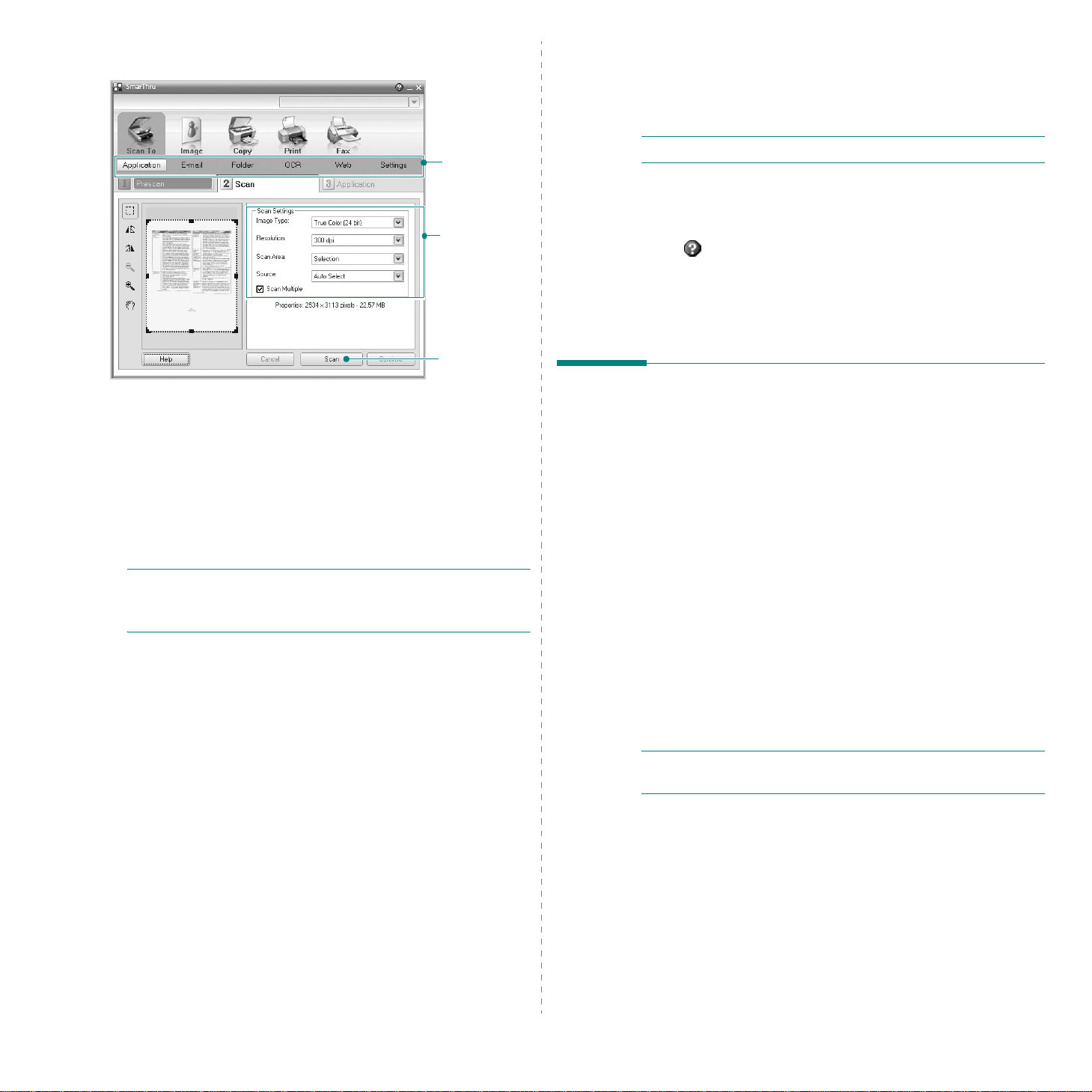
4
Klik på
Scan To
. Menulinjen
Scan To
vises i SmarThru-vinduet.
Scan Tomenulinjen
5
Klik på det ikon, der svarer til jobbet.
6
SmarThru 4
scanningsindstillingerne.
7
Klik på
B
EMÆRK
åbnes med den valgte tjeneste. Juster
Scan
for at starte scanningen.
!
Klik på
Cancel
, hvis du ønsker at afbryde scanningsjobbet.
Juster
scanningsindstillingerne.
Klik for at starte
scanning.
Scan To
• Application
Scanning af et billede og placering af det i et
billedredigeringsprogram, f.eks. Paint eller Adobe Photoshop.
• E-mail
Scanning af et billede og afsendelse af det som e-mail. Giver
dig mulighed for at scanne et billede, få det vist og sende det som
e-mail.
B
EMÆRK
postklientprogram, f.eks. Outlook Express, som er konfigureret med
din e-mail-konto.
• Folder
Scanning af et billede og lagring af det i en mappe. Giver dig
mulighed for at scanne et billede, få vist et eksempel af det og
gemme det i en mappe efter eget valg.
• OCR
Scanning af et billede og tekstgenkendelse. Giver dig mulighed for
at scanne et billede, få det vist og sende det til OCR-programmet
til tekstgenkendelse.
Anbefalet scanningsindstilling for OCR:
- Opløsning: 200 eller 300 dpi
- Billedtype: Gråtone eller Sort/hvid
• Web
Scanning af et billede, visning af et eksempel af det samt
publicering af det på et websted ved brug af det angivne
filformat for det billede, du vil publicere.
• Settings
Tilpasning af indstillingerne for de grundlæggende funktioner
under
for funktionerne under
giver dig mulighed for at bruge følgende tjenester:
!
Hvis du vil sende et billede med e-mail, skal du have et
Scan To
. Giver dig mulighed for at tilpasse indstillinger
Application, E-mail, OCR
og
Web.
Brug af online hjælpefilen
Klik på i øverste højre hjørne af vinduet, hvis du ønsker yderligere
oplysninger om SmartThru. Vinduet SmarThru Hjælp åbnes, og giver dig
mulighed for at få vist den online hjælp, der følger med programmet
SmarThru.
Scanning med TWAIN-kompatible programmer
Hvis du vil scanne dokumenter med andre programmer, skal du bruge et
andet TWAIN-kompatibelt program, f.eks. Adobe Photoshop. Første
gang du bruger maskinen til scanning, skal du vælge den som din
TWAIN-kilde i det anvendte program.
Den grundlæggende scanningsproces omfatter en række forskellige trin:
1
Kontroller, at maskinen og computeren er tændt og korrekt
forbundet med hinanden.
2
Læg dokumentet/dokumenterne i DADF'en (eller ADF'en) med
tryksiden opad.
ELLER
Anbring et enkelt dokument på glaspladen med tryksiden nedad.
3
Åbn et program, f.eks. PhotoDeluxe eller Photoshop.
4
Åbn vinduet TWAIN, og angiv de forskellige indstillinger til
scanning.
5
Scan og gem det scannede dokument.
B
EMÆRK
et billede. Se i brugerhåndbogen til programmet.
!
Følg programmets anvisninger for, hvordan du indlæser
19
Scanning
Page 99

Scanning ved brug af WIA-driveren
Maskinen understøtter også WIA-driveren (Windows Image Acquisition)
til scanning af billeder. WIA er en af de standardkomponenter, der leveres
®
af Microsoft
og scannere. I modsætning til TWAIN-driveren, giver WIA-driveren dig
mulighed for at scanne og nemt manipulere med billeder uden brug af
yderligere software.
B
EMÆRK
USB-port.
Windows XP
1
Læg dokumentet/dokumenterne i DADF'en (eller ADF'en) med
tryksiden opad.
ELLER
Anbring et enkelt dokument på glaspladen med tryksiden nedad.
2
Vælg menuen
Kontrolpanel
3
Dobbeltklik på
startes.
4
Vælg dine scanningsindstillinger, og klik på
hvordan indstillingerne påvirker billedet.
5
Klik på
6
Indtast et billednavn, og vælg et filformat og en destination til
lagring af billedet.
7
Følg vejledningen på skærmen for at redigere billedet, efter det
er kopieret til computeren.
Windows® XP, og som fungerer med digitale kameraer
!
WIA-driveren fungerer kun på Windows XP/Vista med
Start
og derefter
printerdriverikonet
Næste
.
på skrivebordet, vælg
Scannere og kameraer
Indstillinger
. Guiden Scanner og kamera
Eksempel
,
.
for at se,
Windows Vista
1
Læg dokumentet/dokumenterne i DADF'en (eller ADF'en) med
tryksiden opad.
ELLER
Anbring et enkelt dokument på glaspladen med tryksiden nedad.
2
Klik på
Start
→
Kontrolpanel
og kameraer
3
Klik på
Fax og scanning
B
EMÆRK
og kameraer
4
5
6
B
EMÆRK
på knappen Annuller i guiden Scanner og kamera.
!
Klik på
Vælg dine scanningsindstillinger, og klik på
hvordan indstillingerne påvirker billedet.
Klik på
!
.
Scan et dokument eller billede
åbnes automatisk.
Scannerne vises, hvis brugeren klikker på
.
Scan
, så scannerdriveren åbnes.
Scan
.
Hvis du ønsker at afbryde scanningsjobbet, skal du trykke
→
Hardware og lyd →
. Programmet
Eksempel
Vis scannere
Scannere
Windows
for at se,
20
Scanning
Page 100
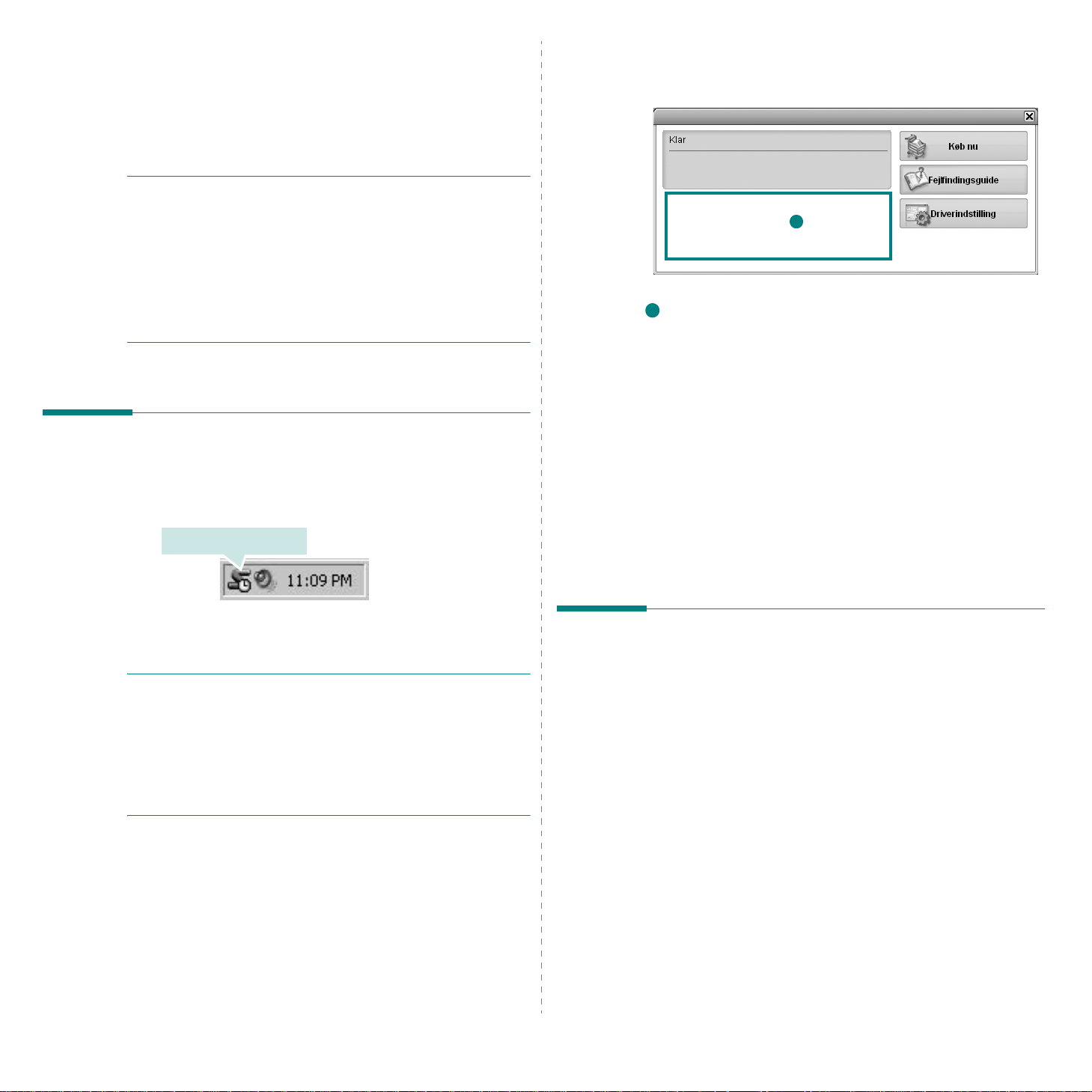
6 Brug af Smart Panel
Smart Panel er et program, der overvåger og in formerer dig om printerens
status, og som giver dig mulighed for at tilpasse printerens indstillinger .
Smart Panel
B
EMÆRK
• Du skal bruge følgende for at bruge dette program:
- Se i printerspecifikationerne i brugerhåndbogen til din printer, hvis
du ønsker oplysninger om, hvilke operativsystemer der
understøttes.
- Internet Explorer version 5.0 eller nyere til flash-animationen
i HTML-hjælpen.
• Hvis du har brug for at vide det præcise navn på din printer,
kan du kontrollere det på den medfølgende cd-rom.
installeres automatisk, når du installerer printersoftwaren.
:
Programmet Smart Panel viser printerens aktuelle status, forskellige
oplysninger, giver dig mulighed for at ændre indstillinger og viser, hvor
meget toner der er tilbage i tonerpatronerne.
1
1
T onerniveau
Du kan få vist, hvor meget toner der er tilbage i tonerpatronerne. Printeren
og antallet af tonerpatroner kan være anderledes end i vinduet vist herover,
afhængig af hvilken printer du bruger.
Køb nu
Du kan bestille udskiftningspatroner online.
Sådan fungerer Smart Panel
Hvis der opstår fejl under udskrivningen, vises Smart Panel automatisk med
oplysninger om fejlen. Du kan også starte Smart Panel manuelt fra proce slinjen
i Windows. Dobbeltklik på ikonet Smart Panel på proceslinjen i Windows.
Dobbeltklik på dette ikon.
Vælg menuen
→
navnet på printeren →
B
EMÆRK
• Hvis du allerede har installeret mere end en Samsung-printer, skal
du først vælge den ønskede printermodel for at bruge det tilhørende
Smart Panel. Højreklik på ikonet Smart Panel på proceslinjen i Windows,
og marker
• Vinduet Smart Panel og dets indhold, som vises i brugerhåndbogen
til softwaren, kan være lid t anderledes end på din printer . Det afh ænger
af den printer, du bruger.
Start
, vælg
Programmer
Smart Panel
:
navnet på din printer
eller
Alle programmer
.
.
Fejlfindingsguide
Du kan få vist hjælp til løsning af problemer.
Driverindstilling
Du kan bruge vinduet med printeregenskaber til at få adgang til alle de
oplysninger, du har brug for vedrørende din printer.
”Printerindstillinger” på side 8., hvis du ønsker yderligere oplysninger.
Åbning af fejlfindingshåndbogen
Du kan bruge fejlfindingshåndbogen til at få vist løsninger på forskellige
statusproblemer.
Højreklik på ikonet Smart Panel på proceslinjen i Windows, og vælg
Fejlfindingsguide
.
Se
21
B
RUG AF SMART PANEL
